Page 1

ﺩﻟﻴﻞﺍﻟﻤﺴﺘﺨﺪﻡ
Page 2
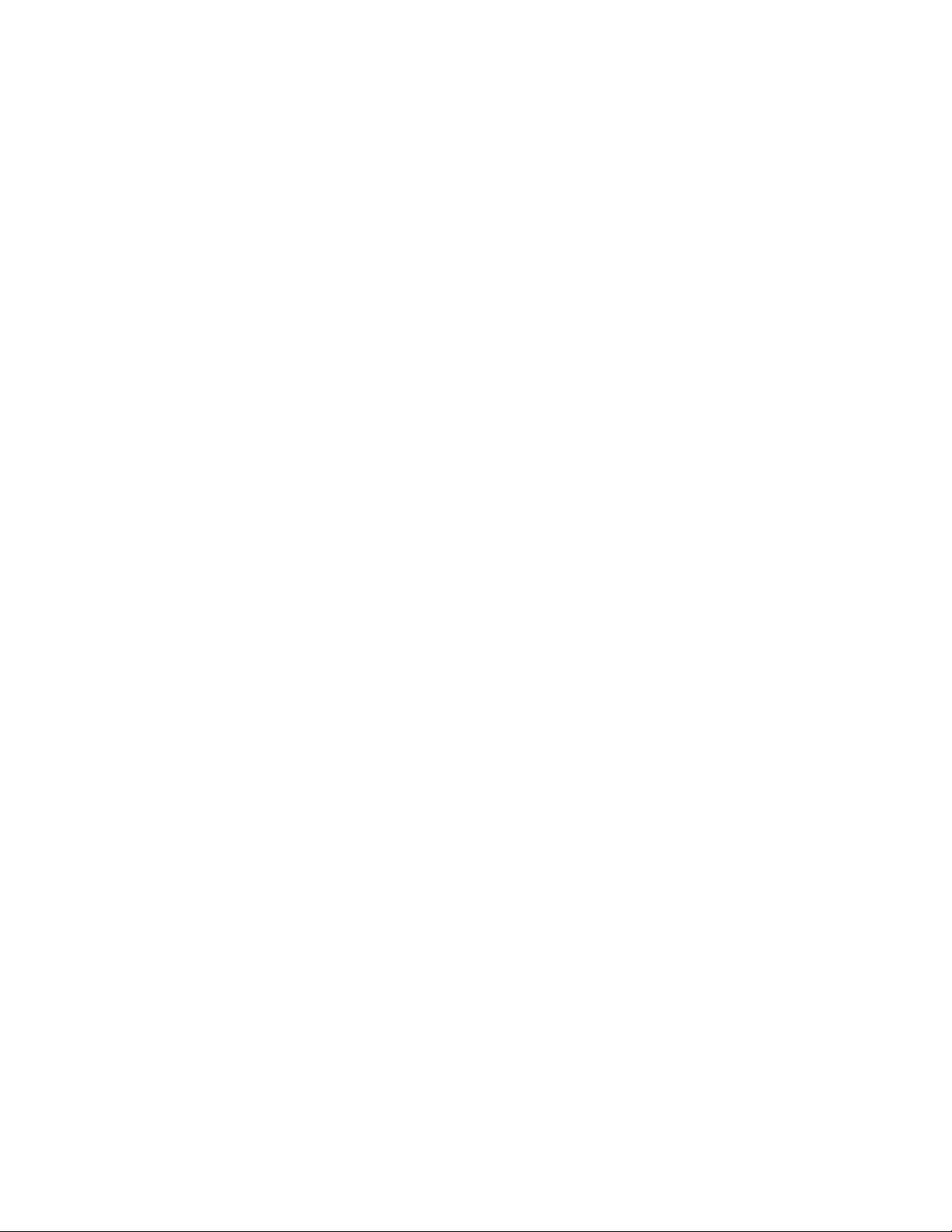
© Copyright Lenovo 2020.
ﺍﻟﻄﺒﻌﺔﺍﻷﻭﻟﻰ)ﺃﻛﺘﻮﺑﺮ2020(
ﺇﺷﻌﺎﺭﺍﻟﺤﻘﻮﻕﺍﻟﻤﺤﺪﻭﺩﺓﻭﺍﻟﻤﻘﻴﺪﺓ:ﻓﻲﺣﺎﻟﺔﺗﺴﻠﻴﻢﺍﻟﺒﻴﺎﻧﺎﺕﺃﻭﺍﻟﺒﺮﺍﻣﺞﻭﻓﻘًﺎﻟﻌﻘﺪﺇﺩﺍﺭﺓﺧﺪﻣﺎﺕﻋﺎﻣﺔ"GSA"،ﻳﺨﻀﻊﺍﺳﺘﺨﺪﺍﻣﻬﺎﺃﻭﻧﺴﺨﻬﺎﺃﻭﺍﻟﻜﺸﻒﻋﻨﻬﺎﻟﻠﻘﻴﻮﺩﺍﻟﻤﺤﺪﺩﺓﻓﻲ
ﺍﻟﻌﻘﺪﺭﻗﻢGS-35F-05925.
Page 3
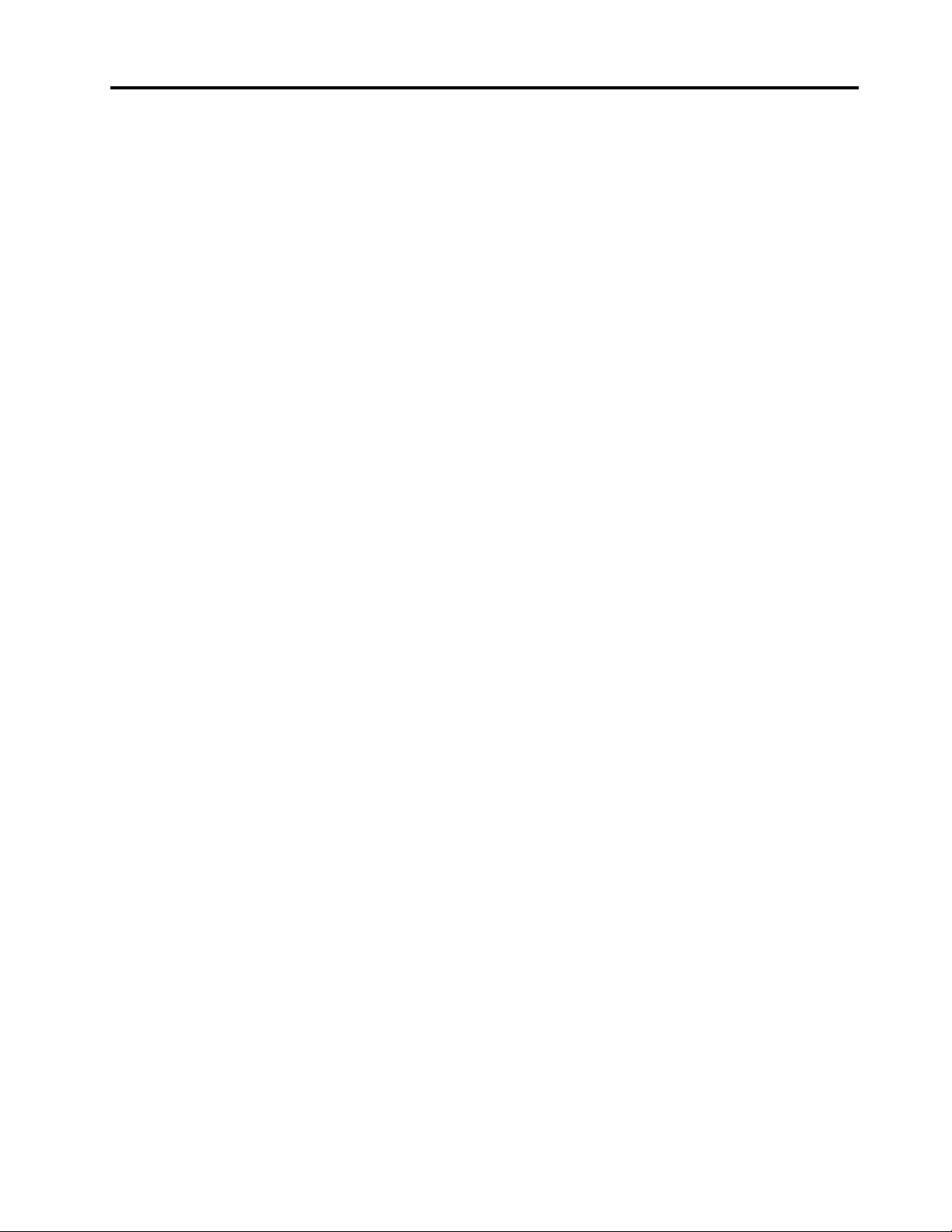
ﺎﻟﻤﺤﺘﻮﻳﺎﺕ
ﺘﻌﻴﻴﻦﻜﻠﻤﺔﺎﻟﻤﺮﻭﺭﻮﺗﻐﻴﻴﺮﻫﺎﻮﺇﺯﺍﻟﺘﻬﺎ.........٢٨
UEFI BIOS.................٢٩
ﺎﻟﺪﺧﻮﻝﺈﻟﻰﻘﺎﺋﻤﺔUEFI BIOS..........٢٩
ﺎﻟﺘﻨﻘﻞﻔﻲﻮﺍﺟﻬﺔUEFI BIOS...........٢٩
ﺘﻌﻴﻴﻦﺘﺎﺭﻳﺦﺎﻟﻨﻈﺎﻡﻮﻭﻗﺘﻪ.............٢٩
ﺘﻐﻴﻴﺮﺘﺴﻠﺴﻞﺒﺪﺀﺎﻟﺘﺸﻐﻴﻞ.............٢٩
ﺘﺤﺪﻳﺚUEFI BIOS.............٣٠
ﺎﺳﺘﺮﺩﺍﺩ...................٣٠
ﺎﺳﺘﻌﺎﺩﺓﻤﻠﻔﺎﺕﺎﻟﻨﻈﺎﻡﻮﺍﻟﺈﻋﺪﺍﺩﺍﺕﺈﻟﻰﻨﻘﻄﺔﺴﺎﺑﻘﺔ......٣٠
ﺎﺳﺘﻌﺎﺩﺓﺎﻟﻤﻠﻔﺎﺕﻤﻦﻨﺴﺨﺔﺎﺣﺘﻴﺎﻃﻴﺔ..........٣٠
ﺈﻋﺎﺩﺓﻀﺒﻂﻌﻠﻰﺎﻟﻜﻤﺒﻴﻮﺗﺮ............٣٠
ﺎﺳﺘﺨﺪﺍﻡﺨﻴﺎﺭﺍﺕﻤﺘﻘﺪﻣﺔ.............٣٠
ﺎﺳﺘﺮﺩﺍﺩﻨﻈﺎﻡﺎﻟﺘﺸﻐﻴﻞWindowsﺎﻟﺘﻠﻘﺎﺋﻲ........٣١
ﺈﻧﺸﺎﺀﻮﺍﺳﺘﺨﺪﺍﻡﺠﻬﺎﺯUSBﻠﻠﺎﺳﺘﺮﺩﺍﺩ.........٣١
ﺘﺜﺒﻴﺖﻨﻈﺎﻡﺎﻟﺘﺸﻐﻴﻞWindows 10ﻮﺑﺮﺍﻣﺞﺎﻟﺘﺸﻐﻴﻞ.......٣١
ﺍﻟﻤﻠﺤﻖ٥.ﺎﻟﺘﻌﻠﻴﻤﺎﺕﻮﺍﻟﺪﻋﻢ............٣٣
ﺎﻟﺄﺳﺌﻠﺔﺎﻟﺘﻲﻴﻜﺜﺮﺴﺆﺍﻟﻬﺎ...............٣٣
ﺮﺳﺎﺋﻞﺎﻟﺨﻄﺄ..................٣٤
ﻤﻮﺍﺭﺩﺎﻟﻤﺴﺎﻋﺪﺓﺎﻟﺬﺍﺗﻴﺔ...............٣٥
ﻤﻠﺼﻖﻨﻈﺎﻡﺎﻟﺘﺸﻐﻴﻞWindows............٣٥
ﻤﺎﻬﻲﻮﺣﺪﺍﺕCRU................٣٦
ﺎﻟﺎﺗﺼﺎﻝﺒﺸﺮﻛﺔLenovo..............٣٦
ﻘﺒﻞﺎﻟﺎﺗﺼﺎﻝﺒﺸﺮﻛﺔLenovo...........٣٦
ﻤﺮﻛﺰﺪﻋﻢﻌﻤﻠﺎﺀﺸﺮﻛﺔLenovo..........٣٧
ﺸﺮﺍﺀﺨﺪﻣﺎﺕﺈﺿﺎﻓﻴﺔ................٣٨
Lenovo Mod Pen)ﻠﻄُﺮﺯﻤﺤﺪﺩﺓ(.........١٥
Lenovo Pen Pro)ﻠﻄُﺮﺯﻤﺤﺪﺩﺓ(..........١٦
Lenovo Voice................٢١
Lenovo Display Refresh.............٢٢
Commercial Vantage..............٢٢
ﺍﻟﻤﻠﺤﻖA.ﻤﻌﻠﻮﻣﺎﺕﺄﻣﺎﻥﻬﺎﻣﺔ..........٣٩
ﺍﻟﻤﻠﺤﻖB.ﻤﻌﻠﻮﻣﺎﺕﺤﻮﻝﺈﻣﻜﺎﻧﻴﺔﻮﺻﻮﻝﺬﻭﻱﺎﻟﺎﺣﺘﻴﺎﺟﺎﺕ
ﺎﻟﺨﺎﺻﺔﻮﺍﻟﺴﻠﺎﻣﺔﺎﻟﺼﺤﻴﺔ............٥١
ﺎﻗﺮﺃﻬﺬﺍﺄﻭﻟﺎً.................iii
ﺍﻟﻤﻠﺤﻖ١.ﻤﺮﺣﺒًﺎ................١
ﻨﻈﺮﺓﻌﺎﻣﺔ....................١
ﺎﻟﻤﻴﺰﺍﺕﻮﺍﻟﻤﻮﺍﺻﻔﺎﺕ................٣
ﺍﻟﻤﻠﺤﻖ٢.ﻠﻨﺒﺪﺃ................٥
ﻤﺤﻮﺭﺤﺮﻛﺔﻤﺪﻣﺞ.................٥
ﺎﻟﻌﻤﻞﺒﺎﺳﺘﺨﺪﺍﻡﺸﺎﺷﺔﻘﺎﺑﻠﺔﻠﻠﻄﻲ..............٦
ﻮﻇﻴﻔﺔﺘﻘﺴﻴﻢﺎﻟﺸﺎﺷﺔ.................٧
ﺎﻟﺎﺗﺼﺎﻝﺒﺸﺒﻜﺎﺕWi-Fi................٨
ﺎﻟﺎﺗﺼﺎﻝﺒﺸﺒﻜﺔﺨﻠﻮﻳﺔ.................٨
ﺘﺸﻐﻴﻞﻮﺿﻊﺎﻟﻄﻴﺮﺍﻥ.................٩
ﺎﻟﺘﻔﺎﻋﻞﺒﺎﺳﺘﺨﺪﺍﻡﺎﻟﻜﻤﺒﻴﻮﺗﺮﺎﻟﻘﺎﺑﻞﻠﻠﻄﻲ............٩
ﺎﺳﺘﺨﺪﺍﻡﺸﺎﺷﺔﺎﻟﻠﻤﺲ...............٩
ﻠﻮﺣﺔﻤﻔﺎﺗﻴﺢﻠﺎﺳﻠﻜﻴﺔ)ﻠﻄُﺮﺯﻤﺤﺪﺩﺓ(..........١١
ﻤﻠﺤﻘﺎﺕUSB-C...............١٨
ﺎﻟﺘﻮﺻﻴﻞﺒﺠﻬﺎﺯﻌﺮﺽﺨﺎﺭﺟﻲ...........٢٠
ﺍﻟﻤﻠﺤﻖ٣.ﺎﺳﺘﻜﺸﺎﻑﺎﻟﻤﺰﻳﺪ............٢١
ﺈﺩﺍﺭﺓﺎﻟﻄﺎﻗﺔ..................٢٣
ﺎﻟﺘﺤﻘﻖﻤﻦﺤﺎﻟﺔﺎﻟﺒﻄﺎﺭﻳﺔ.............٢٣
ﺘﻐﻴﻴﺮﺈﻋﺪﺍﺩﺍﺕﺎﻟﻄﺎﻗﺔ..............٢٣
ﺘﻌﻴﻴﻦﻮﺿﻊﺎﻟﻨﺴﻖﺎﻟﺪﺍﻛﻦ/ﺎﻟﻔﺎﺗﺢ...........٢٣
ﺎﺳﺘﺨﺪﺍﻡﻤﻴﺰﺓﺎﻟﺘﺒﺮﻳﺪﺎﻟﺬﻛﻲ............٢٤
ﺈﻋﺪﺍﺩﺎﺗﺼﺎﻝBluetooth..............٢٤
ﺘﻠﻤﻴﺤﺎﺕﺎﻟﺼﻴﺎﻧﺔﻮﺇﺷﻌﺎﺭﺍﺕﺎﻟﺎﺳﺘﺨﺪﺍﻡ...........٢٤
ﺍﻟﻤﻠﺤﻖC.ﻤﻌﻠﻮﻣﺎﺕﺎﻟﺘﻮﺍﻓﻖﻮﺍﻋﺘﻤﺎﺩTCO.....٥٥
ﺍﻟﻤﻠﺤﻖ٤.ﺘﻜﻮﻳﻦﺎﻟﺈﻋﺪﺍﺩﺍﺕﺎﻟﻤﺘﻘﺪﻣﺔ........٢٧
ﺍﻟﻤﻠﺤﻖD.ﺎﻟﺈﺷﻌﺎﺭﺍﺕﻮﺍﻟﻌﻠﺎﻣﺎﺕﺎﻟﺘﺠﺎﺭﻳﺔ.......٦٩
ﻜﻠﻤﺎﺕﻤﺮﻭﺭUEFI BIOS.............٢٧
ﺄﻧﻮﺍﻉﻜﻠﻤﺎﺕﺎﻟﻤﺮﻭﺭ..............٢٧
© Copyright Lenovo 2020i
Page 4

iiﻭﺩﻟﻴﻞﺍﻟﻤﺴﺘﺨﺪﻡ
Page 5
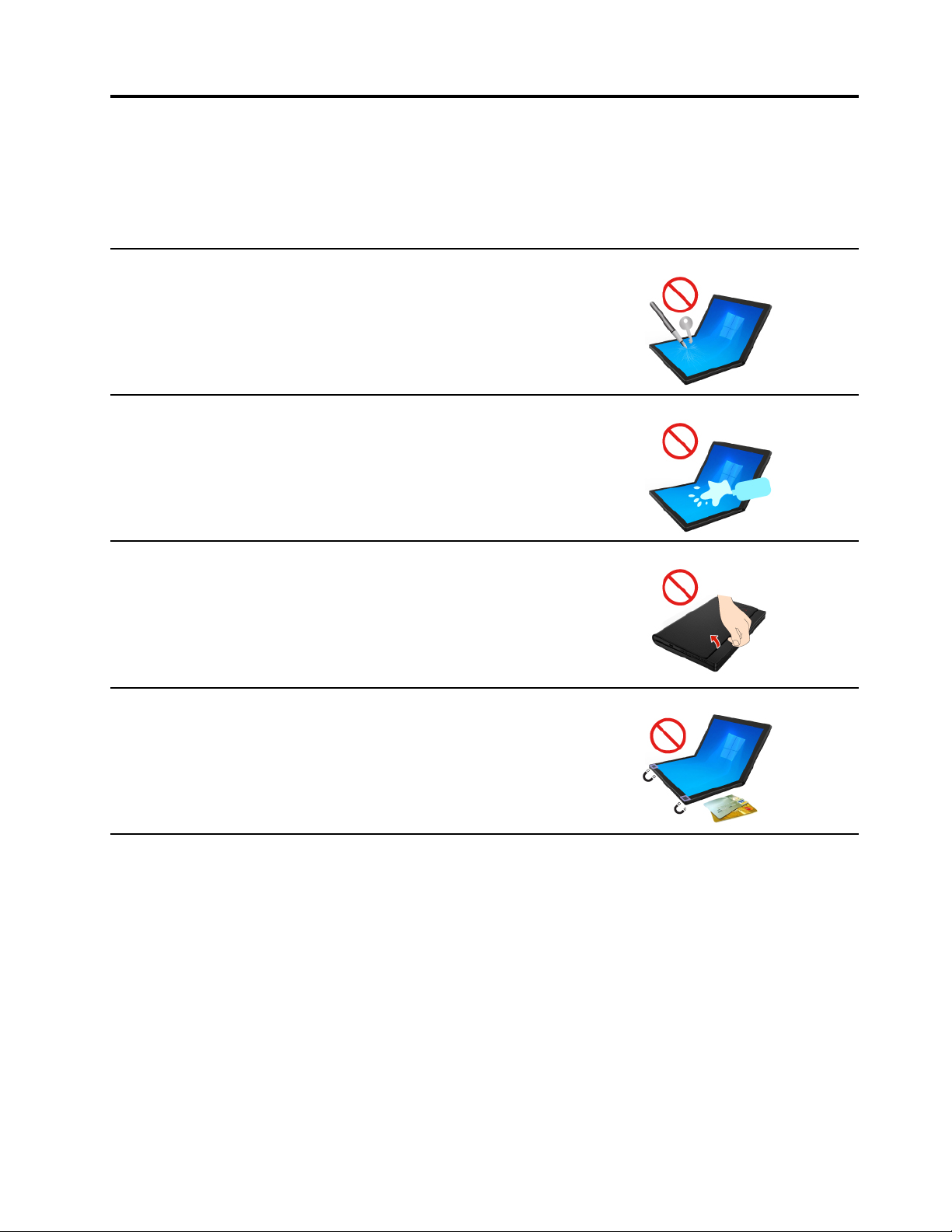
ً
ﻠﺎﺘﺨﺪﺵﺎﻟﺸﺎﺷﺔﺒﺎﻟﺰﺟﺎﺝﺄﻭﺎﻟﻤﻠﺎﻗﻂﺄﻭﺄﻱﺄﺟﺴﺎﻡﺄﺧﺮﻯﺼﻠﺒﺔﺄﻭﺤﺎﺩﺓﻠﺎﻴﻮﺻﻰﺒﺎﺳﺘﺨﺪﺍﻣﻬﺎﻤﻊ
ThinkPad X1 Fold Gen 1.
ﺘﺠﻨﺐﺮﺷﺎﺵﺎﻟﺴﻮﺍﺋﻞﻮﺍﻣﺴﺢﺎﻟﺴﻮﺍﺋﻞﻤﻦﺎﻟﺸﺎﺷﺔﺒﺄﺳﺮﻉﻮﻗﺖﻤﻤﻜﻦ.ﻘﺪﻴﻨﺘﺞﻌﻦﺄﻱﺠﻬﺔﺎﺗﺼﺎﻝ
ﻤﻮﺳﻌﺔﻤﻊﺎﻟﺸﺎﺷﺔﺘﺸﻮﻫﺎﺕﻮﺗﻠﺎﺷﻲﺎﻟﺄﻟﻮﺍﻥ.
ﺎﻗﺮﺃﻬﺬﺍﺄﻭﻟﺎ
ﺸﻜﺮًﺍﻠﺎﺧﺘﻴﺎﺭThinkPad X1 Fold Gen 1!ﻨﺤﻦﻤﻠﺘﺰﻣﻮﻥﺒﺎﻟﻌﻤﻞﺒﻬﺪﻑﺘﻘﺪﻳﻢﺄﻓﻀﻞﺤﻞﻠﻚ.
ﻤﻌﻠﻮﻣﺎﺕﻤﻬﻤﺔﻌﻦﺸﺎﺷﺔOLEDﻮﻏﻄﺎﺀﻌﻠﺒﺔﺎﻟﺘﻮﺳﻌﺔ
ﺘﻌﺎﻣﻞﻤﻊﻐﻄﺎﺀﻌﻠﺒﺔﺎﻟﺘﻮﺳﻌﺔﺒﺮﻓﻖ.ﻐﻄﺎﺀﻌﻠﺒﺔﺎﻟﺘﻮﺳﻌﺔﻤﺼﻨﻮﻉﻤﻦﺎﻟﺠﻠﺪﺎﻟﺄﺻﻠﻲ.ﻐﻴﺮﻘﺎﺑﻞﻠﻠﺈﺯﺍﻟﺔ
ﻮﻣﺨﺼﺺﻠﺤﻤﺎﻳﺔﺎﻟﻜﻤﺒﻴﻮﺗﺮ.ﺴﻴﻨﺘﺞﻌﻦﺎﻟﺴﺤﺐﺒﺸﺪﺓﺘﻠﻒﺪﺍﺋﻢﺒﻐﻄﺎﺀﻌﻠﺒﺔﺎﻟﺘﻮﺳﻌﺔ.
ﻴﺤﺘﻮﻱﺎﻟﻜﻤﺒﻴﻮﺗﺮﺎﻟﻘﺎﺑﻞﻠﻠﻄﻲﻌﻠﻰﻘﻄﻊﻤﻐﻨﺎﻃﻴﺴﻴﺔ.ﺎﺣﺘﻔﻆﺒﻤﺴﺎﻓﺔﺂﻣﻨﺔﺒﻌﻴﺪًﺍﻌﻦﺎﻟﺄﺟﻬﺰﺓﻮﺍﻟﺄﺟﺴﺎﻡ
ﺎﻟﺘﻲﻘﺪﺘﺘﺄﺛﺮﺒﺎﻟﻘﻄﻊﺎﻟﻤﻐﻨﺎﻃﻴﺴﻴﺔ،ﻤﺜﻞﺒﻄﺎﻗﺎﺕﺎﻟﺎﺋﺘﻤﺎﻥ.
ﻤﻠﺎﺣﻈﺎﺕ:
•ﻘﺒﻞﺎﻟﺒﺪﺀﻔﻲﺠﻮﻟﺘﻚﺒﺎﺳﺘﺨﺪﺍﻡThinkPad X1 Fold Gen 1،ﺘﺄﻛﺪﻤﻦﻘﺮﺍﺀﺓﻤﺎﻴﻠﻲﻮﻓﻬﻤﻪ:
–ﺍﻟﻤﻠﺤﻖA"ﻤﻌﻠﻮﻣﺎﺕﺄﻣﺎﻥﻬﺎﻣﺔ"ﻌﻠﻰﺎﻟﺼﻔﺤﺔ٣٩
–"ﺪﻟﻴﻞﺎﻟﺄﻣﺎﻥﻮﺍﻟﻀﻤﺎﻥ"
–"ﺪﻟﻴﻞﺎﻟﺈﻋﺪﺍﺩ"
https://pcsupport.lenovo.com.
ﻴﺨﻀﻊﻤﺤﺘﻮﻯﺎﻟﻮﺛﺎﺋﻖﻠﻠﺘﻐﻴﻴﺮﻤﻦﺪﻭﻥﺈﺷﻌﺎﺭﻤﺴﺒﻖ.ﻠﻠﺤﺼﻮﻝﻌﻠﻰﺄﺣﺪﺙﺎﻟﻮﺛﺎﺋﻖ،ﺎﻧﺘﻘﻞﺈﻟﻰﺎﻟﻤﻮﻗﻊ
•ﻘﺪﺘﺨﺘﻠﻒﺎﻟﺄﺷﻜﺎﻝﺎﻟﺘﻮﺿﻴﺤﻴﺔﻔﻲﻬﺬﻩﺎﻟﻮﺛﻴﻘﺔﻌﻦﺸﻜﻞﺎﻟﻤﻨﺘﺞﺎﻟﺨﺎﺹﺒﻚ.
•ﻘﺪﻠﺎﺘﺘﻮﻓﺮﺒﻌﺾﺎﻟﻤﻠﺤﻘﺎﺕﺎﻟﺎﺧﺘﻴﺎﺭﻳﺔﻮﺍﻟﻤﻴﺰﺍﺕﻮﺑﺮﺍﻣﺞﺎﻟﻜﻤﺒﻴﻮﺗﺮﻮﺇﺭﺷﺎﺩﺍﺕﻮﺍﺟﻬﺔﺎﻟﻤﺴﺘﺨﺪﻡﻌﻠﻰﺎﻟﻜﻤﺒﻴﻮﺗﺮﺎﻟﺬﻱﺘﺴﺘﺨﺪﻣﻪ،ﻮﻫﺬﺍﻴﺘﻮﻗﻒﻌﻠﻰﻄﺮﺍﺯ
ﺎﻟﻜﻤﺒﻴﻮﺗﺮ.
© Copyright Lenovo 2020iii
Page 6
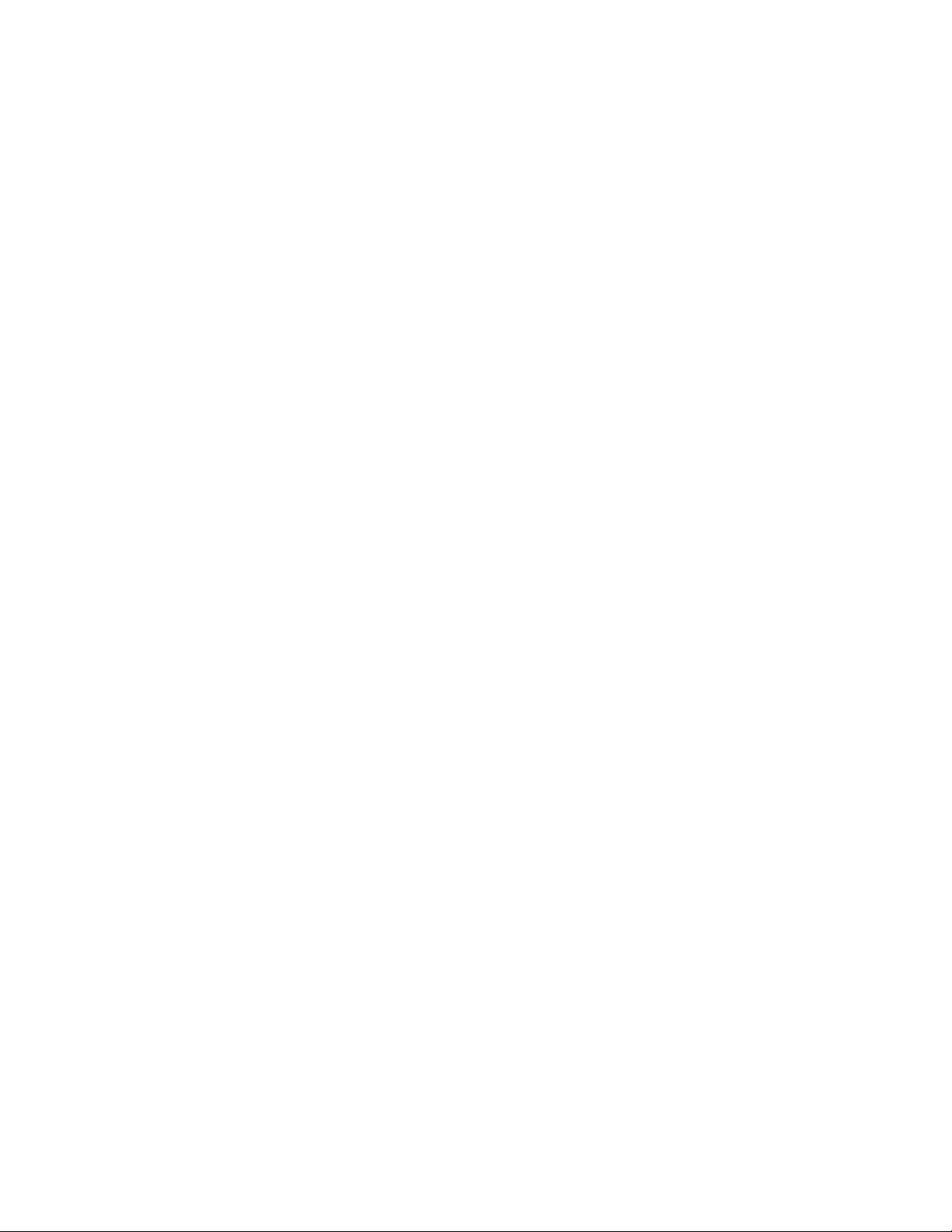
ivﻭﺩﻟﻴﻞﺍﻟﻤﺴﺘﺨﺪﻡ
Page 7
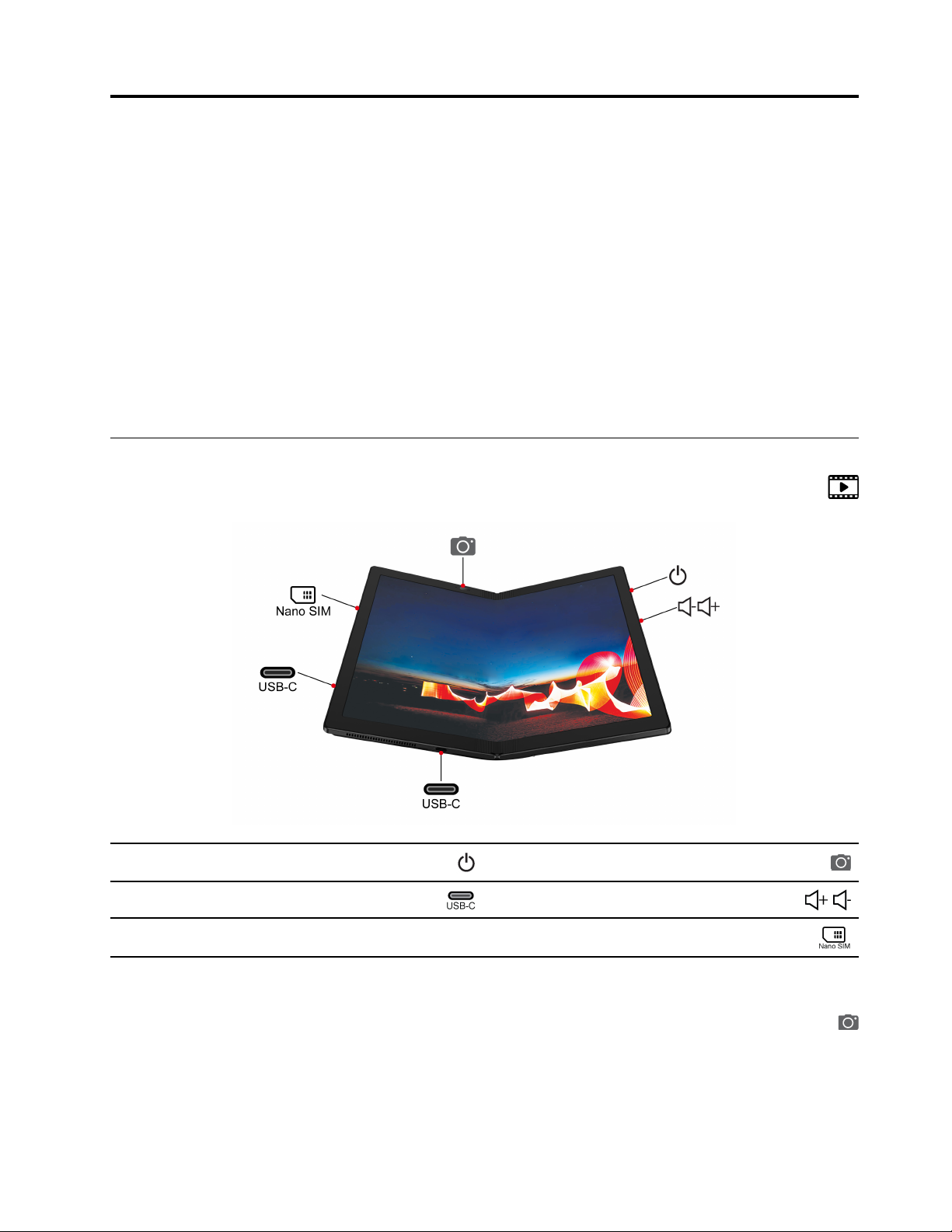
https://support.lenovo.com/solutions/thinkpad_x1_fold_video
ﺍﻟﻤﻠﺤﻖ١.ﻤﺮﺣﺒًﺎ
ﺎﺳﺘﻤﺘﻊﺒﺠﻮﻟﺘﻚﺒﺎﺳﺘﺨﺪﺍﻡThinkPad X1 Fold Gen 1،ﺄﻭﻝﺠﻬﺎﺯﻜﻤﺒﻴﻮﺗﺮOLEDﻘﺎﺑﻞﻠﻠﻄﻲﻔﻲﺎﻟﻌﺎﻟﻢ.ﻴﺘﻤﻴﺰﺠﻬﺎﺯﺎﻟﻜﻤﺒﻴﻮﺗﺮThinkPad X1 Fold
Gen 1ﺒﻤﺎﻴﻠﻲ:
•ﺸﺎﺷﺔOLEDﻘﺎﺑﻠﺔﻠﻠﻄﻲﻠﻠﺤﺼﻮﻝﻌﻠﻰﺠﻮﺩﺓﺼﻮﺭﻔﺎﺋﻘﺔ
•ﻐﻄﺎﺀﺘﻮﺳﻌﺔﺄﺻﻠﻲﻤﻦﺎﻟﺠﻠﺪﻤﻊﻤﺤﻮﺭﺤﺮﻛﺔﻤﺪﻣﺞ
•ﻠﻮﺣﺔﻤﻔﺎﺗﻴﺢﻠﺎﺳﻠﻜﻴﺔ*
•ﻘﻠﻢﺮﻗﻤﻲ*ﻠﻠﺈﺩﺧﺎﻝﺎﻟﺴﻬﻞﻮﺍﻟﻔﻌﺎﻝ
•ﻘﻴﺪﺎﻟﺘﺸﻐﻴﻞﺪﺍﺋﻤًﺎ،ﻤﺘﺼﻞﺪﺍﺋﻤًﺎ،ﺘﻘﻨﻴﺔ5Gﺬﺍﺕﺎﻟﺴﺮﻋﺔﺎﻟﻔﺎﺋﻘﺔ*
•ﻄﻴﺔﻤﻐﻠﻘﺔﻠﺴﻬﻮﻟﺔﺎﻟﻨﻘﻞﺒﺤﺠﻢﺼﻐﻴﺮ
*ﻠﻄُﺮﺯﻤﺤﺪﺩﺓ
ﻨﻈﺮﺓﻌﺎﻣﺔ
ﺰﺭﺎﻟﻄﺎﻗﺔ
™
)USB 3.2 Gen 2(
ﻤﻮﺻﻞUSB-C
ﻜﺎﻣﻴﺮﺍﻤﻊﻮﻇﻴﻔﺔﺎﻟﺄﺷﻌﺔﺘﺤﺖﺎﻟﺤﻤﺮﺍﺀ
ﺰﺭﻤﺴﺘﻮﻯﺎﻟﺼﻮﺕ
ﺪﺭﺝﺒﻄﺎﻗﺔNano-SIM*
*ﻠﻄُﺮﺯﻤﺤﺪﺩﺓ
ﻜﺎﻣﻴﺮﺍﻤﻊﻮﻇﻴﻔﺔﺎﻟﺄﺷﻌﺔﺘﺤﺖﺎﻟﺤﻤﺮﺍﺀ
•ﺎﻟﺘﻘﻂﺼﻮﺭًﺍﺄﻭﺴﺠﻞﻤﻘﺎﻃﻊﻔﻴﺪﻳﻮﺒﺎﻟﻨﻘﺮﻔﻮﻕﺎﻟﻜﺎﻣﻴﺮﺍﻤﻦﻘﺎﺋﻤﺔﺒﺪﺀ.ﻴﻀﻲءﺎﻟﻤﺆﺷﺮﺒﺠﻮﺍﺭﺎﻟﻜﺎﻣﻴﺮﺍﻌﻨﺪﻣﺎﺘﻜﻮﻥﺎﻟﻜﺎﻣﻴﺮﺍﻘﻴﺪﺎﻟﺎﺳﺘﺨﺪﺍﻡ.
•ﺈﺫﺍﻜﻨﺖﺘﺴﺘﺨﺪﻡﺘﻄﺒﻴﻘﺎﺕﺄﺧﺮﻯﺘﺪﻋﻢﺎﻟﺘﺼﻮﻳﺮﺎﻟﻔﻮﺗﻮﻏﺮﺍﻓﻲﻮﺩﺭﺩﺷﺔﺎﻟﻔﻴﺪﻳﻮﻮﻋﻘﺪﻤﺆﺗﻤﺮﺍﺕﺎﻟﻔﻴﺪﻳﻮ،ﻔﺴﻴﺒﺪﺃﺘﺸﻐﻴﻞﺎﻟﻜﺎﻣﻴﺮﺍﺘﻠﻘﺎﺋﻴًﺎﻌﻨﺪﻣﺎﺘﻘﻮﻡﺒﺘﻤﻜﻴﻦ
ﺎﻟﻤﻴﺰﺓﺎﻟﻤﻄﻠﻮﺏﺎﺳﺘﺨﺪﺍﻡﺎﻟﻜﺎﻣﻴﺮﺍﻤﻌﻬﺎﻤﻦﺎﻟﺘﻄﺒﻴﻖ.
© Copyright Lenovo 2020١
Page 8
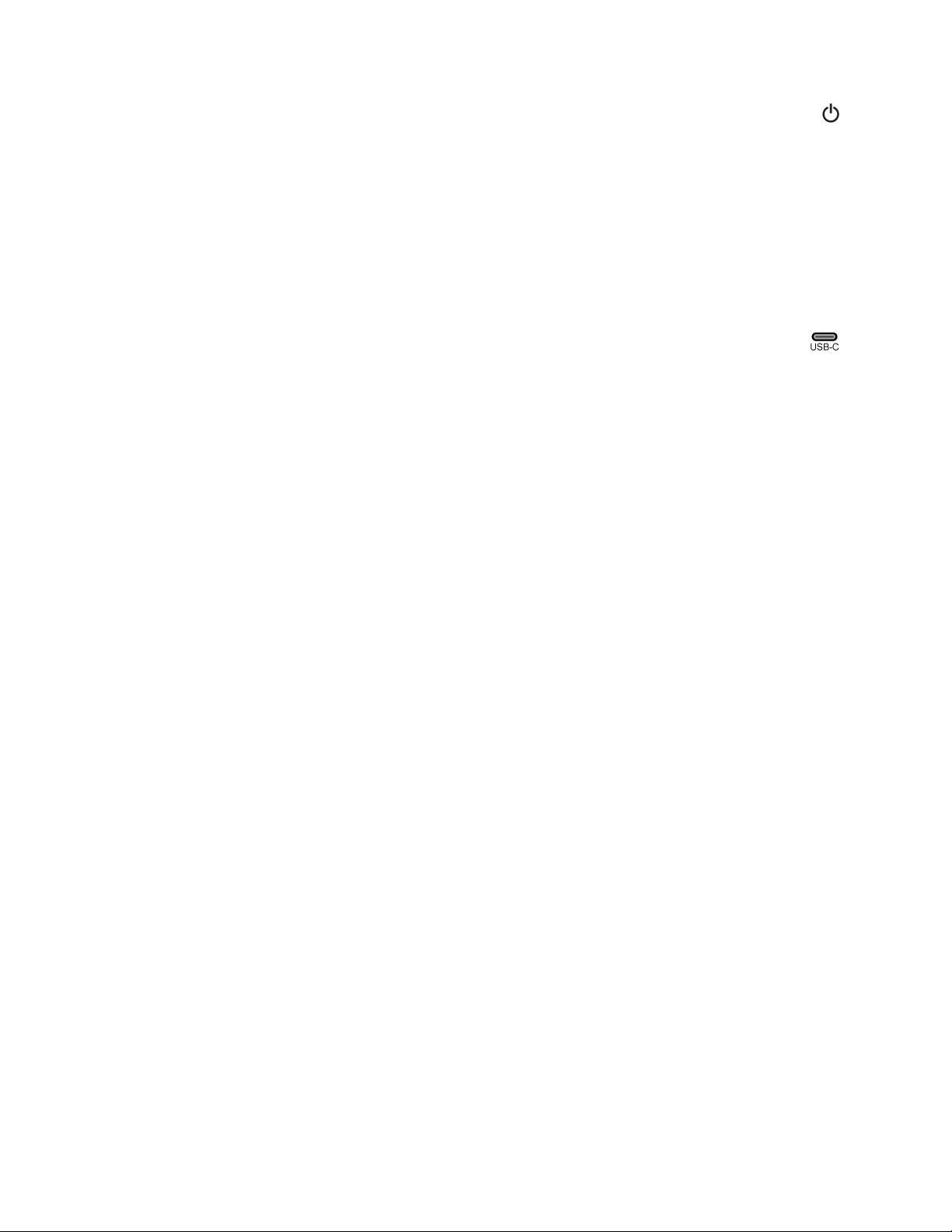
https://www.lenovo.com/
ﻤﻮﺻﻞUSB-C)USB 3.2 Gen 2(
accessories
.
ﺰﺭﺎﻟﻄﺎﻗﺔ
ﻴُﻈﻬﺮﻤﺆﺷﺮLEDﺎﻟﻤﻮﺟﻮﺩﻌﻠﻰﺰﺭﺎﻟﻄﺎﻗﺔﺤﺎﻟﺔﻨﻈﺎﻡﺠﻬﺎﺯﺎﻟﻜﻤﺒﻴﻮﺗﺮ.
•ﺎﻟﻮﻣﻴﺾﺜﻠﺎﺙﻤﺮﺍﺕ:ﺎﻟﻜﻤﺒﻴﻮﺗﺮﻤﻮﺻﻞﺒﺎﻟﻄﺎﻗﺔﻌﻨﺪﺒﺪﺀﺎﻟﺘﺸﻐﻴﻞ.
•ﺘﺸﻐﻴﻞ:ﺎﻟﻜﻤﺒﻴﻮﺗﺮﻘﻴﺪﺎﻟﺘﺸﻐﻴﻞﺄﻭﺎﻟﻜﻤﺒﻴﻮﺗﺮﻤﺘﺼﻞﺒﺎﻟﻄﺎﻗﺔ.
•ﺈﻳﻘﺎﻑ:
–ﺎﻟﻜﻤﺒﻴﻮﺗﺮﻔﻲﻮﺿﻊﺎﻟﺈﺳﺒﺎﺕﻤﻊﻔﺼﻠﻪﻌﻦﻤﺼﺪﺭﺎﻟﻄﺎﻗﺔ.
–ﺎﻟﻜﻤﺒﻴﻮﺗﺮﻤﺘﻮﻗﻒﻌﻦﺎﻟﺘﺸﻐﻴﻞ.
•ﺎﻟﻮﻣﻴﺾﺎﻟﺒﻄﻲء:ﺎﻟﻜﻤﺒﻴﻮﺗﺮﻔﻲﻮﺿﻊﺎﻟﺴﻜﻮﻥ.
•ﺸﺤﻦﺎﻟﻜﻤﺒﻴﻮﺗﺮ.
•ﺸﺤﻦﺎﻟﺄﺟﻬﺰﺓﺎﻟﻤﺘﻮﺍﻓﻘﺔﻤﻊUSB-Cﻤﻊﻔﻮﻟﺘﻴﺔﺈﺧﺮﺍﺝﻮﺗﻴﺎﺭﻜﻬﺮﺑﺎﺋﻲﻤﻦ5ﻔﻮﻟﺖﻮ1.5ﺄﻣﺒﻴﺮ.
•ﻨﻘﻞﺎﻟﺒﻴﺎﻧﺎﺕﺒﺴﺮﻋﺔUSB 3.2،ﻮﻟﻐﺎﻳﺔ10ﻐﻴﻐﺎﺑﺖﻔﻲﺎﻟﺜﺎﻧﻴﺔ.
•ﺎﻟﺘﻮﺻﻴﻞﺒﺠﻬﺎﺯﻌﺮﺽﺨﺎﺭﺟﻲ:
–USB-CﺈﻟﻰVGA:ﺪﻗﺔ1900×1200ﺒﻜﺴﻞ،60ﻬﺮﺗﺰ
–USB-CﺈﻟﻰDP:ﺪﻗﺔ3840×2160ﺒﻜﺴﻞ،60ﻬﺮﺗﺰ
•ﻘﻢﺒﺘﻮﺻﻴﻞﺎﻟﺠﻬﺎﺯﺒﻤﻠﺤﻘﺎﺕUSB-Cﻠﻠﻤﺴﺎﻋﺪﺓﻔﻲﺘﻮﺳﻴﻊﻨﻄﺎﻕﻮﻇﺎﺋﻒﺎﻟﻜﻤﺒﻴﻮﺗﺮ.ﻠﺸﺮﺍﺀﻤﻠﺤﻘﺎﺕUSB-C،ﺎﻧﺘﻘﻞﺈﻟﻰ
٢
ﺩﻟﻴﻞﺍﻟﻤﺴﺘﺨﺪﻡ
Page 9
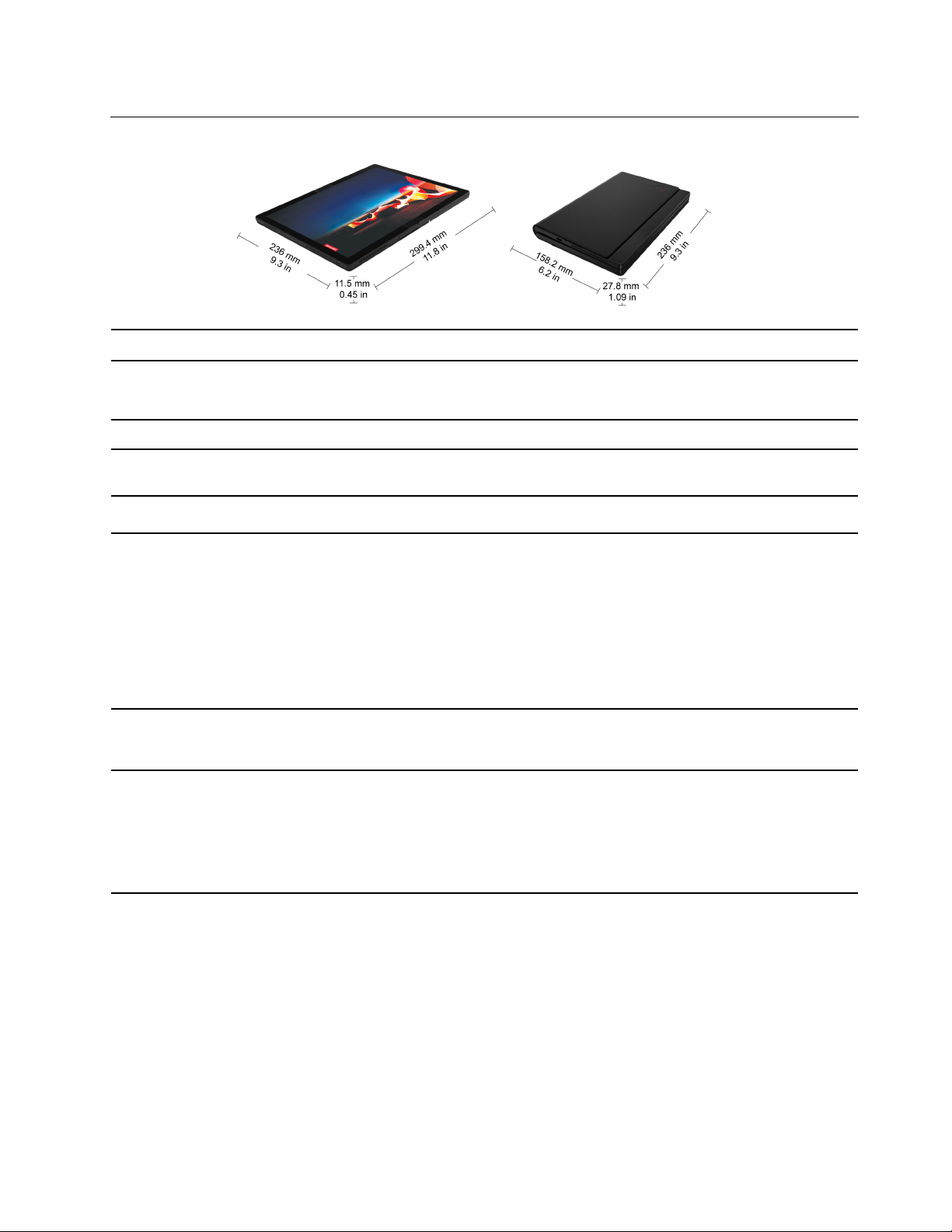
ﺎﻟﻤﻴﺰﺍﺕﻮﺍﻟﻤﻮﺍﺻﻔﺎﺕ
65ﻮﺍﺕ)222ﺤﺪﺓﺤﺮﺍﺭﻳﺔﺒﺮﻳﻄﺎﻧﻴﺔ/ﺴﺎﻋﺔ(
•ﺪﺧﻞﻤﻮﺟﺔﺠﻴﺒﻴﺔﻤﻦ50ﺈﻟﻰ60ﻬﺮﺗﺰ
•ﻤﻌﺪﻝﺎﻟﺪﺧﻞﻠﻤﺤﻮّﻝﻄﺎﻗﺔﺎﻟﺘﻴﺎﺭﺎﻟﻤﺘﺮﺩﺩ:100ﺈﻟﻰ240ﻔﻮﻟﺖﺘﻴﺎﺭﻤﺘﺮﺩﺩ،50ﺈﻟﻰ60ﻬﺮﺗﺰ
ﻠﻌﺮﺽﻤﻌﻠﻮﻣﺎﺕﺤﻮﻝﺎﻟﻤﺸﻐﻞﺎﻟﺪﻗﻴﻖﻠﻠﻜﻤﺒﻴﻮﺗﺮﺎﻟﺨﺎﺹﺒﻚ،ﺎﻧﻘﺮﻤﻊﺎﻟﺎﺳﺘﻤﺮﺍﺭﻔﻮﻕﺎﻟﺰﺭﺒﺪﺀﺜﻢﺎﻧﻘﺮﻔﻮﻕﺎﻟﻨﻈﺎﻡ.
ﺬﺍﻛﺮﺓﻤﻀﻤﻨﺔﻤﻨﺨﻔﻀﺔﺎﻟﺠﻬﺪﺎﻟﻜﻬﺮﺑﺎﺋﻲﺒﻀﻌﻒﻤﻌﺪﻝﻨﻘﻞﺎﻟﺒﻴﺎﻧﺎﺕ4)LPDDR4(،ﻤﻀﻤﻨﺔﻔﻲﺤﺰﻣﺔﺎﻟﻤﺸﻐﻞ
ﺎﻟﺪﻗﻴﻖ،ﻤﻠﺼﻘﺔﻌﻠﻰﻠﻮﺣﺔﺎﻟﻨﻈﺎﻡ،8ﺠﻴﺠﺎﺑﺎﻳﺖ
•ﻤﺤﺮﻙﺎﻟﺄﻗﺮﺍﺹﺬﻭﺎﻟﺤﺎﻟﺔﺎﻟﺼﻠﺒﺔM.2
•ﺎﻟﺘﺤﻜﻢﻔﻲﺸﺪﺓﺎﻟﺴﻄﻮﻉ
•ﺸﺎﺷﺔﺼﻤﺎﻡﺜﻨﺎﺋﻲﺒﺎﻋﺚﻠﻠﻀﻮﺀﺎﻟﻄﺒﻴﻌﻲ)OLED(ﻤﺮﻧﺔ
•ﺠﻬﺎﺯﻌﺮﺽﻤﻠﻮﻥﺒﺘﻘﻨﻴﺔﺸﺮﺍﺋﺢﺎﻟﺘﺮﺍﻧﺰﺳﺘﻮﺭﺍﺕﺎﻟﺮﻗﻴﻘﺔ)TFT(
•ﺤﺠﻢﺠﻬﺎﺯﺎﻟﻌﺮﺽ:337.82ﻤﻢ)13.3ﺒﻮﺻﺔ(
•ﺪﻗﺔﺎﻟﺸﺎﺷﺔ:2048×1536ﺒﻜﺴﻞ
•ﺘﻘﻨﻴﺔﺎﻟﻠﻤﺲﺎﻟﻤﺘﻌﺪﺩ
•ﺎﻟﺮﺳﻮﻣﺎﺕﺎﻟﻤﺪﻣﺠﺔ
•ﻜﻠﻤﺔﺎﻟﻤﺮﻭﺭ
•Trusted Platform Module (TPM)*
•Bluetooth
•ﺠﻬﺎﺯﺎﺳﺘﻘﺒﺎﻝﺎﻟﻘﻤﺮﺎﻟﺼﻨﺎﻋﻲﻠﻨﻈﺎﻡﺘﺤﺪﻳﺪﺎﻟﻤﻮﺍﻗﻊﺎﻟﻌﺎﻟﻤﻲ)GPS()ﻴﺘﻮﻓﺮﻔﻘﻂﻠﻠﻄُﺮﺯﺎﻟﻤﺰﻭﺩﺓﺒﺘﻘﻨﻴﺔWAN
ﻠﺎﺳﻠﻜﻴﺔ(*
•ﺸﺒﻜﺔLANﻠﺎﺳﻠﻜﻴﺔ
•ﺸﺒﻜﺔWANﻠﺎﺳﻠﻜﻴﺔﻤﻊ5G CAT20*
ﺎﻟﺤﺪﺎﻟﺄﻗﺼﻰﻠﺨﺮﺝﺎﻟﺤﺮﺍﺭﺓ)ﺒﺤﺴﺐﺎﻟﻄﺮﺍﺯ(
ﻤﺼﺪﺭﺎﻟﻄﺎﻗﺔ)ﻤﺤﻮّﻝﻄﺎﻗﺔﺎﻟﺘﻴﺎﺭﺎﻟﻤﺘﺮﺩﺩ(
ﺎﻟﻤﺸﻐﻞﺎﻟﺪﻗﻴﻖ
ﺎﻟﺬﺍﻛﺮﺓ
ﺠﻬﺎﺯﺎﻟﺘﺨﺰﻳﻦ
ﺎﻟﺸﺎﺷﺔ
ﻤﻴﺰﺍﺕﺎﻟﺄﻣﺎﻥ
ﺎﻟﻤﻴﺰﺍﺕﺎﻟﻠﺎﺳﻠﻜﻴﺔ
*ﻠﻄُﺮﺯﻤﺤﺪﺩﺓ
ﺒﻴﺎﻥﺤﻮﻝﺴﺮﻋﺔﺎﻟﻨﻘﻞﺒﻮﺍﺳﻄﺔUSB
ﺘﺒﻌًﺎﻠﻌﺪﺓﻌﻮﺍﻣﻞﻤﺜﻞﺎﻟﻘﺪﺭﺓﻌﻠﻰﺎﻟﻤﻌﺎﻟﺠﺔﻠﺪﻯﺎﻟﻤﻀﻴﻒﻮﺍﻟﺄﺟﻬﺰﺓﺎﻟﻄﺮﻓﻴﺔﻮﺳﻤﺎﺕﺎﻟﻤﻠﻔﺎﺕﻮﺍﻟﻌﻮﺍﻣﻞﺎﻟﺄﺧﺮﻯﺬﺍﺕﺎﻟﺼﻠﺔﺒﺘﻜﻮﻳﻦﺎﻟﻨﻈﺎﻡﻮﺑﻴﺌﺎﺕﺎﻟﺘﺸﻐﻴﻞ،
ﺴﻴﺨﺘﻠﻒﻤﻌﺪﻝﺎﻟﻨﻘﻞﺎﻟﻔﻌﻠﻲﺒﺎﺳﺘﺨﺪﺍﻡﻤﻮﺻﻠﺎﺕUSBﻤﺨﺘﻠﻔﺔﻌﻠﻰﻬﺬﺍﺎﻟﺠﻬﺎﺯﻮﺳﻴﻜﻮﻥﺄﺑﻄﺄﻤﻦﻤﻌﺪﻝﻨﻘﻞﺎﻟﺒﻴﺎﻧﺎﺕﺎﻟﻤﺬﻛﻮﺭﺄﺩﻧﺎﻩﻠﻜﻞﺠﻬﺎﺯﻤﻨﺎﻇﺮ.
ﺍﻟﻤﻠﺤﻖ١.ﻣﺮﺣﺒًﺎ٣
Page 10
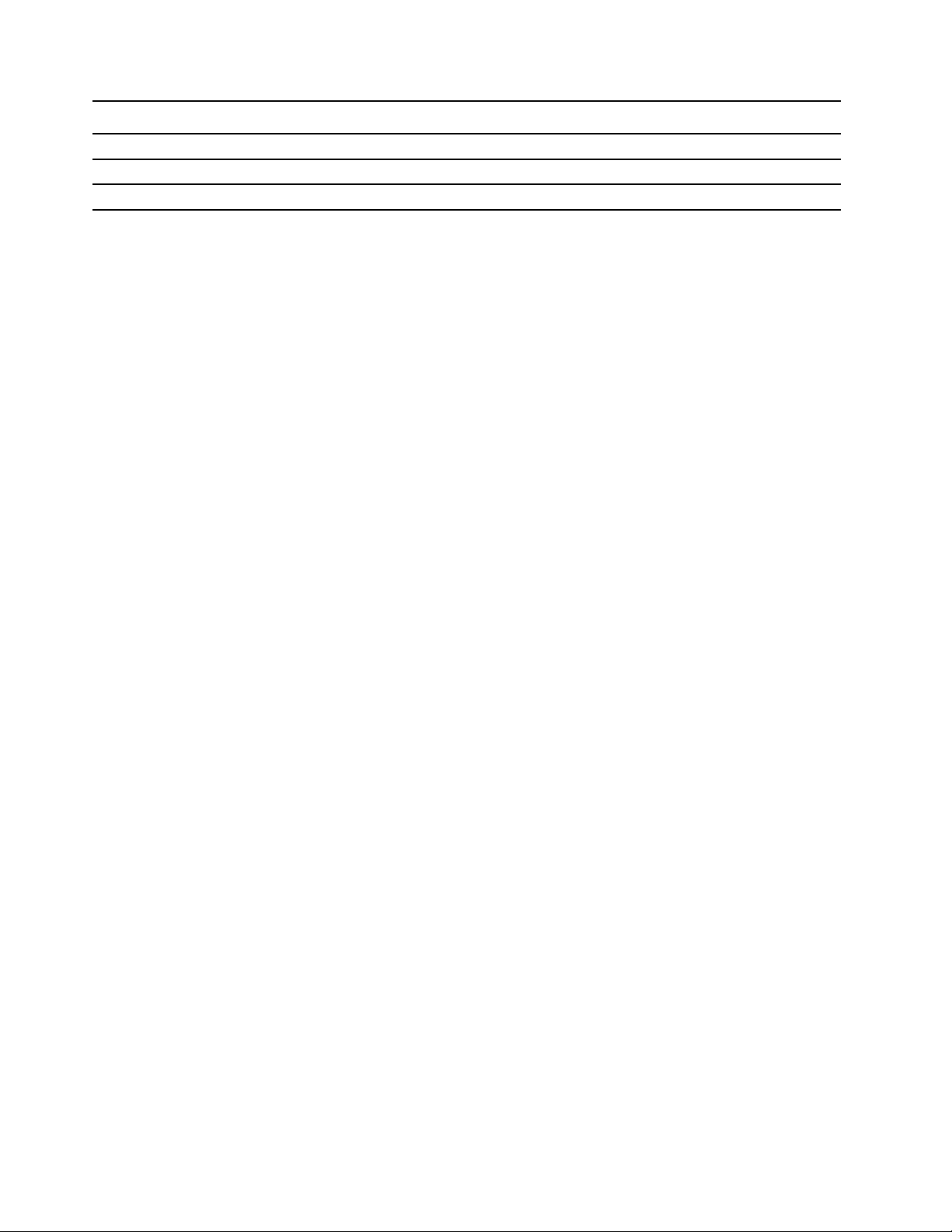
ﻤﻌﺪﻝﻨﻘﻞﺎﻟﺒﻴﺎﻧﺎﺕ)ﺠﻴﺠﺎﺑﺖﻔﻲﺎﻟﺜﺎﻧﻴﺔ(
ﺠﻬﺎﺯUSB
10
5
3.2 Gen 1 / 3.1 Gen 1
3.2 Gen 2 / 3.1 Gen 2
3.2 Gen 2 × 220
٤ﺩﻟﻴﻞﺍﻟﻤﺴﺘﺨﺪﻡ
Page 11
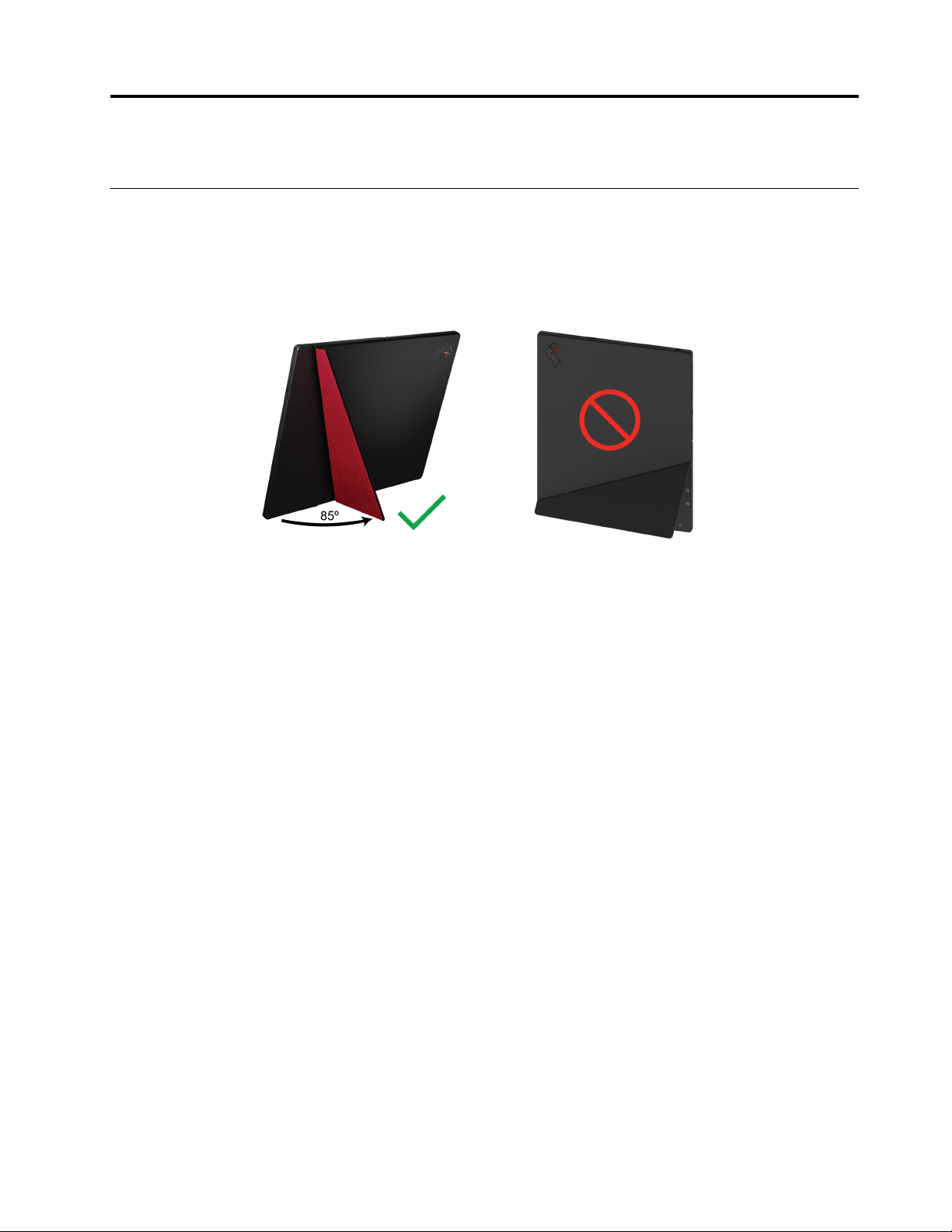
ﺍﻟﻤﻠﺤﻖ٢.ﻠﻨﺒﺪﺃ
ﻤﺤﻮﺭﺤﺮﻛﺔﻤﺪﻣﺞ
ﺎﻓﺘﺢﻤﺤﻮﺭﺎﻟﺤﺮﻛﺔﺒﺰﺍﻭﻳﺔﺘﺼﻞﺈﻟﻰ85ﺪﺭﺟﺔﺒﺤﻴﺚﻴﻌﻤﻞﺎﻟﻜﻤﺒﻴﻮﺗﺮﺎﻟﻘﺎﺑﻞﻠﻠﻄﻲﺎﻟﺨﺎﺹﺒﻚﻜﺠﻬﺎﺯﻌﺮﺽﻤﻞءﺎﻟﺸﺎﺷﺔﺤﺮﺎﻟﻴﺪﻳﻦ.ﺘﻢﺘﺼﻤﻴﻢﻤﺤﻮﺭ
ﺎﻟﺤﺮﻛﺔﺒﺤﻴﺚﻠﺎﻴﻔﺘﺢﺒﺰﺍﻭﻳﺔﺘﺰﻳﺪﻌﻦ85ﺪﺭﺟﺔ.
ﻤﻠﺎﺣﻈﺔ:ﺎﺳﺘﺨﺪﻡﻤﺤﻮﺭﺎﻟﺤﺮﻛﺔﻔﻲﺎﻟﻮﺿﻊﺎﻟﺄﻓﻘﻲﻔﻘﻂ.ﻠﻢﻴﺘﻢﺘﺼﻤﻴﻢﻤﺤﻮﺭﺎﻟﺤﺮﻛﺔﻠﻠﺎﺳﺘﺨﺪﺍﻡﻔﻲﺎﻟﻮﺿﻊﺎﻟﻌﻤﻮﺩﻱ.
© Copyright Lenovo 2020٥
Page 12
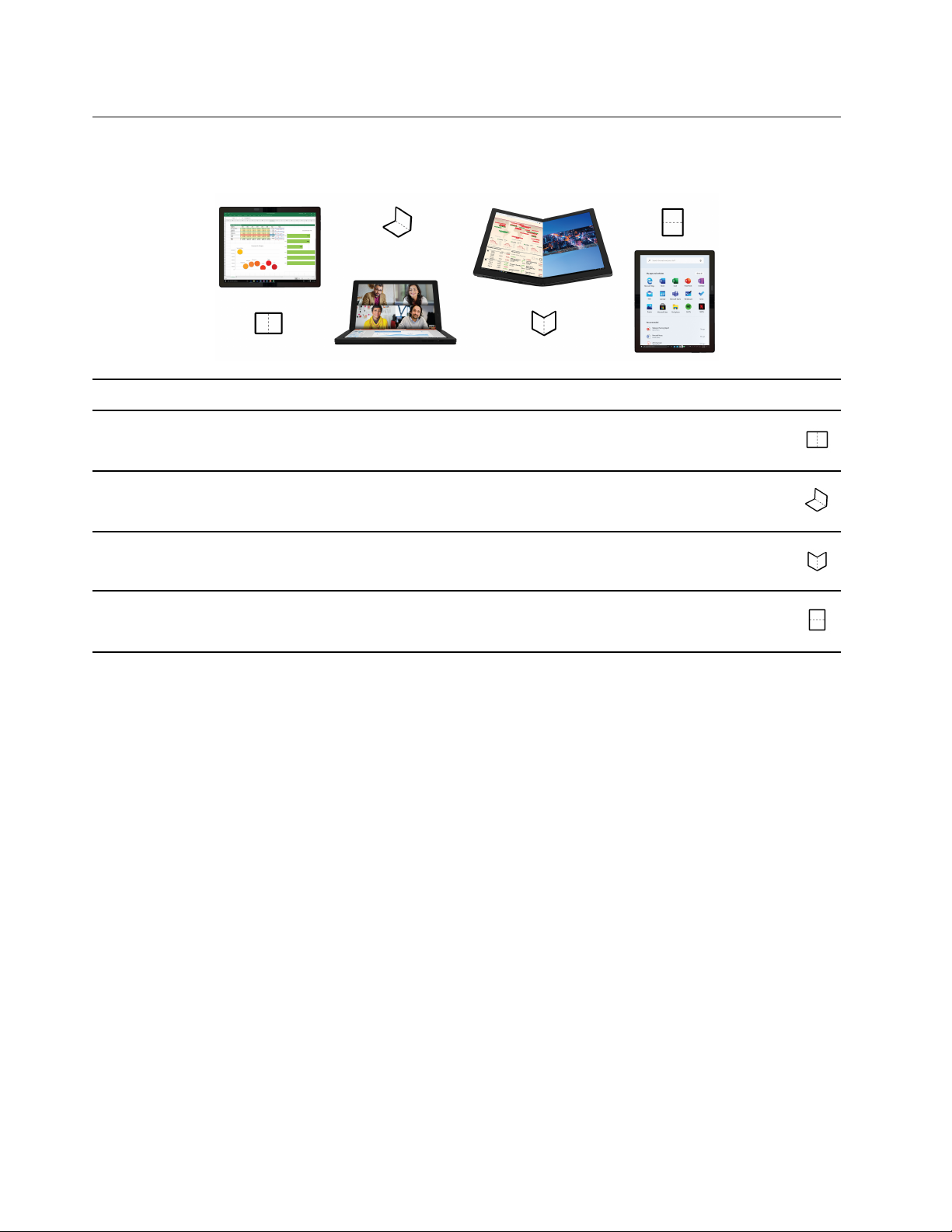
ﺎﻟﻌﻤﻞﺒﺎﺳﺘﺨﺪﺍﻡﺸﺎﺷﺔﻘﺎﺑﻠﺔﻠﻠﻄﻲ
ﻴﺘﻤﻴﺰﺠﻬﺎﺯﺎﻟﻜﻤﺒﻴﻮﺗﺮﺎﻟﻘﺎﺑﻞﻠﻠﻄﻲﺎﻟﺨﺎﺹﺒﻚﺒﺎﻟﺄﻭﺿﺎﻉﺎﻟﺘﺎﻟﻴﺔ.ﻘﻢﺒﺎﻟﺘﺒﺪﻳﻞﺒﻴﻦﺎﻟﺄﻭﺿﺎﻉﺎﻟﻤﺨﺘﻠﻔﺔﻠﺘﺠﺮﺑﺔﺎﻟﻜﻤﺒﻴﻮﺗﺮﺎﻟﻘﺎﺑﻞﻠﻠﻄﻲ4ﻔﻲ1.
ﺎﻟﻮﺿﻊﺎﻟﺴﻴﻨﺎﺭﻳﻮ)ﺎﻟﺴﻴﻨﺎﺭﻳﻮﻫﺎﺕ(ﺎﻟﻤﻮﺻﻰﺒﻪ
•ﺘﻘﺪﻳﻢﻌﺮﻭﺽﺘﻮﺿﻴﺤﻴﺔ
•ﻤﺸﺎﻫﺪﺓﺎﻟﺄﻓﻠﺎﻡ
•ﺘﻌﺪﺩﺎﻟﻤﻬﺎﻡ
•ﻜﺘﺎﺑﺔﺮﺳﺎﺋﻞﺒﺮﻳﺪﺈﻟﻜﺘﺮﻭﻧﻲ
•ﺎﺳﺘﻌﺮﺍﺽﺼﻔﺤﺎﺕﻮﻳﺐﻤﺘﻌﺪﺩﺓ
•ﺘﺪﻭﻳﻦﺎﻟﻤﻠﺎﺣﻈﺎﺕﺄﺛﻨﺎﺀﺎﻟﻘﺮﺍﺀﺓ
ﺎﻟﻮﺿﻊﺎﻟﺄﻓﻘﻲ
ﻮﺿﻊclamshellﺎﻟﺼﻐﻴﺮ
ﻮﺿﻊﺎﻟﻜﺘﺎﺏ
•ﺎﺳﺘﻌﺮﺍﺽﺎﻟﻤﺴﺘﻨﺪﺍﺕﺎﻟﻄﻮﻳﻠﺔﺠﺪًﺍ
•ﺮﺳﻢﺄﻭﺮﺳﻢﺘﺨﻄﻴﻄﻲ
ﺎﻟﻮﺿﻊﺎﻟﻌﻤﻮﺩﻱ
٦ﺩﻟﻴﻞﺍﻟﻤﺴﺘﺨﺪﻡ
Page 13
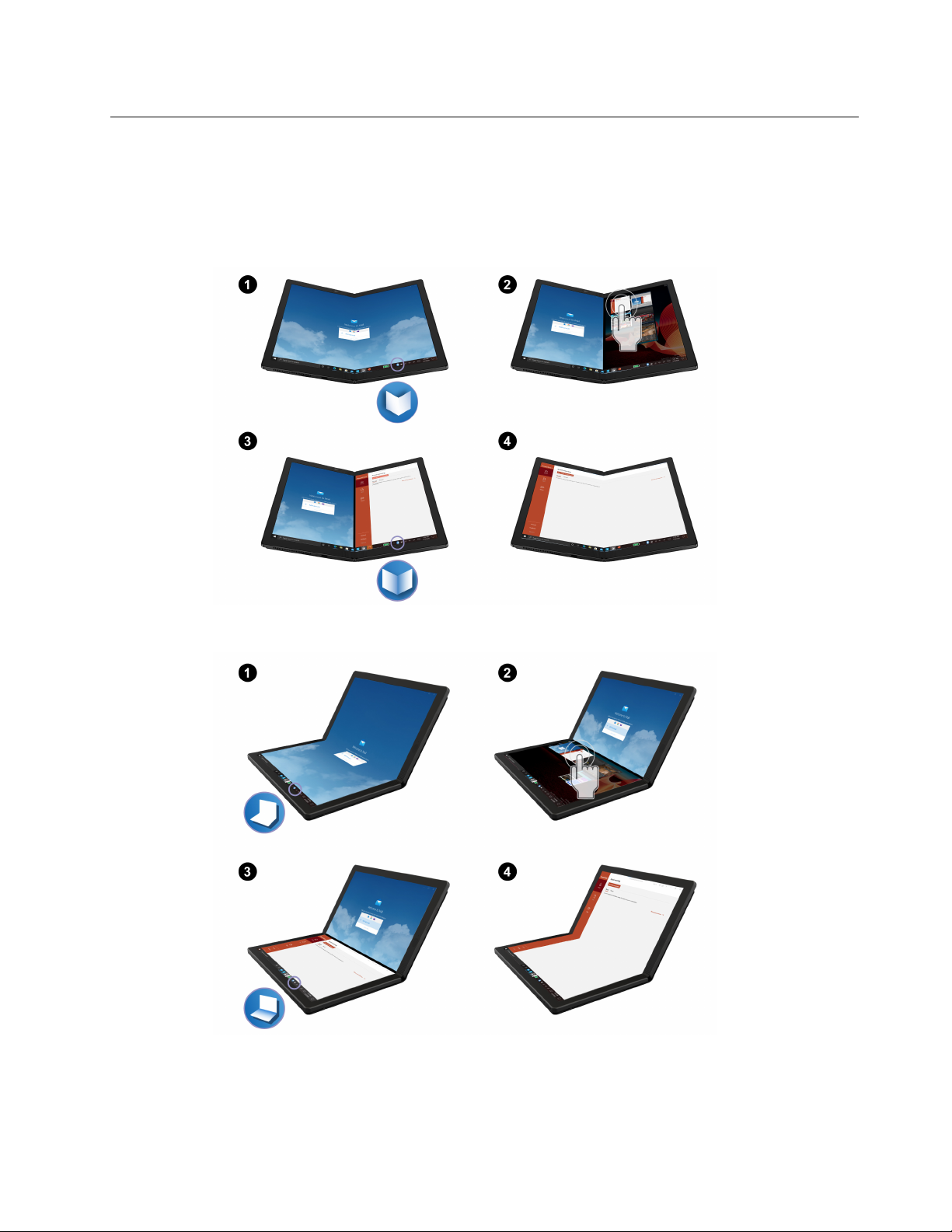
ﻮﻇﻴﻔﺔﺘﻘﺴﻴﻢﺎﻟﺸﺎﺷﺔ
ﺘﺴﻤﺢﻠﻚﻮﻇﻴﻔﺔﺘﻘﺴﻴﻢﺎﻟﺸﺎﺷﺔﺒﺎﻟﺘﻌﺎﻣﻞﻤﻊﻌﺪﺓﻤﻬﺎﻡﻔﻲﻨﻔﺲﺎﻟﻮﻗﺖﻔﻲﻤﻨﺎﻃﻖﻤﺨﺘﻠﻔﺔﻤﻦﺸﺎﺷﺔﺎﻟﻜﻤﺒﻴﻮﺗﺮ.ﺤﺪﺩﺈﺣﺪﻯﺎﻟﻄﺮﻕﺎﻟﺘﺎﻟﻴﺔﻠﺘﻔﻀﻴﻠﺎﺗﻚ:
•ﺎﺿﻐﻂﻌﻠﻰﺄﻳﻘﻮﻧﺔﻤﻘﺴّﻢﺴﻄﺢﺎﻟﻤﻜﺘﺐﻔﻲﺸﺮﻳﻂﺎﻟﻤﻬﺎﻡﻠﻠﺘﺒﺪﻳﻞﺒﻴﻦﻄﺮﻳﻘﺔﻌﺮﺽﺎﻟﺸﺎﺷﺔﺎﻟﻤﻨﻘﺴﻤﺔﻮﺍﻟﺸﺎﺷﺔﺎﻟﻜﺎﻣﻠﺔ،ﻜﻤﺎﻬﻮﻤﻮﺿﺢ.ﻴﺘﻢﻌﺮﺽﺎﻟﻨﺎﻓﺬﺓ
ﺎﻟﻤﻨﺒﺜﻘﺔﻌﻠﻰﺎﻟﺸﺎﺷﺔﻔﻲﻜﻞﻤﺮﺓﺘﻘﻮﻡﻔﻴﻬﺎﺒﺎﻟﻀﻐﻂﻌﻠﻰﺎﻟﺄﻳﻘﻮﻧﺔ.ﺎﺧﺘﺮﺘﺨﻄﻴﻄًﺎﻤﻔﻀﻠﺎﻴﺴﺘﻨﺪﺈﻟﻰﺎﻟﺮﺳﺎﺋﻞﺎﻟﻤﻨﺒﺜﻘﺔ.
–ﻮﺿﻊﺎﻟﻜﺘﺎﺏ
–ﻮﺿﻊclamshellﺎﻟﺼﻐﻴﺮ
•ﻘﻢﺒﻄﻲﺎﻟﻜﻤﺒﻴﻮﺗﺮﻘﻠﻴﻠﺎًﺄﻭﻔﺘﺤﻪﺒﺼﻮﺭﺓﻤﺴﺘﻮﻳﺔﻠﻠﺘﺒﺪﻳﻞﺒﻴﻦﻄﺮﻳﻘﺔﻌﺮﺽﺎﻟﺸﺎﺷﺔﺎﻟﻤﻨﻘﺴﻤﺔﻮﻣﻞءﺎﻟﺸﺎﺷﺔﻜﻤﺎﻬﻮﻤﻮﺿﺢ.ﻔﻲﻜﻞﻤﺮﺓﺘﻘﻮﻡﻔﻴﻬﺎﺒﻄﻲ
ﺎﻟﻜﻤﺒﻴﻮﺗﺮﻘﻠﻴﻠﺎًﺄﻭﻔﺘﺤﻪﺒﺸﻜﻞﻤﺴﺘﻮٍ،ﺴﺘﻈﻬﺮﻨﺎﻓﺬﺓﻤﻨﺒﺜﻘﺔﻌﻠﻰﺎﻟﺸﺎﺷﺔ.ﺎﺧﺘﺮﺘﺨﻄﻴﻄًﺎﻤﻔﻀﻠﺎﻴﺴﺘﻨﺪﺈﻟﻰﺎﻟﺮﺳﺎﺋﻞﺎﻟﻤﻨﺒﺜﻘﺔ.
ﺍﻟﻤﻠﺤﻖ٢.ﻟﻨﺒﺪﺃ٧
Page 14
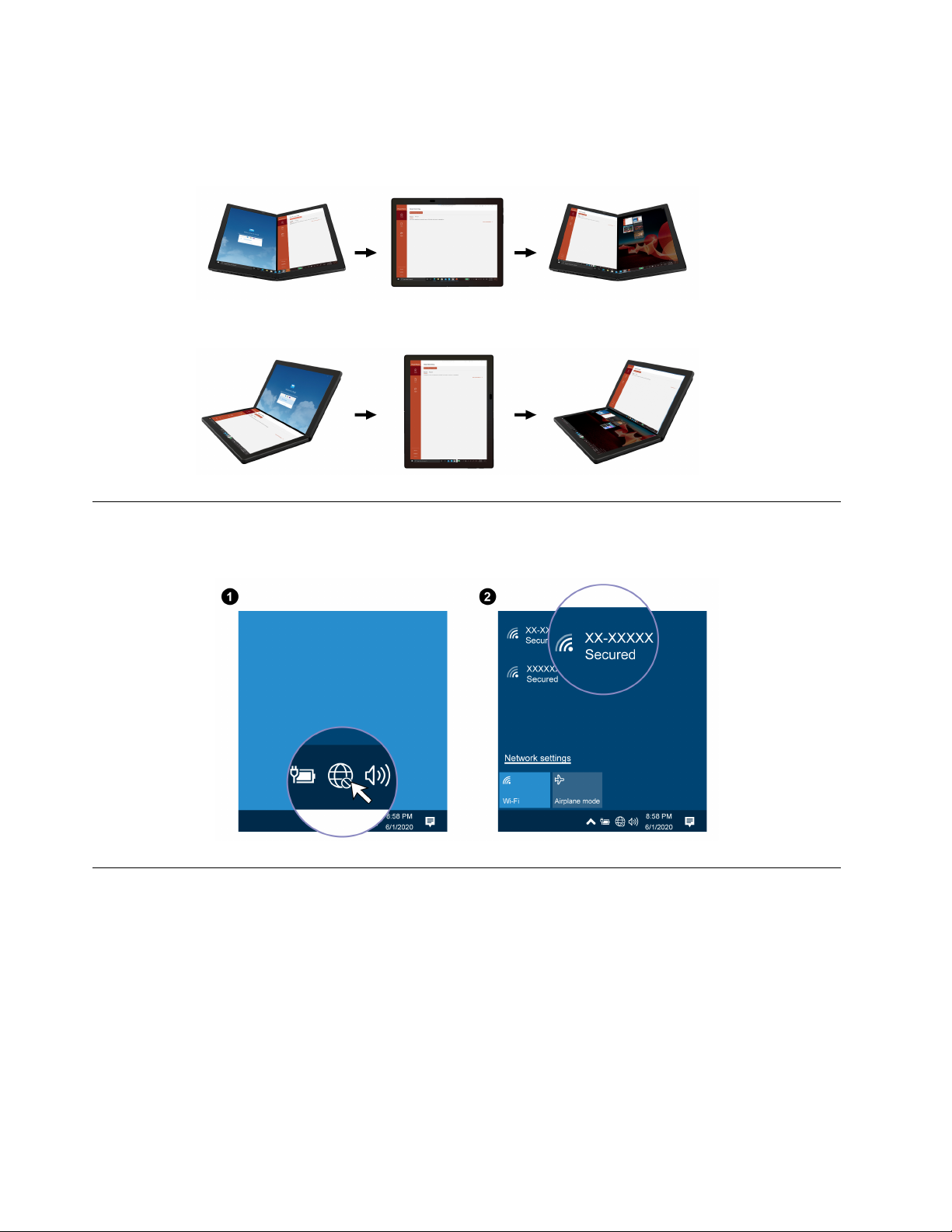
ﻤﻠﺎﺣﻈﺔ:ﻌﻨﺪﻣﺎﺘﻘﻮﻡﺒﻄﻲﺎﻟﻜﻤﺒﻴﻮﺗﺮﻘﻠﻴﻠﺎًﺄﻭﻔﺘﺤﻪﺒﺸﻜﻞﻤﺴﺘﻮٍﻠﺘﺒﺪﻳﻞﺘﺨﻄﻴﻂﺎﻟﺸﺎﺷﺔ،ﻴﻤﻜﻨﻚﺘﺨﺼﻴﺺﺴﻠﻮﻛﻴﺎﺕﺎﻟﺸﺎﺷﺔﻌﻦﻄﺮﻳﻖﺎﻟﻀﻐﻂﻌﻠﻰﺄﻳﻘﻮﻧﺔ
ﻤﻘﺴّﻢﺴﻄﺢﺎﻟﻤﻜﺘﺐ.
–ﻮﺿﻊﺎﻟﻜﺘﺎﺏ
–ﻮﺿﻊclamshellﺎﻟﺼﻐﻴﺮ
ﺎﻟﺎﺗﺼﺎﻝﺒﺸﺒﻜﺎﺕWi-Fi
،ﺜﻢﺤﺪﺩﺸﺒﻜﺔﻠﻠﺎﺗﺼﺎﻝﺒﻬﺎ.ﻘﻢﺒﺘﻮﻓﻴﺮﺎﻟﻤﻌﻠﻮﻣﺎﺕﺎﻟﻤﻄﻠﻮﺑﺔ،ﺈﺫﺍﻠﺰﻡﺎﻟﺄﻣﺮ.
®
ﺎﻧﻘﺮﻔﻮﻕﺮﻣﺰﺎﻟﺸﺒﻜﺔﻔﻲﻤﻨﻄﻘﺔﺈﻋﻠﺎﻡﻨﻈﺎﻡWindows
ﺎﻟﺎﺗﺼﺎﻝﺒﺸﺒﻜﺔﺨﻠﻮﻳﺔ
ﺈﺫﺍﻜﺎﻥﺎﻟﻜﻤﺒﻴﻮﺗﺮﻴﺤﺘﻮﻱﻌﻠﻰﺒﻄﺎﻗﺔﺎﺗﺼﺎﻝﻠﺎﺳﻠﻜﻴﺔﻮﺍﺳﻌﺔﺎﻟﻨﻄﺎﻕ)WAN(ﻮﺑﻄﺎﻗﺔSIMﺼﻐﻴﺮﺓﻤﺮﻛﺒﺔ،ﻌﻨﺪﺋﺬﻴﻤﻜﻨﻚﺎﻟﺎﺗﺼﺎﻝﺒﺸﺒﻜﺔﺒﻴﺎﻧﺎﺕﺎﻟﺨﻠﻮﻳﺔ
ﻮﺍﻟﺤﺼﻮﻝﻌﻠﻰﺎﻟﺈﻧﺘﺮﻧﺖﺒﺎﺳﺘﺨﺪﺍﻡﺎﻟﺈﺷﺎﺭﺍﺕﺎﻟﺨﻠﻮﻳﺔ.
ﻤﻠﺎﺣﻈﺔ:ﺘﺘﻮﻓﺮﺎﻟﺨﺪﻣﺔﺎﻟﺨﻠﻮﻳﺔﺒﻮﺍﺳﻄﺔﺸﺮﻛﺎﺕﺨﺪﻣﺔﺎﻟﻤﺤﻤﻮﻝﺎﻟﻤﻌﺘﻤﺪﻳﻦﻔﻲﺒﻌﺾﺎﻟﺒﻠﺪﺍﻥﺄﻭﺎﻟﻤﻨﺎﻃﻖ.ﻴﺠﺐﺄﻥﻴﻜﻮﻥﻠﺪﻳﻚﺒﺎﻗﺔﺨﻠﻮﻳﺔﻤﻦﺸﺮﻛﺔﺨﺪﻣﺔ
ﺎﻟﻤﺤﻤﻮﻝﻠﻠﺎﺗﺼﺎﻝﺒﺎﻟﺸﺒﻜﺔﺎﻟﺨﻠﻮﻳﺔ.
ﻠﺈﻧﺸﺎﺀﺎﺗﺼﺎﻝﺨﻠﻮﻱ:
١.ﻘﻢﺒﺈﻳﻘﺎﻑﺘﺸﻐﻴﻞﺎﻟﻜﻤﺒﻴﻮﺗﺮ.ﻔﻲﺤﺎﻝﻮﺟﻮﺩﺒﻄﺎﻗﺔnano-SIMﻤﺮﻛّﺒﺔ،ﻴﻤﻜﻨﻚﺘﺠﺎﻭﺯﺎﻟﺨﻄﻮﺓ1ﺈﻟﻰ3.
٨
ﺩﻟﻴﻞﺍﻟﻤﺴﺘﺨﺪﻡ
Page 15

٢.ﺮﻛّﺐﺒﻄﺎﻗﺔnano-SIMﻌﻠﻰﺎﻟﻨﺤﻮﺎﻟﻤﻮﺿﺢ.
٣.ﻘﻢﺒﺘﺸﻐﻴﻞﺎﻟﻜﻤﺒﻴﻮﺗﺮ.
ﻤﻦﺎﻟﻘﺎﺋﻤﺔ.ﻘﻢﺒﺘﻮﻓﻴﺮﺎﻟﻤﻌﻠﻮﻣﺎﺕﺎﻟﻤﻄﻠﻮﺑﺔ،ﺈﺫﺍﻠﺰﻡ
٤.ﺎﻧﻘﺮﻔﻮﻕﺮﻣﺰﺎﻟﺸﺒﻜﺔﻔﻲﻤﻨﻄﻘﺔﺈﻋﻠﺎﻡﻨﻈﺎﻡWindows،ﺜﻢﻘﻢﺒﺘﺤﺪﻳﺪﺮﻣﺰﺎﻟﺸﺒﻜﺔﺎﻟﺨﻠﻮﻳﺔ
ﺎﻟﺄﻣﺮ.
ﺘﺸﻐﻴﻞﻮﺿﻊﺎﻟﻄﻴﺮﺍﻥ
ﻌﻨﺪﻣﺎﻴﺠﺮﻱﺘﻤﻜﻴﻦﻮﺿﻊﺎﻟﻄﻴﺮﺍﻥ،ﻔﺴﻴﺘﻢﺘﻌﻄﻴﻞﻜﻞﺎﻟﻤﻴﺰﺍﺕﺎﻟﻠﺎﺳﻠﻜﻴﺔ.
ﻔﻲﻤﻨﻄﻘﺔﺈﻋﻠﺎﻡﻨﻈﺎﻡWindows.
١.ﺎﻧﻘﺮﻔﻮﻕﺮﻣﺰﻤﺮﻛﺰﺎﻟﺈﺟﺮﺍﺀﺍﺕ
٢.ﺎﻧﻘﺮﻔﻮﻕﻮﺿﻊﺎﻟﻄﻴﺮﺍﻥﻠﺘﺸﻐﻴﻞﻮﺿﻊﺎﻟﻄﻴﺮﺍﻥ.
ﺎﻟﺘﻔﺎﻋﻞﺒﺎﺳﺘﺨﺪﺍﻡﺎﻟﻜﻤﺒﻴﻮﺗﺮﺎﻟﻘﺎﺑﻞﻠﻠﻄﻲ
ﻴﻮﻓﺮﺎﻟﻜﻤﺒﻴﻮﺗﺮﺎﻟﻘﺎﺑﻞﻠﻠﻄﻲﻄﺮﻗًﺎﻤﺘﻨﻮﻋﺔﻠﻠﺘﻨﻘﻞﻌﺒﺮﺎﻟﺸﺎﺷﺔ.
ﺎﺳﺘﺨﺪﺍﻡﺸﺎﺷﺔﺎﻟﻠﻤﺲ
ﻴﻤﻜﻨﻚﺎﻟﺘﻨﻘﻞﻌﺒﺮﺎﻟﺸﺎﺷﺔﺒﺎﺳﺘﺨﺪﺍﻡﺈﻳﻤﺎﺀﺍﺕﺎﻟﻠﻤﺲﺎﻟﺒﺴﻴﻄﺔﺎﻟﺘﺎﻟﻴﺔ.
ﻤﻠﺎﺣﻈﺔ:ﻘﺪﻠﺎﺘﻜﻮﻥﺒﻌﺾﺎﻟﺈﻳﻤﺎﺀﺍﺕﻤﺘﻮﻓﺮﺓﺈﻟﺎﻌﻨﺪﺎﺳﺘﺨﺪﺍﻡﺘﻄﺒﻴﻘﺎﺕﻤﻌﻴﻨﺔ.
ﺍﻟﻤﻠﺤﻖ٢.ﻟﻨﺒﺪﺃ٩
Page 16
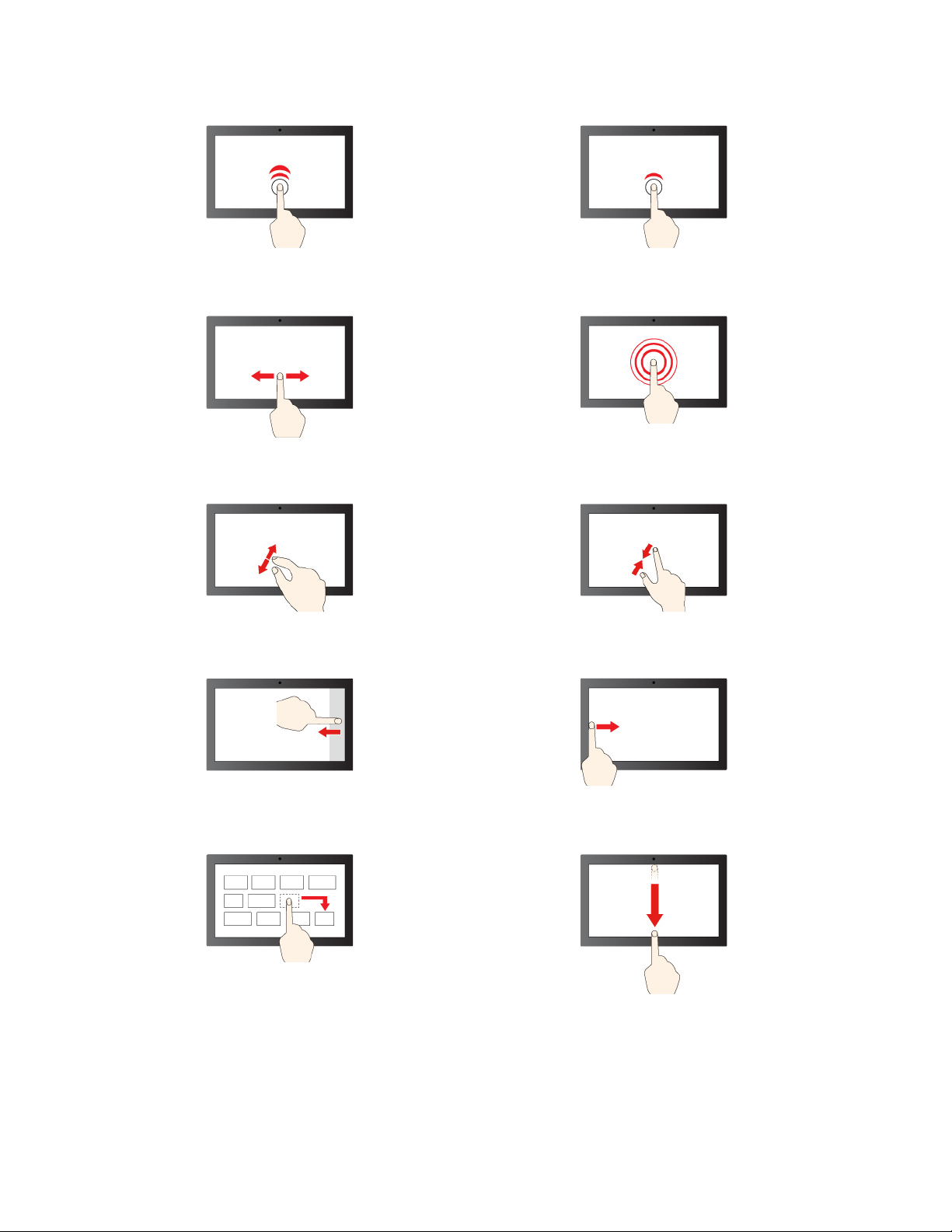
ﺎﻟﻀﻐﻂﻤﺮﺓﻮﺍﺣﺪﺓﻠﻠﻨﻘﺮﻤﺮﺓﻮﺍﺣﺪﺓﺎﻟﻀﻐﻂﻤﺮﺗﻴﻦﺒﺴﺮﻋﺔﻠﻠﻨﻘﺮﺒﺸﻜﻞﻤﺰﺩﻭﺝ
ﺎﻟﺘﺤﺮﻳﻚﻠﻠﺘﻤﺮﻳﺮﻌﺒﺮﺎﻟﻌﻨﺎﺻﺮ
ﺎﻟﺘﺼﻐﻴﺮﺎﻟﺘﻜﺒﻴﺮ
ﺎﻟﻤﺴﺢﻤﻦﺎﻟﻴﻤﻴﻦ:ﻔﺘﺢﻤﺮﻛﺰﺎﻟﺈﺟﺮﺍﺀﺍﺕ
ﺎﻟﻀﻐﻂﺒﺎﺳﺘﻤﺮﺍﺭﻠﻠﻨﻘﺮﺒﺰﺭﺎﻟﻤﺎﻭﺱﺎﻟﺄﻳﻤﻦ
ﺎﻟﻤﺴﺢﻤﻦﺎﻟﻴﺴﺎﺭ:ﻌﺮﺽﺠﻤﻴﻊﺎﻟﻨﻮﺍﻓﺬﺎﻟﻤﻔﺘﻮﺣﺔ
ﺎﻟﺴﺤﺐ
ﺎﻟﺴﺤﺐﻠﻠﺄﺳﻔﻞﺒﻘﻠﻴﻞ:ﺈﻇﻬﺎﺭﺸﺮﻳﻂﺎﻟﻌﻨﻮﺍﻥ
ﺎﻟﺴﺤﺐﻠﻠﺄﺳﻔﻞ:ﺈﻏﻠﺎﻕﺎﻟﺘﻄﺒﻴﻖﺎﻟﺤﺎﻟﻲ
١٠ﺩﻟﻴﻞﺍﻟﻤﺴﺘﺨﺪﻡ
Page 17
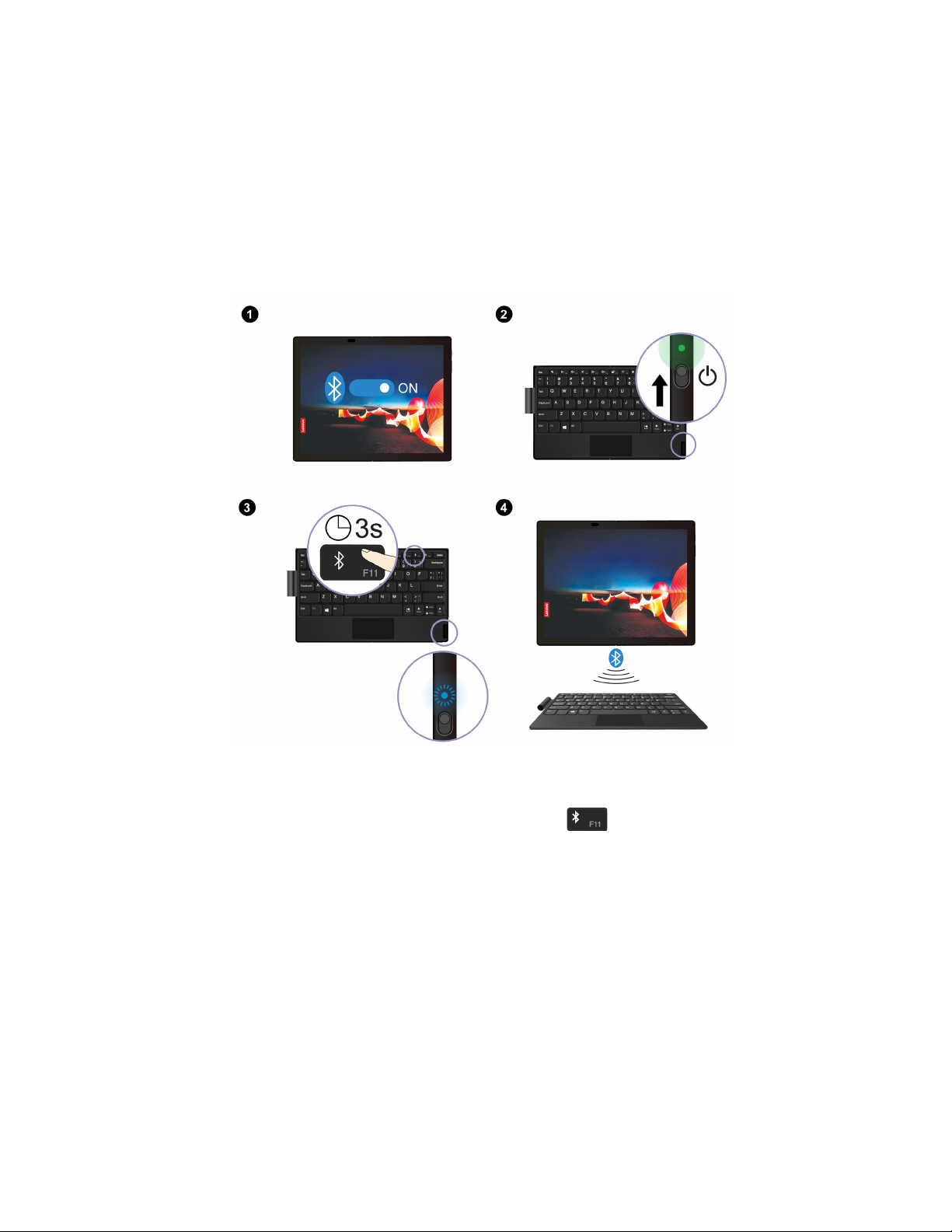
ﻠﻮﺣﺔﻤﻔﺎﺗﻴﺢﻠﺎﺳﻠﻜﻴﺔ)ﻠﻄُﺮﺯﻤﺤﺪﺩﺓ(
ﻘﺪﻴﺄﺗﻲﺎﻟﻜﻤﺒﻴﻮﺗﺮﺎﻟﻘﺎﺑﻞﻠﻠﻄﻲﻤﺰﻭﺩًﺍﺒﻠﻮﺣﺔﻤﻔﺎﺗﻴﺢLenovo Fold Mini Keyboard)ﻄﺮﺍﺯ:TK008(،ﻮﻫﻲﻌﺒﺎﺭﺓﻌﻦﻠﻮﺣﺔﻤﻔﺎﺗﻴﺢﻠﺎﺳﻠﻜﻴﺔ
ﻮﻣﻐﻨﺎﻃﻴﺴﻴﺔﻤﻊﻠﻮﺣﺔﻠﻤﺲ.ﺎﺳﺘﺨﺪﻡﻠﻮﺣﺔﺎﻟﻤﻔﺎﺗﻴﺢﻠﻠﻌﻤﻞﺒﻄﺮﻳﻘﺔﺄﻛﺜﺮﺴﻬﻮﻟﺔﻮﻓﻌﺎﻟﻴﺔ.
https://www.lenovo.com/accessories.
ﺘﺘﻮﻓﺮﻠﻮﺣﺔﺎﻟﻤﻔﺎﺗﻴﺢﻜﺨﻴﺎﺭ.ﻴﻤﻜﻨﻚﺸﺮﺍﺀﻮﺍﺣﺪﻤﻦLenovoﻌﻠﻰ
ﺈﻗﺮﺍﻥﻠﻮﺣﺔﺎﻟﻤﻔﺎﺗﻴﺢ
ﻠﺈﻗﺮﺍﻥﻠﻮﺣﺔﺎﻟﻤﻔﺎﺗﻴﺢﺒﺎﻟﻜﻤﺒﻴﻮﺗﺮﺎﻟﻘﺎﺑﻞﻠﻠﻄﻲ،ﻘﻢﺒﻤﺎﻴﻠﻲ:
١.ﻘﻢﺒﺘﻤﻜﻴﻦﻮﻇﻴﻔﺔBluetoothﻌﻠﻰﻜﻤﺒﻴﻮﺗﺮﻘﺎﺑﻞﻠﻠﻄﻲ.ﻴﻤﻜﻨﻚﺄﻳﻀًﺎﺘﻤﻜﻴﻦﻮﻇﻴﻔﺔﺎﻟﺈﻗﺮﺍﻥﺎﻟﺴﺮﻳﻊﻠﻠﺎﺗﺼﺎﻝﺎﻟﺴﻬﻞ.
٢.ﻘﻢﺒﺘﺸﻐﻴﻞﻠﻮﺣﺔﺎﻟﻤﻔﺎﺗﻴﺢﻮﻳﻀﻲءﻤﺆﺷﺮLEDﺒﺎﻟﻠﻮﻥﺎﻟﺄﺧﻀﺮﺎﻟﺜﺎﺑﺖﻠﻤﺪﺓﺜﻠﺎﺙﺜﻮﺍﻥٍ،ﺜﻢﻴﺘﻮﻗﻒﺘﺸﻐﻴﻞﻤﺆﺷﺮLED.
ﻠﻤﺪﺓﺜﻠﺎﺙﺜﻮﺍﻥٍﺤﺘﻰﻴﻮﻣﺾﻤﺆﺷﺮLEDﺒﺎﻟﻠﻮﻥﺎﻟﺄﺯﺭﻕ.
٣.ﺎﺿﻐﻂﻤﻊﺎﻟﺎﺳﺘﻤﺮﺍﺭﻌﻠﻰﻤﻔﺘﺎﺡBluetooth
٤.ﻀﻊﻠﻮﺣﺔﺎﻟﻤﻔﺎﺗﻴﺢﻌﻠﻰﺎﻟﻜﻤﺒﻴﻮﺗﺮﺎﻟﻘﺎﺑﻞﻠﻠﻄﻲﻠﺈﻧﺸﺎﺀﺎﺗﺼﺎﻝBluetooth.
٥.ﺎﺗﺒﻊﺎﻟﺈﺭﺷﺎﺩﺍﺕﺎﻟﺘﻲﺘﻈﻬﺮﻌﻠﻰﺎﻟﺸﺎﺷﺔ.
ﺎﺳﺘﺨﺪﺍﻡﻠﻮﺣﺔﺎﻟﻤﻔﺎﺗﻴﺢﻔﻲﺄﻭﺿﺎﻉﻤﺨﺘﻠﻔﺔ
ﺘﻌﻤﻞﻠﻮﺣﺔﺎﻟﻤﻔﺎﺗﻴﺢﺒﺄﻓﻀﻞﺼﻮﺭﺓﻤﻊﺎﻟﻜﻤﺒﻴﻮﺗﺮﺎﻟﻘﺎﺑﻞﻠﻠﻄﻲﻔﻲﺎﻟﻮﺿﻊﺎﻟﺄﻓﻘﻲﻮﻭﺿﻊclamshellﺎﻟﺼﻐﻴﺮ.
ﺍﻟﻤﻠﺤﻖ٢.ﻟﻨﺒﺪﺃ١١
Page 18

ﺎﻟﻮﺿﻊﺎﻟﺄﻓﻘﻲ
ﻮﺿﻊclamshellﺎﻟﺼﻐﻴﺮ
ﻌﻨﺪﻮﺿﻊﻠﻮﺣﺔﺎﻟﻤﻔﺎﺗﻴﺢﻌﻠﻰﺎﻟﻜﻤﺒﻴﻮﺗﺮﺎﻟﻘﺎﺑﻞﻠﻠﻄﻲ،ﺘﺄﻛﺪﻤﻦﺘﻮﺟﻴﻪﺠﺎﻧﺐﺎﻟﻜﺎﻣﻴﺮﺍﺈﻟﻰﺎﻟﺄﻋﻠﻰ،ﻮﺇﻟﺎﻔﻠﻦﻴﺘﻢﺘﻮﺻﻴﻞﻠﻮﺣﺔﺎﻟﻤﻔﺎﺗﻴﺢﺒﺸﻜﻞﺼﺤﻴﺢ.
ﻨﻈﺮﺓﻌﺎﻣﺔﻌﻠﻰﻠﻮﺣﺔﺎﻟﻤﻔﺎﺗﻴﺢ
1ﺤﻠﻘﺔﺎﻟﻘﻠﻢ:ﺘﺨﺰﻳﻦﻘﻠﻢLenovo Mod PenﺄﻭLenovo Pen Proﺈﺫﺍﺘﻮﻓﺮ.
2ﺎﻟﻤﻔﺎﺗﻴﺢﺎﻟﺨﺎﺻﺔ
•ﺎﺿﻐﻂﻌﻠﻰﺎﻟﻤﻔﺘﺎﺡF1–F12ﻠﺎﺳﺘﺪﻋﺎﺀﺎﻟﻮﻇﻴﻔﺔﺎﻟﺨﺎﺻﺔﺎﻟﻤﻄﺒﻮﻋﺔﻜﺮﻣﺰﻌﻠﻰﻜﻞﻤﻔﺘﺎﺡ.
•ﺎﺿﻐﻂﻌﻠﻰﺎﻟﻤﻔﺘﺎﺡFnﻮﺍﻟﻤﻔﺘﺎﺡF1 – F12ﻔﻲﻨﻔﺲﺎﻟﻮﻗﺖﻠﺎﺳﺘﺪﻋﺎﺀﺎﻟﻮﻇﻴﻔﺔﺎﻟﻘﻴﺎﺳﻴﺔﻠﻤﻔﺎﺗﻴﺢﺎﻟﻮﻇﺎﺋﻒF1 – F12.
١٢
ﺩﻟﻴﻞﺍﻟﻤﺴﺘﺨﺪﻡ
Page 19
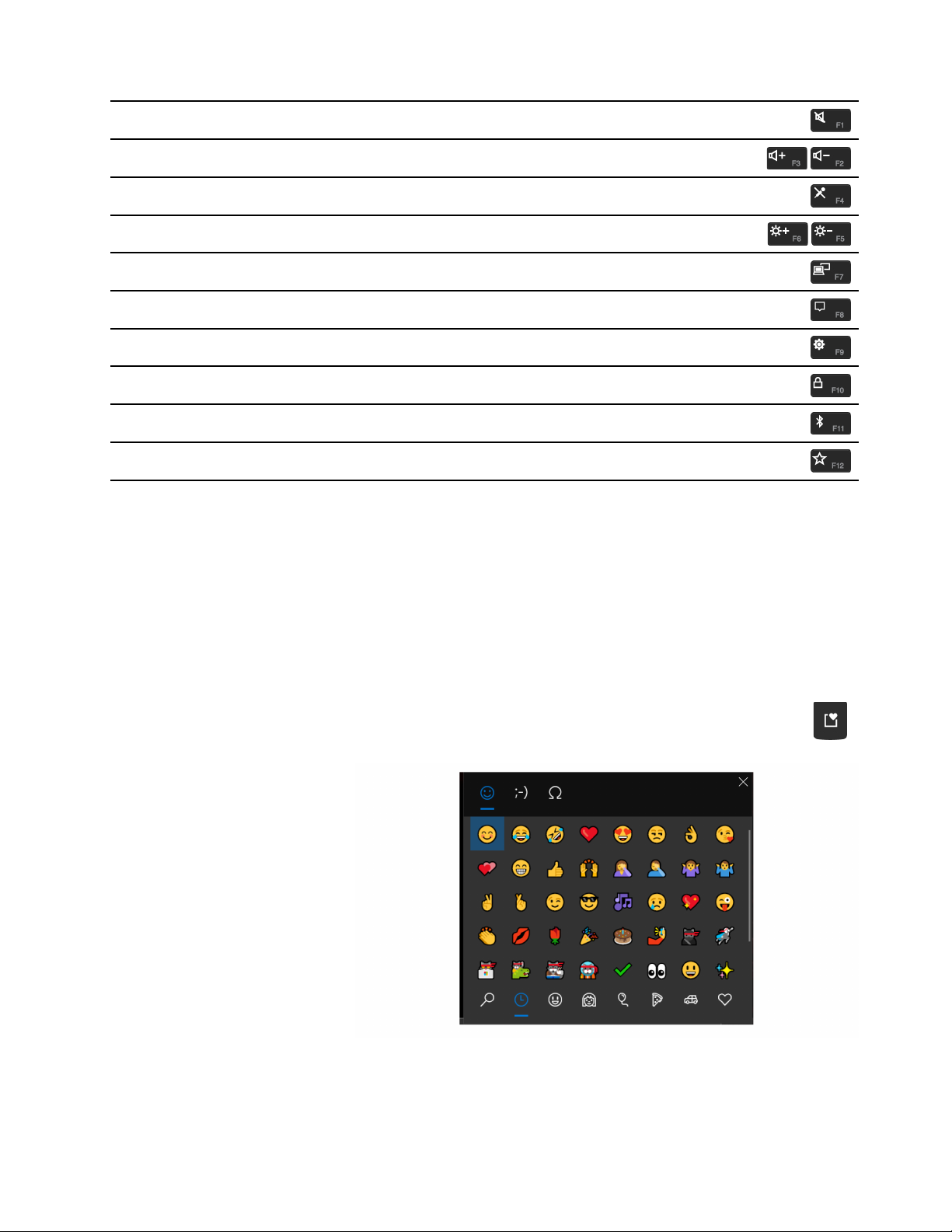
ﺘﻤﻜﻴﻦ/ﺘﻌﻄﻴﻞﺎﻟﺴﻤﺎﻋﺎﺕ
ﺨﻔﺾ/ﺮﻓﻊﻤﺴﺘﻮﻯﺎﻟﺼﻮﺕ
ﺘﻤﻜﻴﻦ/ﺘﻌﻄﻴﻞﺎﻟﻤﻴﻜﺮﻭﻓﻮﻧﺎﺕ
ﺘﻌﺘﻴﻢ/ﺈﺿﺎﺀﺓﺎﻟﺸﺎﺷﺔ
ﺈﺩﺍﺭﺓﺄﺟﻬﺰﺓﺎﻟﻌﺮﺽﺎﻟﺨﺎﺭﺟﻴﺔ
ﻔﺘﺢﻤﺮﻛﺰﺎﻟﺎﻋﻠﺎﻡﺄﻭﻄﻴﻪ
ﺎﻓﺘﺢﺈﻋﺪﺍﺩﺍﺕWindows
ﻘﻔﻞﺎﻟﺸﺎﺷﺔ
ﺎﻓﺘﺢﺈﻋﺪﺍﺩﺍﺕBluetooth
ﺎﻓﺘﺢCommercial Vantage.ﻴﻤﻜﻨﻚﺘﺨﺼﻴﺺﻮﻇﻴﻔﺔﻬﺬﺍﺎﻟﻤﻔﺘﺎﺡﻌﻠﻰCommercial Vantage.
3ﻤﻔﺘﺎﺡﺎﻟﻄﺎﻗﺔ:ﺤﺮﻙﻤﻔﺘﺎﺡﺎﻟﻄﺎﻗﺔﻠﺘﺸﻐﻴﻞﻠﻮﺣﺔﺎﻟﻤﻔﺎﺗﻴﺢﺄﻭﺈﻳﻘﺎﻑﺘﺸﻐﻴﻠﻬﺎ.ﻠﺘﻨﺒﻴﻪﻠﻮﺣﺔﺎﻟﻤﻔﺎﺗﻴﺢ،ﺎﺿﻐﻂﻌﻠﻰﺄﻱﻤﻔﺘﺎﺡﺄﻭﺎﻟﻤﺲﻠﻮﺣﺔﺎﻟﻠﻤﺲ.
ﻠﻠﺘﺤﻘﻖﻤﻦﺤﺎﻟﺔﻄﺎﻗﺔﺎﻟﺒﻄﺎﺭﻳﺔ،ﻘﻢﺒﻤﺎﻴﻠﻲ:
١.ﺎﻓﺘﺢﻘﺎﺋﻤﺔﺒﺪﺀﻮﺣﺪﺩﺎﻟﺈﻋﺪﺍﺩﺍﺕ��ﺎﻟﺄﺟﻬﺰﺓ��Bluetoothﻮﺍﻟﺄﺟﻬﺰﺓﺎﻟﺄﺧﺮﻯ.
٢.ﺎﻋﺮﺽﺤﺎﻟﺔﺎﻟﺒﻄﺎﺭﻳﺔﻔﻲﻘﺴﻢﺎﻟﻤﺎﻭﺱﻮﻟﻮﺣﺔﺎﻟﻤﻔﺎﺗﻴﺢﻮﺍﻟﻘﻠﻢ.
4ﻤﻮﺻﻞUSBﺼﻐﻴﺮ:ﻌﻨﺪﻮﺿﻊﻠﻮﺣﺔﺎﻟﻤﻔﺎﺗﻴﺢﺒﻴﻦﺎﻟﻜﻤﺒﻴﻮﺗﺮﺎﻟﻤﻄﻮﻱﺒﺎﻟﻜﺎﻣﻞ،ﻴﺘﻢﺸﺤﻦﻠﻮﺣﺔﺎﻟﻤﻔﺎﺗﻴﺢﺘﻠﻘﺎﺋﻴًﺎ)ﻠﻄُﺮﺯﻤﺤﺪﺩﺓ(.ﻔﻲﺤﺎﻟﺎﺕﻨﺎﺩﺭﺓ،ﻘﺪﺘﺤﺘﺎﺝ
ﺈﻟﻰﺎﻟﻌﻤﻞﺒﺎﺳﺘﺨﺪﺍﻡﺎﻟﻜﻤﺒﻴﻮﺗﺮﻮﺷﺤﻦﻠﻮﺣﺔﺎﻟﻤﻔﺎﺗﻴﺢﻔﻲﻨﻔﺲﺎﻟﻮﻗﺖ.ﻜﺤﻞﺒﺪﻳﻞ،ﺎﺳﺘﺨﺪﻡﻤﺤﻮﻝﻄﺎﻗﺔﺒﺘﻴﺎﺭﻤﺘﺮﺩﺩﺒﺠﻬﺪ5ﻔﻮﻟﺖﻮﻛﺎﺑﻞUSBﺼﻐﻴﺮﻠﺸﺤﻦ
ﻠﻮﺣﺔﺎﻟﻤﻔﺎﺗﻴﺢ.ﻠﺎﺘﺘﻮﺍﻓﻖﻠﻮﺣﺔﺎﻟﻤﻔﺎﺗﻴﺢﻤﻊﻤﺤﻮﻝﻄﺎﻗﺔﺒﺘﻴﺎﺭﻤﺘﺮﺩﺩﺒﺠﻬﺪ5ﻔﻮﻟﺖﺄﻭﻜﺎﺑﻞUSBﺼﻐﻴﺮ،ﻘﻢﺒﺘﺠﻬﻴﺰﻫﻤﺎﺒﻨﻔﺴﻚ.
ﻤﻔﺘﺎﺡﺈﺩﺧﺎﻝﺘﻌﺒﻴﺮﻱ:ﺎﺿﻐﻂﻌﻠﻰﺎﻟﻤﻔﺘﺎﺡﻮﺍﺧﺘﺮﻌﻠﺎﻣﺎﺕﺎﻟﺘﺮﻗﻴﻢﺄﻭﺎﻟﺮﻣﻮﺯﺎﻟﺘﻌﺒﻴﺮﻳﺔﺄﻭﺎﻟﺮﻣﻮﺯ.
5
6ﻠﻮﺣﺔﺎﻟﻠﻤﺲ:ﺘﺆﺩﻱﻮﻇﺎﺋﻒﺎﻟﻠﻤﺲﺎﻟﺄﺳﺎﺳﻴﺔﻠﺄﺻﺒﻌﻚ،ﻤﺜﻞﺎﻟﻨﻘﺮﺒﺎﻟﺰﺭﺎﻟﺄﻳﺴﺮ،ﻮﺍﻟﻨﻘﺮﺒﺎﻟﺰﺭﺎﻟﺄﻳﻤﻦ،ﻮﺍﻟﺘﻤﺮﻳﺮﺒﺄﺻﺒﻌﻴﻦ.
ﺍﻟﻤﻠﺤﻖ٢.ﻟﻨﺒﺪﺃ١٣
Page 20

ﺸﺤﻦﻠﻮﺣﺔﺎﻟﻤﻔﺎﺗﻴﺢ
ﺎﻟﺸﺤﻦﺎﻟﻠﺎﺳﻠﻜﻲ)ﻠﻄُﺮﺯﻤﺤﺪﺩﺓ(
ﻀﻊﺎﻟﻜﻤﺒﻴﻮﺗﺮﺎﻟﻘﺎﺑﻞﻠﻠﻄﻲﻔﻲﻮﺿﻊclamshellﺎﻟﺼﻐﻴﺮﻤﻊﺘﻮﺟﻴﻪﺠﺎﻧﺐﺎﻟﻜﺎﻣﻴﺮﺍﺈﻟﻰﺎﻟﺄﻋﻠﻰ،ﺜﻢﻘﻢﺒﺘﻮﺻﻴﻞﻠﻮﺣﺔﺎﻟﻤﻔﺎﺗﻴﺢﺒﺎﻟﺠﺎﻧﺐﺎﻟﻤﻐﻨﺎﻃﻴﺴﻲ،ﻜﻤﺎﻬﻮ
ﻤﻮﺿﺢ.ﺎﻃﻮﺎﻟﻜﻤﺒﻴﻮﺗﺮﻮﺳﻴﺘﻢﺸﺤﻦﻠﻮﺣﺔﺎﻟﻤﻔﺎﺗﻴﺢﺘﻠﻘﺎﺋﻴًﺎ.ﻮﺗﻤﻜﻨﻚﻌﻤﻠﻴﺔﺎﻟﺸﺤﻦﺎﻟﺘﻲﺘﻤﺘﺪ4ﺴﺎﻋﺎﺕﻤﻦﺎﺳﺘﺨﺪﺍﻡﻠﻮﺣﺔﺎﻟﻤﻔﺎﺗﻴﺢﻠﻤﺪﺓﺜﻤﺎﻧﻲﺴﺎﻋﺎﺕﺘﻘﺮﻳﺒًﺎ.ﺘﺄﻛﺪ
ﻤﻦﺄﻥﻄﺎﻗﺔﺎﻟﺒﻄﺎﺭﻳﺔﺎﻟﻤﺘﺒﻘﻴﺔﺄﻋﻠﻰﻤﻦ50%،ﻮﺇﻟﺎﻔﻠﻦﻴﺘﻢﺸﺤﻦﻠﻮﺣﺔﺎﻟﻤﻔﺎﺗﻴﺢ.
ﻴﻮﻣﺾﻤﺆﺷﺮLEDﺒﺎﻟﻠﻮﻥﺎﻟﻜﻬﺮﻣﺎﻧﻲﺜﻠﺎﺙﻤﺮﺍﺕﻌﻨﺪﺘﻮﺻﻴﻞﻠﻮﺣﺔﺎﻟﻤﻔﺎﺗﻴﺢﺒﻄﺎﻗﺔﺎﻟﻜﻤﺒﻴﻮﺗﺮ،ﺜﻢﻴﺘﻮﻗﻒﻤﺆﺷﺮLED.
ﺎﻟﺸﺤﻦﺎﻟﺴﻠﻜﻲ
ﻴﻤﻜﻨﻚﺄﻳﻀًﺎﺎﺳﺘﺨﺪﺍﻡﻤﺤﻮﻝﻄﺎﻗﺔﺒﺘﻴﺎﺭﻤﺘﺮﺩﺩﺒﺠﻬﺪ5ﻔﻮﻟﺖﻮﻛﺎﺑﻞUSBﺼﻐﻴﺮﻠﺸﺤﻦﻠﻮﺣﺔﺎﻟﻤﻔﺎﺗﻴﺢ.ﻴﺘﻢﺸﺤﻦﻠﻮﺣﺔﺎﻟﻤﻔﺎﺗﻴﺢﺒﺎﻟﻜﺎﻣﻞﻔﻲﻐﻀﻮﻥﺴﺎﻋﺘﻴﻦ
ﺘﻘﺮﻳﺒًﺎ.
ﻴﻀﻲءﻤﺆﺷﺮLEDﺒﺎﻟﻠﻮﻥﺎﻟﻜﻬﺮﻣﺎﻧﻲﺎﻟﺜﺎﺑﺖﺄﺛﻨﺎﺀﻌﻤﻠﻴﺔﺎﻟﺸﺤﻦﻮﻳﻀﻲءﺒﺎﻟﻠﻮﻥﺎﻟﺄﺧﻀﺮﺎﻟﺜﺎﺑﺖﻌﻨﺪﺎﻛﺘﻤﺎﻝﺸﺤﻦﻠﻮﺣﺔﺎﻟﻤﻔﺎﺗﻴﺢ.
١٤
ﺩﻟﻴﻞﺍﻟﻤﺴﺘﺨﺪﻡ
Page 21
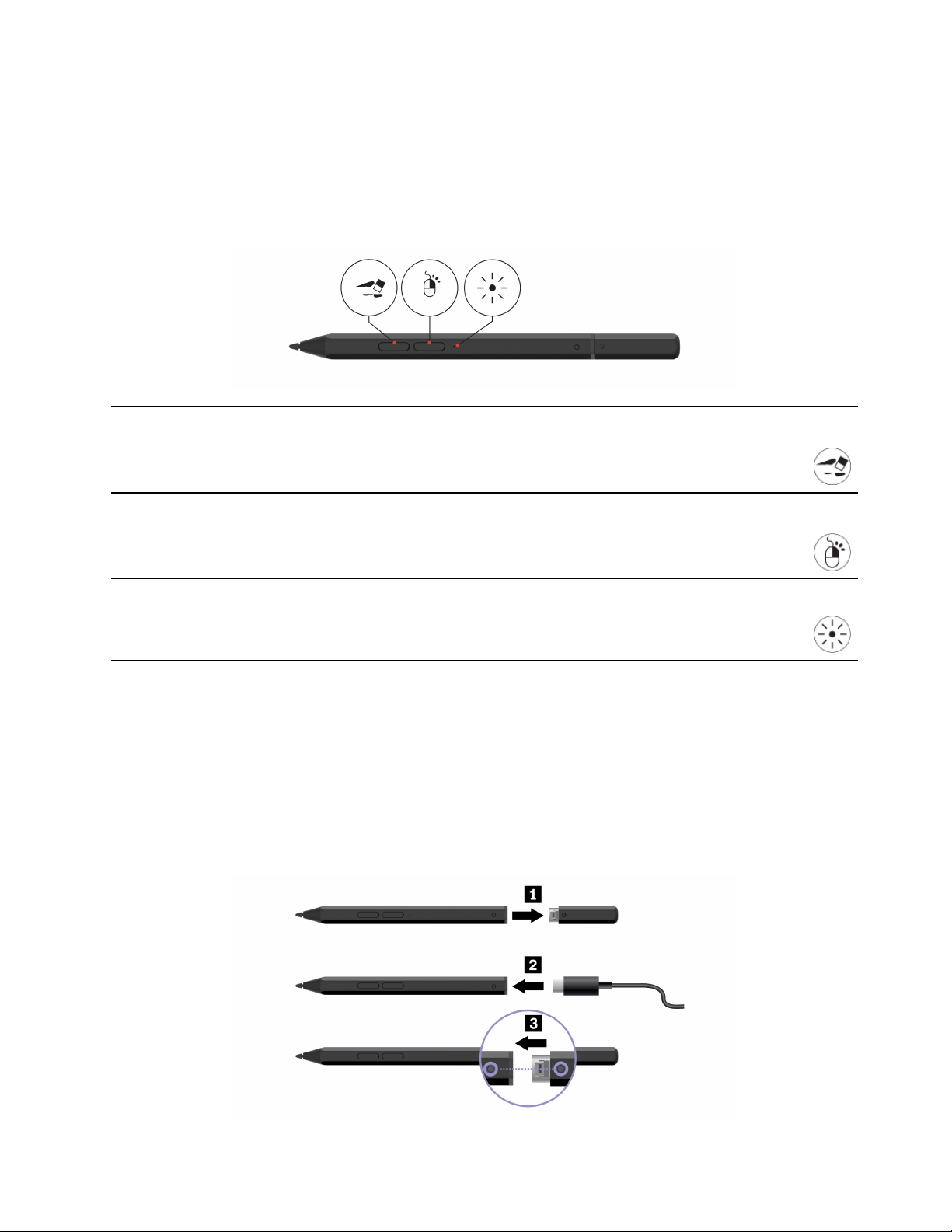
Lenovo Mod Pen)ﻠﻄُﺮﺯﻤﺤﺪﺩﺓ(
ﻴﺘﻴﺢﻠﻚLenovo Mod Pen)ﻘﻠﻢﺮﻗﻤﻲﻘﺎﺑﻞﻠﺈﻋﺎﺩﺓﺎﻟﺸﺤﻦ(ﺎﻟﻜﺘﺎﺑﺔﻮﺍﻟﺮﺳﻢﺒﻄﺮﻳﻘﺔﻄﺒﻴﻌﻴﺔﻮﺩﻗﻴﻘﺔ.ﻠﺸﺮﺍﺀﺎﻟﻘﻠﻢ،ﺎﺫﻫﺐﺈﻟﻰhttps://www.lenovo.com/
accessories
.
ﻤﻠﺎﺣﻈﺔ:ﻘﺪﺘﺨﺘﻠﻒﺎﻟﻮﻇﻴﻔﺔﺎﻟﺎﻓﺘﺮﺍﺿﻴﺔﻠﻜﻞﺰﺭﺄﻧﺒﻮﺏﺒﺎﺧﺘﻠﺎﻑﺎﻟﺘﻄﺒﻴﻘﺎﺕ.
ﻨﻈﺮﺓﻌﺎﻣﺔ
ﺰﺭﺄﻧﺒﻮﺏﺎﻟﻘﻠﻢﺎﻟﺴﻔﻠﻲﻠﻤﺴﺢﺎﻟﻨﺼﻮﺹﺄﻭﺎﻟﺮﺳﻮﻣﺎﺕ،ﺎﺿﻐﻂﻤﻊﺎﻟﺎﺳﺘﻤﺮﺍﺭﻌﻠﻰﺎﻟﺰﺭﻠﻤﺴﺢﺎﻟﻜﺎﺋﻦﻔﻲﺎﻟﺘﻄﺒﻴﻘﺎﺕﺎﻟﻤﺪﻋﻮﻣﺔ.
ﻠﻠﻨﻘﺮﺒﺎﻟﺰﺭﺎﻟﺄﻳﻤﻦ،ﺎﺿﻐﻂﻤﻊﺎﻟﺎﺳﺘﻤﺮﺍﺭﻌﻠﻰﺎﻟﺰﺭﻮﺍﺿﻐﻂﻌﻠﻰﺎﻟﺸﺎﺷﺔﻔﻲﺎﻟﺘﻄﺒﻴﻘﺎﺕﺎﻟﻤﺪﻋﻮﻣﺔ.
ﻴﻌﺮﺽﺤﺎﻟﺔﻄﺎﻗﺔﺎﻟﺒﻄﺎﺭﻳﺔ.
ﺰﺭﺄﻧﺒﻮﺏﺎﻟﻘﻠﻢﺎﻟﻌﻠﻮﻱ
ﻤﺆﺷﺮLED
ﻠﺘﺨﺼﻴﺺﻮﻇﺎﺋﻒﺰﺭﺄﻧﺒﻮﺏﺎﻟﻘﻠﻢ،ﺎﺳﺘﺨﺪﻡﺎﻟﺘﻄﺒﻴﻖLenovo Pen Settings.ﺈﺫﺍﻠﻢﻴﻜﻦﺎﻟﺘﻄﺒﻴﻖLenovo Pen Settingsﻤﺜﺒﺘًﺎﻌﻠﻰﺎﻟﻜﻤﺒﻴﻮﺗﺮﺎﻟﻘﺎﺑﻞ
https://pcsupport.lenovo.com.
ﻠﻠﻄﻲ،ﻔﻴﻤﻜﻨﻚﺘﻨﺰﻳﻞﺄﺣﺪﺙﺒﺮﻧﺎﻣﺞﺘﺸﻐﻴﻞWinTabﻮﺗﺜﺒﻴﺘﻪﻤﻦ
ﺸﺤﻦﺎﻟﻘﻠﻢ
ﻌﻨﺪﻣﺎﻴﻮﻣﺾﻤﺆﺷﺮLEDﺒﺎﻟﻠﻮﻥﺎﻟﻜﻬﺮﻣﺎﻧﻲ،ﻔﻬﺬﺍﻴﻌﻨﻲﺄﻥﻄﺎﻗﺔﺒﻄﺎﺭﻳﺔﺎﻟﻘﻠﻢﻤﻨﺨﻔﻀﺔ.ﺎﺳﺘﺨﺪﻡﻤﺤﻮﻝﺎﻟﻄﺎﻗﺔﺒﺎﻟﺘﻴﺎﺭﺎﻟﻤﺘﺮﺩﺩﺎﻟﻤﺮﻓﻖﻤﻊﺎﻟﻜﻤﺒﻴﻮﺗﺮﺎﻟﻘﺎﺑﻞ
ﻠﻠﻄﻲﻠﺸﺤﻦﺎﻟﻘﻠﻢ.ﻴﻀﻲءﻤﺆﺷﺮLEDﺒﺎﻟﻠﻮﻥﺎﻟﻜﻬﺮﻣﺎﻧﻲﺎﻟﺜﺎﺑﺖﺄﺛﻨﺎﺀﻌﻤﻠﻴﺔﺎﻟﺸﺤﻦﻮﻳﻀﻲءﺒﺎﻟﻠﻮﻥﺎﻟﺄﺑﻴﺾﺎﻟﺜﺎﺑﺖﻌﻨﺪﺎﻛﺘﻤﺎﻝﺸﺤﻦﺎﻟﻘﻠﻢ.ﻴﺘﻢﺸﺤﻦﺎﻟﻘﻠﻢ
ﺒﺎﻟﻜﺎﻣﻞﻔﻲﻐﻀﻮﻥﺴﺎﻋﺘﻴﻦﺘﻘﺮﻳﺒًﺎ.
ﻌﻨﺪﺘﺮﻛﻴﺐﻐﻄﺎﺀﺎﻟﻘﻠﻢ،ﺘﺄﻛﺪﻤﻦﻤﺤﺎﺫﺍﺓﺎﻟﻄﺮﻑﺎﻟﻤﺪﺑﺐﺎﻟﻤﻮﺟﻮﺩﻌﻠﻰﻐﻄﺎﺀﺎﻟﻘﻠﻢﻤﻊﺮﻣﺰﺎﻟﺪﺍﺋﺮﺓﻌﻠﻰﺠﺴﻢﺎﻟﻘﻠﻢ.
ﺍﻟﻤﻠﺤﻖ٢.ﻟﻨﺒﺪﺃ١٥
Page 22
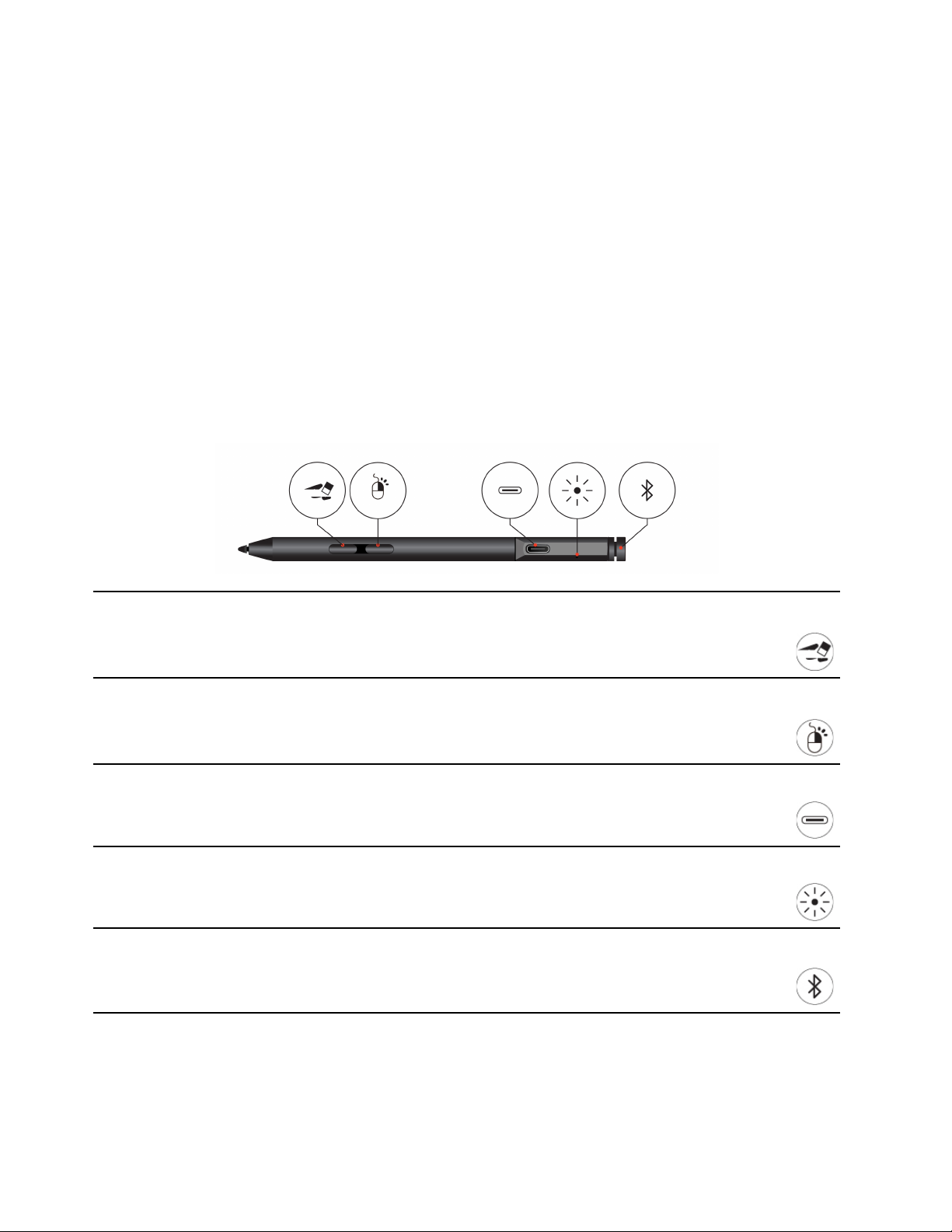
Pen Settingsﻮﺍﺗﺒﻊﺎﻟﺈﺭﺷﺎﺩﺍﺕﺎﻟﺘﻲﺘﻈﻬﺮﻌﻠﻰﺎﻟﺸﺎﺷﺔ.
Lenovo Pen Pro)ﻠﻄُﺮﺯﻤﺤﺪﺩﺓ(
www.lenovo.com/accessories
.
ﺘﻮﻓﺮﺎﻟﺸﺤﻨﺔﺎﻟﻮﺍﺣﺪﺓﺎﻟﻜﺎﻣﻠﺔﻮﻗﺖﺎﺳﺘﻌﺪﺍﺩﺎﻟﺒﻄﺎﺭﻳﺔﺎﻟﺬﻱﻴﺼﻞﺈﻟﻰ14ﻴﻮﻣًﺎﻠﻠﺎﺳﺘﺨﺪﺍﻡﺎﻟﻤﺘﻮﺍﺻﻞ.ﻠﻠﺘﺤﻘﻖﻤﻦﻄﺎﻗﺔﺎﻟﺒﻄﺎﺭﻳﺔﺎﻟﻤﺘﺒﻘﻴﺔ،ﺎﻧﺘﻘﻞﺈﻟﻰLenovo
ﻨﺼﺎﺋﺢﺘﺘﻌﻠﻖﺒﺎﻟﺼﻴﺎﻧﺔ
•ﺈﻥﺎﻟﻘﻠﻢﻠﻴﺲﻤﻀﺎﺩًﺍﻠﻠﻤﺎﺀ.ﺎﻋﻤﻞﻌﻠﻰﺈﺑﻘﺎﺀﺎﻟﻘﻠﻢﺒﻌﻴﺪًﺍﻌﻦﺎﻟﻤﻴﺎﻩﻮﺍﻟﺮﻃﻮﺑﺔﺎﻟﺰﺍﺋﺪﺓ.
•ﻴﺤﺘﻮﻱﺎﻟﻘﻠﻢﻌﻠﻰﺄﺟﻬﺰﺓﺎﺳﺘﺸﻌﺎﺭﺎﻟﻀﻐﻂ.ﻤﺎﺭﺱﺎﻟﻀﻐﻂﺎﻟﻤﻨﺎﺳﺐﻌﻨﺪﺎﻟﻜﺘﺎﺑﺔﻌﻠﻰﺎﻟﺸﺎﺷﺔ.ﺘﺠﻨﺐﺘﻌﺮﺽﺎﻟﻘﻠﻢﻠﺼﺪﻣﺔﺄﻭﺎﻫﺘﺰﺍﺯ.
•ﺈﺫﺍﺄﻣﻜﻦ،ﻔﻀﻊﺎﻟﻘﻠﻢﻔﻲﻤﻨﻄﻘﺔﺠﻴﺪﺓﺎﻟﺘﻬﻮﻳﺔﻮﺟﺎﻓﺔﺪﻭﻥﺎﻟﺘﻌﺮﺽﺒﺸﻜﻞﻤﺒﺎﺷﺮﻠﺄﺷﻌﺔﺎﻟﺸﻤﺲ.
•ﻠﺎﺘﺴﺘﺨﺪﻡﺎﻟﻘﻠﻢﺄﻭﺘﺨﺰﻧﻪﻔﻲﻤﻜﺎﻥﻘﺪﺘﺤﺪﺙﻔﻴﻪﺘﻐﻴﻴﺮﺍﺕﻤﻔﺮﻃﺔﻔﻲﺪﺭﺟﺔﺎﻟﺤﺮﺍﺭﺓﻜﺎﻟﺴﻴﺎﺭﺍﺕ.
ﻴﺘﻴﺢﻠﻚﻘﻠﻢLenovo Pen Pro)ﻘﻠﻢﺮﻗﻤﻲﻘﺎﺑﻞﻠﺈﻋﺎﺩﺓﺎﻟﺸﺤﻦ(ﺎﻟﻜﺘﺎﺑﺔﻮﺍﻟﺮﺳﻢﺒﻄﺮﻳﻘﺔﻄﺒﻴﻌﻴﺔﻮﺩﻗﻴﻘﺔ.ﻠﺸﺮﺍﺀﺎﻟﻘﻠﻢ،ﺎﺫﻫﺐﺈﻟﻰhttps://
ﻤﻠﺎﺣﻈﺔ:ﻘﺪﻴﺨﺘﻠﻒﻠﻮﻥﺎﻟﻘﻠﻢﺒﺎﺧﺘﻠﺎﻑﺎﻟﺒﻠﺪﺄﻭﺎﻟﻤﻨﻄﻘﺔ.ﺘﺒﻌًﺎﻠﻠﻄﺮﺍﺯ،ﻘﺪﻴﺒﺪﻭﺎﻟﻘﻠﻢﻤﺨﺘﻠﻔًﺎﺒﺸﻜﻞﻄﻔﻴﻒﻌﻦﺎﻟﺄﺷﻜﺎﻝﺎﻟﺘﻮﺿﻴﺤﻴﺔﺎﻟﻤﻌﺮﻭﺿﺔﻔﻲﻬﺬﺍﺎﻟﻤﻮﺿﻮﻉ.
ﻨﻈﺮﺓﻌﺎﻣﺔﻌﻠﻰﺎﻟﻘﻠﻢ
ﺰﺭﺄﻧﺒﻮﺏﺎﻟﻘﻠﻢﺎﻟﺴﻔﻠﻲ
ﻠﻤﺴﺢﺎﻟﻨﺼﻮﺹﺄﻭﺎﻟﺮﺳﻮﻣﺎﺕ،ﺎﺿﻐﻂﻤﻊﺎﻟﺎﺳﺘﻤﺮﺍﺭﻌﻠﻰﺎﻟﺰﺭﻠﻤﺴﺢﺎﻟﻜﺎﺋﻦﻔﻲﺎﻟﺘﻄﺒﻴﻘﺎﺕﺎﻟﻤﺪﻋﻮﻣﺔ.
ﺰﺭﺄﻧﺒﻮﺏﺎﻟﻘﻠﻢﺎﻟﻌﻠﻮﻱ
ﻠﻠﻨﻘﺮﺒﺎﻟﺰﺭﺎﻟﺄﻳﻤﻦ،ﺎﺿﻐﻂﻤﻊﺎﻟﺎﺳﺘﻤﺮﺍﺭﻌﻠﻰﺎﻟﺰﺭﻮﺍﺿﻐﻂﻌﻠﻰﺎﻟﺸﺎﺷﺔﻔﻲﺎﻟﺘﻄﺒﻴﻘﺎﺕﺎﻟﻤﺪﻋﻮﻣﺔ.
ﻤﻮﺻﻞUSB-C
ﺎﺳﺘﺨﺪﻡﻤﺤﻮﻝﺎﻟﻄﺎﻗﺔﺒﺎﻟﺘﻴﺎﺭﺎﻟﻤﺘﺮﺩﺩﺎﻟﻤﺮﻓﻖﻤﻊﺎﻟﻜﻤﺒﻴﻮﺗﺮﺎﻟﻘﺎﺑﻞﻠﻠﻄﻲﻠﺸﺤﻦﺎﻟﻘﻠﻢ.
ﻌﻨﺪﻣﺎﻴﻮﻣﺾﻤﺆﺷﺮLEDﺒﺎﻟﻠﻮﻥﺎﻟﻜﻬﺮﻣﺎﻧﻲ،ﻔﻬﺬﺍﻴﻌﻨﻲﺄﻥﻄﺎﻗﺔﺒﻄﺎﺭﻳﺔﺎﻟﻘﻠﻢﻤﻨﺨﻔﻀﺔ.ﻴﻀﻲءﻤﺆﺷﺮLEDﺒﺎﻟﻠﻮﻥ
ﺎﻟﻜﻬﺮﻣﺎﻧﻲﺎﻟﺜﺎﺑﺖﺄﺛﻨﺎﺀﻌﻤﻠﻴﺔﺎﻟﺸﺤﻦﻮﻳﻀﻲءﺒﺎﻟﻠﻮﻥﺎﻟﺄﺧﻀﺮﺎﻟﺜﺎﺑﺖﻌﻨﺪﺎﻛﺘﻤﺎﻝﺸﺤﻦﺎﻟﻘﻠﻢ.ﻴﺘﻢﺸﺤﻦﺎﻟﻘﻠﻢﺒﺎﻟﻜﺎﻣﻞﻔﻲ
ﻐﻀﻮﻥﺴﺎﻋﺘﻴﻦﺘﻘﺮﻳﺒًﺎ.
ﺎﺿﻐﻂﻌﻠﻰﺰﺭﺎﻟﻘﻠﻢﺎﻟﻌﻠﻮﻱﻠﺜﻠﺎﺙﺜﻮﺍﻥٍﻌﻠﻰﺎﻟﺄﻗﻞﻠﺘﻤﻜﻴﻦﺈﻗﺮﺍﻥBluetoothﻌﻠﻰﺎﻟﻘﻠﻢ.
ﻤﺆﺷﺮLED
ﺰﺭﺎﻟﻘﻠﻢﺎﻟﻌﻠﻮﻱ
ﻤﻠﺎﺣﻈﺎﺕ:
•ﻘﺪﺘﺨﺘﻠﻒﺎﻟﻮﻇﻴﻔﺔﺎﻟﺎﻓﺘﺮﺍﺿﻴﺔﻠﻜﻞﺰﺭﺄﻧﺒﻮﺏﺒﺎﺧﺘﻠﺎﻑﺎﻟﺘﻄﺒﻴﻘﺎﺕ.
•ﻠﺘﺨﺼﻴﺺﻮﻇﺎﺋﻒﺰﺭﺄﻧﺒﻮﺏﺎﻟﻘﻠﻢ،ﺎﺳﺘﺨﺪﻡﺎﻟﺘﻄﺒﻴﻖLenovo Pen Settings.ﺈﺫﺍﻠﻢﻴﻜﻦﺎﻟﺘﻄﺒﻴﻖLenovo Pen Settingsﻤﺜﺒﺘًﺎﻌﻠﻰﺎﻟﻜﻤﺒﻴﻮﺗﺮ،
https://support.lenovo.com.
ﻔﻴﻤﻜﻨﻚﺘﻨﺰﻳﻞﻮﺗﺜﺒﻴﺖﺄﺣﺪﺙﺒﺮﻧﺎﻣﺞﺘﺸﻐﻴﻞWinTabﻤﻦ
١٦
ﺩﻟﻴﻞﺍﻟﻤﺴﺘﺨﺪﻡ
Page 23
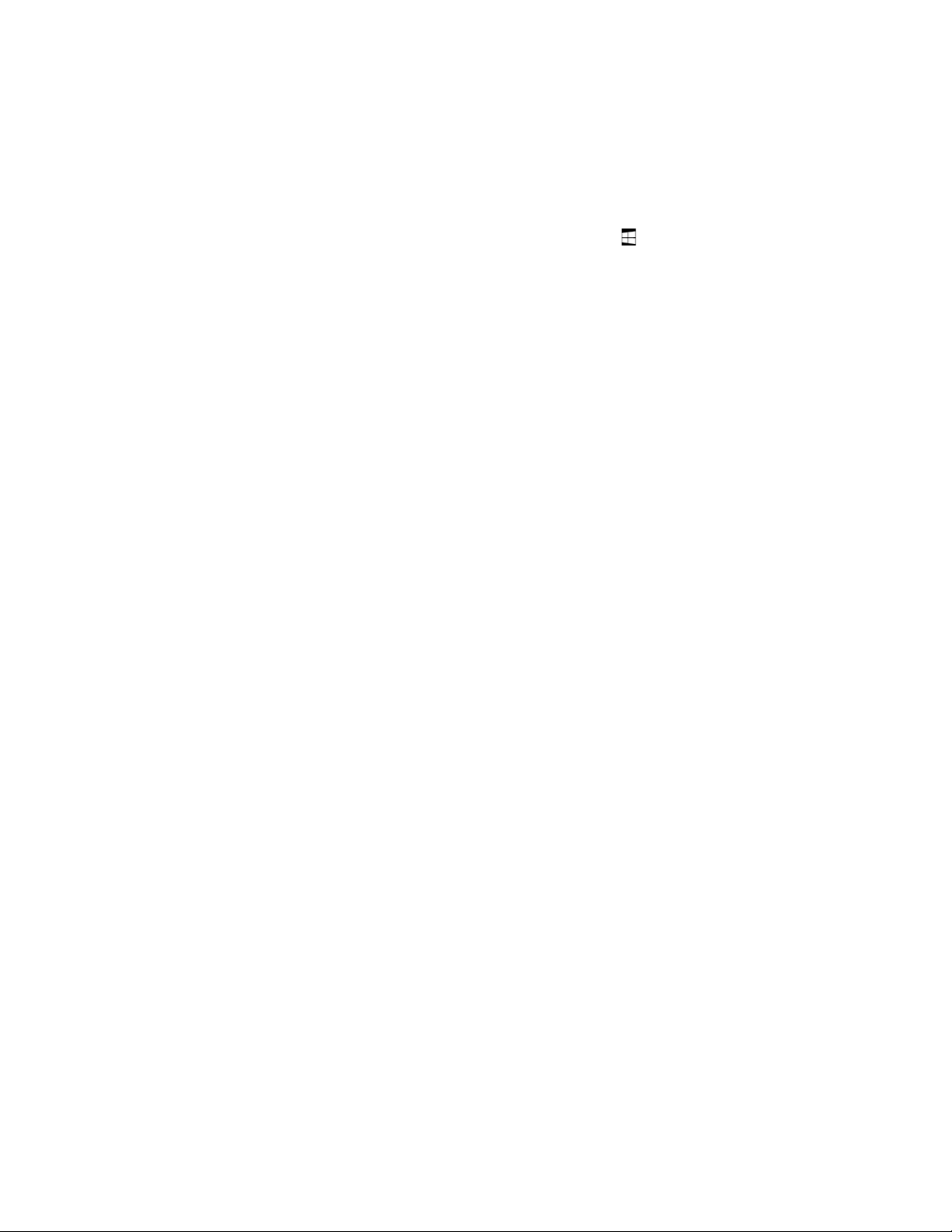
ﺈﻗﺮﺍﻥﺎﻟﻘﻠﻢ
١.ﻤﻜّﻦﺈﻗﺮﺍﻥBluetoothﻌﻠﻰﺎﻟﻘﻠﻢﻌﻦﻄﺮﻳﻖﺎﻟﻀﻐﻂﺒﺎﺳﺘﻤﺮﺍﺭﻌﻠﻰﺮﺃﺱﺎﻟﻘﻠﻢﻠﻤﺪﺓﺜﻠﺎﺙﺜﻮﺍﻥٍﻌﻠﻰﺎﻟﺄﻗﻞﺤﺘﻰﻴﻮﻣﺾﻤﺆﺷﺮLEDﺒﺎﻟﻠﻮﻥﺎﻟﺄﺧﻀﺮ.
٢.ﻤﻜّﻦﺈﻗﺮﺍﻥBluetoothﻌﻠﻰﺎﻟﻜﻤﺒﻴﻮﺗﺮﻠﺎﻛﺘﺸﺎﻑﺎﻟﻘﻠﻢﻮﺇﻗﺮﺍﻧﻪ.ﺮﺍﺟﻌ"ﺈﻋﺪﺍﺩﺎﺗﺼﺎﻝBluetooth"ﻌﻠﻰﺎﻟﺼﻔﺤﺔ٢٤.ﻴﺘﻢﺎﻛﺘﺸﺎﻑﺎﻟﻘﻠﻢﻜﻘﻠﻢLenovo
Pen Pro.
ﺒﻌﺪﺎﻟﺈﻗﺮﺍﻥ،ﺎﺿﻐﻂﻤﺮﺓﺄﻭﺎﺿﻐﻂﻤﺮﺗﻴﻦﻌﻠﻰﺰﺭﺎﻟﻘﻠﻢﺎﻟﻌﻠﻮﻱﻠﻠﻮﺻﻮﻝﺈﻟﻰﻤﺰﻳﺪﻤﻦﺎﻟﻮﻇﺎﺋﻒ.ﻠﺘﺨﺼﻴﺺﻮﻇﺎﺋﻒﺰﺭﺎﻟﻘﻠﻢﺎﻟﻌﻠﻮﻱ،ﺎﺳﺘﺨﺪﻡﺎﻟﺘﻄﺒﻴﻖ
ﻮﺍﺿﻐﻂﻌﻠﻰﺎﻟﺈﻋﺪﺍﺩﺍﺕ��ﺎﻟﺄﺟﻬﺰﺓ��ﺎﻟﻘﻠﻢﻮWindows Ink��ﺎﺧﺘﺼﺎﺭﺍﺕﺎﻟﻘﻠﻢ.
Lenovo Pen Settingsﺄﻭﺎﻓﺘﺢﻘﺎﺋﻤﺔﺎﻟﺒﺪﺀ
ﻨﺼﺎﺋﺢﺘﺘﻌﻠﻖﺒﺎﻟﺼﻴﺎﻧﺔ
•ﺈﻥﺎﻟﻘﻠﻢﻠﻴﺲﻤﻀﺎﺩًﺍﻠﻠﻤﺎﺀ.ﺎﻋﻤﻞﻌﻠﻰﺈﺑﻘﺎﺀﺎﻟﻘﻠﻢﺒﻌﻴﺪًﺍﻌﻦﺎﻟﻤﻴﺎﻩﻮﺍﻟﺮﻃﻮﺑﺔﺎﻟﺰﺍﺋﺪﺓ.
•ﻴﺤﺘﻮﻱﺎﻟﻘﻠﻢﻌﻠﻰﺄﺟﻬﺰﺓﺎﺳﺘﺸﻌﺎﺭﺎﻟﻀﻐﻂ.ﻤﺎﺭﺱﺎﻟﻀﻐﻂﺎﻟﻤﻨﺎﺳﺐﻌﻨﺪﺎﻟﻜﺘﺎﺑﺔﻌﻠﻰﺎﻟﺸﺎﺷﺔ.ﺘﺠﻨﺐﺘﻌﺮﺽﺎﻟﻘﻠﻢﻠﺼﺪﻣﺔﺄﻭﺎﻫﺘﺰﺍﺯ.
•ﺈﺫﺍﺄﻣﻜﻦ،ﻔﻀﻊﺎﻟﻘﻠﻢﻔﻲﻤﻨﻄﻘﺔﺠﻴﺪﺓﺎﻟﺘﻬﻮﻳﺔﻮﺟﺎﻓﺔﺪﻭﻥﺎﻟﺘﻌﺮﺽﺒﺸﻜﻞﻤﺒﺎﺷﺮﻠﺄﺷﻌﺔﺎﻟﺸﻤﺲ.
•ﻠﺎﺘﺴﺘﺨﺪﻡﺎﻟﻘﻠﻢﺄﻭﺘﺨﺰﻧﻪﻔﻲﻤﻜﺎﻥﻘﺪﺘﺤﺪﺙﻔﻴﻪﺘﻐﻴﻴﺮﺍﺕﻤﻔﺮﻃﺔﻔﻲﺪﺭﺟﺔﺎﻟﺤﺮﺍﺭﺓﻜﺎﻟﺴﻴﺎﺭﺍﺕ.
ﺍﻟﻤﻠﺤﻖ٢.ﻟﻨﺒﺪﺃ١٧
Page 24
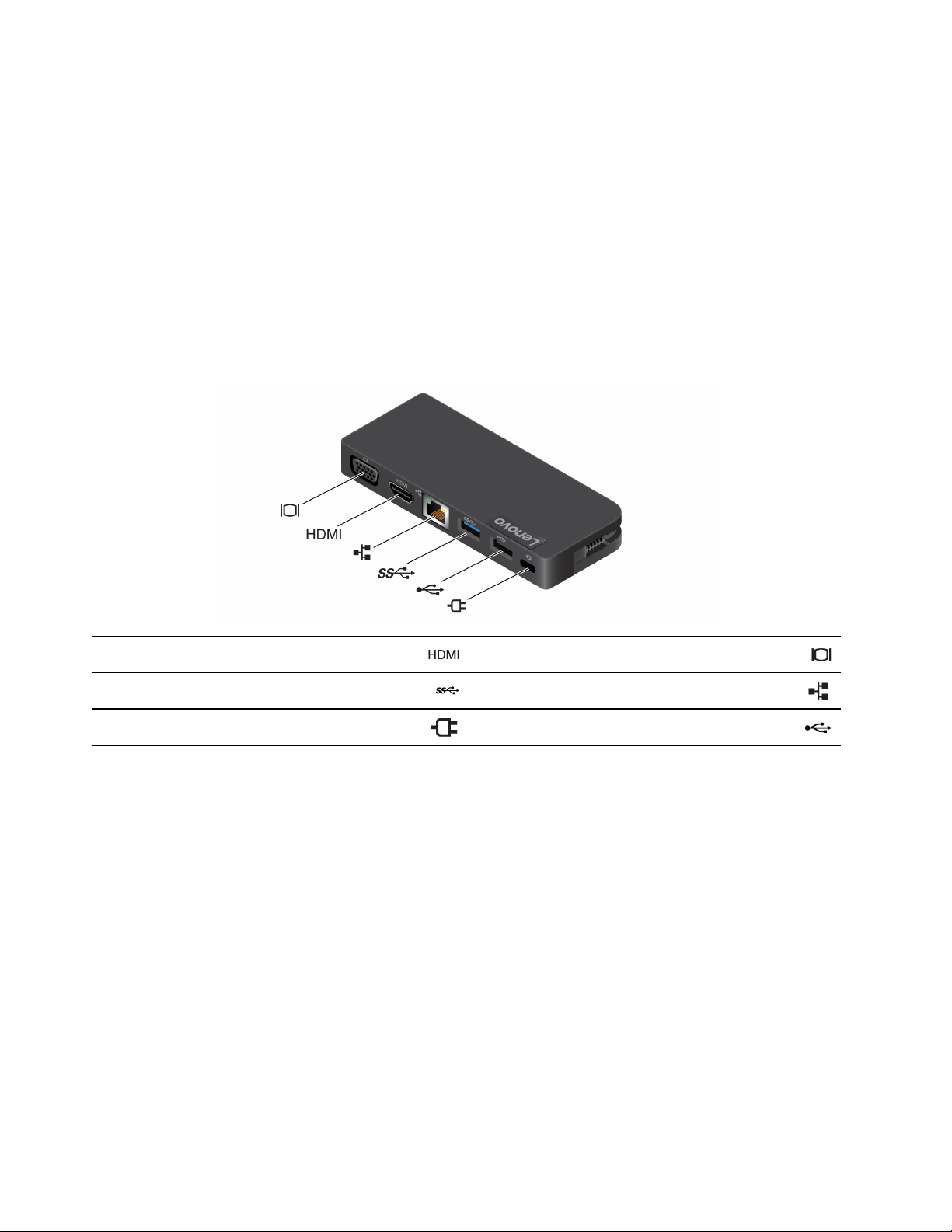
ﻤﻠﺤﻘﺎﺕUSB-C
ﻴﻮﻓﺮﻤﻮﺻﻞUSB-Cﺎﺗﺼﺎﻟﺎﺕﺴﺮﻳﻌﺔﻮﺳﻬﻠﺔﺒﻴﻦﺎﻟﻜﻤﺒﻴﻮﺗﺮﺎﻟﻘﺎﺑﻞﻠﻠﻄﻲﻮﺍﻟﻤﻠﺤﻘﺎﺕ.
ﻔﻲﺤﺎﻟﺎﺕﻨﺎﺩﺭﺓﺠﺪًﺍ،ﻘﺪﺘﺘﺪﺍﺧﻞﺎﻟﺄﺟﻬﺰﺓﺎﻟﻤﺘﻮﺍﻓﻘﺔﻤﻊUSB-CﺎﻟﻤﺘﺼﻠﺔﺒﻤﻮﺻﻞUSB-Cﻤﻊﺎﻟﻤﻴﺰﺍﺕﺎﻟﻠﺎﺳﻠﻜﻴﺔ.ﺈﺫﺍﻠﻢﻴﺘﻤﻜﻦﺎﻟﻜﻤﺒﻴﻮﺗﺮﺎﻟﻘﺎﺑﻞﻠﻠﻄﻲﻤﻦ
ﺎﻟﺎﺗﺼﺎﻝﺒﺸﺒﻜﺔWi-Fiﺄﻭﺸﺒﻜﺔﺨﻠﻮﻳﺔ،ﺄﻭﺈﺫﺍﺘﻌﺬﺭﺘﺤﺪﻳﺪﺎﻟﻤﻮﻗﻊﺎﻟﺨﺎﺹﺒﻚﻤﻦﺨﻠﺎﻝﻮﻇﻴﻔﺔGPS،ﻔﺎﻓﺼﻞﺎﻟﺄﺟﻬﺰﺓﺎﻟﻤﺘﻮﺍﻓﻘﺔﻤﻊUSB-Cﻤﻦﻤﻮﺻﻞ
USB-C.
Lenovo Powered USB-C Travel Hub)ﻠﻄُﺮﺯﻤﺤﺪﺩﺓ(
ﻴﻮﻓﺮLenovo Powered USB-C Travel Hubﺎﺗﺼﺎﻟﺎﺕﺴﻬﻠﺔﻮﺳﺮﻳﻌﺔﺒﻴﻦﺎﻟﻜﻤﺒﻴﻮﺗﺮﻮﻣﻠﺤﻘﺎﺗﻪ.
https://
ﻴﺘﻮﻓﺮLenovo Powered USB-C Travel Hubﺒﺸﻜﻞﺎﺧﺘﻴﺎﺭﻱ،ﻮﻳﺘﻢﺸﺤﻨﻪﻤﻊﺒﻌﺾﻄُﺮﺯﺎﻟﻜﻤﺒﻴﻮﺗﺮ.ﻴﻤﻜﻨﻚﺸﺮﺍﺀﻮﺍﺣﺪﻤﻦLenovoﻌﻠﻰ
www.lenovo.com/accessories
.
ﻨﻈﺮﺓﻌﺎﻣﺔ
™
ﻤﻮﺻﻞAlways On USB)USB 3.0(
ﻤﻮﺻﻞﺎﻟﻄﺎﻗﺔ
ﻤﻮﺻﻞVGAﻤﻮﺻﻞHDMI
ﻤﻮﺻﻞEthernet
ﻤﻮﺻﻞUSB 2.0
https://support.lenovo.com/accessories/lenovo_powerd_usb-c_travel_hub
١٨
ﺩﻟﻴﻞﺍﻟﻤﺴﺘﺨﺪﻡ
ﺎﺳﺘﺨﺪﻡLenovo Powered USB-C Travel Hub
ﻘﺒﻞﺎﺳﺘﺨﺪﺍﻡﺎﻟﻤﺤﻮﺭﻤﻊﺎﻟﻜﻤﺒﻴﻮﺗﺮﺎﻟﻘﺎﺑﻞﻠﻠﻄﻲ،ﻘﻢﺒﺘﻨﺰﻳﻞﺄﺣﺪﺙﺈﺻﺪﺍﺭﻤﻦﺒﺮﻧﺎﻣﺞﺎﻟﺘﺸﻐﻴﻞﻮﺗﺜﺒﻴﺘﻪﻤﻦ:
ﻘﻢﺒﺘﻮﺻﻴﻞLenovo Powered USB-C Travel HubﺒﻤﻮﺻﻞUSB-Cﺎﻟﻤﻮﺟﻮﺩﺒﺎﻟﻜﻤﺒﻴﻮﺗﺮﺎﻟﻘﺎﺑﻞﻠﻠﻄﻲ.
Page 25

ﻠﻤﺰﻳﺪﻤﻦﺎﻟﻤﻌﻠﻮﻣﺎﺕ،ﻴﻤﻜﻨﻚﻤﺮﺍﺟﻌﺔﻮﺛﺎﺋﻖﺎﻟﻤﺤﻮﺭ.
USB-Cﺈﻟﻰﺼﻮﺕ
ﻘﻢﺒﺘﻮﺻﻴﻞﺎﻟﺴﻤﺎﻋﺎﺕﺄﻭﺴﻤﺎﻋﺎﺕﺎﻟﺮﺃﺱﺄﻭﺴﻤﺎﻋﺎﺕﺎﻟﺄﺫﻥﺒﺠﻬﺎﺯﺎﻟﻜﻤﺒﻴﻮﺗﺮﺎﻟﻘﺎﺑﻞﻠﻠﻄﻲﻤﻦﺨﻠﺎﻝﻜﺎﺑﻞﺘﺤﻮﻳﻞﻤﻦUSB-Cﺈﻟﻰﺼﻮﺕ.
https://www.lenovo.com/accessories.
ﻠﺎﻴﺄﺗﻲﺎﻟﻜﻤﺒﻴﻮﺗﺮﺎﻟﻘﺎﺑﻞﻠﻠﻄﻲﻤﺰﻭﺩًﺍﺒﻜﺎﺑﻞﺎﻟﺘﺤﻮﻳﻞﻤﻦUSB-Cﺈﻟﻰﺼﻮﺕ.ﻠﺸﺮﺍﺋﻪﻤﻦLenovo،ﺎﻧﺘﻘﻞﺈﻟﻰ
USB-CﺈﻟﻰEthernet
ﻠﺘﻮﺻﻴﻞﺎﻟﻜﻤﺒﻴﻮﺗﺮﺎﻟﻘﺎﺑﻞﻠﻠﻄﻲﺒﺸﺒﻜﺔﻤﺤﻠﻴﺔ،ﻴﻠﺰﻡﺘﻮﻓﺮﻤﺤﻮﻝUSB-CﺈﻟﻰEthernet.ﻴﺘﻮﻓﺮLenovo USB-C to Ethernet Adapterﺒﺸﻜﻞ
https://www.lenovo.com/accessories.
ﺎﺧﺘﻴﺎﺭﻱ،ﻮﻳﺘﻢﺸﺤﻨﻪﻤﻊﺒﻌﺾﻄُﺮﺯﺎﻟﻜﻤﺒﻴﻮﺗﺮﻔﻘﻂ.ﻴﻤﻜﻨﻚﺸﺮﺍﺀﻮﺍﺣﺪﻤﻦLenovoﻌﻠﻰ
ﺍﻟﻤﻠﺤﻖ٢.ﻟﻨﺒﺪﺃ١٩
Page 26

ﺎﻟﺘﻮﺻﻴﻞﺒﺠﻬﺎﺯﻌﺮﺽﺨﺎﺭﺟﻲ
ﻘﻢﺒﺘﻮﺻﻴﻞﺎﻟﻜﻤﺒﻴﻮﺗﺮﺎﻟﻘﺎﺑﻞﻠﻠﻄﻲﺒﺒﺮﻭﺟﻴﻜﺘﻮﺭﺄﻭﺠﻬﺎﺯﻌﺮﺽﻠﺘﻘﺪﻳﻢﻌﺮﻭﺽﺘﻘﺪﻳﻤﻴﺔﺄﻭﺘﻮﺳﻴﻊﻤﺴﺎﺣﺔﺎﻟﻌﻤﻞ.
ﺎﻟﺘﻮﺻﻴﻞﺒﺠﻬﺎﺯﻌﺮﺽﺴﻠﻜﻲ
ﻴﺄﺗﻲﺎﻟﻜﻤﺒﻴﻮﺗﺮﺎﻟﻘﺎﺑﻞﻠﻠﻄﻲﻤﺰﻭﺩًﺍﺒﻤﻮﺻﻠﻴﻦUSB-C)USB 3.2 Gen 2(،ﻮﻳﻤﻜﻨﻚﺘﻮﺻﻴﻞﺎﻟﻜﻤﺒﻴﻮﺗﺮﺎﻟﻘﺎﺑﻞﻠﻠﻄﻲﺒﺠﻬﺎﺯﻱﻌﺮﺽﺨﺎﺭﺟﻴﻴﻦﻔﻲﻮﻗﺖ
ﻮﺍﺣﺪ.ﺘﻌﺪﺄﻗﺼﻰﺪﻗﺔﻤﺪﻋﻮﻣﺔﻠﺠﻬﺎﺯﺎﻟﻌﺮﺽﺎﻟﺨﺎﺭﺟﻲ3840×2160ﺒﻜﺴﻞ/60ﻬﺮﺗﺰ.
ﺈﺫﺍﻠﻢﻴﺘﻤﻜﻦﺎﻟﻜﻤﺒﻴﻮﺗﺮﺎﻟﻘﺎﺑﻞﻠﻠﻄﻲﻤﻦﺎﻛﺘﺸﺎﻑﺠﻬﺎﺯﺎﻟﻌﺮﺽﺎﻟﺨﺎﺭﺟﻲ،ﻔﺎﻧﻘﺮﻤﻊﺎﻟﺎﺳﺘﻤﺮﺍﺭﻌﻠﻰﻤﻨﻄﻘﺔﺨﺎﻟﻴﺔﻔﻲﺴﻄﺢﺎﻟﻤﻜﺘﺐ،ﺜﻢﺎﻧﻘﺮﻔﻮﻕﺈﻋﺪﺍﺩﺍﺕ
ﺎﻟﻌﺮﺽ��ﻜﺸﻒ.
ﺎﻟﺘﻮﺻﻴﻞﺒﺠﻬﺎﺯﻌﺮﺽﻠﺎﺳﻠﻜﻲ
.ﺎﻓﺘﺢﻘﺎﺋﻤﺔﺒﺪﺀﺜﻢﺎﻧﻘﺮﻔﻮﻕ
®
ﻠﺎﺳﺘﺨﺪﺍﻡﺠﻬﺎﺯﻌﺮﺽﻠﺎﺳﻠﻜﻲ،ﺘﺄﻛﺪﻤﻦﺄﻥﺎﻟﻜﻤﺒﻴﻮﺗﺮﺎﻟﻘﺎﺑﻞﻠﻠﻄﻲﻮﺟﻬﺎﺯﺎﻟﻌﺮﺽﺎﻟﺨﺎﺭﺟﻲﻴﺪﻋﻤﺎﻥﻤﻴﺰﺓMiracast
ﺎﻟﺈﻋﺪﺍﺩﺍﺕ��ﺎﻟﺄﺟﻬﺰﺓ��Bluetoothﻮﺃﺟﻬﺰﺓﺄﺧﺮﻯ.ﻔﻲﻨﺎﻓﺬﺓ"ﺈﺿﺎﻓﺔﺠﻬﺎﺯ"،ﺎﻧﻘﺮﻔﻮﻕﺸﺎﺷﺔﻠﺎﺳﻠﻜﻴﺔﺄﻭﻤﺤﻄﺔﺎﻟﺈﺭﺳﺎﺀ.ﺒﻌﺪﺬﻟﻚ،ﺎﺗﺒﻊﺎﻟﺈﺭﺷﺎﺩﺍﺕﺎﻟﺘﻲ
+ﺜﻢﺤﺪﺩﺠﻬﺎﺯﻌﺮﺽ
ﺘﻈﻬﺮﻌﻠﻰﺎﻟﺸﺎﺷﺔ.ﺈﺫﺍﻜﺎﻥﺎﻟﻜﻤﺒﻴﻮﺗﺮﺎﻟﺨﺎﺹﺒﻚﻤﺰﻭﺩًﺍﺒﻠﻮﺣﺔﻤﻔﺎﺗﻴﺢLenovo Fold Mini Keyboard،ﻔﺎﺿﻐﻂﻌﻠﻰ
ﻠﺎﺳﻠﻜﻴًﺎﻠﻠﺘﻮﺻﻴﻞﺒﻪ.
ﺘﻌﻴﻴﻦﻮﺿﻊﺠﻬﺎﺯﺎﻟﻌﺮﺽ
ﺎﻓﺘﺢﻘﺎﺋﻤﺔﺒﺪﺀﺜﻢﺎﻧﻘﺮﻔﻮﻕﺎﻟﺈﻋﺪﺍﺩﺍﺕ��ﺎﻟﻨﻈﺎﻡ��ﺎﻟﺸﺎﺷﺔ.ﺒﻌﺪﺬﻟﻚ،ﺎﺗﺒﻊﺎﻟﺈﺭﺷﺎﺩﺍﺕﺎﻟﺘﻲﺘﻈﻬﺮﻌﻠﻰﺎﻟﺸﺎﺷﺔ.ﺈﺫﺍﻜﺎﻥﺎﻟﻜﻤﺒﻴﻮﺗﺮﺎﻟﻘﺎﺑﻞﻠﻠﻄﻲﻤﺰﻭﺩًﺍﺒﻠﻮﺣﺔ
ﺜﻢﺤﺪﺩﻮﺿﻊﺎﻟﻌﺮﺽﺎﻟﺬﻱﺘﻔﻀﻠﻪ.
ﻤﻔﺎﺗﻴﺢLenovo Fold Mini Keyboard،ﻔﺎﺿﻐﻂﻌﻠﻰ
ﺘﻐﻴﻴﺮﺈﻋﺪﺍﺩﺍﺕﺎﻟﻌﺮﺽ
١.ﺎﺿﻐﻂﻤﻊﺎﻟﺎﺳﺘﻤﺮﺍﺭﻌﻠﻰﻤﻨﻄﻘﺔﺨﺎﻟﻴﺔﻌﻠﻰﺴﻄﺢﺎﻟﻤﻜﺘﺐﻮﺣﺪﺩﺈﻋﺪﺍﺩﺍﺕﺎﻟﻌﺮﺽ.
٢.ﺤﺪﺩﺎﻟﺸﺎﺷﺔﺎﻟﺘﻲﺘﺮﻳﺪﺘﻜﻮﻳﻨﻬﺎ.
٣.ﻘﻢﺒﺘﻐﻴﻴﺮﺈﻋﺪﺍﺩﺍﺕﺎﻟﻌﺮﺽﺤﺴﺐﺘﻔﻀﻴﻠﺎﺗﻚ.
ﻴﻤﻜﻨﻚﺘﻐﻴﻴﺮﺈﻋﺪﺍﺩﺍﺕﺸﺎﺷﺔﺎﻟﻜﻤﺒﻴﻮﺗﺮﻮﺍﻟﺸﺎﺷﺔﺎﻟﺨﺎﺭﺟﻴﺔﻌﻠﻰﺤﺪٍﺴﻮﺍﺀ.ﻌﻠﻰﺴﺒﻴﻞﺎﻟﻤﺜﺎﻝ،ﻴﻤﻜﻨﻚﺘﺤﺪﻳﺪﺎﻟﺸﺎﺷﺔﺎﻟﺘﻲﺘﺮﻳﺪﺎﺳﺘﺨﺪﺍﻣﻬﺎﻜﺸﺎﺷﺔﺮﺋﻴﺴﻴﺔﻮﺍﻟﺸﺎﺷﺔ
ﺎﻟﺘﻲﺘﺮﻳﺪﺎﺳﺘﺨﺪﺍﻣﻬﺎﻜﺸﺎﺷﺔﺜﺎﻧﻮﻳﺔ.ﻮﻳﻤﻜﻨﻚﺄﻳﻀًﺎﺘﻐﻴﻴﺮﺎﻟﺪﻗﺔﻮﺍﻟﺎﺗﺠﺎﻩ.
٢٠
ﺩﻟﻴﻞﺍﻟﻤﺴﺘﺨﺪﻡ
Page 27

ﺍﻟﻤﻠﺤﻖ٣.ﺎﺳﺘﻜﺸﺎﻑﺎﻟﻤﺰﻳﺪ
Lenovo Voice
Lenovo Voiceﻌﺒﺎﺭﺓﻌﻦﻤﺴﺎﻋﺪﺼﻮﺗﻲﻴﺘﻴﺢﻠﻚﺎﺳﺘﺨﺪﺍﻡﺎﻟﺼﻮﺕﻠﻠﺘﺤﻜﻢﻔﻲﺎﻟﻜﻤﺒﻴﻮﺗﺮﺎﻟﺨﺎﺹﺒﻚ،ﻮﺗﺮﺟﻤﺔﺎﻟﺼﻮﺕﺈﻟﻰﻨﺺﻴﻈﻬﺮﻌﻠﻰﺎﻟﺸﺎﺷﺔ،
ﻮﺗﺤﻮﻳﻞﺎﻟﺼﻮﺕﺈﻟﻰﻨﺺ.ﺘﺄﻛﺪﻤﻦﺘﺴﺠﻴﻞﺎﻟﺪﺧﻮﻝﺈﻟﻰﺎﻟﺘﻄﺒﻴﻖﻘﺒﻞﺎﺳﺘﺨﺪﺍﻡﻮﻇﻴﻔﺔﺎﻟﺘﺮﺟﻤﺔ/ﺎﻟﻌﻨﻮﺍﻥﺎﻟﻔﺮﻋﻲﻮﻭﻇﻴﻔﺔﺘﺤﻮﻳﻞﺎﻟﺼﻮﺕﺈﻟﻰﻨﺺ.
ﻤﻠﺎﺣﻈﺎﺕ:
•ﺘﺨﺘﻠﻒﺎﻟﻤﻴﺰﺍﺕﻮﺍﻟﻠﻐﺎﺕﺎﻟﻤﺘﻮﻓﺮﺓﺒﻨﺎﺀًﻌﻠﻰﻄﺮﺍﺯﺎﻟﻜﻤﺒﻴﻮﺗﺮﻮﺍﻟﺘﻮﺻﻴﻞﺈﻟﻰﺎﻟﺒﻠﺎﺩﻮﺍﻟﻤﻨﺎﻃﻖ.
•ﻴُﺠﺮﻱLenovo Voiceﺘﺤﺪﻳﺜﺎﺕﺪﻭﺭﻳﺔﻠﻠﻤﻴﺰﺍﺕﻤﻦﺄﺟﻞﺎﻟﺤﻔﺎﻅﻌﻠﻰﺘﺤﺴﻴﻦﺘﺠﺮﺑﺘﻚ.ﻘﺪﻴﺨﺘﻠﻒﻮﺻﻒﺎﻟﻤﻴﺰﺍﺕﻌﻦﺬﻟﻚﺎﻟﻤﻮﺟﻮﺩﻔﻲﻮﺍﺟﻬﺔﺎﻟﻤﺴﺘﺨﺪﻡ
ﺎﻟﻔﻌﻠﻴﺔ.
ﻠﺘﻨﺰﻳﻞﺄﺣﺪﺙﺈﺻﺪﺍﺭﻤﻦLenovo Voice،ﺎﻧﺘﻘﻞﺈﻟﻰﻤﺘﺠﺮMicrosoftﻮﺍﺑﺤﺚﻤﺴﺘﺨﺪﻣًﺎﺎﺳﻢﺎﻟﺘﻄﺒﻴﻖ.
ﻠﻠﻮﺻﻮﻝﺈﻟﻰLenovo Voice،ﻘﻢﺒﻮﺍﺣﺪﻤﻤﺎﻴﻠﻲ:
•ﺎﻓﺘﺢﻘﺎﺋﻤﺔﺒﺪﺀﻮﺍﻧﻘﺮﻔﻮﻕLenovo Voice.
•ﺎﻛﺘﺐLenovo Voiceﻔﻲﻤﺮﺑﻊﺎﻟﺒﺤﺚ.
•ﺎﺿﻐﻂﻌﻠﻰﻤﻔﺘﺎﺡWindows + alt + Vﻌﻠﻰﻠﻮﺣﺔﺎﻟﻤﻔﺎﺗﻴﺢﺎﻟﺘﻲﺘﻈﻬﺮﻌﻠﻰﺎﻟﺸﺎﺷﺔ،ﺄﻭﺎﺿﻐﻂﻌﻠﻰﻤﻔﺘﺎﺡWindows + alt + Vﻌﻠﻰﻠﻮﺣﺔﻤﻔﺎﺗﻴﺢ
Lenovo Fold Mini Keyboardﺈﺫﺍﻜﺎﻧﺖﻤﺘﻮﻓﺮﺓ.
ﺎﻟﺄﻭﺍﻣﺮﺎﻟﺼﻮﺗﻴﺔ
ﺘﺘﻴﺢﻠﻚﻬﺬﻩﺎﻟﻮﻇﻴﻔﺔﺎﺳﺘﺨﺪﺍﻡﺎﻟﺼﻮﺕﻠﻠﺘﺤﻜﻢﻔﻲﺒﻌﺾﻮﻇﺎﺋﻒﺎﻟﻜﻤﺒﻴﻮﺗﺮ،ﻤﺜﻞ:
•ﺈﺿﺎﺀﺓﺸﺎﺷﺔﺎﻟﻜﻤﺒﻴﻮﺗﺮﺄﻭﺘﻌﺘﻴﻤﻬﺎ.
•ﻀﺒﻂﻤﺴﺘﻮﻯﺼﻮﺕﺎﻟﺴﻤﺎﻋﺎﺕ.
•ﺘﻤﻜﻴﻦﻮﺿﻊﺎﻟﻄﻴﺮﺍﻥﺄﻭﺘﻌﻄﻴﻠﻪ.
•ﺈﺩﺧﺎﻝﺎﻟﻜﻤﺒﻴﻮﺗﺮﺈﻟﻰﻮﺿﻊﺎﻟﺈﺳﺒﺎﺕ.
•ﺘﻤﻜﻴﻦﻮﻇﻴﻔﺔBluetoothﺄﻭﺘﻌﻄﻴﻠﻬﺎ.
•ﺎﻟﺎﻧﺘﻘﺎﻝﺈﻟﻰﺎﻟﺸﺮﻳﺤﺔﺎﻟﺴﺎﺑﻘﺔﺄﻭﺎﻟﺘﺎﻟﻴﺔﻔﻲﻤﻠﻒPPT.
ﺎﻟﺘﺮﺟﻤﺔ/ﺎﻟﻌﻨﺎﻭﻳﻦﺎﻟﻔﺮﻋﻴﺔ
ﻴﺘﻴﺢﻠﻚLenovo Voiceﺈﻣﻜﺎﻧﻴﺔﺘﺮﺟﻤﺔﺎﻟﺼﻮﺕﺄﻭﺘﺤﻮﻳﻞﺎﻟﺼﻮﺕﺈﻟﻰﻨﺺﻌﻠﻰﺎﻟﺸﺎﺷﺔﺒﺎﺳﺘﺨﺪﺍﻡﺈﺣﺪﻯﺎﻟﻠﻐﺎﺕﺎﻟﻤﺪﻋﻮﻣﺔ.ﺄﺛﻨﺎﺀﺎﻟﻤﻜﺎﻟﻤﺎﺕﺎﻟﺠﻤﺎﻋﻴﺔ،
ﻴﻤﻜﻦﻠﻮﻇﻴﻔﺔﺎﻟﺘﺮﺟﻤﺔﺘﺮﺟﻤﺔﻤﺤﺎﺩﺛﺔﺄﺟﻨﺒﻴﺔﺈﻟﻰﺎﻟﻨﺺﺎﻟﺬﻱﺘﻔﻀﻠﻪﺒﺎﻟﻠﻐﺔﺎﻟﻤﻔﻀﻠﺔﻔﻲﺎﻟﻮﻗﺖﺎﻟﺤﻘﻴﻘﻲ.
ﺒﺎﻟﺈﺿﺎﻓﺔﺈﻟﻰﺬﻟﻚ،ﺘﺴﻤﺢﻠﻚﻮﻇﻴﻔﺔﺎﻟﺘﺮﺟﻤﺔﺒﻤﺸﺎﻫﺪﺓﻤﻘﺎﻃﻊﺎﻟﻔﻴﺪﻳﻮﺎﻟﺄﺟﻨﺒﻴﺔﻮﺭﺅﻳﺔﺎﻟﻨﺺﺎﻟﻤﺘﺮﺟﻢﻔﻲﺸﻜﻞﻌﻨﻮﺍﻥﻔﺮﻋﻲ.
ﺘﺤﻮﻳﻞﺎﻟﺼﻮﺕﺈﻟﻰﻨﺺ
ﺘﺴﻤﺢﻠﻚﻬﺬﻩﺎﻟﻮﻇﻴﻔﺔﺒﺎﺳﺘﺨﺪﺍﻡﺎﻟﺼﻮﺕﻠﺈﺩﺧﺎﻝﻨﺺﻔﻲﺄﻱﺤﻘﻞﻘﺎﺑﻞﻠﺎﺳﺘﻘﺒﺎﻝﺈﺩﺧﺎﻝ.ﺤﺪﺩﺄﻱﺤﻘﻞﻘﺎﺑﻞﻠﺎﺳﺘﻘﺒﺎﻝﺈﺩﺧﺎﻝ)ﻤﺜﻞﻤﻨﻄﻘﺔﺘﺤﺮﻳﺮﺎﻟﻤﺴﺘﻨﺪﺍﺕﻮﺣﻘﻞ
ﺎﻟﺈﺩﺧﺎﻝﺒﺎﺳﺘﺨﺪﺍﻡﻤﺴﺘﻌﺮﺽﻤﻮﻗﻊﺎﻟﻮﻳﺐﻮﺷﺮﻳﻂﺎﻟﺈﺩﺧﺎﻝﻔﻲﻨﻈﺎﻡwindows(ﻮﺍﺳﺘﺨﺪﻡﺎﻟﺼﻮﺕﺒﺪﻟﺎًﻤﻦﺎﻟﻜﺘﺎﺑﺔ.ﻴﺘﻢﺘﺤﻮﻳﻞﺼﻮﺗﻚﺈﻟﻰﻨﺺﻮﻳﺘﻢﺈﺩﺧﺎﻟﻪﻔﻲ
ﻤﻮﺿﻊﺎﻟﻤﺆﺷﺮ.
© Copyright Lenovo 2020٢١
Page 28

Lenovo Display Refresh
١.ﺎﻓﺘﺢﻘﺎﺋﻤﺔﺒﺪﺀﻮﺣﺪﺩﺎﻟﺈﻋﺪﺍﺩﺍﺕ��ﺎﻟﻨﻈﺎﻡ��ﺎﻟﺸﺎﺷﺔ.
٢.ﺤﺪﺩﻤﻮﻗﻊﻘﺴﻢLenovo Display Refreshﻮﺍﺗﺒﻊﺎﻟﺈﺭﺷﺎﺩﺍﺕﺎﻟﺘﻲﺘﻈﻬﺮﻌﻠﻰﺎﻟﺸﺎﺷﺔ.
ﺒﻌﺪﺎﻟﺎﺳﺘﺨﺪﺍﻡﻠﻤﺪﺓﻌﺎﻣﻴﻦﺄﻭﺜﻠﺎﺛﺔﺄﻋﻮﺍﻡ،ﻘﺪﺘﻈﻬﺮﻔﻲﺸﺎﺷﺎﺕOLEDﻤﺸﻜﻠﺔﺎﻟﺎﺣﺘﻔﺎﻅﺒﺎﻟﺼﻮﺭﺓﻔﻲﺤﺎﻟﺔﻌﺮﺽﺼﻮﺭﺓﺒﺎﺳﺘﻤﺮﺍﺭﻠﻔﺘﺮﺓﻄﻮﻳﻠﺔ.ﻴﻌﺪﻬﺬﺍﺄﻣﺮًﺍ
ﻄﺒﻴﻌﻴًﺎ،ﻮﻳﻌﻮﺩﺎﻟﺴﺒﺐﻔﻲﺬﻟﻚﺈﻟﻰﺎﻟﺼﻔﺎﺕﺎﻟﻤﻤﻴﺰﺓﻠﺸﺎﺷﺎﺕOLEDﻠﺘﺤﻘﻴﻖﺼﻮﺭﻌﺎﻟﻴﺔﺎﻟﺪﻗﺔ.
ﻠﺘﻘﻠﻴﻞﺎﻟﺎﺣﺘﻔﺎﻅﺒﺎﻟﺼﻮﺭﺓ،ﻴﺬﻛﺮﻙLenovo Display RefreshﺒﺘﺤﺪﻳﺚﺸﺎﺷﺔOLED.ﺄﺛﻨﺎﺀﺎﻟﺘﺤﺪﻳﺚ،ﻴﻀﺒﻂLenovo Display Refreshﻮﺣﺪﺓ
ﺸﺎﺷﺔOLEDﺘﻠﻘﺎﺋﻴًﺎ.
ﻠﺘﻨﺰﻳﻞﺄﺣﺪﺙﺈﺻﺪﺍﺭﻤﻦLenovo Display Refresh،ﺎﻧﺘﻘﻞﺈﻟﻰﻤﺘﺠﺮMicrosoftﻮﺍﺑﺤﺚﻤﺴﺘﺨﺪﻣًﺎﺎﺳﻢﺎﻟﺘﻄﺒﻴﻖ.
ﻤﻠﺎﺣﻈﺔ:ﻴُﺠﺮﻱLenovo Display Refreshﺘﺤﺪﻳﺜﺎﺕﺪﻭﺭﻳﺔﻠﻠﻤﻴﺰﺍﺕﻤﻦﺄﺟﻞﺎﻟﺤﻔﺎﻅﻌﻠﻰﺘﺤﺴﻴﻦﺘﺠﺮﺑﺘﻚ.ﻘﺪﻴﺨﺘﻠﻒﻮﺻﻒﺎﻟﻤﻴﺰﺍﺕﻌﻦﺬﻟﻚﺎﻟﻤﻮﺟﻮﺩ
ﻔﻲﻮﺍﺟﻬﺔﺎﻟﻤﺴﺘﺨﺪﻡﺎﻟﻔﻌﻠﻴﺔ.
ﺎﺳﺘﺨﺪﻡLenovo Display Refresh
ﻴﺘﻢﻌﺮﺽﺎﻟﻨﺎﻓﺬﺓﺎﻟﻤﻨﺒﺜﻘﺔﻜﻞﺴﻨﺘﻴﻦﺄﻭﺜﻠﺎﺙﺴﻨﻮﺍﺕ،ﻮﺗﺬﻛﺮﻙﺒﺘﺤﺪﻳﺚﺸﺎﺷﺔOLED.ﺘﻌﺘﻤﺪﺎﻟﻔﺘﺮﺍﺕﺎﻟﺰﻣﻨﻴﺔﺎﻟﻔﻌﻠﻴﺔﺒﻴﻦﺎﻟﺠﻬﺎﺯﻳﻦﻌﻠﻰﻤﺪﻯﺘﻜﺮﺍﺭﺎﺳﺘﺨﺪﺍﻡ
ﺎﻟﻜﻤﺒﻴﻮﺗﺮﺎﻟﻘﺎﺑﻞﻠﻠﻄﻲ.ﺎﺗﺒﻊﺎﻟﺈﺭﺷﺎﺩﺍﺕﺎﻟﺘﻲﺘﻈﻬﺮﻌﻠﻰﺎﻟﺸﺎﺷﺔﻠﺈﻛﻤﺎﻝﺎﻟﺘﺤﺪﻳﺚﻌﻨﺪﻤﻄﺎﻟﺒﺘﻚﺒﺬﻟﻚ.
ﻴﻤﻜﻨﻚﺄﻳﻀًﺎﺘﺤﺪﻳﺚﺸﺎﺷﺔOLEDﺒﺤﺴﺐﺎﻟﺮﻏﺒﺔ:
ﺘﻠﻤﻴﺤﺎﺕﺤﻮﻝﺎﻟﺘﺨﻔﻴﻒﻤﻦﺎﻟﺎﺣﺘﻔﺎﻅﺒﺎﻟﺼﻮﺭﺓ
•ﺘﺠﻨﺐﻮﺿﻊﺼﻮﺭﺓﻮﺍﺣﺪﺓ/ﺘﻄﺒﻴﻖﻔﻲﺎﻟﻤﻜﺎﻥﻨﻔﺴﻪﻌﻠﻰﺎﻟﺸﺎﺷﺔﺒﻤﺮﻭﺭﺎﻟﻮﻗﺖ
•ﻘﻢﺒﺈﻳﻘﺎﻑﺘﺸﻐﻴﻞﺎﻟﻜﻤﺒﻴﻮﺗﺮﻌﻨﺪﻣﺎﻠﺎﻴﻜﻮﻥﻘﻴﺪﺎﻟﺎﺳﺘﺨﺪﺍﻡ
•ﺎﺳﺘﺨﺪﻡﺸﺎﺷﺔﺘﻮﻗﻒ
Commercial Vantage
ﻴﻤﺜﻞﺘﻄﺒﻴﻖCommercial Vantageﺤﻠﺎًﻤﺨﺼﺼًﺎﻤﻦﺨﻄﻮﺓﻮﺍﺣﺪﺓﻠﻤﺴﺎﻋﺪﺗﻚﻔﻲﺎﻟﻤﺤﺎﻓﻈﺔﻌﻠﻰﺠﻬﺎﺯﺎﻟﻜﻤﺒﻴﻮﺗﺮﺎﻟﺨﺎﺹﺒﻚﻤﻦﺨﻠﺎﻝﺎﻟﺘﺤﺪﻳﺜﺎﺕﺎﻟﻤﺆﺗﻤﺘﺔ
ﻮﺍﻟﺈﺻﻠﺎﺣﺎﺕ،ﻮﺗﻜﻮﻳﻦﺈﻋﺪﺍﺩﺍﺕﺎﻟﺄﺟﻬﺰﺓ،ﻮﺍﻟﺤﺼﻮﻝﻌﻠﻰﺪﻋﻢﺸﺨﺼﻲ.
ﻠﻠﻮﺻﻮﻝﺈﻟﻰCommercial Vantage،ﻘﻢﺒﻤﺎﻴﻠﻲ:
ﺎﻓﺘﺢﻘﺎﺋﻤﺔﺒﺪﺀﻮﺍﻧﻘﺮﻔﻮﻕCommercial Vantage.ﻴﻤﻜﻨﻚﺄﻳﻀًﺎﻜﺘﺎﺑﺔCommercial Vantageﻔﻲﻤﺮﺑﻊﺎﻟﺒﺤﺚ.
ﺎﻟﻤﻴﺰﺍﺕﺎﻟﺮﺋﻴﺴﻴﺔ
ﻴﺴﻤﺢﻠﻚCommercial Vantageﺒﺎﻟﻘﻴﺎﻡﺒﻤﺎﻴﻠﻲ:
•ﻤﻌﺮﻓﺔﺤﺎﻟﺔﺎﻟﺠﻬﺎﺯﻮﺗﺨﺼﻴﺺﺈﻋﺪﺍﺩﺍﺕﺎﻟﺠﻬﺎﺯﺒﺴﻬﻮﻟﺔ
•ﺘﻨﺰﻳﻞﻮﺗﺜﺒﻴﺖﺘﺤﺪﻳﺜﺎﺕUEFI BIOSﻮﺍﻟﺒﺮﺍﻣﺞﺎﻟﺜﺎﺑﺘﺔﻮﺑﺮﺍﻣﺞﺎﻟﺘﺸﻐﻴﻞﻠﺈﺑﻘﺎﺀﺎﻟﻜﻤﺒﻴﻮﺗﺮﻔﻲﻮﺿﻊﺎﻟﺘﺤﺪﻳﺚ.
•ﺎﻟﺒﺤﺚﻌﻦﺤﺎﻟﺔﺎﻟﻀﻤﺎﻥ)ﻌﺒﺮﺎﻟﺈﻧﺘﺮﻧﺖ(.
•ﺎﻟﻮﺻﻮﻝﺈﻟﻰ"ﺪﻟﻴﻞﺎﻟﻤﺴﺘﺨﺪﻡ"ﻮﺍﻟﻤﻘﺎﻟﺎﺕﺎﻟﻤﺴﺎﻋﺪﺓ.
ﻤﻠﺎﺣﻈﺎﺕ:
•ﺘﺨﺘﻠﻒﺎﻟﻤﻴﺰﺍﺕﺎﻟﻤﺘﻮﻓﺮﺓﺘﺒﻌًﺎﻠﻄﺮﺍﺯﺎﻟﻜﻤﺒﻴﻮﺗﺮ.
٢٢
ﺩﻟﻴﻞﺍﻟﻤﺴﺘﺨﺪﻡ
Page 29

•ﻴُﺠﺮﻱCommercial Vantageﺘﺤﺪﻳﺜﺎﺕﺪﻭﺭﻳﺔﻠﻠﻤﻴﺰﺍﺕﻤﻦﺄﺟﻞﺎﻟﺤﻔﺎﻅﻌﻠﻰﺘﺤﺴﻴﻦﺘﺠﺮﺑﺘﻚﻔﻲﺎﺳﺘﺨﺪﺍﻡﺎﻟﻜﻤﺒﻴﻮﺗﺮﺎﻟﺨﺎﺹﺒﻚ.ﻘﺪﻴﺨﺘﻠﻒﻮﺻﻒ
ﺎﻟﻤﻴﺰﺍﺕﻌﻦﺬﻟﻚﺎﻟﻤﻮﺟﻮﺩﻔﻲﻮﺍﺟﻬﺔﺎﻟﻤﺴﺘﺨﺪﻡﺎﻟﻔﻌﻠﻴﺔ.
ﺈﺩﺍﺭﺓﺎﻟﻄﺎﻗﺔ
ﺎﺳﺘﺨﺪﻡﺎﻟﻤﻌﻠﻮﻣﺎﺕﺎﻟﻤﻮﺟﻮﺩﺓﻔﻲﻬﺬﺍﺎﻟﻘﺴﻢﻠﺘﺤﻘﻴﻖﺄﻓﻀﻞﺘﻮﺍﺯﻥﺒﻴﻦﺎﻟﺄﺩﺍﺀﻮﻛﻔﺎﺀﺓﺎﺳﺘﻬﻠﺎﻙﺎﻟﻄﺎﻗﺔ.
ﺎﻟﺘﺤﻘﻖﻤﻦﺤﺎﻟﺔﺎﻟﺒﻄﺎﺭﻳﺔ
ﺎﻧﻘﺮﻔﻮﻕﺮﻣﺰﺎﻟﺒﻄﺎﺭﻳﺔﻔﻲﻤﻨﻄﻘﺔﺈﻋﻠﺎﻡﻨﻈﺎﻡWindowsﻠﻠﺘﺤﻘﻖﻤﻦﺤﺎﻟﺔﺎﻟﺒﻄﺎﺭﻳﺔﻮﻋﺮﺽﻤﺨﻄﻂﺎﻟﻄﺎﻗﺔﺎﻟﺤﺎﻟﻲﻮﺗﻐﻴﻴﺮﻮﺿﻊﺎﻟﻄﺎﻗﺔﻮﺍﻟﻮﺻﻮﻝﺈﻟﻰ
ﺈﻋﺪﺍﺩﺍﺕﺎﻟﺒﻄﺎﺭﻳﺔﺒﺴﺮﻋﺔ.ﻠﻤﺰﻳﺪﻤﻦﺎﻟﺘﻔﺎﺻﻴﻞﺤﻮﻝﺎﻟﺒﻄﺎﺭﻳﺔ،ﻴﻤﻜﻨﻚﻤﺮﺍﺟﻌﺔCommercial Vantage.
ﺘﻐﻴﻴﺮﺈﻋﺪﺍﺩﺍﺕﺎﻟﻄﺎﻗﺔ
،ﻴﺴﺮﻱﻤﺨﻄﻂﺎﻟﻄﺎﻗﺔﺎﻟﺘﺎﻟﻲﻌﻨﺪﺒﻘﺎﺀﺄﺟﻬﺰﺓﺎﻟﻜﻤﺒﻴﻮﺗﺮﺎﻟﺨﺎﺻﺔﺒﻚﻔﻲﻮﺿﻊﺎﻟﺴﻜﻮﻥﻠﻤﺪﺓ
®
ﺒﺎﻟﻨﺴﺒﺔﻠﺄﺟﻬﺰﺓﺎﻟﻜﻤﺒﻴﻮﺗﺮﺎﻟﻤﺘﻮﺍﻓﻘﺔﻤﻊENERGY STAR
ﻤﺤﺪﺩﺓ:
•ﺈﻳﻘﺎﻑﺘﺸﻐﻴﻞﺎﻟﺸﺎﺷﺔ:ﺒﻌﺪ10ﺪﻗﻴﻘﺔ
•ﻮﺿﻊﺎﻟﺤﺎﺳﺐﻔﻲﺤﺎﻟﺔﺈﻳﻘﺎﻑﻤﺆﻗﺖ:ﺒﻌﺪ10ﺪﻗﻴﻘﺔ
ﻠﺈﻋﺎﺩﺓﺘﻌﻴﻴﻦﻤﺨﻄﻂﺎﻟﻄﺎﻗﺔﻠﻠﺤﺼﻮﻝﻌﻠﻰﺄﻓﻀﻞﺘﻮﺍﺯﻥﺒﻴﻦﻤﺴﺘﻮﻯﺄﺩﺍﺀﺎﻟﻨﻈﺎﻡﻮﺗﻮﻓﻴﺮﺎﻟﻄﺎﻗﺔ:
١.ﺎﺿﻐﻂﻤﻊﺎﻟﺎﺳﺘﻤﺮﺍﺭﻌﻠﻰﺮﻣﺰﺤﺎﻟﺔﺎﻟﺒﻄﺎﺭﻳﺔﻮﺣﺪﺩﺨﻴﺎﺭﺍﺕﺎﻟﻄﺎﻗﺔ.
٢.ﺎﺧﺘﺮﻤﺨﻄﻂﻄﺎﻗﺔﺄﻭﺨﺼﺼﻪﺤﺴﺐﺘﻔﻀﻴﻠﺎﺗﻚ.
ﻠﺈﻋﺎﺩﺓﺘﻌﻴﻴﻦﻮﻇﻴﻔﺔﺰﺭﺎﻟﻄﺎﻗﺔ:
١.ﺎﺿﻐﻂﻤﻊﺎﻟﺎﺳﺘﻤﺮﺍﺭﻌﻠﻰﺮﻣﺰﺤﺎﻟﺔﺎﻟﺒﻄﺎﺭﻳﺔ،ﻮﺣﺪﺩﺨﻴﺎﺭﺍﺕﺎﻟﻄﺎﻗﺔ��ﺘﻐﻴﻴﺮﻄﺮﻳﻘﺔﻌﻤﻞﺄﺯﺭﺍﺭﺎﻟﻄﺎﻗﺔ.
٢.ﻘﻢﺒﺘﻐﻴﻴﺮﺎﻟﺈﻋﺪﺍﺩﺍﺕﻜﻤﺎﺘﺸﺎﺀ.
ﺘﻌﻴﻴﻦﻮﺿﻊﺎﻟﻨﺴﻖﺎﻟﺪﺍﻛﻦ/ﺎﻟﻔﺎﺗﺢ
ﻴﺄﺗﻲﺎﻟﻜﻤﺒﻴﻮﺗﺮﺎﻟﺨﺎﺹﺒﻚﻔﻲﻮﺿﻊﺎﻟﻨﺴﻖﺎﻟﺪﺍﻛﻦﺒﺸﻜﻞﺎﻓﺘﺮﺍﺿﻲﻠﻠﻤﺴﺎﻋﺪﺓﻌﻠﻰﺰﻳﺎﺩﺓﺎﺳﺘﺒﻘﺎﺀﺴﻌﺔﺎﻟﺒﻄﺎﺭﻳﺔ.
ﻠﻠﺘﺒﺪﻳﻞﺒﻴﻦﻮﺿﻊﺎﻟﻨﺴﻖﺎﻟﺪﺍﻛﻦﻮﺍﻟﻔﺎﺗﺢ،ﻘﻢﺒﻤﺎﻴﻠﻲ:
ﺍﻟﻤﻠﺤﻖ٣.ﺍﺳﺘﻜﺸﺎﻑﺍﻟﻤﺰﻳﺪ٢٣
Page 30

١.ﺎﻓﺘﺢﻘﺎﺋﻤﺔﺒﺪﺀﻮﺣﺪﺩﺎﻟﺈﻋﺪﺍﺩﺍﺕ��ﺈﺿﻔﺎﺀﺎﻟﻄﺎﺑﻊﺎﻟﺸﺨﺼﻲ��ﺎﻟﺄﻟﻮﺍﻥ.
٢.ﻔﻲﻘﺴﻢﺎﺧﺘﺮﻮﺿﻊﺎﻟﺘﻄﺒﻴﻖﺎﻟﺎﻓﺘﺮﺍﺿﻲﺎﻟﺨﺎﺹﺒﻚﺤﺪﺩﺪﺍﻛﻦﺄﻭﻔﺎﺗﺢ.
ﺎﺳﺘﺨﺪﺍﻡﻤﻴﺰﺓﺎﻟﺘﺒﺮﻳﺪﺎﻟﺬﻛﻲ
ﺘﺴﺎﻋﺪﻙﻤﻴﺰﺓ"ﺎﻟﺘﺒﺮﻳﺪﺎﻟﺬﻛﻲ"ﻌﻠﻰﻀﺒﻂﺴﺮﻋﺔﺎﻟﻤﺮﻭﺣﺔ،ﻮﺩﺭﺟﺔﺤﺮﺍﺭﺓﺎﻟﻜﻤﺒﻴﻮﺗﺮﻮﺍﻟﺄﺩﺍﺀﺒﺎﻟﺘﺒﺪﻳﻞﺒﻴﻦﺎﻟﺄﻭﺿﺎﻉﺎﻟﺘﺎﻟﻴﺔ.
•ﺎﻟﻮﺿﻊﺎﻟﺘﻠﻘﺎﺋﻲ:ﺎﻟﺘﺒﺪﻳﻞﺒﻴﻦﻜﻞﻮﺿﻊﺘﻠﻘﺎﺋﻴًﺎﻮﻓﻘًﺎﻠﺤﺠﻢﻨﺸﺎﻁﺎﻟﻨﻈﺎﻡ.
•ﻮﺿﻊﺎﻟﺄﺩﺍﺀ:ﺄﻋﻠﻰﻤﺴﺘﻮﻯﺄﺩﺍﺀﻮﻗﺪﺭﻌﺎﺩﻱﻤﻦﺎﻟﻀﻮﺿﺎﺀ
•ﺎﻟﻮﺿﻊﺎﻟﻤﺘﻮﺍﺯﻥ:ﺎﻟﺄﺩﺍﺀﺎﻟﻤﺘﻮﺍﺯﻥﻮﺿﻮﺿﺎﺀﺎﻟﻤﺮﻭﺣﺔ
•ﻮﺿﻊﺎﻟﻬﺪﻭﺀ:ﺄﻗﻞﻤﺴﺘﻮﻯﻤﻦﻀﻮﺿﺎﺀﺎﻟﻤﺮﻭﺣﺔ
ﺎﺧﺘﺮﺄﻭﺿﺎﻉﺎﻟﻄﺎﻗﺔ
ﺘﻌﻤﻞﻬﺬﻩﺎﻟﻤﻴﺰﺓﻔﻲﺎﻟﻮﺿﻊﺎﻟﺘﻠﻘﺎﺋﻲﺒﺸﻜﻞﺎﻓﺘﺮﺍﺿﻲ.ﻠﺎﺧﺘﻴﺎﺭﺄﺣﺪﺄﻭﺿﺎﻉﺎﻟﻄﺎﻗﺔ:
١.ﺎﺩﺧﻞﺈﻟﻰﻘﺎﺋﻤﺔUEFI BIOS.ﺮﺍﺟﻊ"ﺎﻟﺪﺧﻮﻝﺈﻟﻰﻘﺎﺋﻤﺔUEFI BIOS"ﻌﻠﻰﺎﻟﺼﻔﺤﺔ٢٩.
٢.ﺤﺪﺩConfig��Power��Intelligent Cooling Mode.
٣.ﺎﺧﺘﺮﻮﺿﻊﺎﻟﻄﺎﻗﺔﺎﻟﺬﻱﺘﺮﻳﺪﻩ.
٤.ﺎﺿﻐﻂﻌﻠﻰﺎﻟﻤﻔﺘﺎﺡF10ﻠﺤﻔﻆﺎﻟﺘﻐﻴﻴﺮﺍﺕﻮﺍﻟﺨﺮﻭﺝ.
ﺈﻋﺪﺍﺩﺎﺗﺼﺎﻝBluetooth
ﻴﻤﻜﻨﻚﺘﻮﺻﻴﻞﻜﻞﺄﻧﻮﺍﻉﺎﻟﺄﺟﻬﺰﺓﺎﻟﻤﻤﻜّﻨﺔﻠﺎﺳﺘﺨﺪﺍﻡBluetoothﺒﺎﻟﻜﻤﺒﻴﻮﺗﺮ،ﻤﺜﻞﻠﻮﺣﺔﻤﻔﺎﺗﻴﺢﺄﻭﻤﺎﻭﺱ،ﺄﻭﻬﺎﺗﻒﺬﻛﻲﺄﻭﺴﻤﺎﻋﺎﺕ.ﻠﻀﻤﺎﻥﻨﺠﺎﺡﺎﻟﺎﺗﺼﺎﻝ،
ﻀﻊﺎﻟﺄﺟﻬﺰﺓﻌﻠﻰﻤﺴﺎﻓﺔ10ﺄﻣﺘﺎﺭ)33ﻘﺪﻣًﺎ(،ﻌﻠﻰﺎﻟﺄﻛﺜﺮ،ﻤﻦﺎﻟﻜﻤﺒﻴﻮﺗﺮ.
ﻔﻲﻤﻨﻄﻘﺔﺈﻋﻠﺎﻡﻨﻈﺎﻡWindows.ﻘﻢﺒﺘﻤﻜﻴﻦﻤﻴﺰﺓBluetooth.
١.ﺎﻧﻘﺮﻔﻮﻕﺮﻣﺰﻤﺮﻛﺰﺎﻟﺈﺟﺮﺍﺀﺍﺕ
٢.ﺎﻧﻘﺮﻔﻮﻕﺈﺿﺎﻓﺔBluetoothﺄﻭﺠﻬﺎﺯ��Bluetoothﺂﺧﺮ.
٣.ﺤﺪﺩﺠﻬﺎﺯBluetoothﺜﻢﺎﺗﺒﻊﺎﻟﺈﺭﺷﺎﺩﺍﺕﺎﻟﺘﻲﺘﻈﻬﺮﻌﻠﻰﺎﻟﺸﺎﺷﺔ.
ﺘﻠﻤﻴﺤﺎﺕﺎﻟﺼﻴﺎﻧﺔﻮﺇﺷﻌﺎﺭﺍﺕﺎﻟﺎﺳﺘﺨﺪﺍﻡ
ﺎﺗﺒﻊﺎﻟﺈﺭﺷﺎﺩﺍﺕﺎﻟﻮﺍﺭﺩﺓﻔﻲﻬﺬﺍﺎﻟﻤﻮﺿﻮﻉﻔﻲﺎﻟﺎﺳﺘﺨﺪﺍﻡﺎﻟﻴﻮﻣﻲ.
ﺒﺎﻟﻨﺴﺒﺔﻠﺸﺎﺷﺔOLED
•ﻠﺎﺘﻀﻊﺄﻱﻤﻮﺍﺩﻠﺎﺻﻘﺔﻌﻠﻰﺠﻬﺎﺯﺎﻟﻌﺮﺽ،ﻤﺜﻞﻮﺍﻗﻲﺎﻟﺸﺎﺷﺔﺄﻭﺎﻟﻤﻠﺼﻖ.
•ﻠﺎﺘﻀﻐﻂﺒﺸﺪﺓﻌﻠﻰﺎﻟﺸﺎﺷﺔﺄﻭﺘﻀﻊﺄﻱﺄﺟﺴﺎﻡﻤﻌﺪﻧﻴﺔﻌﻠﻴﻬﺎ،ﻮﺍﻟﺬﻱﻘﺪﻴﺆﺩﻱﺈﻟﻰﺘﻠﻒﻠﻮﺣﺔﺎﻟﻠﻤﺲﺄﻭﻴﺘﺴﺒﺐﻔﻲﺨﻠﻞﻮﻇﻴﻔﻲﺒﻬﺎ.
•ﻠﺎﺘﺴﺘﺨﺪﻡﺎﻟﺄﻇﺎﻓﺮﺄﻭﺎﻟﺄﺻﺎﺑﻊﺎﻟﻤﻐﻄﺎﺓﺒﻘﻔﺎﺯﺍﺕﺄﻭﻐﻴﺮﻫﺎﻤﻦﺎﻟﺄﺟﺴﺎﻡﻐﻴﺮﺎﻟﻤﺘﻮﺍﻓﻘﺔﻠﻠﺈﺩﺧﺎﻝﻌﻠﻰﺎﻟﺸﺎﺷﺔ.ﺎﺳﺘﺨﺪﻡﺄﺻﺎﺑﻊﻨﻈﻴﻔﺔﺄﻭﻘﻠﻤًﺎﻤﻌﺘﻤﺪًﺍﻤﺜﻞ
Lenovo Mod PenﺄﻭLenovo Pen Pro.
•ﻌﻨﺪﻄﻲThinkPad X1 Fold Gen 1،ﻠﺎﺘﻀﻊﺄﻱﺄﺟﺴﺎﻡﺒﻴﻦﺎﻟﻜﻤﺒﻴﻮﺗﺮﺎﻟﻤﻄﻮﻱﺒﺎﺳﺘﺜﻨﺎﺀﻠﻮﺣﺔﻤﻔﺎﺗﻴﺢLenovo Fold Mini Keyboard.
•ﺄﻭﻗﻒﺘﺸﻐﻴﻞﺎﻟﻜﻤﺒﻴﻮﺗﺮﻘﺒﻞﺘﻨﻈﻴﻒﺎﻟﺸﺎﺷﺔ.
•ﺎﺳﺘﺨﺪﻡﻘﻄﻌﺔﻘﻤﺎﺵﺠﺎﻓﺔﻮﻧﺎﻋﻤﺔﻮﺧﺎﻟﻴﺔﻤﻦﺎﻟﻮﺑﺮﺄﻭﻘﻄﻌﺔﻤﻦﺎﻟﻘﻄﻦﺎﻟﻤﺎﺹﻠﺈﺯﺍﻟﺔﺒﺼﻤﺎﺕﺎﻟﺄﺻﺎﺑﻊﺄﻭﺎﻟﺄﺗﺮﺑﺔﻤﻦﺎﻟﺸﺎﺷﺔ.ﻠﺎﺘﻀﻊﺄﻳﺔﻤﻮﺍﺩﻤﺬﻳﺒﺔﻌﻠﻰ
ﻘﻄﻌﺔﺎﻟﻘﻤﺎﺵ.
•ﻘﺪﺘﻠﺎﺣﻆﻮﺟﻮﺩﻄﻴﺔﺄﻭﻨﻘﺸًﺎﻔﻲﻮﺳﻂﺎﻟﺸﺎﺷﺔﺒﺴﺒﺐﻤﻮﺍﺩﺎﻟﻌﺮﺽﺎﻟﻔﺮﻳﺪﺓ،ﻮﻟﻜﻨﻬﺎﺨﺼﺎﺋﺺﻌﺎﺩﻳﺔﻠﺸﺎﺷﺔOLEDﺎﻟﻘﺎﺑﻠﺔﻠﻠﻄﻲ.ﻮﻟﻦﺘﺆﺛﺮﻌﻠﻰﺠﻮﺩﺓ
ﺎﻟﺸﺎﺷﺔﻮﻓﺘﺮﺓﻌﻤﻠﻬﺎﻮﺃﺩﺍﺋﻬﺎ،ﻮﻟﻦﺘﻌﻴﻖﺎﻟﺘﺠﺮﺑﺔﻌﻨﺪﺎﺳﺘﺨﺪﺍﻡﺎﻟﺠﻬﺎﺯ.
•ﻌﻨﺪﻣﺎﻴﻜﻮﻥﺎﻟﻜﻤﺒﻴﻮﺗﺮﻤﻄﻮﻳًﺎ،ﻘﺪﺘﺮﻯﺄﺷﺮﻃﺔﻤﺸﺮﻗﺔﻤﻦﺪﺍﺧﻞﺎﻟﻄﻴﺔ،ﻮﺧﺎﺻﺔﻌﻨﺪﻣﺎﺘﻜﻮﻥﻤﺤﺘﻮﻳﺎﺕﺎﻟﺸﺎﺷﺔﺒﻴﻀﺎﺀﺄﻭﺴﺎﻃﻌﺔ.ﻮﻫﺬﻩﺴﻤﺔﻌﺎﺩﻳﺔﻠﺸﺎﺷﺔ
OLEDﻘﺎﺑﻠﺔﻠﻠﻄﻲ.ﻮﻟﻦﺘﺆﺛﺮﻌﻠﻰﺠﻮﺩﺓﺎﻟﺸﺎﺷﺔﻮﻓﺘﺮﺓﻌﻤﻠﻬﺎﻮﺃﺩﺍﺋﻬﺎ،ﻮﻟﻦﺘﻌﻴﻖﺎﻟﺘﺠﺮﺑﺔﻌﻨﺪﺎﺳﺘﺨﺪﺍﻡﺎﻟﺠﻬﺎﺯ.
٢٤
ﺩﻟﻴﻞﺍﻟﻤﺴﺘﺨﺪﻡ
Page 31

ﻠﻐﻄﺎﺀﻌﻠﺒﺔﺎﻟﺘﻮﺳﻌﺔ
•ﻐﻄﺎﺀﻌﻠﺒﺔﺎﻟﺘﻮﺳﻌﺔﻤﺼﻤﻢﻤﻦﺎﻟﺠﻠﺪﺎﻟﺄﺻﻠﻲ،ﻮﺍﻟﺬﻱﻴﺪﻭﻡﻄﻮﻳﻠﺎًﻤﻊﺎﻟﻮﻗﺖ.ﻴﻌﺪﻬﺬﺍﺄﻣﺮًﺍﻄﺒﻴﻌﻴًﺎ.ﻘﺪﻴﺨﺘﻠﻒﺸﻜﻞﻐﻄﺎﺀﻌﻠﺒﺔﺎﻟﺘﻮﺳﻌﺔﻮﻟﻮﻧﻪﻮﻣﺎﺩﺗﻪﺒﺸﻜﻞ
ﻄﻔﻴﻒﻮﻓﻘًﺎﻠﻄﺮﺯﺎﻟﻜﻤﺒﻴﻮﺗﺮ.
•ﺎﻫﺘﻢﺒﻐﻄﺎﺀﻌﻠﺒﺔﺎﻟﺘﻮﺳﻌﺔﺎﻟﺠﻠﺪﻱﻤﻦﺨﻠﺎﻝﻤﺴﺤﻪﺒﺸﻜﻞﻤﻨﺘﻈﻢﺒﺎﺳﺘﺨﺪﺍﻡﻘﻄﻌﺔﻘﻤﺎﺵﻨﻈﻴﻔﺔﻮﻧﺎﻋﻤﺔﺄﻭﺘﻨﻈﻴﻔﻪﺒﻔﺮﺷﺎﺓ.ﺈﺫﺍﻠﻢﻴﺘﻢﺎﻟﺘﺨﻠﺺﻤﻦﺎﻟﺄﻭﺳﺎﺥ،
ﻔﺎﺳﺘﺨﺪﻡﻤﻨﻈﻒﻤﻮﺍﺩﺠﻠﺪﻳﺔﻌﺎﻟﻲﺎﻟﺠﻮﺩﺓ.
•ﻠﺎﺘﻌﺮﺽﻐﻄﺎﺀﻌﻠﺒﺔﺎﻟﺘﻮﺳﻌﺔﺈﻟﻰﺄﺷﻌﺔﺎﻟﺸﻤﺲﺄﻭﺮﻃﻮﺑﺔﻠﻔﺘﺮﺍﺕﻄﻮﻳﻠﺔ.ﻘﻢﺒﺎﻟﺘﻨﻈﻴﻒﺒﺎﺳﺘﺨﺪﺍﻡﻘﻄﻌﺔﻘﻤﺎﺵﻨﺎﻋﻤﺔﺈﺫﺍﻜﺎﻥﻐﻄﺎﺀﻌﻠﺒﺔﺎﻟﺘﻮﺳﻌﺔﻤﺒﻠﻠﺎً.ﻘﻢ
ﺒﺘﺠﻔﻴﻔﻪﻌﻦﻄﺮﻳﻖﻤﺴﺤﻪﺒﻘﻄﻌﺔﻘﻤﺎﺵﺨﺎﻟﻴﺔﻤﻦﺎﻟﻮﺑﺮﻮﺍﺣﺘﻔﻆﺒﻪﺒﻌﻴﺪًﺍﻌﻦﺎﻟﺘﻌﺮﺽﺎﻟﻤﺒﺎﺷﺮﻠﻀﻮﺀﺸﻤﺲ.
•ﻠﺎﺘﻘﻢﺒﺘﻨﻈﻴﻒﻐﻄﺎﺀﻌﻠﺒﺔﺎﻟﺘﻮﺳﻌﺔﺒﺎﺳﺘﺨﺪﺍﻡﻤﺬﻳﺒﺎﺕﻘﺎﺋﻤﺔﻌﻠﻰﺎﻟﻜﺤﻮﻝ،ﻤﺜﻞﺎﻟﺒﻨﺰﻳﻦﻮﻣﺨﻔﻒﺎﻟﺪﻫﺎﻥ،ﺄﻭﺄﻱﻤﻮﺍﺩﻜﻴﻤﻴﺎﺋﻴﺔﻘﻮﻳﺔﺄﺧﺮﻯ.
•ﺎﻫﺘﻢﺒﺼﻮﺭﺓﺨﺎﺻﺔﻌﻨﺪﺘﻠﺎﻣﺲﻤﺴﺘﺤﻀﺮﺍﺕﺎﻟﺘﺠﻤﻴﻞ،ﻤﺜﻞﻜﺮﻳﻢﺎﻟﺄﺳﺎﺱﺄﻭﺎﻟﻜﺮﻳﻤﺎﺕ،ﻤﻊﻐﻄﺎﺀﻌﻠﺒﺔﺎﻟﺘﻮﺳﻌﺔ.ﺈﺫﺍﺤﺪﺙﺘﻠﺎﻣﺲﺒﻴﻦﺄﻱﻤﻦﻬﺬﻩﺎﻟﻤﻨﺘﺠﺎﺕ
ﻮﻏﻄﺎﺀﻌﻠﺒﺔﺎﻟﺘﻮﺳﻌﺔ،ﻔﺎﻣﺴﺤﻪﻤﺒﺎﺷﺮﺓﺒﺎﺳﺘﺨﺪﺍﻡﻘﻄﻌﺔﻘﻤﺎﺵﺠﺎﻓﺔ.
•ﻠﻠﺤﺼﻮﻝﻌﻠﻰﺘﺠﺮﺑﺔﻄﻲﺄﻓﻀﻞ،ﻴﺘﻢﺘﺼﻤﻴﻢﻤﺮﻛﺰﻐﻄﺎﺀﻌﻠﺒﺔﺎﻟﺘﻮﺳﻌﺔﻤﻦﺎﻟﺠﻠﺪﺎﻟﺄﺻﻠﻲ.ﻮﻣﻦﺜﻢﻴﺒﺪﻭﻤﺮﻛﺰﻐﻄﺎﺀﻌﻠﺒﺔﺎﻟﺘﻮﺳﻌﺔﺒﺼﻮﺭﺓﺄﻧﺤﻒ.ﻘﺪﺘﻠﺎﺣﻆ
ﻨﺘﻮﺀًﺍﺄﻭﻔﺠﻮﺓﻄﻔﻴﻔﺔﻔﻲﻌﻠﺒﺔﺎﻟﺘﻮﺳﻌﺔﺎﻟﺠﻠﺪﻳﺔﺒﺎﻟﻘﺮﺏﻤﻦﺎﻟﻤﻔﺼﻠﺔﺒﻤﺮﻭﺭﺎﻟﻮﻗﺖ.ﻮﻫﺬﻩﺴﻤﺔﻌﺎﺩﻳﺔﻠﻠﺠﻠﺪﺎﻟﺄﺻﻠﻲ،ﻮﻟﺎﺘﺆﺛﺮﻌﻠﻰﺠﻮﺩﺓﻐﻄﺎﺀﻌﻠﺒﺔﺎﻟﺘﻮﺳﻌﺔ.
ﺍﻟﻤﻠﺤﻖ٣.ﺍﺳﺘﻜﺸﺎﻑﺍﻟﻤﺰﻳﺪ٢٥
Page 32

٢٦ﺩﻟﻴﻞﺍﻟﻤﺴﺘﺨﺪﻡ
Page 33

ﺍﻟﻤﻠﺤﻖ٤.ﺘﻜﻮﻳﻦﺎﻟﺈﻋﺪﺍﺩﺍﺕﺎﻟﻤﺘﻘﺪﻣﺔ
ﻴﻮﻓﺮﻬﺬﺍﺎﻟﻔﺼﻞﻤﻌﻠﻮﻣﺎﺕﺤﻮﻝUEFI BIOSﻮﺍﻟﺎﺳﺘﺮﺩﺍﺩﻮﺗﺜﺒﻴﺖﻨﻈﺎﻡﺎﻟﺘﺸﻐﻴﻞﻮﺇﺩﺍﺭﺓﺎﻟﻨﻈﺎﻡ.
ﻜﻠﻤﺎﺕﻤﺮﻭﺭUEFI BIOS
ﻴﻤﻜﻨﻚﺘﻌﻴﻴﻦﻜﻠﻤﺎﺕﺎﻟﻤﺮﻭﺭﻔﻲUEFI)ﻮﺍﺟﻬﺔUnified Extensible Firmware Interface(ﻀﻤﻦﻨﻈﺎﻡBIOS)Basic Input/Output
System(ﻠﺘﻌﺰﻳﺰﺄﻣﺎﻥﺎﻟﻜﻤﺒﻴﻮﺗﺮ.
ﺄﻧﻮﺍﻉﻜﻠﻤﺎﺕﺎﻟﻤﺮﻭﺭ
ﻴﻤﻜﻨﻚﺘﻌﻴﻴﻦﻜﻠﻤﺔﻤﺮﻭﺭﺒﺪﺀﺎﻟﺘﺸﻐﻴﻞﺄﻭﻜﻠﻤﺔﻤﺮﻭﺭﺎﻟﻤﺸﺮﻑﺄﻭﻜﻠﻤﺔﻤﺮﻭﺭﺈﺩﺍﺭﺓﺎﻟﻨﻈﺎﻡﺄﻭﻜﻠﻤﺔﻤﺮﻭﺭﻤﺤﺮﻙﺎﻟﺄﻗﺮﺍﺹﺎﻟﺜﺎﺑﺘﺔﻔﻲUEFI BIOSﻠﻤﻨﻊ
ﺎﻟﻮﺻﻮﻝﻐﻴﺮﺎﻟﻤﺼﺮﺡﺒﻪﺈﻟﻰﺎﻟﻜﻤﺒﻴﻮﺗﺮ.ﻮﻣﻊﺬﻟﻚ،ﻠﺎﺘﺘﻢﻤﻄﺎﻟﺒﺘﻚﺒﺈﺩﺧﺎﻝﺄﻱﻜﻠﻤﺔﻤﺮﻭﺭﺨﺎﺻﺔﺒـUEFI BIOSﻌﻨﺪﻣﺎﻴﺴﺘﺄﻧﻒﺎﻟﻜﻤﺒﻴﻮﺗﺮﻌﻤﻠﻪﻤﻦﻮﺿﻊ
ﺎﻟﺴﻜﻮﻥ.
ﻜﻠﻤﺔﻤﺮﻭﺭﺒﺪﺀﺎﻟﺘﺸﻐﻴﻞ
ﺈﺫﺍﻘﻤﺖﺒﺘﻌﻴﻴﻦﻜﻠﻤﺔﻤﺮﻭﺭﺒﺪﺀﺎﻟﺘﺸﻐﻴﻞ،ﺘﻈﻬﺮﻨﺎﻓﺬﺓﻌﻠﻰﺎﻟﺸﺎﺷﺔﻌﻨﺪﻣﺎﺘﻘﻮﻡﺒﺘﺸﻐﻴﻞﺎﻟﻜﻤﺒﻴﻮﺗﺮ.ﺄﺩﺧﻞﻜﻠﻤﺔﺎﻟﻤﺮﻭﺭﺎﻟﺼﺤﻴﺤﺔﻠﺎﺳﺘﺨﺪﺍﻡﺎﻟﻜﻤﺒﻴﻮﺗﺮ.
ﻜﻠﻤﺔﻤﺮﻭﺭﺎﻟﻤﺸﺮﻑ
ﺘﺤﻤﻲﻜﻠﻤﺔﻤﺮﻭﺭﺎﻟﻤﺸﺮﻑﻤﻌﻠﻮﻣﺎﺕﺎﻟﻨﻈﺎﻡﺎﻟﻤﺨﺰﻧﺔﻔﻲUEFI BIOS.ﻌﻨﺪﺎﻟﺪﺧﻮﻝﺈﻟﻰﻘﺎﺋﻤﺔUEFI BIOS،ﺄﺩﺧﻞﻜﻠﻤﺔﻤﺮﻭﺭﺎﻟﻤﺸﺮﻑﺎﻟﺼﺤﻴﺤﺔﻔﻲ
ﺎﻟﻨﺎﻓﺬﺓﺎﻟﺘﻲﺘﺘﻢﺎﻟﻤﻄﺎﻟﺒﺔﺒﻬﺎ.ﻴﻤﻜﻨﻚﺄﻳﻀًﺎﺎﻟﻀﻐﻂﻌﻠﻰﺎﻟﻤﻔﺘﺎﺡEnterﻠﺘﺨﻄﻲﻤﻄﺎﻟﺒﺔﻜﻠﻤﺔﺎﻟﻤﺮﻭﺭ.ﻮﻣﻊﺬﻟﻚ،ﻠﺎﻴﻤﻜﻨﻚﺘﻐﻴﻴﺮﻤﻌﻈﻢﺨﻴﺎﺭﺍﺕﺘﻜﻮﻳﻦﺎﻟﻨﻈﺎﻡﻔﻲ
UEFI BIOS.
ﺈﺫﺍﻜﻨﺖﻘﺪﻘﻤﺖﺒﺘﻌﻴﻴﻦﻜﻞﻤﻦﻜﻠﻤﺔﻤﺮﻭﺭﺎﻟﻤﺸﺮﻑﻮﻛﻠﻤﺔﻤﺮﻭﺭﺒﺪﺀﺎﻟﺘﺸﻐﻴﻞ،ﻴﻤﻜﻨﻚﺎﺳﺘﺨﺪﺍﻡﻜﻠﻤﺔﻤﺮﻭﺭﺎﻟﻤﺸﺮﻑﻠﻠﻮﺻﻮﻝﺈﻟﻰﺎﻟﻜﻤﺒﻴﻮﺗﺮﺎﻟﺨﺎﺹﺒﻚﻌﻨﺪ
ﺘﺸﻐﻴﻠﻪ.ﻮﻳﺘﻢﺘﺠﺎﻭﺯﻜﻠﻤﺔﻤﺮﻭﺭﺒﺪﺀﺎﻟﺘﺸﻐﻴﻞﺒﻜﻠﻤﺔﻤﺮﻭﺭﺎﻟﻤﺸﺮﻑ.
ﻜﻠﻤﺔﻤﺮﻭﺭﺈﺩﺍﺭﺓﺎﻟﻨﻈﺎﻡ
ﺒﺈﻣﻜﺎﻥﻜﻠﻤﺔﻤﺮﻭﺭﺈﺩﺍﺭﺓﺎﻟﻨﻈﺎﻡﺄﻳﻀًﺎﺤﻤﺎﻳﺔﻤﻌﻠﻮﻣﺎﺕﺎﻟﻨﻈﺎﻡﺎﻟﻤﺨﺰﻧﺔﻔﻲUEFI BIOSﻤﺜﻞﻜﻠﻤﺔﻤﺮﻭﺭﺎﻟﻤﺸﺮﻑ،ﻮﻟﻜﻦﺼﻠﺎﺣﻴﺎﺗﻬﺎﺄﻗﻞﺒﺸﻜﻞﺎﻓﺘﺮﺍﺿﻲ.
ﻴﻤﻜﻦﺘﻌﻴﻴﻦﻜﻠﻤﺔﻤﺮﻭﺭﺈﺩﺍﺭﺓﺎﻟﻨﻈﺎﻡﻤﻦﺨﻠﺎﻝﻘﺎﺋﻤﺔUEFI BIOSﺄﻭﻤﻦﺨﻠﺎﻝWindows Management Instrumentation)WMI(ﻤﻊﻮﺍﺟﻬﺔ
ﺈﺩﺍﺭﺓﻌﻤﻠﺎﺀLenovo.
ﻴﻤﻜﻨﻚﺘﻤﻜﻴﻦﻜﻠﻤﺔﻤﺮﻭﺭﺈﺩﺍﺭﺓﺎﻟﻨﻈﺎﻡﺒﺤﻴﺚﺘﺘﻤﺘﻊﺒﺎﻟﺼﻠﺎﺣﻴﺎﺕﻨﻔﺴﻬﺎﺎﻟﺘﻲﺘﺘﻤﺘﻊﺒﻬﺎﻜﻠﻤﺔﻤﺮﻭﺭﺎﻟﻤﺸﺮﻑﻠﻠﺘﺤﻜﻢﻔﻲﺎﻟﻤﻴﺰﺍﺕﺎﻟﻤﺘﻌﻠﻘﺔﺒﺎﻟﺄﻣﺎﻥ.ﻠﺘﺨﺼﻴﺺ
ﺼﻠﺎﺣﻴﺎﺕﻜﻠﻤﺔﻤﺮﻭﺭﺈﺩﺍﺭﺓﺎﻟﻨﻈﺎﻡﻌﺒﺮﻘﺎﺋﻤﺔUEFI BIOS:
١.ﺎﺩﺧﻞﺈﻟﻰﻘﺎﺋﻤﺔUEFI BIOS.ﺮﺍﺟﻊ"ﺎﻟﺪﺧﻮﻝﺈﻟﻰﻘﺎﺋﻤﺔUEFI BIOS"ﻌﻠﻰﺎﻟﺼﻔﺤﺔ٢٩.
٢.ﺤﺪﺩSecurity��Password��System Management Password Access Control.
٣.ﺎﺗﺒﻊﺎﻟﺈﺭﺷﺎﺩﺍﺕﺎﻟﺘﻲﺘﻈﻬﺮﻌﻠﻰﺎﻟﺸﺎﺷﺔ.
ﺈﺫﺍﻌﻴّﻨﺖﻜﻠﺎًﻤﻦﻜﻠﻤﺔﻤﺮﻭﺭﺎﻟﻤﺸﺮﻑﻮﻛﻠﻤﺔﻤﺮﻭﺭﺈﺩﺍﺭﺓﺎﻟﻨﻈﺎﻡ،ﻔﺴﺘﺘﺠﺎﻭﺯﻜﻠﻤﺔﻤﺮﻭﺭﺎﻟﻤﺸﺮﻑﻜﻠﻤﺔﻤﺮﻭﺭﺈﺩﺍﺭﺓﺎﻟﻨﻈﺎﻡ.ﺈﺫﺍﻌﻴّﻨﺖﻜﻠﺎًﻤﻦﻜﻠﻤﺔﻤﺮﻭﺭﺈﺩﺍﺭﺓ
ﺎﻟﻨﻈﺎﻡﻮﻛﻠﻤﺔﻤﺮﻭﺭﺒﺪﺀﺎﻟﺘﺸﻐﻴﻞ،ﻔﺴﺘﺘﺠﺎﻭﺯﻜﻠﻤﺔﻤﺮﻭﺭﺈﺩﺍﺭﺓﺎﻟﻨﻈﺎﻡﻜﻠﻤﺔﻤﺮﻭﺭﺒﺪﺀﺎﻟﺘﺸﻐﻴﻞ.
ﻜﻠﻤﺎﺕﻤﺮﻭﺭﻤﺤﺮﻙﺎﻟﺄﻗﺮﺍﺹﺎﻟﺜﺎﺑﺘﺔ
ﺘﻤﻨﺢﻜﻠﻤﺔﻤﺮﻭﺭﻤﺤﺮﻙﺎﻟﺄﻗﺮﺍﺹﺎﻟﺜﺎﺑﺘﺔﺎﻟﻮﺻﻮﻝﻐﻴﺮﺎﻟﻤﺨﻮﻝﺈﻟﻰﺎﻟﺒﻴﺎﻧﺎﺕﺎﻟﻤﺨﺰﻧﺔﻌﻠﻰﻤﺤﺮﻙﺄﻗﺮﺍﺹﺎﻟﺘﺨﺰﻳﻦ.ﻌﻨﺪﺘﻌﻴﻴﻦﻜﻠﻤﺔﻤﺮﻭﺭﻤﺤﺮﻙﺎﻟﺄﻗﺮﺍﺹ
ﺎﻟﺜﺎﺑﺘﺔ،ﺴﺘﺘﻢﻤﻄﺎﻟﺒﺘﻚﺒﻜﺘﺎﺑﺔﻜﻠﻤﺔﻤﺮﻭﺭﺼﺤﻴﺤﺔﻔﻲﻜﻞﻤﺮﺓﺘﺤﺎﻭﻝﻔﻴﻬﺎﺎﻟﻮﺻﻮﻝﺈﻟﻰﻤﺤﺮﻙﺎﻟﺄﻗﺮﺍﺹﺎﻟﺜﺎﺑﺘﺔ.
ﻠﺘﻌﻴﻴﻦﻜﻠﻤﺔﻤﺮﻭﺭﻤﺤﺮﻙﺎﻟﺄﻗﺮﺍﺹﺎﻟﺜﺎﺑﺘﺔ،ﺤﺪﺩﺄﺣﺪﺎﻟﺄﻧﻮﺍﻉﺎﻟﺘﺎﻟﻴﺔ:
•ﻜﻠﻤﺔﻤﺮﻭﺭﻤﺤﺮﻙﺎﻟﺄﻗﺮﺍﺹﺎﻟﺜﺎﺑﺘﺔﻠﻠﻤﺴﺘﺨﺪﻡﻔﻘﻂ
ﻌﻨﺪﻣﺎﻴﺘﻢﺘﻌﻴﻴﻦﻜﻠﻤﺔﻤﺮﻭﺭﻤﺤﺮﻙﺎﻟﺄﻗﺮﺍﺹﺎﻟﺜﺎﺑﺘﺔﻠﻠﻤﺴﺘﺨﺪﻡﺒﺪﻭﻥﺘﻌﻴﻴﻦﻜﻠﻤﺔﻤﺮﻭﺭﺮﺋﻴﺴﻴﺔﻠﻤﺤﺮﻙﺎﻟﺄﻗﺮﺍﺹﺎﻟﺜﺎﺑﺘﺔ،ﻔﻴﺠﺐﻌﻠﻰﺎﻟﻤﺴﺘﺨﺪﻡﺈﺩﺧﺎﻝﻜﻠﻤﺔ
ﻤﺮﻭﺭﻤﺤﺮﻙﺎﻟﺄﻗﺮﺍﺹﺎﻟﺜﺎﺑﺘﺔﻠﻠﻤﺴﺘﺨﺪﻡﻠﺄﺟﻞﺎﻟﻮﺻﻮﻝﺈﻟﻰﺎﻟﻤﻠﻔﺎﺕﻮﺍﻟﺘﻄﺒﻴﻘﺎﺕﺎﻟﻤﻮﺟﻮﺩﺓﻌﻠﻰﻤﺤﺮﻙﺄﻗﺮﺍﺹﺎﻟﺘﺨﺰﻳﻦ.
© Copyright Lenovo 2020٢٧
Page 34

•ﻜﻠﻤﺔﻤﺮﻭﺭﻤﺤﺮﻙﺎﻟﺄﻗﺮﺍﺹﺎﻟﺜﺎﺑﺘﺔﺎﻟﺮﺋﻴﺴﻴﺔ+ﻜﻠﻤﺔﻤﺮﻭﺭﻤﺤﺮﻙﺎﻟﺄﻗﺮﺍﺹﺎﻟﺜﺎﺑﺘﺔﻠﻠﻤﺴﺘﺨﺪﻡ
ﻴﺘﻢﺘﻌﻴﻴﻦﻜﻠﻤﺔﺎﻟﻤﺮﻭﺭﺎﻟﺮﺋﻴﺴﻴﺔﻠﻠﻘﺮﺹﺎﻟﺜﺎﺑﺖﻮﺍﺳﺘﺨﺪﺍﻣﻬﺎﺒﻮﺍﺳﻄﺔﻤﺴﺆﻭﻝﺎﻟﻨﻈﺎﻡ.ﺘﺘﻴﺢﻠﻠﻤﺴﺆﻭﻝﺎﻟﻮﺻﻮﻝﺈﻟﻰﺄﻱﻤﺤﺮﻙﺄﻗﺮﺍﺹﺘﺨﺰﻳﻦﻔﻲﺄﻱﻨﻈﺎﻡ
ﺄﻭﺠﻬﺎﺯﺎﻟﻜﻤﺒﻴﻮﺗﺮﻤﺘﺼﻞﺒﻨﻔﺲﺎﻟﺸﺒﻜﺔ.ﻴﻤﻜﻦﺄﻳﻀًﺎﻠﻠﻤﺴﺆﻭﻝﺘﻌﻴﻴﻦﻜﻠﻤﺔﻤﺮﻭﺭﻤﺤﺮﻙﺎﻟﺄﻗﺮﺍﺹﺎﻟﺜﺎﺑﺘﺔﻠﻠﻤﺴﺘﺨﺪﻡﻠﻜﻞﻜﻤﺒﻴﻮﺗﺮﻔﻲﺎﻟﺸﺒﻜﺔ.ﻴﻤﻜﻦﻠﻤﺴﺘﺨﺪﻡ
ﺎﻟﻜﻤﺒﻴﻮﺗﺮﺘﻐﻴﻴﺮﻜﻠﻤﺔﻤﺮﻭﺭﻤﺤﺮﻙﺎﻟﺄﻗﺮﺍﺹﺎﻟﺜﺎﺑﺘﺔﻠﻠﻤﺴﺘﺨﺪﻡﺤﺴﺐﺮﻏﺒﺘﻪ،ﻮﻟﻜﻦﻠﺎﻴﺰﺍﻝﺒﺈﻣﻜﺎﻥﺎﻟﻤﺴﺆﻭﻝﻔﻘﻂﺈﺯﺍﻟﺔﻜﻠﻤﺔﻤﺮﻭﺭﻤﺤﺮﻙﺎﻟﺄﻗﺮﺍﺹﺎﻟﺜﺎﺑﺘﺔ
ﻠﻠﻤﺴﺘﺨﺪﻡ.
ﺜﻢﺎﺿﻐﻂﻌﻠﻰF1ﻠﻠﺘﺒﺪﻳﻞﺒﻴﻦﻜﻠﻤﺔﻤﺮﻭﺭﻤﺤﺮﻙﺎﻟﺄﻗﺮﺍﺹﺎﻟﺜﺎﺑﺘﺔﺎﻟﺮﺋﻴﺴﻴﺔ
ﻌﻨﺪﻤﻄﺎﻟﺒﺘﻚﺒﺈﺩﺧﺎﻝﻜﻠﻤﺔﻤﺮﻭﺭﻤﺤﺮﻙﺎﻟﺄﻗﺮﺍﺹﺎﻟﺜﺎﺑﺘﺔ،ﺎﺿﻐﻂﻌﻠﻰ
ﻮﻛﻠﻤﺔﻤﺮﻭﺭﻤﺤﺮﻙﺎﻟﺄﻗﺮﺍﺹﺎﻟﺜﺎﺑﺘﺔﻠﻠﻤﺴﺘﺨﺪﻡ.
ﻤﻠﺎﺣﻈﺔ:ﻠﺎﺘﺘﻮﻓﺮﻜﻠﻤﺔﻤﺮﻭﺭﻤﺤﺮﻙﺎﻟﺄﻗﺮﺍﺹﺎﻟﺜﺎﺑﺘﺔﻔﻲﺎﻟﺤﺎﻟﺎﺕﺎﻟﺘﺎﻟﻴﺔ:
•ﺘﺮﻛﻴﺐﻤﺤﺮﻙﺄﻗﺮﺍﺹﺘﺨﺰﻳﻦﻤﺘﻮﺍﻓﻖﻤﻊOpalﻤﻦTrusted Computing Group (TCG)ﻮﺗﺜﺒﻴﺖﺒﺮﻧﺎﻣﺞﺈﺩﺍﺭﺓTCG Opalﻔﻲﺎﻟﻜﻤﺒﻴﻮﺗﺮ،
ﻮﺗﻨﺸﻴﻂﺒﺮﻧﺎﻣﺞﺈﺩﺍﺭﺓTCG Opal.
•ﻤﺤﺮﻙﺄﻗﺮﺍﺹﺘﺨﺰﻳﻦeDriveﻔﻲﺎﻟﻜﻤﺒﻴﻮﺗﺮﻌﻠﻰﺄﻥﻴﻜﻮﻥﻤﺜﺒﺘًﺎﻤﺴﺒﻘًﺎﻤﻊﻨﻈﺎﻡﺎﻟﺘﺸﻐﻴﻞWindows 10.
ﺘﻌﻴﻴﻦﻜﻠﻤﺔﺎﻟﻤﺮﻭﺭﻮﺗﻐﻴﻴﺮﻫﺎﻮﺇﺯﺍﻟﺘﻬﺎ
ﻘﺒﻞﺎﻟﺒﺪﺀ،ﺎﻃﺒﻊﻬﺬﻩﺎﻟﺘﻌﻠﻴﻤﺎﺕ.
١.ﺎﺩﺧﻞﺈﻟﻰﻘﺎﺋﻤﺔUEFI BIOS.ﺮﺍﺟﻊ"ﺎﻟﺪﺧﻮﻝﺈﻟﻰﻘﺎﺋﻤﺔUEFI BIOS"ﻌﻠﻰﺎﻟﺼﻔﺤﺔ٢٩.
٢.ﺤﺪﺩSecurity��Password.
٣.ﺤﺪﺩﻨﻮﻉﻜﻠﻤﺔﺎﻟﻤﺮﻭﺭ.ﺒﻌﺪﺬﻟﻚ،ﺎﺗﺒﻊﺎﻟﺘﻌﻠﻴﻤﺎﺕﺎﻟﺘﻲﺘﻈﻬﺮﻌﻠﻰﺎﻟﺸﺎﺷﺔﻠﺘﻌﻴﻴﻦﻜﻠﻤﺔﺎﻟﻤﺮﻭﺭﺄﻭﺘﻐﻴﻴﺮﻫﺎﺄﻭﺈﺯﺍﻟﺘﻬﺎ.
ﻤﻦﺎﻟﻀﺮﻭﺭﻱﺘﺪﻭﻳﻦﺠﻤﻴﻊﻜﻠﻤﺎﺕﺎﻟﻤﺮﻭﺭﻮﺗﺨﺰﻳﻨﻬﺎﻔﻲﻤﻜﺎﻥﺂﻣﻦ.ﺈﺫﺍﻨﺴﻴﺖﺄﻱﻮﺍﺣﺪﺓﻤﻦﻜﻠﻤﺎﺕﺎﻟﻤﺮﻭﺭ،ﻔﺈﻥﺈﺟﺮﺍﺀﺍﺕﺎﻟﺈﺻﻠﺎﺡﺎﻟﻤﺤﺘﻤﻠﺔﺎﻟﻤﻄﻠﻮﺑﺔﻐﻴﺮ
ﻤﻐﻄﺎﺓﺒﺎﻟﻀﻤﺎﻥ.
ﻤﺎﻴﺠﺐﺎﻟﻘﻴﺎﻡﺒﻪﺈﺫﺍﻨﺴﻴﺖﻜﻠﻤﺔﻤﺮﻭﺭﺒﺪﺀﺎﻟﺘﺸﻐﻴﻞ
ﺈﺫﺍﻨﺴﻴﺖﻜﻠﻤﺔﻤﺮﻭﺭﺒﺪﺀﺎﻟﺘﺸﻐﻴﻞ،ﻔﻘﻢﺒﻤﺎﻴﻠﻲﻠﺈﺯﺍﻟﺘﻬﺎ:
•ﺈﺫﺍﻘﻤﺖﺒﺘﻌﻴﻴﻦﻜﻠﻤﺔﻤﺮﻭﺭﺎﻟﻤﺸﺮﻑﺄﻭﻜﻠﻤﺔﻤﺮﻭﺭﺈﺩﺍﺭﺓﺎﻟﻨﻈﺎﻡﻮﻛﺎﻥﺒﺎﺳﺘﻄﺎﻋﺘﻚﺘﺬﻛﺮﻫﺎ:
١.ﺎﺩﺧﻞﺈﻟﻰﻘﺎﺋﻤﺔUEFI BIOS.ﺮﺍﺟﻊ"ﺎﻟﺪﺧﻮﻝﺈﻟﻰﻘﺎﺋﻤﺔUEFI BIOS"ﻌﻠﻰﺎﻟﺼﻔﺤﺔ٢٩.ﺄﺩﺧﻞﻜﻠﻤﺔﻤﺮﻭﺭﺎﻟﻤﺸﺮﻑﺄﻭﻜﻠﻤﺔﻤﺮﻭﺭﺈﺩﺍﺭﺓ
ﺎﻟﻨﻈﺎﻡﻌﻨﺪﻤﻄﺎﻟﺒﺘﻚﺒﺬﻟﻚ.
٢.ﺤﺪﺩSecurity��Password��Power-On Password.
٣.ﺎﻛﺘﺐﻜﻠﻤﺔﻤﺮﻭﺭﺎﻟﻤﺸﺮﻑﺄﻭﻜﻠﻤﺔﻤﺮﻭﺭﺈﺩﺍﺭﺓﺎﻟﻨﻈﺎﻡﺎﻟﺤﺎﻟﻴﺔﻔﻲﺎﻟﺤﻘﻞEnter Current Password.ﺜﻢﺎﺗﺮﻙﺎﻟﺤﻘﻠﻴﻦEnter New
PasswordﻮConfirm New Passwordﻔﺎﺭﻏﻴﻦ،ﻮﺍﺿﻐﻂﻌﻠﻰSave.
٤.ﻔﻲﺎﻟﻨﺎﻓﺬﺓ"Changes have been saved"،ﺎﺿﻐﻂﻌﻠﻰContinue.
٥.ﺎﺿﻐﻂﻌﻠﻰF10ﻠﺤﻔﻆﺎﻟﺘﻐﻴﻴﺮﺍﺕﻮﺍﻟﺨﺮﻭﺝﻤﻦﻘﺎﺋﻤﺔUEFI BIOS.
•ﺈﺫﺍﻠﻢﺘﻘﻢﺒﺘﻌﻴﻴﻦﻜﻠﻤﺔﻤﺮﻭﺭﺎﻟﻤﺸﺮﻑﺄﻭﻜﻠﻤﺔﻤﺮﻭﺭﺈﺩﺍﺭﺓﺎﻟﻨﻈﺎﻡ،ﻔﺎﺗﺼﻞﺒﻤﻮﻓﺮﺨﺪﻣﺔﻤﻌﺘﻤﺪﻤﻦLenovoﻠﺈﺯﺍﻟﺔﻜﻠﻤﺔﻤﺮﻭﺭﺒﺪﺀﺎﻟﺘﺸﻐﻴﻞ.
ﻤﺎﻴﺠﺐﺎﻟﻘﻴﺎﻡﺒﻪﺈﺫﺍﻨﺴﻴﺖﻜﻠﻤﺔﻤﺮﻭﺭﺈﺩﺍﺭﺓﺎﻟﻨﻈﺎﻡ
ﺈﺫﺍﻨﺴﻴﺖﻜﻠﻤﺔﻤﺮﻭﺭﺈﺩﺍﺭﺓﺎﻟﻨﻈﺎﻡ،ﻔﻘﻢﺒﻤﺎﻴﻠﻲﻠﺈﺯﺍﻟﺘﻬﺎ:
•ﺈﺫﺍﻘﻤﺖﺒﺘﻌﻴﻴﻦﻜﻠﻤﺔﻤﺮﻭﺭﺎﻟﻤﺸﺮﻑﻮﻛﺎﻥﺒﺎﺳﺘﻄﺎﻋﺘﻚﺘﺬﻛﺮﻫﺎ:
١.ﺎﺩﺧﻞﺈﻟﻰﻘﺎﺋﻤﺔUEFI BIOS.ﺮﺍﺟﻊ"ﺎﻟﺪﺧﻮﻝﺈﻟﻰﻘﺎﺋﻤﺔUEFI BIOS"ﻌﻠﻰﺎﻟﺼﻔﺤﺔ٢٩.ﺄﺩﺧﻞﻜﻠﻤﺔﻤﺮﻭﺭﺎﻟﻤﺸﺮﻑﻌﻨﺪﻤﻄﺎﻟﺒﺘﻚﺒﺬﻟﻚ.
٢.ﺤﺪﺩSecurity��Password��System Management Password.
٣.ﺄﺩﺧﻞﻜﻠﻤﺔﻤﺮﻭﺭﺎﻟﻤﺸﺮﻑﺎﻟﺤﺎﻟﻴﺔﻔﻲﺎﻟﺤﻘﻞEnter Current Password.ﺜﻢﺎﺗﺮﻙﺎﻟﺤﻘﻠﻴﻦEnter New PasswordﻮConfirm
New Passwordﻔﺎﺭﻏﻴﻦ،ﻮﺍﺿﻐﻂﻌﻠﻰSave.
٤.ﻔﻲﺎﻟﻨﺎﻓﺬﺓ"Changes have been saved"،ﺎﺿﻐﻂﻌﻠﻰContinue.
٥.ﺎﺿﻐﻂﻌﻠﻰF10ﻠﺤﻔﻆﺎﻟﺘﻐﻴﻴﺮﺍﺕﻮﺍﻟﺨﺮﻭﺝﻤﻦﻘﺎﺋﻤﺔUEFI BIOS.
•ﺈﺫﺍﻠﻢﺘﻘﻢﺒﺘﻌﻴﻴﻦﻜﻠﻤﺔﻤﺮﻭﺭﺎﻟﻤﺸﺮﻑ،ﻔﺎﺗﺼﻞﺒﻤﻮﻓﺮﺨﺪﻣﺔﻤﻌﺘﻤﺪﻤﻦLenovoﻠﺈﺯﺍﻟﺔﻜﻠﻤﺔﻤﺮﻭﺭﺈﺩﺍﺭﺓﺎﻟﻨﻈﺎﻡ.
٢٨
ﺩﻟﻴﻞﺍﻟﻤﺴﺘﺨﺪﻡ
Page 35

UEFI BIOS
١.ﺄﻋﺪﺘﺸﻐﻴﻞﺎﻟﻜﻤﺒﻴﻮﺗﺮ.ﻌﻨﺪﻈﻬﻮﺭﺸﺎﺷﺔﺎﻟﺸﻌﺎﺭ،ﺎﺿﻐﻂﻌﻠﻰﺎﻟﻤﻄﺎﻟﺒﺔ.ﻴﺘﻢﻌﺮﺽﻨﺎﻓﺬﺓ"ﻘﺎﺋﻤﺔﻤﻘﺎﻃﻌﺔﺒﺪﺀﺎﻟﺘﺸﻐﻴﻞ".
٢.ﻔﻲﻨﺎﻓﺬﺓ"ﻘﺎﺋﻤﺔﻤﻘﺎﻃﻌﺔﺒﺪﺀﺎﻟﺘﺸﻐﻴﻞ"،ﺎﺿﻐﻂﻌﻠﻰﺎﻟﻤﻔﺘﺎﺡF1ﻠﻠﺪﺧﻮﻝﺈﻟﻰﻘﺎﺋﻤﺔUEFI BIOS.
ﻤﺎﻴﺠﺐﺎﻟﻘﻴﺎﻡﺒﻪﺈﺫﺍﻨﺴﻴﺖﻜﻠﻤﺔﻤﺮﻭﺭﻤﺤﺮﻙﺎﻟﺄﻗﺮﺍﺹﺎﻟﺜﺎﺑﺘﺔ
ﺈﺫﺍﻨﺴﻴﺖﻜﻠﻤﺔﻤﺮﻭﺭﺎﻟﻘﺮﺹﺎﻟﺜﺎﺑﺖﻠﻠﻤﺴﺘﺨﺪﻡ،ﺄﻭﻜﻠﻤﺔﻤﺮﻭﺭﺎﻟﻘﺮﺹﺎﻟﺜﺎﺑﺖﻠﻠﻤﺴﺘﺨﺪﻡﻮﻛﻠﻤﺔﻤﺮﻭﺭﺎﻟﻘﺮﺹﺎﻟﺜﺎﺑﺖﺎﻟﺮﺋﻴﺴﻴﺔ،ﻔﻠﻦﺘﺘﻤﻜﻦﺸﺮﻛﺔLenovo
ﻤﻦﺈﻋﺎﺩﺓﺘﻌﻴﻴﻦﻜﻠﻤﺎﺕﺎﻟﻤﺮﻭﺭﺄﻭﺎﺳﺘﺮﺩﺍﺩﺎﻟﺒﻴﺎﻧﺎﺕﻤﻦﻤﺤﺮﻙﺄﻗﺮﺍﺹﺎﻟﺘﺨﺰﻳﻦ.ﻴﻤﻜﻨﻚﺎﻟﺎﺗﺼﺎﻝﺒﻤﻮﻓﺮﺨﺪﻣﺔﻤﻌﺘﻤﺪﻤﻦLenovoﻠﺎﺳﺘﺒﺪﺍﻝﻤﺤﺮﻙﺄﻗﺮﺍﺹ
ﺎﻟﺘﺨﺰﻳﻦ.ﺴﻴﺘﻢﺘﺤﻤﻴﻠﻚﺮﺳﻢﻤﻌﻴﻦﻠﻠﻘﻄﻊﻮﺍﻟﺨﺪﻣﺎﺕ.
ﻤﺎﻴﺠﺐﺎﻟﻘﻴﺎﻡﺒﻪﺈﺫﺍﻨﺴﻴﺖﻜﻠﻤﺔﻤﺮﻭﺭﺎﻟﻤﺸﺮﻑ
ﺈﺫﺍﻨﺴﻴﺖﻜﻠﻤﺔﻤﺮﻭﺭﺎﻟﻤﺸﺮﻑ،ﻔﻠﺎﻴﻮﺟﺪﺄﻱﺈﺟﺮﺍﺀﺨﺪﻣﺔﻠﺈﺯﺍﻟﺘﻬﺎ.ﻴﻤﻜﻨﻚﺎﻟﺎﺗﺼﺎﻝﺒﻤﻮﻓﺮﺨﺪﻣﺎﺕﻤﻌﺘﻤﺪﻤﻦLenovoﻠﺎﺳﺘﺒﺪﺍﻝﻠﻮﺣﺔﺎﻟﻨﻈﺎﻡ.ﺴﻴﺘﻢﺘﺤﻤﻴﻠﻚ
ﺮﺳﻢﻤﻌﻴﻦﻠﻠﻘﻄﻊﻮﺍﻟﺨﺪﻣﺎﺕ.
ﺈﻥUEFI/BIOSﻬﻮﺎﻟﺒﺮﻧﺎﻣﺞﺎﻟﺄﻭﻝﺎﻟﺬﻱﻴﻘﻮﻡﺎﻟﻜﻤﺒﻴﻮﺗﺮﺒﺘﺸﻐﻴﻠﻪ.ﻌﻨﺪﺘﺸﻐﻴﻞﺎﻟﻜﻤﺒﻴﻮﺗﺮ،ﻴﺠﺮﻱUEFI BIOSﺎﺧﺘﺒﺎﺭًﺍﺬﺍﺗﻴًﺎﻠﻠﺘﺄﻛﺪﻤﻦﻌﻤﻞﻤﺨﺘﻠﻒﺎﻟﺄﺟﻬﺰﺓ
ﻔﻲﺎﻟﻜﻤﺒﻴﻮﺗﺮ.
ﺎﻟﺪﺧﻮﻝﺈﻟﻰﻘﺎﺋﻤﺔUEFI BIOS
ﻠﻠﺪﺧﻮﻝﺈﻟﻰﻘﺎﺋﻤﺔUEFI BIOS،ﻘﻢﺒﻤﺎﻴﻠﻲ:
ﻤﻠﺎﺣﻈﺔ:ﺈﺫﺍﻘﻤﺖﺒﺘﻌﻴﻴﻦﻜﻠﻤﺔﻤﺮﻭﺭﺎﻟﻤﺸﺮﻑ،ﻔﺄﺩﺧﻞﻜﻠﻤﺔﺎﻟﻤﺮﻭﺭﺎﻟﺼﺤﻴﺤﺔﻌﻨﺪﻤﻄﺎﻟﺒﺘﻚﺒﻬﺎ.ﻴﻤﻜﻨﻚﻜﺬﻟﻚﺎﻟﻀﻐﻂﻌﻠﻰﺎﻟﻤﻔﺘﺎﺡEnterﻠﺘﺨﻄﻲﻤﻄﺎﻟﺒﺔﻜﻠﻤﺔ
ﺎﻟﻤﺮﻭﺭﻮﺍﻟﺪﺧﻮﻝﺈﻟﻰﻘﺎﺋﻤﺔUEFI BIOS.ﻮﻣﻊﺬﻟﻚ؛ﻔﻠﺎﻴﻤﻜﻨﻚﺘﻐﻴﻴﺮﺘﻜﻮﻳﻨﺎﺕﺎﻟﻨﻈﺎﻡﺎﻟﻤﺤﻤﻴﺔﺒﻜﻠﻤﺔﻤﺮﻭﺭﺎﻟﻤﺸﺮﻑ.
ﺎﻟﺘﻨﻘﻞﻔﻲﻮﺍﺟﻬﺔUEFI BIOS
ﻴﻤﻜﻨﻚﺎﻟﺎﻧﺘﻘﺎﻝﻔﻲﻮﺍﺟﻬﺔUEFI BIOSﺒﺎﺳﺘﺨﺪﺍﻡﻤﺎﻴﻠﻲ:
•F1:ﺎﻟﺘﻌﻠﻴﻤﺎﺕﺎﻟﻌﺎﻣﺔ
•F9:ﺈﻋﺪﺍﺩﺍﺕﺒﺮﻧﺎﻣﺞﺎﻟﺎﻋﺪﺍﺩﺎﻟﺎﻓﺘﺮﺍﺿﻴﺔ
•F10:ﺤﻔﻆﻮﺇﻧﻬﺎﺀ
•F5/F6:ﺘﻐﻴﻴﺮﺘﺮﺗﻴﺐﺄﻭﻟﻮﻳﺔﺎﻟﺘﻤﻬﻴﺪ
•↑↓ﺄﻭPgUp / PgDn:ﺘﺤﺪﻳﺪ/ﺘﻤﺮﻳﺮﺎﻟﺼﻔﺤﺔ
•←→:ﻨﻘﻞﺘﺮﻛﻴﺰﻠﻮﺣﺔﺎﻟﻤﻔﺎﺗﻴﺢ
•Esc:ﺤﻮﺍﺭﺎﻟﺴﺎﺑﻖ/ﺈﻏﻠﺎﻕ
•ﻤﻔﺘﺎﺡEnter:ﺘﺤﺪﻳﺪ/ﻔﺘﺢﻘﺎﺋﻤﺔﻔﺮﻋﻴﺔ
ﺘﻌﻴﻴﻦﺘﺎﺭﻳﺦﺎﻟﻨﻈﺎﻡﻮﻭﻗﺘﻪ
١.ﺎﺩﺧﻞﺈﻟﻰﻘﺎﺋﻤﺔUEFI BIOS.ﺮﺍﺟﻊ"ﺎﻟﺪﺧﻮﻝﺈﻟﻰﻘﺎﺋﻤﺔUEFI BIOS"ﻌﻠﻰﺎﻟﺼﻔﺤﺔ٢٩.
٢.ﺤﺪﺩDate/Timeﻮﻗﻢﺒﺘﻌﻴﻴﻦﺘﺎﺭﻳﺦﺎﻟﻨﻈﺎﻡﻮﻭﻗﺘﻪﺤﺴﺐﺎﻟﺮﻏﺒﺔ.
٣.ﺎﺿﻐﻂﻌﻠﻰﺎﻟﻤﻔﺘﺎﺡF10ﻠﺤﻔﻆﺎﻟﺘﻐﻴﻴﺮﺍﺕﻮﺍﻟﺨﺮﻭﺝ.
ﺘﻐﻴﻴﺮﺘﺴﻠﺴﻞﺒﺪﺀﺎﻟﺘﺸﻐﻴﻞ
١.ﺎﺩﺧﻞﺈﻟﻰﻘﺎﺋﻤﺔUEFI BIOS.ﺮﺍﺟﻊ"ﺎﻟﺪﺧﻮﻝﺈﻟﻰﻘﺎﺋﻤﺔUEFI BIOS"ﻌﻠﻰﺎﻟﺼﻔﺤﺔ٢٩.
٢.ﺤﺪﺩStartup��Boot.ﺜﻢﺎﺿﻐﻂﻌﻠﻰEnter.ﺘﻈﻬﺮﻘﺎﺋﻤﺔﺘﺮﺗﻴﺐﺎﻟﺄﺟﻬﺰﺓﺎﻟﺎﻓﺘﺮﺍﺿﻲ.
ﻤﻠﺎﺣﻈﺔ:ﻠﻦﻴﻈﻬﺮﺠﻬﺎﺯﻘﺎﺑﻞﻠﻠﺘﻤﻬﻴﺪﺈﺫﺍﺘﻌﺬﺭﺒﺪﺀﺘﺸﻐﻴﻞﺎﻟﻜﻤﺒﻴﻮﺗﺮﻤﻦﺄﻱﺄﺟﻬﺰﺓﺄﻭﺈﺫﺍﺘﻌﺬﺭﺎﻟﻌﺜﻮﺭﻌﻠﻰﻨﻈﺎﻡﺎﻟﺘﺸﻐﻴﻞ.
٣.ﺤﺪﺩﺘﺴﻠﺴﻞﺒﺪﺀﺎﻟﺘﺸﻐﻴﻞﺤﺴﺐﺎﻟﺮﻏﺒﺔ.
٤.ﺎﺿﻐﻂﻌﻠﻰﺎﻟﻤﻔﺘﺎﺡF10ﻠﺤﻔﻆﺎﻟﺘﻐﻴﻴﺮﺍﺕﻮﺍﻟﺨﺮﻭﺝ.
ﺍﻟﻤﻠﺤﻖ٤.ﺗﻜﻮﻳﻦﺍﻹﻋﺪﺍﺩﺍﺕﺍﻟﻤﺘﻘﺪﻣﺔ٢٩
Page 36

ﻠﺘﻐﻴﻴﺮﺘﺴﻠﺴﻞﺒﺪﺀﺎﻟﺘﺸﻐﻴﻞﺒﺸﻜﻞﻤﺆﻗﺖ:
١.ﺄﻋﺪﺘﺸﻐﻴﻞﺎﻟﻜﻤﺒﻴﻮﺗﺮ.ﻌﻨﺪﻈﻬﻮﺭﺸﺎﺷﺔﺎﻟﺸﻌﺎﺭ،ﺎﺿﻐﻂﻌﻠﻰﺎﻟﻤﻄﺎﻟﺒﺔ.ﻴﺘﻢﻌﺮﺽﻨﺎﻓﺬﺓ"ﻘﺎﺋﻤﺔﻤﻘﺎﻃﻌﺔﺒﺪﺀﺎﻟﺘﺸﻐﻴﻞ".
٢.ﻔﻲﻨﺎﻓﺬﺓ"ﻘﺎﺋﻤﺔﻤﻘﺎﻃﻌﺔﺒﺪﺀﺎﻟﺘﺸﻐﻴﻞ"،ﺎﺿﻐﻂﻌﻠﻰﺎﻟﻤﻔﺘﺎﺡF12.
٣.ﺤﺪﺩﺎﻟﺠﻬﺎﺯﺎﻟﻤﻄﻠﻮﺏﺒﺪﺀﺘﺸﻐﻴﻞﺎﻟﻜﻤﺒﻴﻮﺗﺮﻤﻨﻪﻮﺍﺿﻐﻂﻌﻠﻰEnter.
ﺘﺤﺪﻳﺚUEFI BIOS
ﻌﻨﺪﺘﺜﺒﻴﺖﺒﺮﻧﺎﻣﺞﺄﻭﺒﺮﻧﺎﻣﺞﺘﺸﻐﻴﻞﺠﻬﺎﺯﺄﻭﻤﻜﻮﻥﺠﻬﺎﺯﺠﺪﻳﺪ،ﻔﻘﺪﻴﻠﺰﻣﻚﺘﺤﺪﻳﺚUEFI BIOS.
ﻘﻢﺒﺘﻨﺰﻳﻞﻮﺗﺜﺒﻴﺖﺤﺰﻣﺔﺘﺤﺪﻳﺚUEFI BIOSﺎﻟﺄﺧﻴﺮﺓﺒﺈﺣﺪﻯﺎﻟﻄﺮﻕﺎﻟﺘﺎﻟﻴﺔ:
•ﺎﻓﺘﺢCommercial Vantageﻠﻠﺘﺤﻘﻖﻤﻦﺤﺰﻡﺎﻟﺘﺤﺪﻳﺜﺎﺕﺎﻟﻤﺘﻮﻓﺮﺓ.ﺈﺫﺍﺘﻮﻓﺮﺕﺤﺰﻣﺔﺘﺤﺪﻳﺚUEFI BIOSﺎﻟﺄﺧﻴﺮﺓ،ﻔﺎﺗﺒﻊﺎﻟﺘﻌﻠﻴﻤﺎﺕﺎﻟﺘﻲﺘﻈﻬﺮﻌﻠﻰ
ﺎﻟﺸﺎﺷﺔﻠﺘﻨﺰﻳﻞﺎﻟﺤﺰﻣﺔﻮﺗﺜﺒﻴﺘﻬﺎ.
https://pcsupport.lenovo.comﻮﺣﺪﺩﺎﻟﺈﺩﺧﺎﻝﺎﻟﺨﺎﺹﺒﺎﻟﻜﻤﺒﻴﻮﺗﺮﻠﺪﻳﻚ.ﺒﻌﺪﺬﻟﻚ،ﺎﺗﺒﻊﺎﻟﺘﻌﻠﻴﻤﺎﺕﺎﻟﺘﻲﺘﻈﻬﺮﻌﻠﻰﺎﻟﺸﺎﺷﺔﻠﺘﻨﺰﻳﻞﺤﺰﻣﺔ
•ﺎﻧﺘﻘﻞﺈﻟﻰ
ﺘﺤﺪﻳﺚUEFI BIOSﻮﺗﺜﺒﻴﺘﻬﺎ.
https://pcsupport.lenovo.com.
ﻠﻤﻌﺮﻓﺔﺎﻟﻤﺰﻳﺪﻌﻦUEFI BIOS،ﺘﻔﻀﻞﺒﺰﻳﺎﺭﺓﻘﺎﻋﺪﺓﺎﻟﻤﻌﺎﺭﻑﺎﻟﺨﺎﺻﺔﺒﺎﻟﻜﻤﺒﻴﻮﺗﺮﻔﻲﺎﻟﻤﻮﻗﻊ
ﺎﺳﺘﺮﺩﺍﺩ
ﻴﻘﺪﻡﻬﺬﺍﺎﻟﻘﺴﻢﻤﻌﻠﻮﻣﺎﺕﺎﻟﺎﺳﺘﺮﺩﺍﺩﻠﻨﻈﺎﻡﺎﻟﺘﺸﻐﻴﻞWindows 10.ﺘﺄﻛﺪﻤﻦﻘﺮﺍﺀﺓﻮﺍﺗﺒﺎﻉﺈﺭﺷﺎﺩﺍﺕﺎﻟﺎﺳﺘﺮﺩﺍﺩﺎﻟﺘﻲﺘﻈﻬﺮﻌﻠﻰﺎﻟﺸﺎﺷﺔ.ﻘﺪﻴﺘﻢﺤﺬﻑﺎﻟﺒﻴﺎﻧﺎﺕ
ﺎﻟﻤﻮﺟﻮﺩﺓﻌﻠﻰﺎﻟﻜﻤﺒﻴﻮﺗﺮﺎﻟﺨﺎﺹﺒﻚﺄﺛﻨﺎﺀﻌﻤﻠﻴﺔﺎﻟﺎﺳﺘﺮﺩﺍﺩ.ﻠﺘﺠﻨﺐﻔﻘﺪﺍﻥﺎﻟﺒﻴﺎﻧﺎﺕ،ﻘﻢﺒﻌﻤﻞﻨﺴﺨﺔﺎﺣﺘﻴﺎﻃﻴﺔﻤﻦﺠﻤﻴﻊﺎﻟﺒﻴﺎﻧﺎﺕﺎﻟﺘﻲﺘﺮﻳﺪﺎﻟﺎﺣﺘﻔﺎﻅﺒﻬﺎ.
ﺎﺳﺘﻌﺎﺩﺓﻤﻠﻔﺎﺕﺎﻟﻨﻈﺎﻡﻮﺍﻟﺈﻋﺪﺍﺩﺍﺕﺈﻟﻰﻨﻘﻄﺔﺴﺎﺑﻘﺔ
١.ﺎﻧﺘﻘﻞﺈﻟﻰﻠﻮﺣﺔﺎﻟﺘﺤﻜﻢﻮﺍﺧﺘﺮ"ﺎﻟﺄﻳﻘﻮﻧﺎﺕﺎﻟﻜﺒﻴﺮﺓ"ﺄﻭ"ﺎﻟﺄﻳﻘﻮﻧﺎﺕﺎﻟﺼﻐﻴﺮﺓ"ﻠﻠﻌﺮﺽ.
٢.ﺎﻧﻘﺮﻔﻮﻕﺎﺳﺘﺮﺩﺍﺩ��ﻔﺘﺢﺎﺳﺘﻌﺎﺩﺓﺎﻟﻨﻈﺎﻡ.ﺜﻢ،ﺎﺗﺒﻊﺎﻟﺈﺭﺷﺎﺩﺍﺕﺎﻟﺘﻲﺘﻈﻬﺮﻌﻠﻰﺎﻟﺸﺎﺷﺔ.
ﺎﺳﺘﻌﺎﺩﺓﺎﻟﻤﻠﻔﺎﺕﻤﻦﻨﺴﺨﺔﺎﺣﺘﻴﺎﻃﻴﺔ
ﻤﻠﺎﺣﻈﺔ:ﺈﺫﺍﻜﻨﺖﺘﺴﺘﺨﺪﻡﺄﺩﺍﺓﻤﺤﻔﻮﻇﺎﺕﺎﻟﻤﻠﻔﺎﺕﻠﺎﺳﺘﻌﺎﺩﺓﻤﻠﻔﺎﺗﻚﻤﻦﻨﺴﺨﺔﺎﺣﺘﻴﺎﻃﻴﺔ،ﻔﺘﺄﻛﺪﻤﻦﺄﻧﻚﺄﺟﺮﻳﺖﻨﺴﺨﺔﺎﺣﺘﻴﺎﻃﻴﺔﻠﻠﺒﻴﺎﻧﺎﺕﻔﻲﻮﻗﺖﺴﺎﺑﻖﺒﺎﺳﺘﺨﺪﺍﻡ
ﻬﺬﻩﺎﻟﺄﺩﺍﺓ.
١.ﺎﻧﺘﻘﻞﺈﻟﻰﻠﻮﺣﺔﺎﻟﺘﺤﻜﻢﻮﺍﺧﺘﺮ"ﺎﻟﺄﻳﻘﻮﻧﺎﺕﺎﻟﻜﺒﻴﺮﺓ"ﺄﻭ"ﺎﻟﺄﻳﻘﻮﻧﺎﺕﺎﻟﺼﻐﻴﺮﺓ"ﻠﻠﻌﺮﺽ.
٢.ﺎﻧﻘﺮﻔﻮﻕﻤﺤﻔﻮﻇﺎﺕﺎﻟﻤﻠﻔﺎﺕ��ﺎﺳﺘﻌﺎﺩﺓﺎﻟﻤﻠﻔﺎﺕﺎﻟﺸﺨﺼﻴﺔ.ﺜﻢ،ﺎﺗﺒﻊﺎﻟﺈﺭﺷﺎﺩﺍﺕﺎﻟﺘﻲﺘﻈﻬﺮﻌﻠﻰﺎﻟﺸﺎﺷﺔ.
ﺈﻋﺎﺩﺓﻀﺒﻂﻌﻠﻰﺎﻟﻜﻤﺒﻴﻮﺗﺮ
ﻔﻲﻌﻤﻠﻴﺔﺈﻋﺎﺩﺓﺎﻟﻀﺒﻂ،ﻴﻤﻜﻨﻚﺄﻥﺘﺨﺘﺎﺭﻤﺎﺒﻴﻦﺎﻟﺎﺣﺘﻔﺎﻅﺒﻤﻠﻔﺎﺗﻚﺄﻭﺈﺯﺍﻟﺘﻬﺎ،ﻌﻨﺪﺈﻋﺎﺩﺓﺘﺜﺒﻴﺖﻨﻈﺎﻡﺎﻟﺘﺸﻐﻴﻞ.
ﻤﻠﺎﺣﻈﺔ:ﻘﺪﺘﺘﻐﻴّﺮﻌﻨﺎﺻﺮﻮﺍﺟﻬﺔﺎﻟﻤﺴﺘﺨﺪﻡﺎﻟﺮﺳﻮﻣﻴﺔ)GUI(ﻤﻦﺪﻭﻥﺈﺷﻌﺎﺭﻤﺴﺒﻖ.
١.ﺎﻓﺘﺢﻘﺎﺋﻤﺔﺎﻟﺒﺪﺀ،ﺜﻢﺎﻧﻘﺮﻔﻮﻕﺎﻟﺈﻋﺪﺍﺩﺍﺕ��ﺎﻟﺘﺤﺪﻳﺚﻮﺍﻟﺄﻣﺎﻥ��ﺎﺳﺘﺮﺩﺍﺩ.
٢.ﻔﻲﺎﻟﻤﻘﻄﻊﺈﻋﺎﺩﺓﺘﻌﻴﻴﻦﻬﺬﺍﺎﻟﻜﻤﺒﻴﻮﺗﺮ،ﺎﻧﻘﺮﻔﻮﻕﺒﺪﺀﺎﻟﺎﺳﺘﺨﺪﺍﻡ.
٣.ﺎﺗﺒﻊﺎﻟﺈﺭﺷﺎﺩﺍﺕﺎﻟﺘﻲﺘﻈﻬﺮﻌﻠﻰﺎﻟﺸﺎﺷﺔﻠﺈﻋﺎﺩﺓﺘﻌﻴﻴﻦﺎﻟﻜﻤﺒﻴﻮﺗﺮ.
ﺎﺳﺘﺨﺪﺍﻡﺨﻴﺎﺭﺍﺕﻤﺘﻘﺪﻣﺔ
ﻤﻠﺎﺣﻈﺔ:ﻘﺪﺘﺘﻐﻴّﺮﻌﻨﺎﺻﺮﻮﺍﺟﻬﺔﺎﻟﻤﺴﺘﺨﺪﻡﺎﻟﺮﺳﻮﻣﻴﺔ)GUI(ﻤﻦﺪﻭﻥﺈﺷﻌﺎﺭﻤﺴﺒﻖ.
١.ﺎﻓﺘﺢﻘﺎﺋﻤﺔﺎﻟﺒﺪﺀ،ﺜﻢﺎﻧﻘﺮﻔﻮﻕﺎﻟﺈﻋﺪﺍﺩﺍﺕ��ﺎﻟﺘﺤﺪﻳﺚﻮﺍﻟﺄﻣﺎﻥ��ﺎﺳﺘﺮﺩﺍﺩ.
٢.ﻔﻲﺎﻟﻤﻘﻄﻊﺒﺪﺀﺘﺸﻐﻴﻞﻤﺘﻘﺪﻡ،ﺎﻧﻘﺮﻔﻮﻕﺈﻋﺎﺩﺓﺎﻟﺘﺸﻐﻴﻞﺎﻟﺂﻥ��ﺎﺳﺘﻜﺸﺎﻑﺎﻟﺄﺧﻄﺎﺀﻮﺇﺻﻠﺎﺣﻬﺎ��ﺨﻴﺎﺭﺍﺕﻤﺘﻘﺪﻣﺔ.
٣.ﺤﺪﺩﺎﻟﺨﻴﺎﺭﺎﻟﻤﻔﻀﻞ،ﺜﻢﺎﺗﺒﻊﺎﻟﺈﺭﺷﺎﺩﺍﺕﺎﻟﺘﻲﺘﻈﻬﺮﻌﻠﻰﺎﻟﺸﺎﺷﺔ.
٣٠
ﺩﻟﻴﻞﺍﻟﻤﺴﺘﺨﺪﻡ
Page 37

ﺎﺳﺘﺮﺩﺍﺩﻨﻈﺎﻡﺎﻟﺘﺸﻐﻴﻞWindowsﺎﻟﺘﻠﻘﺎﺋﻲ
ﻤﻠﺎﺣﻈﺔ:ﺘﺄﻛﺪﻤﻦﺘﻮﺻﻴﻞﺎﻟﻜﻤﺒﻴﻮﺗﺮﺒﻄﺎﻗﺔﺎﻟﺘﻴﺎﺭﺎﻟﻤﺘﺮﺩﺩﺄﺛﻨﺎﺀﻌﻤﻠﻴﺔﺎﻟﺎﺳﺘﺮﺩﺍﺩ.
ﺘﻌﻤﻞﺒﻴﺌﺔﺎﺳﺘﺮﺩﺍﺩWindowsﻔﻲﺎﻟﻜﻤﺒﻴﻮﺗﺮﺒﺼﻮﺭﺓﻤﺴﺘﻘﻠﺔﻌﻦﻨﻈﺎﻡﺎﻟﺘﺸﻐﻴﻞWindows 10.ﻮﻫﻲﺘﻤﻜّﻨﻚﻤﻦﺎﺳﺘﺮﺩﺍﺩﻨﻈﺎﻡﺎﻟﺘﺸﻐﻴﻞﺄﻭﺈﺻﻠﺎﺣﻪﺤﺘﻰﻔﻲ
ﺤﺎﻟﺔﻔﺸﻞﺒﺪﺀﺘﺸﻐﻴﻞﻨﻈﺎﻡWindows 10.
ﺒﻌﺪﻔﺸﻞﻤﺤﺎﻭﻟﺔﺎﻟﺘﻤﻬﻴﺪﻤﺮﺗﻴﻦﻤﺘﺘﺎﻟﻴﺘﻴﻦ،ﻴﺒﺪﺃﺘﺸﻐﻴﻞﺒﻴﺌﺔﺎﺳﺘﺮﺩﺍﺩWindowsﺘﻠﻘﺎﺋﻴًﺎ.ﺒﻌﺪﺬﻟﻚ،ﻴﻤﻜﻨﻚﺎﺧﺘﻴﺎﺭﺨﻴﺎﺭﺍﺕﺎﻟﺈﺻﻠﺎﺡﻮﺍﻟﺎﺳﺘﺮﺩﺍﺩﻌﺒﺮﺎﺗﺒﺎﻉ
ﺎﻟﺈﺭﺷﺎﺩﺍﺕﺎﻟﺘﻲﺘﻈﻬﺮﻌﻠﻰﺎﻟﺸﺎﺷﺔ.
https://pcsupport.lenovo.com.
ﻠﻤﻌﺮﻓﺔﺎﻟﻤﺰﻳﺪﻌﻦﻤﻌﻠﻮﻣﺎﺕﺎﻟﺎﺳﺘﺮﺩﺍﺩ،ﺘﻔﻀﻞﺒﺰﻳﺎﺭﺓﻘﺎﻋﺪﺓﺎﻟﻤﻌﺎﺭﻑﺎﻟﺨﺎﺻﺔﺒﺎﻟﻜﻤﺒﻴﻮﺗﺮﻔﻲﺎﻟﻤﻮﻗﻊ
ﺈﻧﺸﺎﺀﻮﺍﺳﺘﺨﺪﺍﻡﺠﻬﺎﺯUSBﻠﻠﺎﺳﺘﺮﺩﺍﺩ
ﻤﻦﺎﻟﻤﺴﺘﺤﺴﻦﺈﻧﺸﺎﺀﻤﺤﺮﻙﺄﻗﺮﺍﺹUSBﻠﻠﺎﺳﺘﺮﺩﺍﺩﻔﻲﺄﻗﺮﺏﻔﺮﺻﺔﻜﻨﺴﺨﺔﺎﺣﺘﻴﺎﻃﻴﺔﻠﺒﺮﺍﻣﺞﺎﺳﺘﺮﺩﺍﺩWindows.ﺒﺎﺳﺘﺨﺪﺍﻡﻤﺤﺮﻙﺄﻗﺮﺍﺹUSB
ﻠﻠﺎﺳﺘﺮﺩﺍﺩ،ﻴﻤﻜﻨﻚﺎﺳﺘﻜﺸﺎﻑﺎﻟﻤﺸﻜﻠﺎﺕﻮﺇﺻﻠﺎﺣﻬﺎﺤﺘﻰﻠﻮﻜﺎﻧﺖﺒﺮﺍﻣﺞﺎﻟﺎﺳﺘﺮﺩﺍﺩﻤﻦWindowsﺎﻟﻤﺜﺒﺘﺔﻤﺴﺒﻘًﺎﺘﺎﻟﻔﺔ.ﺈﺫﺍﻠﻢﺘﻨﺸﺊﻤﺤﺮﻙﺄﻗﺮﺍﺹUSB
ﻠﻠﺎﺳﺘﺮﺩﺍﺩﻜﺘﺪﺑﻴﺮﻮﻗﺎﺋﻲ،ﻔﻴﻤﻜﻨﻚﺎﻟﺎﺗﺼﺎﻝﺒﻤﺮﻛﺰﺪﻋﻢﻌﻤﻠﺎﺀﺸﺮﻛﺔLenovoﻮﺷﺮﺍﺀﻤﺤﺮﻙﺎﻟﺄﻗﺮﺍﺹﻬﺬﺍﻤﻦLenovo.ﻠﻠﺤﺼﻮﻝﻌﻠﻰﺄﺭﻗﺎﻡﻬﻮﺍﺗﻒﺪﻋﻢ
Lenovoﻠﻠﺒﻠﺪﺄﻭﺎﻟﻤﻨﻄﻘﺔﺤﻴﺚﺘﺘﻮﺍﺟﺪ،ﺎﺫﻫﺐﺈﻟﻰ:
https://pcsupport.lenovo.com/supportphonelist
ﺈﻧﺸﺎﺀﻤﺤﺮﻙﺄﻗﺮﺍﺹUSBﻠﻠﺎﺳﺘﺮﺩﺍﺩ
ﺘﻨﺒﻴﻪ:ﺘﺆﺩﻱﻌﻤﻠﻴﺔﺎﻟﺈﻧﺸﺎﺀﺈﻟﻰﺤﺬﻑﺄﻱﺒﻴﺎﻧﺎﺕﻤﺨﺰّﻧﺔﻌﻠﻰﻤﺤﺮﻙﺄﻗﺮﺍﺹUSB.ﻠﺘﺠﻨﺐﻔﻘﺪﺍﻥﺎﻟﺒﻴﺎﻧﺎﺕ،ﻘﻢﺒﻌﻤﻞﻨﺴﺨﺔﺎﺣﺘﻴﺎﻃﻴﺔﻤﻦﺠﻤﻴﻊﺎﻟﺒﻴﺎﻧﺎﺕﺎﻟﺘﻲ
ﺘﺮﻳﺪﺎﻟﺎﺣﺘﻔﺎﻅﺒﻬﺎ.
١.ﺘﺄﻛﺪﻤﻦﺘﻮﺻﻴﻞﺎﻟﻜﻤﺒﻴﻮﺗﺮﺒﻄﺎﻗﺔﺎﻟﺘﻴﺎﺭﺎﻟﻤﺘﺮﺩﺩ.
٢.ﻘﻢﺒﺘﺠﻬﻴﺰﻤﺤﺮﻙﺄﻗﺮﺍﺹUSBﺒﺴﻌﺔﺘﺨﺰﻳﻦ16ﺠﻴﺠﺎﺑﺎﻳﺖﻌﻠﻰﺎﻟﺄﻗﻞ.ﺘﺘﻮﻗﻒﺴﻌﺔﻤﺤﺮﻙﺄﻗﺮﺍﺹUSBﺎﻟﻔﻌﻠﻴﺔﺎﻟﻤﻄﻠﻮﺑﺔﻌﻠﻰﺤﺠﻢﺼﻮﺭﺓ
ﺎﻟﺎﺳﺘﺮﺩﺍﺩ.
٣.ﻘﻢﺒﺘﻮﺻﻴﻞﻤﺤﺮﻙﺄﻗﺮﺍﺹUSBﺎﻟﺬﻱﺘﻢﺘﺤﻀﻴﺮﻩﺒﺎﻟﻜﻤﺒﻴﻮﺗﺮ.
٤.ﺎﻛﺘﺐrecoveryﻔﻲﻤﺮﺑﻊﺎﻟﺒﺤﺚ.ﺜﻢ،ﺎﻧﻘﺮﻔﻮﻕﺈﻧﺸﺎﺀﻤﺤﺮﻙﺄﻗﺮﺍﺹﻠﻠﺎﺳﺘﺮﺩﺍﺩ.
٥.ﺎﻧﻘﺮﻔﻮﻕﻨﻌﻢﻔﻲﻨﺎﻓﺬﺓﺎﻟﺘﺤﻜﻢﻔﻲﺤﺴﺎﺏﺎﻟﻤﺴﺘﺨﺪﻡﻠﻠﺴﻤﺎﺡﺒﺒﺪﺀﺘﺸﻐﻴﻞﺒﺮﻧﺎﻣﺞRecovery Media Creator.
٦.ﻔﻲﻨﺎﻓﺬﺓﻤﺤﺮﻙﺄﻗﺮﺍﺹﺎﻟﺎﺳﺘﺮﺩﺍﺩ،ﺎﺗﺒﻊﺎﻟﺈﺭﺷﺎﺩﺍﺕﺎﻟﺘﻲﺘﻈﻬﺮﻌﻠﻰﺎﻟﺸﺎﺷﺔﻠﺈﻧﺸﺎﺀﻤﺤﺮﻙﺄﻗﺮﺍﺹUSBﻠﻠﺎﺳﺘﺮﺩﺍﺩ.
ﺎﺳﺘﺨﺪﺍﻡﻤﺤﺮﻙﺄﻗﺮﺍﺹUSBﻠﻠﺎﺳﺘﺮﺩﺍﺩ
١.ﺘﺄﻛﺪﻤﻦﺘﻮﺻﻴﻞﺎﻟﻜﻤﺒﻴﻮﺗﺮﺒﻄﺎﻗﺔﺎﻟﺘﻴﺎﺭﺎﻟﻤﺘﺮﺩﺩ.
٢.ﻘﻢﺒﺘﻮﺻﻴﻞﻤﺤﺮﻙﺄﻗﺮﺍﺹUSBﻠﻠﺎﺳﺘﺮﺩﺍﺩﺒﺎﻟﻜﻤﺒﻴﻮﺗﺮ.
٣.ﺄﻋﺪﺘﺸﻐﻴﻞﺎﻟﻜﻤﺒﻴﻮﺗﺮ.ﻌﻨﺪﻈﻬﻮﺭﺸﺎﺷﺔﺎﻟﺸﻌﺎﺭ،ﺎﺿﻐﻂﻌﻠﻰﺎﻟﻤﻄﺎﻟﺒﺔ.ﻴﺘﻢﻌﺮﺽﻨﺎﻓﺬﺓ"ﻘﺎﺋﻤﺔﻤﻘﺎﻃﻌﺔﺒﺪﺀﺎﻟﺘﺸﻐﻴﻞ".
٤.ﻔﻲﻨﺎﻓﺬﺓ"ﻘﺎﺋﻤﺔﻤﻘﺎﻃﻌﺔﺒﺪﺀﺎﻟﺘﺸﻐﻴﻞ"،ﺎﺿﻐﻂﻌﻠﻰﺎﻟﻤﻔﺘﺎﺡF12.
٥.ﻔﻲﺎﻟﻨﺎﻓﺬﺓBoot Menu،ﺤﺪﺩﻤﺤﺮﻙﺄﻗﺮﺍﺹﺎﻟﺎﺳﺘﺮﺩﺍﺩUSBﻠﻴﻜﻮﻥﺠﻬﺎﺯﺎﻟﺘﻤﻬﻴﺪ.ﺒﻌﺪﺬﻟﻚ،ﺎﺗﺒﻊﺎﻟﺈﺭﺷﺎﺩﺍﺕﺎﻟﺘﻲﺘﻈﻬﺮﻌﻠﻰﺎﻟﺸﺎﺷﺔﻠﺈﺗﻤﺎﻡﺎﻟﻌﻤﻠﻴﺔ.
ﺘﺜﺒﻴﺖﻨﻈﺎﻡﺎﻟﺘﺸﻐﻴﻞWindows 10ﻮﺑﺮﺍﻣﺞﺎﻟﺘﺸﻐﻴﻞ
ﻴﻮﻓﺮﻬﺬﺍﺎﻟﻘﺴﻢﺈﺭﺷﺎﺩﺍﺕﺤﻮﻝﺘﺜﺒﻴﺖﻨﻈﺎﻡﺘﺸﻐﻴﻞWindows 10ﻮﺑﺮﺍﻣﺞﺘﺸﻐﻴﻞﺎﻟﺄﺟﻬﺰﺓ.
ﺘﺜﺒﻴﺖﻨﻈﺎﻡﺘﺸﻐﻴﻞWindows 10
ﺘﺠﺮﻱﺸﺮﻛﺔMicrosoftﺪﻭﻥﺘﻮﻗﻒﺘﺤﺪﻳﺜﺎﺕﻠﻨﻈﺎﻡﺎﻟﺘﺸﻐﻴﻞWindows 10.ﻘﺒﻞﺘﺜﺒﻴﺖﺈﺻﺪﺍﺭﻤﻌﻴﻦﻤﻦﻨﻈﺎﻡﺎﻟﺘﺸﻐﻴﻞWindows 10،ﻔﺘﺤﻘﻖﻤﻦﻘﺎﺋﻤﺔ
https://support.lenovo.com/us/en/solutions/windows-support.
ﺍﻟﻤﻠﺤﻖ٤.ﺗﻜﻮﻳﻦﺍﻹﻋﺪﺍﺩﺍﺕﺍﻟﻤﺘﻘﺪﻣﺔ٣١
ﺎﻟﺘﻮﺍﻓﻖﻠﺈﺻﺪﺍﺭWindows.ﻠﻤﻌﺮﻓﺔﺎﻟﺘﻔﺎﺻﻴﻞ،ﺎﻧﺘﻘﻞﺈﻟﻰ
ﺘﻨﺒﻴﻪ:
•ﻤﻦﺎﻟﻤﺴﺘﺤﺴﻦﺄﻥﺘﻘﻮﻡﺒﺘﺤﺪﻳﺚﻨﻈﺎﻡﺎﻟﺘﺸﻐﻴﻞﺎﻟﺨﺎﺹﺒﻚﻤﻦﺨﻠﺎﻝﺎﻟﻘﻨﻮﺍﺕﺎﻟﺮﺳﻤﻴﺔ.ﻘﺪﻴﺘﺴﺒﺐﺄﻱﺘﺤﺪﻳﺚﻐﻴﺮﺮﺳﻤﻲﻔﻲﺤﺪﻭﺙﻤﺨﺎﻃﺮﺄﻣﻨﻴﺔ.
Page 38

•ﺘﺆﺩﻱﻌﻤﻠﻴﺔﺘﺜﺒﻴﺖﻨﻈﺎﻡﺘﺸﻐﻴﻞﺠﺪﻳﺪﺈﻟﻰﺤﺬﻑﺠﻤﻴﻊﺎﻟﺒﻴﺎﻧﺎﺕﺎﻟﻤﻮﺟﻮﺩﺓﻌﻠﻰﻤﺤﺮﻙﺄﻗﺮﺍﺹﺎﻟﺘﺨﺰﻳﻦﺎﻟﺪﺍﺧﻠﻲ،ﺒﻤﺎﻔﻲﺬﻟﻚﺎﻟﺒﻴﺎﻧﺎﺕﺎﻟﻤﺨﺰﻧﺔﻔﻲﻤﺠﻠﺪﺍﺕ
ﻤﺨﻔﻴﺔ.
١.ﺈﺫﺍﻜﻨﺖﺘﺴﺘﺨﺪﻡﻤﻴﺰﺓWindows BitLocker Drive EncryptionﻮﻛﺎﻥﺎﻟﻜﻤﺒﻴﻮﺗﺮﺎﻟﺨﺎﺹﺒﻚﻴﺘﻀﻤﻦTrusted Platform Module،ﻔﺘﺄﻛﺪ
ﻤﻦﺘﻌﻄﻴﻞﺎﻟﻤﻴﺰﺓ.
٢.ﺘﺄﻛﺪﻤﻦﺘﻌﻴﻴﻦﺸﺮﻳﺤﺔﺎﻟﺄﻣﺎﻥﺈﻟﻰActive.
a.ﺎﺩﺧﻞﺈﻟﻰﻘﺎﺋﻤﺔUEFI BIOS.ﺮﺍﺟﻊ"ﺎﻟﺪﺧﻮﻝﺈﻟﻰﻘﺎﺋﻤﺔUEFI BIOS"ﻌﻠﻰﺎﻟﺼﻔﺤﺔ٢٩.
b.ﺤﺪﺩSecurity��Security ChipﻮﺍﺿﻐﻂﻌﻠﻰﻤﻔﺘﺎﺡEnter.ﺘﻔﺘﺢﺎﻟﻘﺎﺋﻤﺔﺎﻟﻔﺮﻋﻴﺔSecurity Chip.
c.ﺘﺄﻛﺪﻤﻦﺘﻌﻴﻴﻦﺸﺮﻳﺤﺔﺎﻟﺄﻣﺎﻥﻠـTPM 2.0ﺈﻟﻰActive.
d.ﺎﺿﻐﻂﻌﻠﻰﺎﻟﻤﻔﺘﺎﺡF10ﻠﺤﻔﻆﺎﻟﺈﻋﺪﺍﺩﺍﺕﻮﺍﻟﺨﺮﻭﺝ.
٣.ﻘﻢﺒﺘﻮﺻﻴﻞﻤﺤﺮﻙﺎﻟﺄﻗﺮﺍﺹﺎﻟﺬﻱﻴﺤﺘﻮﻱﻌﻠﻰﺒﺮﻧﺎﻣﺞﺘﺜﺒﻴﺖﻨﻈﺎﻡﺎﻟﺘﺸﻐﻴﻞﺒﺎﻟﻜﻤﺒﻴﻮﺗﺮ.
٤.ﺎﺩﺧﻞﺈﻟﻰﻘﺎﺋﻤﺔUEFI BIOS.ﺮﺍﺟﻊ"ﺎﻟﺪﺧﻮﻝﺈﻟﻰﻘﺎﺋﻤﺔUEFI BIOS"ﻌﻠﻰﺎﻟﺼﻔﺤﺔ٢٩.
٥.ﺤﺪﺩStartup��BootﻠﻌﺮﺽﺎﻟﻘﺎﺋﻤﺔﺎﻟﻔﺮﻋﻴﺔBoot Priority Order.
٦.ﺤﺪﺩﻤﺤﺮﻙﺎﻟﺄﻗﺮﺍﺹﺎﻟﺬﻱﻴﺤﺘﻮﻱﻌﻠﻰﺒﺮﻧﺎﻣﺞﺘﺜﺒﻴﺖﻨﻈﺎﻡﺎﻟﺘﺸﻐﻴﻞ،ﻌﻠﻰﺴﺒﻴﻞﺎﻟﻤﺜﺎﻝ،USB HDD.ﺒﻌﺪﺬﻟﻚ،ﺎﺿﻐﻂﻌﻠﻰEsc.
ﺘﻨﺒﻴﻪ:ﺒﻌﺪﺘﻐﻴﻴﺮﺘﺴﻠﺴﻞﺒﺪﺀﺎﻟﺘﺸﻐﻴﻞ،ﺘﺄﻛﺪﻤﻦﺘﺤﺪﻳﺪﺎﻟﺠﻬﺎﺯﺎﻟﺼﺤﻴﺢﺄﺛﻨﺎﺀﻌﻤﻠﻴﺎﺕﺎﻟﻨﺴﺦﺄﻭﺎﻟﺤﻔﻆﺄﻭﺎﻟﺘﻬﻴﺌﺔ.ﻔﺈﺫﺍﺤﺪﺩﺕﺎﻟﺠﻬﺎﺯﻐﻴﺮﺎﻟﺼﺤﻴﺢ،ﻘﺪﻴﺘﻢ
ﻤﺴﺢﺎﻟﺒﻴﺎﻧﺎﺕﺎﻟﻤﻮﺟﻮﺩﺓﻌﻠﻰﺬﻟﻚﺎﻟﺠﻬﺎﺯﺄﻭﺎﻟﻜﺘﺎﺑﺔﻔﻮﻗﻬﺎ.
٧.ﺤﺪﺩRestartﻮﺗﺄﻛﺪﺄﻥﺎﻟﺨﻴﺎﺭOS Optimized Defaultsﻤﻤﻜﻦ.ﺒﻌﺪﺬﻟﻚ،ﺎﺿﻐﻂﻌﻠﻰﺎﻟﻤﻔﺘﺎﺡF10ﻠﺤﻔﻆﺎﻟﺈﻋﺪﺍﺩﺍﺕﻮﺍﻟﺨﺮﻭﺝ.
٨.ﺎﺗﺒﻊﺎﻟﺈﺭﺷﺎﺩﺍﺕﺎﻟﺘﻲﺘﻈﻬﺮﻌﻠﻰﺎﻟﺸﺎﺷﺔﻠﺘﺜﺒﻴﺖﺒﺮﺍﻣﺞﺘﺸﻐﻴﻞﺎﻟﺄﺟﻬﺰﺓﻮﺍﻟﺒﺮﺍﻣﺞﺎﻟﻀﺮﻭﺭﻳﺔ.
٩.ﺒﻌﺪﺘﺜﺒﻴﺖﺒﺮﺍﻣﺞﺘﺸﻐﻴﻞﺎﻟﺄﺟﻬﺰﺓ،ﻄﺒّﻖWindows Updateﻠﻠﺤﺼﻮﻝﻌﻠﻰﺂﺧﺮﺎﻟﺘﺤﺪﻳﺜﺎﺕ،ﻌﻠﻰﺴﺒﻴﻞﺎﻟﻤﺜﺎﻝﺘﺼﺤﻴﺤﺎﺕﺎﻟﺄﻣﺎﻥ.
ﺘﺜﺒﻴﺖﺒﺮﺍﻣﺞﺘﺸﻐﻴﻞﺎﻟﺄﺟﻬﺰﺓ
ﻴﺠﺐﺘﻨﺰﻳﻞﺒﺮﻧﺎﻣﺞﺎﻟﺘﺸﻐﻴﻞﺎﻟﺄﺣﺪﺙﻠﻠﻤﻜﻮّﻥﻌﻨﺪﻣﺎﺘﻠﺎﺣﻆﺄﻥﻤﺴﺘﻮﻯﺄﺩﺍﺀﻬﺬﺍﺎﻟﻤﻜﻮّﻥﺄﺻﺒﺢﻀﻌﻴﻔًﺎﺄﻭﻌﻨﺪﻣﺎﺘﻀﻴﻒﻤﻜﻮّﻧًﺎ.ﻔﻘﺪﻴﺆﺩﻱﻬﺬﺍﺎﻟﺈﺟﺮﺍﺀﺈﻟﻰﺎﺳﺘﺒﻌﺎﺩ
ﺒﺮﻧﺎﻣﺞﺎﻟﺘﺸﻐﻴﻞﻜﺎﻟﺴﺒﺐﺎﻟﻤﺤﺘﻤﻞﻠﺤﺪﻭﺙﺎﻟﻤﺸﻜﻠﺔ.ﻘﻢﺒﺘﻨﺰﻳﻞﻮﺗﺜﺒﻴﺖﺒﺮﻧﺎﻣﺞﺎﻟﺘﺸﻐﻴﻞﺎﻟﺄﺧﻴﺮﺒﺈﺣﺪﻯﺎﻟﻄﺮﻕﺎﻟﺘﺎﻟﻴﺔ:
•ﺎﻓﺘﺢCommercial Vantageﻠﻠﺘﺤﻘﻖﻤﻦﺤﺰﻡﺎﻟﺘﺤﺪﻳﺜﺎﺕﺎﻟﻤﺘﻮﻓﺮﺓ.ﺤﺪﺩﺤﺰﻡﺎﻟﺘﺤﺪﻳﺜﺎﺕﺎﻟﻤﻄﻠﻮﺑﺔ،ﺜﻢﺎﺗﺒﻊﺎﻟﺈﺭﺷﺎﺩﺍﺕﺎﻟﺘﻲﺘﻈﻬﺮﻌﻠﻰﺎﻟﺸﺎﺷﺔﻠﺘﻨﺰﻳﻞ
ﺎﻟﺤﺰﻡﻮﺗﺜﺒﻴﺘﻬﺎ.
https://pcsupport.lenovo.comﻮﺣﺪﺩﺎﻟﺈﺩﺧﺎﻝﺎﻟﺨﺎﺹﺒﺎﻟﻜﻤﺒﻴﻮﺗﺮﻠﺪﻳﻚ.ﺒﻌﺪﺬﻟﻚ،ﺎﺗﺒﻊﺎﻟﺈﺭﺷﺎﺩﺍﺕﺎﻟﺘﻲﺘﻈﻬﺮﻌﻠﻰﺎﻟﺸﺎﺷﺔﻠﺘﻨﺰﻳﻞﺒﺮﺍﻣﺞ
•ﺎﻧﺘﻘﻞﺈﻟﻰ
ﺘﺸﻐﻴﻞﺎﻟﺄﺟﻬﺰﺓﻮﺍﻟﺒﺮﺍﻣﺞﺎﻟﻀﺮﻭﺭﻳﺔﻮﺗﺜﺒﻴﺘﻬﺎ.
٣٢
ﺩﻟﻴﻞﺍﻟﻤﺴﺘﺨﺪﻡ
Page 39

ﺍﻟﻤﻠﺤﻖ٥.ﺎﻟﺘﻌﻠﻴﻤﺎﺕﻮﺍﻟﺪﻋﻢ
ﺎﻟﺄﺳﺌﻠﺔﺎﻟﺘﻲﻴﻜﺜﺮﺴﺆﺍﻟﻬﺎ
ﺎﻟﻄﺎﻗﺔ.ﺜﻢﺎﻧﻘﺮﻔﻮﻕﺈﻳﻘﺎﻑﺎﻟﺘﺸﻐﻴﻞ.
https://support.lenovo.com/solutions/ht503851
١.ﺎﺿﻐﻂﻤﻊﺎﻟﺎﺳﺘﻤﺮﺍﺭﻌﻠﻰﺰﺭﺎﻟﻄﺎﻗﺔﺤﺘﻰﻴﺘﻢﺈﻳﻘﺎﻑﺘﺸﻐﻴﻞﺎﻟﻜﻤﺒﻴﻮﺗﺮ.ﺒﻌﺪﺬﻟﻚ،ﺄﻋﺪﺘﺸﻐﻴﻞﺎﻟﻜﻤﺒﻴﻮﺗﺮ.
٢.ﺈﺫﺍﻠﻢﺘﻨﺠﺢﺎﻟﺨﻄﻮﺓ1،ﻔﺄﺩﺧﻞﻤﺸﺒﻚﻮﺭﻕﻤﺴﺘﻘﻴﻤًﺎﻔﻲﻔﺘﺤﺔﺈﻋﺎﺩﺓﺎﻟﺘﻌﻴﻴﻦﺎﻟﺨﺎﺻﺔﺒﺤﺎﻟﺎﺕﺎﻟﻄﻮﺍﺭﺉﻠﺈﻳﻘﺎﻑ
ﺘﺸﻐﻴﻞﻮﺣﺪﺓﺈﻣﺪﺍﺩﺎﻟﻄﺎﻗﺔﻤﺆﻗﺘًﺎ.ﺜﻢ،ﺄﻋﺪﺘﺸﻐﻴﻞﺎﻟﻜﻤﺒﻴﻮﺗﺮﻤﻊﺘﻮﺻﻴﻞﻄﺎﻗﺔﺎﻟﺘﻴﺎﺭﺎﻟﻤﺘﺮﺩﺩ.
١.ﻘﻢﺒﻔﺼﻞﻤﺤﻮﻝﻄﺎﻗﺔﺎﻟﺘﻴﺎﺭﺎﻟﻤﺘﺮﺩﺩﺒﺤﺬﺭﻮﻗﻢﺒﺈﻳﻘﺎﻑﺘﺸﻐﻴﻞﺎﻟﻜﻤﺒﻴﻮﺗﺮﻌﻠﻰﺎﻟﻔﻮﺭ.ﻜﻠﻤﺎﻜﺎﻧﺖﺴﺮﻋﺔﺈﻳﻘﺎﻑ
ﻤﺮﻭﺭﺎﻟﺘﻴﺎﺭﻌﺒﺮﺎﻟﻜﻤﺒﻴﻮﺗﺮﺄﻛﺒﺮ،ﺰﺍﺩﺕﺎﺣﺘﻤﺎﻟﻴﺔﺎﻟﺤﺪﻤﻦﺎﻟﺘﻠﻒﺎﻟﻨﺎﺗﺞﻌﻦﻘﺼﺮﺎﻟﺪﻭﺍﺋﺮﺎﻟﻜﻬﺮﺑﺎﺋﻴﺔ.
•ﺎﻓﺘﺢﻘﺎﺋﻤﺔﺒﺪﺀﻮﺍﻧﻘﺮﻔﻮﻕﻨﻈﺎﻡWindows��ﻠﻮﺣﺔﺎﻟﺘﺤﻜﻢ.
•ﺎﺳﺘﺨﺪﻡWindows Search.
ﺎﻓﺘﺢﻘﺎﺋﻤﺔﺒﺪﺀﻮﺍﻧﻘﺮﻔﻮﻕ
ﻜﻴﻒﻴﻤﻜﻨﻨﻲﺎﻟﻮﺻﻮﻝﺈﻟﻰﻠﻮﺣﺔﺎﻟﺘﺤﻜﻢ.
ﻜﻴﻒﺄﻭﻗﻒﺘﺸﻐﻴﻞﺎﻟﻜﻤﺒﻴﻮﺗﺮ؟
ﻜﻴﻒﻴﻤﻜﻨﻨﻲﺘﻘﺴﻴﻢﻤﺤﺮﻙﺄﻗﺮﺍﺹﺎﻟﺘﺨﺰﻳﻦ؟
ﻤﺎﺫﺍﺄﻓﻌﻞﺈﺫﺍﺘﻮﻗﻒﺎﻟﻜﻤﺒﻴﻮﺗﺮﻌﻦﺎﻟﺎﺳﺘﺠﺎﺑﺔ؟
ﺘﻨﺒﻴﻪ:ﻮﻋﻠﻰﺎﻟﺮﻏﻢﻤﻦﺎﺣﺘﻤﺎﻟﻴﺔﻔﻘﺪﺒﻌﺾﺎﻟﺒﻴﺎﻧﺎﺕﺒﺴﺒﺐﺈﻳﻘﺎﻑﺘﺸﻐﻴﻞﺎﻟﻜﻤﺒﻴﻮﺗﺮﻌﻠﻰﺎﻟﻔﻮﺭ،ﻔﺈﻥﺒﻘﺎﺀﺎﻟﻜﻤﺒﻴﻮﺗﺮ
ﻘﻴﺪﺎﻟﺘﺸﻐﻴﻞﻘﺪﻴﺠﻌﻞﺎﻟﻜﻤﺒﻴﻮﺗﺮﻐﻴﺮﻘﺎﺑﻞﻠﻠﺎﺳﺘﺨﺪﺍﻡ.
٢.ﺎﻣﺴﺢﺎﻟﺴﻮﺍﺋﻞﻤﻦﺎﻟﺸﺎﺷﺔﺒﺄﺳﺮﻉﻮﻗﺖﻤﻤﻜﻦ.ﻘﺪﻴﻨﺘﺞﻌﻦﺄﻱﺠﻬﺔﺎﺗﺼﺎﻝﻤﻮﺳﻌﺔﻤﻊﺸﺎﺷﺔﺎﻟﻜﻤﺒﻴﻮﺗﺮﺘﺸﻮﻫﺎﺕ
ﻮﺗﻠﺎﺷﻲﺎﻟﺄﻟﻮﺍﻥ.
ﺮﺍﺟﻊ"ﺎﻟﺪﺧﻮﻝﺈﻟﻰﻘﺎﺋﻤﺔUEFI BIOS"ﻌﻠﻰﺎﻟﺼﻔﺤﺔ٢٩.
https://pcsupport.lenovo.com.
ﻘﻢﺒﺎﻟﺘﻨﺰﻳﻞﻤﻦﻤﻮﻗﻊﻮﻳﺐﺪﻋﻢLenovoﻌﻠﻰﺎﻟﻌﻨﻮﺍﻥ
ﻤﺎﺫﺍﺄﻓﻌﻞﺈﺫﺍﺎﻧﺴﻜﺐﻤﻨﻲﺴﺎﺋﻞﻌﻠﻰﺎﻟﻜﻤﺒﻴﻮﺗﺮ؟
ﻜﻴﻒﺄﺩﺧﻞﺈﻟﻰﻘﺎﺋﻤﺔUEFI BIOS؟
ﺄﻳﻦﻴﻤﻜﻨﻨﻲﺎﻟﺤﺼﻮﻝﻌﻠﻰﺄﺣﺪﺙﺒﺮﺍﻣﺞﺘﺸﻐﻴﻞ
ﻠﻠﺠﻬﺎﺯﻮUEFI BIOS؟
© Copyright Lenovo 2020٣٣
Page 40

ﺮﺳﺎﺋﻞﺎﻟﺨﻄﺄ
ﺈﺫﺍﻈﻬﺮﺕﻠﻚﺮﺳﺎﻟﺔﻐﻴﺮﻤﺪﺭﺟﺔﻔﻲﺎﻟﺠﺪﻭﻝﺎﻟﺘﺎﻟﻲ،ﻔﻘﻢﺒﺘﺴﺠﻴﻞﺮﺳﺎﻟﺔﺎﻟﺨﻄﺄﺄﻭﻟﺎً،ﺜﻢﺄﻭﻗﻒﺘﺸﻐﻴﻞﺎﻟﻜﻤﺒﻴﻮﺗﺮﻮﺍﺗﺼﻞﺒﺸﺮﻛﺔLenovoﻠﻠﺤﺼﻮﻝﻌﻠﻰ
ﺎﻟﻤﺴﺎﻋﺪﺓ.ﺮﺍﺟﻊ"ﻤﺮﻛﺰﺪﻋﻢﻌﻤﻠﺎﺀﺸﺮﻛﺔLenovo"ﻌﻠﻰﺎﻟﺼﻔﺤﺔ٣٧.
ﺎﻟﺤﻞ
ﺘﻢﺈﻳﻘﺎﻑﺘﺸﻐﻴﻞﺎﻟﻜﻤﺒﻴﻮﺗﺮﻠﺄﻥﻄﺎﻗﺔﺎﻟﺒﻄﺎﺭﻳﺔﻤﻨﺨﻔﻀﺔ.ﻘﻢﺒﺘﻮﺻﻴﻞﻤﺤﻮﻝﻄﺎﻗﺔﺎﻟﺘﻴﺎﺭﺎﻟﻤﺘﺮﺩﺩﺒﺎﻟﻜﻤﺒﻴﻮﺗﺮﻮﺍﺷﺤﻦ
ﺎﻟﺒﻄﺎﺭﻳﺎﺕ.
ﻔﺸﻞﺘﻐﻴﻴﺮﺘﻜﻮﻳﻦﺎﻟﻨﻈﺎﻡ.ﻘﻢﺒﺘﺄﻛﻴﺪﺎﻟﻌﻤﻠﻴﺔﻮﺃﻋﺪﺎﻟﻤﺤﺎﻭﻟﺔ.
ﻴﺘﻢﻌﺮﺽﻬﺬﻩﺎﻟﺮﺳﺎﻟﺔﻌﻨﺪﻣﺎﺘﻘﻮﻡﺒﺈﺩﺧﺎﻝﻜﻠﻤﺔﻤﺮﻭﺭﻐﻴﺮﺼﺤﻴﺤﺔﻠﻠﻤﺸﺮﻑﺄﻛﺜﺮﻤﻦﺜﻠﺎﺙﻤﺮﺍﺕ.ﺘﺄﻛﺪﻤﻦﻜﻠﻤﺔ
ﺎﻟﻤﺮﻭﺭﻠﻠﻤﺸﺮﻑﻮﺃﻋﺪﺎﻟﻤﺤﺎﻭﻟﺔ.
ﻠﻢﻴﺘﻢﻀﺒﻂﺎﻟﺘﺎﺭﻳﺦﺄﻭﺎﻟﻮﻗﺖﻔﻲﺎﻟﻜﻤﺒﻴﻮﺗﺮ.ﺎﺩﺧﻞﺈﻟﻰﻘﺎﺋﻤﺔUEFI BIOSﻮﻋﻴّﻦﺎﻟﺘﺎﺭﻳﺦﻮﺍﻟﻮﻗﺖ.
ﻤﺤﺮﻙﺄﻗﺮﺍﺹﻮﺣﺪﺓﺎﻟﺘﺨﺰﻳﻦﻠﺎﻴﻌﻤﻞ.ﺄﻋﺪﺘﺮﻛﻴﺐﻤﺤﺮﻙﺄﻗﺮﺍﺹﺎﻟﺘﺨﺰﻳﻦ.ﺈﺫﺍﺎﺳﺘﻤﺮﺕﺎﻟﻤﺸﻜﻠﺔ،ﻔﺎﺳﺘﺒﺪﻝﻤﺤﺮﻙ
ﺄﻗﺮﺍﺹﺎﻟﺘﺨﺰﻳﻦ.
ﻤﻠﺎﺣﻈﺔ:
ﻴﺸﻴﺮﻬﺬﺍﺎﻟﺨﻄﺄﺈﻟﻰﺄﻧﻪﻴﺘﻌﺬﺭﻌﻠﻰﻨﻈﺎﻡﺎﻟﺘﺸﻐﻴﻞﺄﻭﺎﻟﺒﺮﺍﻣﺞﺈﻧﺸﺎﺀﺒﻴﺎﻧﺎﺕﺄﻭﺘﻌﺪﻳﻠﻬﺎﺄﻭﺤﺬﻓﻬﺎﻔﻲﻤﺴﺎﺣﺔﺎﻟﺘﺨﺰﻳﻦ
ﺎﻟﻤﺘﻐﻴﺮﺓUEFIﻠﻠﻨﻈﺎﻡﺎﻟﻤﺴﺘﺪﻳﻢﻠﺄﻥﻤﺴﺎﺣﺔﺎﻟﺘﺨﺰﻳﻦﺘﻜﻮﻥﻐﻴﺮﻜﺎﻓﻴﺔﺒﻌﺪﺈﺟﺮﺍﺀﺎﺧﺘﺒﺎﺭPOST.
ﻴﺘﻢﺎﺳﺘﺨﺪﺍﻡﻤﺴﺎﺣﺔﺎﻟﺘﺨﺰﻳﻦﺎﻟﻤﺘﻐﻴﺮﺓUEFIﻠﻠﻨﻈﺎﻡﺎﻟﻤﺴﺘﺪﻳﻢﻤﻦﻘِﺒﻞUEFI BIOSﻮﻧﻈﺎﻡﺎﻟﺘﺸﻐﻴﻞﺄﻭﺎﻟﺒﺮﺍﻣﺞ.ﻴﺤﺪﺙ
ﻬﺬﺍﺎﻟﺨﻄﺄﻌﻨﺪﻣﺎﻴﺨﺰّﻥﻨﻈﺎﻡﺎﻟﺘﺸﻐﻴﻞﺄﻭﺎﻟﺒﺮﺍﻣﺞﻜﻤﻴﺎﺕﻜﺒﻴﺮﺓﻤﻦﺎﻟﺒﻴﺎﻧﺎﺕﻔﻲﻤﺴﺎﺣﺔﺎﻟﺘﺨﺰﻳﻦﺎﻟﻤﺘﻐﻴﺮﺓ.ﻴﺘﻢﺘﺨﺰﻳﻦ
ﺠﻤﻴﻊﺎﻟﺒﻴﺎﻧﺎﺕﺎﻟﻠﺎﺯﻣﺔﻠﺎﺧﺘﺒﺎﺭPOST،ﻤﺜﻞﺈﻋﺪﺍﺩﺍﺕﺈﻋﺪﺍﺩUEFI BIOSﺄﻭﻤﺠﻤﻮﻋﺔﺎﻟﺸﺮﺍﺋﺢﺄﻭﺒﻴﺎﻧﺎﺕﺘﻜﻮﻳﻦ
ﺎﻟﻨﻈﺎﻡﺎﻟﺄﺳﺎﺳﻲ،ﻔﻲﻤﺴﺎﺣﺔﺘﺨﺰﻳﻦﻤﺘﻐﻴﺮﺓBIOSﻤﻨﻔﺼﻠﺔ.
ﺎﺿﻐﻂﻌﻠﻰﺎﻟﻤﻔﺘﺎﺡF1ﺒﻌﺪﻌﺮﺽﺮﺳﺎﻟﺔﺎﻟﺨﻄﺄﻠﻠﺪﺧﻮﻝﺈﻟﻰﻘﺎﺋﻤﺔUEFI BIOS.ﻴﻈﻬﺮﻤﺮﺑﻊﺤﻮﺍﺭﻴﻄﻠﺐﺘﺄﻛﻴﺪ
ﻤﺴﺢﻤﺴﺎﺣﺔﺎﻟﺘﺨﺰﻳﻦ.ﺈﺫﺍﺎﺧﺘﺮﺕ"Yes"،ﻔﺴﻴﺘﻢﺤﺬﻑﺠﻤﻴﻊﺎﻟﺒﻴﺎﻧﺎﺕﺎﻟﺘﻲﺄﻧﺸﺄﻫﺎﻨﻈﺎﻡﺎﻟﺘﺸﻐﻴﻞﺄﻭﺎﻟﺒﺮﺍﻣﺞﺒﺎﺳﺘﺜﻨﺎﺀ
ﺎﻟﻤﺘﻐﻴﺮﺍﺕﺎﻟﻌﻤﻮﻣﻴﺔﺎﻟﻤﻌﺮّﻓﺔﺒﻮﺍﺳﻄﺔﻤﻮﺍﺻﻔﺎﺕUnified Extensible Firmware Interface.ﺄﻣﺎﺈﺫﺍﺎﺧﺘﺮﺕ
"No"،ﻔﺴﻴﺘﻢﺎﻟﺎﺣﺘﻔﺎﻅﺒﻜﻞﺎﻟﺒﻴﺎﻧﺎﺕ،ﻮﻟﻜﻦﻠﻦﻴﺘﻤﻜﻦﻨﻈﺎﻡﺎﻟﺘﺸﻐﻴﻞﺄﻭﺎﻟﺒﺮﺍﻣﺞﻤﻦﺈﻧﺸﺎﺀﺎﻟﺒﻴﺎﻧﺎﺕﺎﻟﻤﻮﺟﻮﺩﺓﻔﻲﻤﺴﺎﺣﺔ
ﺎﻟﺘﺨﺰﻳﻦﺄﻭﺘﻌﺪﻳﻠﻬﺎﺄﻭﺤﺬﻓﻬﺎ.
211x/210x:ﺎﻛﺘﺸﺎﻑ/ﺨﻄﺄﻔﻲﺎﻟﻘﺮﺍﺀﺓﻌﻠﻰ
ﺎﻟﺮﺳﺎﻟﺔ
0190:ﺸﺤﻦﺎﻟﺒﻄﺎﺭﻳﺔﻤﻨﺨﻔﺾﺒﺸﻜﻞﺤﺮﺝ
0191:ﺄﻣﺎﻥﺎﻟﻨﻈﺎﻡ-ﺘﻢﻄﻠﺐﺘﻐﻴﻴﺮﻐﻴﺮﺼﺤﻴﺢ
ﻌﻦﺒُﻌﺪ
0199:ﺄﻣﺎﻥﺎﻟﻨﻈﺎﻡ-ﺘﻢﺘﺠﺎﻭﺯﻌﺪﺩﻤﺮﺍﺕﺈﻋﺎﺩﺓ
ﻤﺤﺎﻭﻟﺔﺈﺩﺧﺎﻝﻜﻠﻤﺔﺎﻟﻤﺮﻭﺭ.
0271:ﺘﺤﻘﻖﻤﻦﺈﻋﺪﺍﺩﺍﺕﺎﻟﻮﻗﺖﻮﺍﻟﺘﺎﺭﻳﺦ.
ﻘﺮﺹSSDx/HDDx
ﺨﻄﺄ:ﻤﺴﺎﺣﺔﺎﻟﺘﺨﺰﻳﻦﺎﻟﻤﺘﻐﻴﺮﺓUEFIﻠﻠﻨﻈﺎﻡ
ﻐﻴﺮﺎﻟﻤﺘﻐﻴﺮﺸﺒﻪﻤﻤﺘﻠﺌﺔ.
ﺈﺫﺍﻮﻗﻊﻬﺬﺍﺎﻟﺨﻄﺄﻔﻲﻤﺮﻛﺰﺨﺪﻣﺔ،ﻔﺴﻴﻘﻮﻡﻤﻮﻇﻔﻮﺎﻟﺼﻴﺎﻧﺔﺎﻟﻤﻌﺘﻤﺪﻭﻥﻔﻲLenovoﺒﻤﺴﺢﻤﺴﺎﺣﺔﺎﻟﺘﺨﺰﻳﻦﺎﻟﻤﺘﻐﻴﺮﺓ
UEFIﻠﻠﻨﻈﺎﻡﺎﻟﻤﺴﺘﺪﻳﻢﺒﺎﺳﺘﺨﺪﺍﻡﺎﻟﺤﻞﺎﻟﺴﺎﺑﻖ.
ﻘﺪﻠﺎﺘﻌﻤﻞﺎﻟﻤﺮﻭﺣﺔﺎﻟﺤﺮﺍﺭﻳﺔﺒﺸﻜﻞﺼﺤﻴﺢ.ﺒﻌﺪﻌﺮﺽﺮﺳﺎﻟﺔﺎﻟﺨﻄﺄ،ﺎﺿﻐﻂﻌﻠﻰESCﻔﻲﻐﻀﻮﻥﺨﻤﺲﺜﻮﺍﻥٍﻠﺒﺪﺀ
ﺘﺸﻐﻴﻞﺎﻟﻜﻤﺒﻴﻮﺗﺮﺒﺄﺩﺍﺀﻤﺤﺪﻭﺩ.ﻮﺇﻟﺎ،ﺴﻴﺘﻢﺈﻳﻘﺎﻑﺘﺸﻐﻴﻞﺎﻟﻜﻤﺒﻴﻮﺗﺮﻌﻠﻰﺎﻟﻔﻮﺭ.ﺈﺫﺍﺎﺳﺘﻤﺮﺕﺎﻟﻤﺸﻜﻠﺔﻌﻨﺪﻣﺎﺘﻘﻮﻡﺒﺎﻟﺘﺸﻐﻴﻞ
ﻔﻲﺎﻟﻤﺮﺓﺎﻟﺘﺎﻟﻴﺔ،ﻔﻴﺠﺐﺈﺟﺮﺍﺀﺼﻴﺎﻧﺔﻠﻠﻜﻤﺒﻴﻮﺗﺮ.
ﺨﻄﺄﻔﻲﺎﻟﻤﺮﻭﺣﺔ.ﺎﺿﻐﻂﻌﻠﻰESCﻠﺒﺪﺀ
ﺎﻟﺘﺸﻐﻴﻞﺒﺄﺩﺍﺀﻤﺤﺪﻭﺩ.
٣٤ﺩﻟﻴﻞﺍﻟﻤﺴﺘﺨﺪﻡ
Page 41

ﻤﻮﺍﺭﺩﺎﻟﻤﺴﺎﻋﺪﺓﺎﻟﺬﺍﺗﻴﺔ
ﺎﺳﺘﺨﺪﻡﻤﻮﺍﺭﺩﺎﻟﻤﺴﺎﻋﺪﺓﺎﻟﺬﺍﺗﻴﺔﺎﻟﺘﺎﻟﻴﺔﻠﻤﻌﺮﻓﺔﺎﻟﻤﺰﻳﺪﺤﻮﻝﺎﻟﻜﻤﺒﻴﻮﺗﺮﻮﻣﺸﻜﻠﺎﺕﺎﺳﺘﻜﺸﺎﻑﺎﻟﺄﺧﻄﺎﺀﻮﺇﺻﻠﺎﺣﻬﺎ.
https://pcsupport.lenovo.com.ﺒﻌﺪﺬﻟﻚ،ﺎﺗﺒﻊﺎﻟﺈﺭﺷﺎﺩﺍﺕﺎﻟﺘﻲﺘﻈﻬﺮ
.
®
https://support.microsoft.com
https://pcsupport.lenovo.com
ﻜﻴﻔﻴﺔﺎﻟﻮﺻﻮﻝ؟
•ﺎﻓﺘﺢﻘﺎﺋﻤﺔﺒﺪﺀﻮﺍﻧﻘﺮﻔﻮﻕCommercial Vantage.
•ﺎﺳﺘﺨﺪﻡWindows Search.
ﺎﻧﺘﻘﻞﺈﻟﻰ
ﻌﻠﻲﺎﻟﺸﺎﺷﺔﻠﺘﺼﻔﻴﺔﺎﻟﻮﺛﺎﺋﻖﺎﻟﺘﻲﺘﺮﻳﺪﻫﺎ.
•ﺎﻓﺘﺢﻘﺎﺋﻤﺔ"ﺒﺪﺀ"ﻮﺍﻧﻘﺮﻔﻮﻕﺎﻟﺤﺼﻮﻝﻌﻠﻰﺎﻟﺘﻌﻠﻴﻤﺎﺕﺄﻭﺎﻟﺘﻠﻤﻴﺤﺎﺕ.
•ﺎﺳﺘﺨﺪﻡﺨﺪﻣﺔWindows SearchﺄﻭﺎﻟﻤﺴﺎﻋﺪﺎﻟﺸﺨﺼﻲCortana
•ﻤﻮﻗﻊﺎﻟﻮﻳﺐﻠﺪﻋﻢMicrosoft:
ﺎﻟﻤﻮﺍﺭﺩ
ﺎﺳﺘﺨﺪﻡCommercial Vantageﻤﻦﺄﺟﻞ:
•ﺘﻜﻮﻳﻦﺈﻋﺪﺍﺩﺍﺕﺎﻟﺄﺟﻬﺰﺓ.
•ﺘﻨﺰﻳﻞﺘﺤﺪﻳﺜﺎﺕUEFI BIOSﻮﺑﺮﺍﻣﺞﺎﻟﺘﺸﻐﻴﻞﻮﺍﻟﺒﺮﺍﻣﺞﺎﻟﺜﺎﺑﺘﺔﻮﺗﺜﺒﻴﺘﻬﺎ.
•ﺎﻟﺘﺤﻘﻖﻤﻦﺤﺎﻟﺔﻀﻤﺎﻥﺎﻟﻜﻤﺒﻴﻮﺗﺮ.
•ﺎﻟﻮﺻﻮﻝﺈﻟﻰ"ﺪﻟﻴﻞﺎﻟﻤﺴﺘﺨﺪﻡ"ﻮﺍﻟﻤﻘﺎﻟﺎﺕﺎﻟﻤﺴﺎﻋﺪﺓ.
ﻮﺛﺎﺋﻖﺎﻟﻤﻨﺘﺞ:
•"ﺪﻟﻴﻞﺎﻟﺄﻣﺎﻥﻮﺍﻟﻀﻤﺎﻥ"
•"ﺪﻟﻴﻞﺎﻟﺈﻋﺪﺍﺩ"
•"ﺪﻟﻴﻞﺎﻟﻤﺴﺘﺨﺪﻡ"ﺎﻟﺤﺎﻟﻲ
•"Regulatory Notice"
ﻤﻮﻗﻊﻮﻳﺐﺪﻋﻢLenovoﻤﻊﺄﺣﺪﺙﻤﻌﻠﻮﻣﺎﺕﺎﻟﺪﻋﻢﺒﺸﺄﻥﻤﺎﻴﻠﻲ:
•ﺒﺮﺍﻣﺞﺎﻟﺘﺸﻐﻴﻞﻮﺍﻟﺒﺮﺍﻣﺞ
•ﺎﻟﺤﻠﻮﻝﺎﻟﺘﺸﺨﻴﺼﻴﺔ
•ﻀﻤﺎﻥﺎﻟﻤﻨﺘﺞﻮﺍﻟﺼﻴﺎﻧﺔ
•ﺘﻔﺎﺻﻴﻞﺎﻟﻤﻨﺘﺞﻮﺍﻟﺄﺟﺰﺍﺀ
•ﻘﺎﻋﺪﺓﺎﻟﻤﻌﺎﺭﻑﻮﺍﻟﺄﺳﺌﻠﺔﺎﻟﻤﺘﺪﺍﻭﻟﺔ
ﻤﻌﻠﻮﻣﺎﺕﺎﻟﻤﺴﺎﻋﺪﺓﻠﻨﻈﺎﻡﺎﻟﺘﺸﻐﻴﻞWindows
https://
ﻤﻠﺼﻖﻨﻈﺎﻡﺎﻟﺘﺸﻐﻴﻞWindows
ﻘﺪﻴﻜﻮﻥﻤﻠﺼﻖﻤﻨﺘﺠﺎﺕMicrosoftﺎﻟﺄﺻﻠﻴﺔﻠﻨﻈﺎﻡWindows 10ﻤﺜﺒﺘًﺎﻌﻠﻰﻐﻄﺎﺀﺎﻟﻜﻤﺒﻴﻮﺗﺮﺘﺒﻌًﺎﻠﻠﻌﻮﺍﻣﻞﺎﻟﺘﺎﻟﻴﺔ:
•ﻤﻮﻗﻌﻚﺎﻟﺠﻐﺮﺍﻓﻲ
•ﺈﺻﺪﺍﺭﻨﻈﺎﻡﺎﻟﺘﺸﻐﻴﻞWindows 10ﺎﻟﻤﺜﺒﺖﻤﺴﺒﻘًﺎ
https://www.microsoft.com/en-us/howtotell/Hardware.aspxﻠﻠﺤﺼﻮﻝﻌﻠﻰﺄﺷﻜﺎﻝﺘﻮﺿﻴﺤﻴﺔﻠﻤﺨﺘﻠﻒﺒﻄﺎﻗﺎﺕﻤﻨﺘﺠﺎﺕMicrosoft
Windows 10ﺒﺸﻜﻞﻤﺴﺒﻖ.
Windows 10 Pro.
www.microsoft.com/en-us/howtotell/default.aspx
.
ﺍﻟﻤﻠﺤﻖ٥.ﺍﻟﺘﻌﻠﻴﻤﺎﺕﻭﺍﻟﺪﻋﻢ٣٥
ﺎﻧﺘﻘﻞﺈﻟﻰ
ﺎﻟﺄﺻﻠﻴﺔ.
•ﻔﻲﺠﻤﻬﻮﺭﻳﺔﺎﻟﺼﻴﻦﺎﻟﺸﻌﺒﻴﺔ،ﻤﻦﺎﻟﻀﺮﻭﺭﻱﺘﺜﺒﻴﺖﺒﻄﺎﻗﺔﻤﻨﺘﺠﺎﺕMicrosoftﺎﻟﺄﺻﻠﻴﺔﻌﻠﻰﻜﻞﻄُﺮﺯﺎﻟﻜﻤﺒﻴﻮﺗﺮﺎﻟﺘﻲﻴﺘﻢﺘﺜﺒﻴﺖﻌﻠﻴﻬﺎﺄﻱﺈﺻﺪﺍﺭﻤﻦ
•ﻔﻲﺎﻟﺒﻠﺪﺍﻥﻮﺍﻟﻤﻨﺎﻃﻖﺎﻟﺄﺧﺮﻯ،ﻤﻦﺎﻟﻀﺮﻭﺭﻱﺘﺜﺒﻴﺖﺒﻄﺎﻗﺔﻤﻨﺘﺠﺎﺕMicrosoftﺎﻟﺄﺻﻠﻴﺔﻔﻘﻂﻌﻠﻰﻄُﺮﺯﺎﻟﻜﻤﺒﻴﻮﺗﺮﺎﻟﻤﺮﺧﺼﺔﻠﺄﻧﻈﻤﺔﺎﻟﺘﺸﻐﻴﻞ
ﻠﺎﻴﺸﻴﺮﻐﻴﺎﺏﺒﻄﺎﻗﺔﻤﻨﺘﺠﺎﺕMicrosoftﺎﻟﺄﺻﻠﻴﺔﺈﻟﻰﺄﻥﺎﻟﺈﺻﺪﺍﺭﺎﻟﻤﺜﺒﺖﻤﺴﺒﻘًﺎﻤﻦﻨﻈﺎﻡﺎﻟﺘﺸﻐﻴﻞWindowsﻐﻴﺮﺄﺻﻠﻲ.ﻠﻠﺤﺼﻮﻝﻌﻠﻰﺎﻟﺘﻔﺎﺻﻴﻞﺤﻮﻝ
ﻜﻴﻔﻴﺔﻤﻌﺮﻓﺔﻤﺎﺈﺫﺍﻜﺎﻥﻤﻨﺘﺞWindowsﺎﻟﻤﺜﺒﺖﻤﺴﺒﻘًﺎﻬﻮﻤﻨﺘﺞﺄﺻﻠﻲ،ﻴﻤﻜﻨﻚﺎﻟﺮﺟﻮﻉﺈﻟﻰﺎﻟﻤﻌﻠﻮﻣﺎﺕﺎﻟﺘﻲﻮﻓﺮﺗﻬﺎMicrosoftﻌﻠﻰﺎﻟﻤﻮﻗﻊ
Page 42

https://
10 Pro.
ﻤﻘﺎﺑﻞﺘﻜﻠﻔﺔﺈﺿﺎﻓﻴﺔ.
ﺎﻟﺼﻴﺎﻧﺔﺎﻟﻤﺪﺭﺑﻴﻦﺘﻮﻓﻴﺮﺎﻟﺨﺪﻣﺎﺕﺎﻟﻠﺎﺯﻣﺔﺄﻳﻀًﺎﻠﺘﺮﻛﻴﺐﺎﻟﻘﻄﻊﺄﻭﺎﺳﺘﺒﺪﺍﻟﻬﺎﺒﻤﻮﺟﺐﻨﻮﻉﺎﻟﻀﻤﺎﻥﺎﻟﻤﻌﻴﻦﻠﺠﻬﺎﺯﺎﻟﻌﻤﻴﻞ.
Lenovoﺒﺈﺗﺎﺣﺘﻬﺎﻔﻲﺄﻱﻮﻗﺖﺘﺸﺎﺀ.ﻘﺪﻴﻄﻠﺐﻤﻨﻚﺈﻋﺎﺩﺓﺎﻟﻘﻄﻌﺔﺎﻟﻤﻌﻴﺒﺔﺎﻟﺘﻲﻴﺘﻢﺎﺳﺘﺒﺪﺍﻟﻬﺎﺒﻮﺣﺪﺓCRU.ﻌﻨﺪﻣﺎﺘﻜﻮﻥﺎﻟﺈﻋﺎﺩﺓﻤﻄﻠﻮﺑﺔ،ﺴﺘﺠﺪﻤﻊﻮﺣﺪﺓCRU
www.lenovo.com/warranty/llw_02
.
ﻠﺎﺘﻮﺟﺪﺄﻱﻤﺆﺷﺮﺍﺕﺨﺎﺭﺟﻴﺔﻤﺮﺋﻴﺔﺘﺪﻝﻌﻠﻰﻤﻌﺮﻑﺎﻟﻤﻨﺘﺞﺄﻭﺈﺻﺪﺍﺭWindowsﺎﻟﺬﻱﺘﻢﺘﺮﺧﻴﺼﻪﻠﻠﻜﻤﺒﻴﻮﺗﺮ.ﺒﺪﻟﺎًﻤﻦﺬﻟﻚ،ﻴﺘﻢﺘﺴﺠﻴﻞﻤﻌﺮﻑﺎﻟﻤﻨﺘﺞﻔﻲ
ﺎﻟﺒﺮﺍﻣﺞﺎﻟﺜﺎﺑﺘﺔﻠﻠﻜﻤﺒﻴﻮﺗﺮ.ﻜﻠﻤﺎﺘﻢﺘﺜﺒﻴﺖﻤﻨﺘﺞﻨﻈﺎﻡﺎﻟﺘﺸﻐﻴﻞWindows 10،ﻴﺘﺤﻘﻖﺒﺮﻧﺎﻣﺞﺎﻟﺘﺜﺒﻴﺖﻤﻦﺎﻟﺒﺮﺍﻣﺞﺎﻟﺜﺎﺑﺘﺔﻠﻠﻜﻤﺒﻴﻮﺗﺮﺒﺤﺜًﺎﻌﻦﻤﻌﺮﻑﻤﻨﺘﺞﺼﺎﻟﺢ
ﻮﻣﻄﺎﺑﻖﻠﺈﻛﻤﺎﻝﻌﻤﻠﻴﺔﺎﻟﺘﻨﺸﻴﻂ.
ﻔﻲﺒﻌﺾﺎﻟﺤﺎﻟﺎﺕ،ﻘﺪﻴﻜﻮﻥﺄﺣﺪﺈﺻﺪﺍﺭﺍﺕWindowsﺎﻟﺴﺎﺑﻘﺔﻤﺜﺒﺘًﺎﺒﺸﻜﻞﻤﺴﺒﻖﺒﻤﻮﺟﺐﺸﺮﻭﻁﺤﻘﻮﻕﺎﻟﺮﺟﻮﻉﺈﻟﻰﺎﻟﺈﺻﺪﺍﺭﺎﻟﺄﻗﺪﻡﻠﺘﺮﺧﻴﺺWindows
ﻤﺎﻬﻲﻮﺣﺪﺍﺕCRU
ﺘﻌﺪﺎﻟﻮﺣﺪﺍﺕﺎﻟﺘﻲﻴﻤﻜﻦﺎﺳﺘﺒﺪﺍﻟﻬﺎﺒﻮﺍﺳﻄﺔﺎﻟﻌﻤﻴﻞ)CRU(ﻌﺒﺎﺭﺓﻌﻦﺄﺟﺰﺍﺀﻴﻤﻜﻦﺘﺮﻗﻴﺘﻬﺎﺄﻭﺎﺳﺘﺒﺪﺍﻟﻬﺎﺒﻮﺍﺳﻄﺔﺎﻟﻌﻤﻴﻞ.ﺘﺤﺘﻮﻱﺄﺟﻬﺰﺓﺎﻟﻜﻤﺒﻴﻮﺗﺮﻌﻠﻰﺎﻟﺄﻧﻮﺍﻉ
ﺎﻟﺘﺎﻟﻴﺔﻤﻦﻮﺣﺪﺍﺕCRU:
•ﻮﺣﺪﺍﺕCRUﺬﺍﺗﻴﺔﺎﻟﺨﺪﻣﺔ:ﻴﻤﻜﻨﻚﺎﻟﺮﺟﻮﻉﺈﻟﻰﺎﻟﻘﻄﻊﺎﻟﺘﻲﻴﻤﻜﻦﺘﺮﻛﻴﺒﻬﺎﻮﺎﺳﺘﺒﺪﺍﻟﻬﺎﻤﻦﻘِﺒﻞﺎﻟﻌﻤﻠﺎﺀﺒﺄﻧﻔﺴﻬﻢﺄﻭﻤﻦﻘِﺒﻞﻔﻨﻴﻲﺎﻟﺼﻴﺎﻧﺔﺎﻟﻤﺪﺭﺑﻴﻦﻔﻲ
•ﻮﺣﺪﺍﺕCRUﺎﺧﺘﻴﺎﺭﻳﺔﺎﻟﺨﺪﻣﺔ:ﻴﻤﻜﻨﻚﺎﻟﺮﺟﻮﻉﺈﻟﻰﺎﻟﻘﻄﻊﺎﻟﺘﻲﻴﻤﻜﻦﺘﺮﻛﻴﺒﻬﺎﻮﺍﺳﺘﺒﺪﺍﻟﻬﺎﻤﻦﻘِﺒﻞﺎﻟﻌﻤﻠﺎﺀﻤﻤﻦﻴﺘﻤﺘﻌﻮﻥﺒﻤﻬﺎﺭﺍﺕﺈﺿﺎﻓﻴﺔ.ﺒﺎﺳﺘﻄﺎﻋﺔﻔﻨﻴﻲ
ﺈﺫﺍﻜﻨﺖﺘﺮﻳﺪﺘﺮﻛﻴﺐﻮﺣﺪﺓCRU،ﻔﺈﻥLenovoﺴﺘﺸﺤﻨﻬﺎﻠﻚ.ﻴﺘﻢﺘﺴﻠﻴﻢﺒﻴﺎﻧﺎﺕCRUﻮﺍﻟﺘﻌﻠﻴﻤﺎﺕﺎﻟﺨﺎﺻﺔﺒﻌﻤﻠﻴﺔﺎﻟﺎﺳﺘﺒﺪﺍﻝﻤﻊﺎﻟﻤﻨﺘﺞﻮﺗﻘﻮﻡﺸﺮﻛﺔ
ﺎﻟﺒﺪﻳﻠﺔ)1(ﺈﺭﺷﺎﺩﺍﺕﺎﻟﺈﻋﺎﺩﺓﻮﻣﻠﺼﻖﺸﺤﻦﻤﺴﺒﻖﺎﻟﺪﻓﻊﻮﺣﺎﻭﻳﺔ؛ﻮ)2(ﻘﺪﺘﺘﺤﻤﻞﻘﻴﻤﺔﻮﺣﺪﺓCRUﺎﻟﺒﺪﻳﻠﺔﺈﺫﺍﻠﻢﺘﺴﺘﻠﻢLenovoﻮﺣﺪﺓCRUﺎﻟﻤﻌﻴﺒﺔﻔﻲ
ﻐﻀﻮﻥﺜﻠﺎﺛﻴﻦ)30(ﻴﻮﻣًﺎﻤﻦﺘﺎﺭﻳﺦﺎﺳﺘﻠﺎﻣﻚﻠﻮﺣﺪﺓCRUﺎﻟﺒﺪﻳﻠﺔ.ﻠﻠﺎﻃﻠﺎﻉﻌﻠﻰﺎﻟﺘﻔﺎﺻﻴﻞﺎﻟﻜﺎﻣﻠﺔ،ﺮﺍﺟﻊﻮﺛﺎﺋﻖﻀﻤﺎﻥLenovoﺎﻟﻤﺤﺪﻭﺩﻔﻲﺎﻟﻤﻮﻗﻊ
ﻔﻴﻤﺎﻴﻠﻲﻘﺎﺋﻤﺔﺒﻮﺣﺪﺍﺕCRUﻠﻠﻜﻤﺒﻴﻮﺗﺮ:
ﺎﻟﻮﺣﺪﺍﺕﺎﻟﺘﻲﻴﻤﻜﻦﺎﺳﺘﺒﺪﺍﻟﻬﺎﺒﻮﺍﺳﻄﺔﺎﻟﻌﻤﻴﻞﺬﺍﺗﻴﺔﺎﻟﺨﺪﻣﺔ
•ﻤﺤﻮﻝﻄﺎﻗﺔﺎﻟﺘﻴﺎﺭﺎﻟﻤﺘﺮﺩﺩ
•ﺴﻠﻚﺎﻟﻄﺎﻗﺔ
•Lenovo Fold Mini Keyboard*
•Lenovo Mod Pen*
•Lenovo Pen Pro*
•Lenovo Powered USB-C Travel Hub*
•ﺪﺭﺝﺒﻄﺎﻗﺔNano-SIM*
*ﻠﻄُﺮﺯﻤﺤﺪﺩﺓ
ﺎﻟﺎﺗﺼﺎﻝﺒﺸﺮﻛﺔLenovo
ﺈﺫﺍﺤﺎﻭﻟﺖﺘﺼﺤﻴﺢﺎﻟﻤﺸﻜﻠﺔﺒﻨﻔﺴﻚ،ﻮﻟﺎﺘﺰﺍﻝﺒﺤﺎﺟﺔﺈﻟﻰﻤﺴﺎﻋﺪﺓ،ﻔﻴﻤﻜﻨﻚﺎﻟﺎﺗﺼﺎﻝﺒﻤﺮﻛﺰﺪﻋﻢﻌﻤﻠﺎﺀﺸﺮﻛﺔLenovo.
ﻘﺒﻞﺎﻟﺎﺗﺼﺎﻝﺒﺸﺮﻛﺔLenovo
ﻘﻢﺒﺘﺤﻀﻴﺮﻤﺎﻴﻠﻲﻘﺒﻞﺎﻟﺎﺗﺼﺎﻝﺒﺸﺮﻛﺔLenovo:
١.ﺘﺴﺠﻴﻞﺄﻋﺮﺍﺽﺎﻟﻤﺸﻜﻠﺔﻮﺗﻔﺎﺻﻴﻠﻬﺎ:
•ﻤﺎﺎﻟﻤﺸﻜﻠﺔ؟ﻮﻫﻞﻬﻲﻤﺴﺘﻤﺮﺓﺄﻡﻌﺮﺿﻴﺔ؟
•ﻬﻞﻴﻮﺟﺪﺄﻱﺮﺳﺎﻟﺔﺨﻄﺄﺄﻭﺮﻣﺰﺨﻄﺄ؟
•ﻤﺎﻨﻈﺎﻡﺎﻟﺘﺸﻐﻴﻞﺎﻟﺬﻱﺘﺴﺘﺨﺪﻣﻪ؟ﺄﻱﺈﺻﺪﺍﺭ؟
•ﻤﺎﺘﻄﺒﻴﻘﺎﺕﺎﻟﺒﺮﺍﻣﺞﺎﻟﺘﻲﺘﻢﺘﺸﻐﻴﻠﻬﺎﻮﻗﺖﺤﺪﻭﺙﺎﻟﻤﺸﻜﻠﺔ؟
•ﻬﻞﻴﻤﻜﻦﺈﻋﺎﺩﺓﺈﻧﺘﺎﺝﺎﻟﻤﺸﻜﻠﺔ؟ﻮﺇﺫﺍﻜﺎﻥﻤﻦﺎﻟﻤﻤﻜﻦﺬﻟﻚ،ﻔﻜﻴﻒ؟
٣٦
ﺩﻟﻴﻞﺍﻟﻤﺴﺘﺨﺪﻡ
Page 43

٢.ﺘﺴﺠﻴﻞﻤﻌﻠﻮﻣﺎﺕﺎﻟﻨﻈﺎﻡ:
•ﺎﺳﻢﺎﻟﻤﻨﺘﺞ
•ﻨﻮﻉﺎﻟﺠﻬﺎﺯﻮﺍﻟﺮﻗﻢﺎﻟﺘﺴﻠﺴﻠﻲ
ﻴﺒﻴّﻦﺎﻟﺸﻜﻞﺎﻟﺘﻮﺿﻴﺤﻲﺎﻟﺘﺎﻟﻲﺎﻟﻤﻜﺎﻥﺤﻴﺚﻴﻤﻜﻦﺎﻟﻌﺜﻮﺭﻌﻠﻰﻤﻌﻠﻮﻣﺎﺕﺤﻮﻝﻨﻮﻉﺎﻟﺠﻬﺎﺯﻮﺍﻟﺮﻗﻢﺎﻟﺘﺴﻠﺴﻠﻲﺒﺎﻟﻨﺴﺒﺔﺈﻟﻰﺎﻟﻜﻤﺒﻴﻮﺗﺮﺎﻟﺬﻱﺘﺴﺘﺨﺪﻣﻪ.
ﻤﺮﻛﺰﺪﻋﻢﻌﻤﻠﺎﺀﺸﺮﻛﺔLenovo
ﺨﻠﺎﻝﻔﺘﺮﺓﺎﻟﻀﻤﺎﻥ،ﻴﻤﻜﻨﻚﺎﻟﺎﺗﺼﺎﻝﺒﻤﺮﻛﺰﺪﻋﻢﻌﻤﻠﺎﺀﺸﺮﻛﺔLenovoﻠﻠﺤﺼﻮﻝﻌﻠﻰﺎﻟﻤﺴﺎﻋﺪﺓ.
ﺄﺭﻗﺎﻡﺎﻟﻬﻮﺍﺗﻒ
https://pcsupport.lenovo.com/supportphonelistﻠﻠﺤﺼﻮﻝﻌﻠﻰﺄﺣﺪﺙ
ﻠﻠﺤﺼﻮﻝﻌﻠﻲﻘﺎﺋﻤﺔﺒﺄﺭﻗﺎﻡﻬﻮﺍﺗﻒﺪﻋﻢLenovoﻠﺒﻠﺪﻙﺄﻭﻤﻨﻄﻘﺘﻚ،ﺎﻧﺘﻘﻞﺈﻟﻰ
ﺄﺭﻗﺎﻡﺎﻟﻬﻮﺍﺗﻒ.
ﻤﻠﺎﺣﻈﺔ:ﺄﺭﻗﺎﻡﺎﻟﻬﻮﺍﺗﻒﻌﺮﺿﺔﻠﻠﺘﻐﻴﻴﺮﺪﻭﻥﺈﺷﻌﺎﺭ.ﺈﺫﺍﻠﻢﻴﻜﻦﺎﻟﺮﻗﻢﺎﻟﺨﺎﺹﺒﺒﻠﺪﻙﺄﻭﻤﻨﻄﻘﺘﻚﻤﺪﺭﺟًﺎ،ﻔﺎﺗﺼﻞﺒﻤﻮﺯﻉLenovoﺄﻭﻤﻨﺪﻭﺏﺘﺴﻮﻳﻖ
Lenovo.
ﺎﻟﺨﺪﻣﺎﺕﺎﻟﻤﺘﻮﻓﺮﺓﺄﺛﻨﺎﺀﻔﺘﺮﺓﺎﻟﻀﻤﺎﻥ
•ﺘﺤﺪﻳﺪﺎﻟﻤﺸﻜﻠﺔ-ﻴﺘﻮﻓﺮﺎﻟﺄﻓﺮﺍﺩﺎﻟﻌﺎﻣﻠﻮﻥﺎﻟﻤﺪﺭﺑﻮﻥﻠﻤﺴﺎﻋﺪﺗﻚﻌﻠﻰﺘﺤﺪﻳﺪﻤﺎﺈﺫﺍﻜﺎﻧﺖﻠﺪﻳﻚﻤﺸﻜﻠﺔﺒﺎﻟﺠﻬﺎﺯﻮﺗﺤﺪﻳﺪﺎﻟﺈﺟﺮﺍﺀﺎﻟﻠﺎﺯﻡﻠﺤﻞﺎﻟﻤﺸﻜﻠﺔ.
•ﺈﺻﻠﺎﺡﺄﺟﻬﺰﺓLenovo-ﺈﺫﺍﺘﻢﺘﺤﺪﻳﺪﺄﻥﺎﻟﻤﺸﻜﻠﺔﻨﺘﻴﺠﺔﻠﺄﺟﻬﺰﺓﻠﺎﻴﺰﺍﻝﻴﺴﺮﻱﻌﻠﻴﻬﺎﺎﻟﻀﻤﺎﻥ،ﻔﺴﻴﻜﻮﻥﻤﻮﻇﻔﻲﺎﻟﺨﺪﻣﺔﺎﻟﻤﺪﺭﺑﻴﻦﻤﺘﺎﺣﻴﻦﻠﺘﻘﺪﻳﻢﻤﺴﺘﻮﻯ
ﺎﻟﺨﺪﻣﺔﺎﻟﺴﺎﺭﻱ.
•ﺈﺩﺍﺭﺓﺎﻟﺘﻐﻴﻴﺮﺎﻟﻬﻨﺪﺳﻲ-ﻔﻲﺒﻌﺾﺎﻟﺄﺣﻴﺎﻥ،ﻘﺪﺘﻜﻮﻥﻬﻨﺎﻙﺘﻐﻴﻴﺮﺍﺕﻴﻠﺰﻡﺘﻨﻔﻴﺬﻫﺎﺒﻌﺪﺒﻴﻊﺎﻟﻤﻨﺘﺞ.ﺴﺘﻘﻮﻡﺸﺮﻛﺔLenovoﺄﻭﺎﻟﻤﻮﺯﻉﻠﺪﻳﻚ،ﺈﺫﺍﻜﺎﻥﻤﺼﺮﺡ
ﻠﻪﻤﻦﺸﺮﻛﺔLenovo،ﺒﺈﺗﺎﺣﺔﺎﻟﺘﻐﻴﻴﺮﺍﺕﺎﻟﻬﻨﺪﺳﻴﺔ(ECs)ﺎﻟﻤﺤﺪﺩﺓﺎﻟﺘﻲﺘﻨﻄﺒﻖﻌﻠﻰﺎﻟﺠﻬﺎﺯ.
ﺎﻟﺨﺪﻣﺎﺕﻐﻴﺮﺎﻟﻤﺸﻤﻮﻟﺔ
•ﺎﺳﺘﺒﺪﺍﻝﺄﻭﺎﺳﺘﺨﺪﺍﻡﺎﻟﺄﺟﺰﺍﺀﺎﻟﺘﻲﻠﻢﻴﺘﻢﺘﺼﻨﻴﻌﻬﺎﻤﻦﺄﺟﻞﺄﻭﺒﻮﺍﺳﻄﺔﺸﺮﻛﺔLenovoﺄﻭﺄﺟﺰﺍﺀLenovoﺎﻟﺘﻲﻠﺎﻴﺴﺮﻱﻌﻠﻴﻬﺎﺎﻟﻀﻤﺎﻥ
•ﺘﺤﺪﻳﺪﻤﺼﺎﺩﺭﻤﺸﻜﻠﺎﺕﺎﻟﺒﺮﺍﻣﺞ
•ﺘﻜﻮﻳﻦUEFI BIOSﻜﺠﺰﺀﻤﻦﻌﻤﻠﻴﺔﺎﻟﺘﺜﺒﻴﺖﺄﻭﺎﻟﺘﺮﻗﻴﺔ
•ﺈﺟﺮﺍﺀﻌﻤﻠﻴﺎﺕﺘﻐﻴﻴﺮﺄﻭﺘﻌﺪﻳﻞﺄﻭﺘﺮﻗﻴﺔﻠﺒﺮﺍﻣﺞﺘﺸﻐﻴﻞﺎﻟﺠﻬﺎﺯ
•ﺘﺮﻛﻴﺐﻮﺻﻴﺎﻧﺔﺄﻧﻈﻤﺔﺘﺸﻐﻴﻞﺸﺒﻜﺎﺕﺎﻟﺎﺗﺼﺎﻟﺎﺕ(NOS)
•ﺘﺜﺒﻴﺖﺎﻟﺒﺮﺍﻣﺞﻮﺻﻴﺎﻧﺘﻬﺎ
ﺍﻟﻤﻠﺤﻖ٥.ﺍﻟﺘﻌﻠﻴﻤﺎﺕﻭﺍﻟﺪﻋﻢ٣٧
Page 44

ﻠﻠﺤﺼﻮﻝﻌﻠﻰﺸﺮﻭﻁﻮﺃﺣﻜﺎﻡﻀﻤﺎﻥLenovoﺎﻟﻤﺤﺪﻭﺩﺎﻟﺘﻲﺘﻨﻄﺒﻖﻌﻠﻰﻤﻨﺘﺞﺠﻬﺎﺯLenovo،ﺎﺫﻫﺐﺈﻟﻰ.
https://www.lenovo.com/warranty/llw_02
•
•https://pcsupport.lenovo.com/warrantylookup
ﺸﺮﺍﺀﺨﺪﻣﺎﺕﺈﺿﺎﻓﻴﺔ
ﺨﻠﺎﻝﻮﺑﻌﺪﻔﺘﺮﺓﺎﻟﻀﻤﺎﻥ،ﻴﻤﻜﻨﻚﺸﺮﺍﺀﺨﺪﻣﺎﺕﺈﺿﺎﻓﻴﺔﻤﻦﺸﺮﻛﺔLenovoﻌﻠﻰﺎﻟﻤﻮﻗﻊhttps://www.lenovo.com/services.
ﻘﺪﻴﺨﺘﻠﻒﺘﻮﻓﺮﺎﻟﺨﺪﻣﺔﻮﺍﺳﻤﻬﺎﺒﺎﺧﺘﻠﺎﻑﺎﻟﺒﻠﺪﺄﻭﺎﻟﻤﻨﻄﻘﺔ.
٣٨
ﺩﻟﻴﻞﺍﻟﻤﺴﺘﺨﺪﻡ
Page 45

ﺍﻟﻤﻠﺤﻖA.ﻤﻌﻠﻮﻣﺎﺕﺄﻣﺎﻥﻬﺎﻣﺔ
ﺈﺷﻌﺎﺭﺍﺕﺤﻮﻝﺎﻟﺴﻠﺎﻣﺔ
ﺘﺴﺎﻋﺪﻙﻬﺬﻩﺎﻟﻤﻌﻠﻮﻣﺎﺕﻔﻲﺎﺳﺘﺨﺪﺍﻡﺎﻟﻜﻤﺒﻴﻮﺗﺮﺎﻟﺨﺎﺹﺒﻚﺒﺄﻣﺎﻥ.ﺎﺗﺒﻊﺠﻤﻴﻊﺎﻟﻤﻌﻠﻮﻣﺎﺕﺎﻟﻤﻀﻤﻨﺔﻤﻊﺎﻟﻜﻤﺒﻴﻮﺗﺮﻮﺍﺣﺘﻔﻆﺒﻬﺎ.ﻠﺎﺘﻌﺪّﻝﺎﻟﻤﻌﻠﻮﻣﺎﺕﺎﻟﻮﺍﺭﺩﺓﻔﻲﻬﺬﺍ
ﺎﻟﻤﺴﺘﻨﺪﺸﺮﻭﻁﺎﺗﻔﺎﻗﻴﺔﺎﻟﺸﺮﺍﺀﺄﻭﺎﻟﻀﻤﺎﻥﺎﻟﻤﺤﺪﻭﺩ.ﻠﻤﺰﻳﺪﻤﻦﺎﻟﻤﻌﻠﻮﻣﺎﺕ،ﺮﺍﺟﻊ"ﺪﻟﻴﻞﺎﻟﺄﻣﺎﻥﻮﺍﻟﻀﻤﺎﻥ"ﺎﻟﻤﺮﻓﻖﻤﻊﺎﻟﻜﻤﺒﻴﻮﺗﺮ.
ﺘﻌﺘﺒﺮﺴﻠﺎﻣﺔﺎﻟﻌﻤﻴﻞﺄﻣﺮًﺍﻤﻬﻤًﺎ.ﻮﻗﺪﺘﻢﺘﻄﻮﻳﺮﻤﻨﺘﺠﺎﺗﻨﺎﻠﻜﻲﺘﻜﻮﻥﺂﻣﻨﺔﻮﻓﻌﺎﻟﺔ.ﻮﻣﻊﺬﻟﻚ،ﺘﻌﺪﺄﺟﻬﺰﺓﺎﻟﻜﻤﺒﻴﻮﺗﺮﺎﻟﺸﺨﺼﻴﺔﺄﺟﻬﺰﺓﺈﻟﻜﺘﺮﻭﻧﻴﺔ.ﺒﺈﻣﻜﺎﻥﺄﺳﻠﺎﻙ
ﺎﻟﻄﺎﻗﺔﻮﻣﺤﻮﻟﺎﺕﺎﻟﻄﺎﻗﺔﻮﺍﻟﻤﻴﺰﺍﺕﺎﻟﺄﺧﺮﻯﺘﻜﻮﻳﻦﻤﺨﺎﻃﺮﻤﺤﺘﻤﻠﺔﻌﻠﻰﺎﻟﺴﻠﺎﻣﺔﻘﺪﺘﺆﺩﻱﺈﻟﻰﺎﻟﺘﻌﺮﺽﻠﺈﺻﺎﺑﺎﺕﺠﺴﺪﻳﺔﺄﻭﺘﻠﻒﻔﻲﺎﻟﻤﻤﺘﻠﻜﺎﺕ،ﻠﺎﺴﻴﻤﺎﺈﺫﺍﺘﻢ
ﺎﺳﺘﺨﺪﺍﻣﻬﺎﺒﻄﺮﻳﻘﺔﻐﻴﺮﺼﺤﻴﺤﺔ.ﻠﻠﺤﺪﻤﻦﻬﺬﻩﺎﻟﻤﺨﺎﻃﺮ،ﺎﺗﺒﻊﺎﻟﺈﺭﺷﺎﺩﺍﺕﺎﻟﻤﻀﻤﻨﺔﻤﻊﺎﻟﻤﻨﺘﺞ،ﻮﺍﻟﺘﺰﻡﺒﺠﻤﻴﻊﺎﻟﺘﺤﺬﻳﺮﺍﺕﺎﻟﻤﻮﺟﻮﺩﺓﻌﻠﻰﺎﻟﻤﻨﺘﺞﻮﻓﻲﺈﺭﺷﺎﺩﺍﺕ
ﺎﻟﺘﺸﻐﻴﻞ،ﻮﻗﻢﺒﻤﺮﺍﺟﻌﺔﺎﻟﻤﻌﻠﻮﻣﺎﺕﺎﻟﻤﻀﻤﻨﺔﻔﻲﻬﺬﺎﻟﻤﺴﺘﻨﺪﺒﺘﺄﻥٍ.ﻮﻋﺒﺮﺎﻋﺘﻤﺎﺩﺎﻟﺘﺄﻧﻲﻠﺘﻨﻔﻴﺬﺎﻟﺘﻌﻠﻴﻤﺎﺕﺎﻟﻮﺍﺭﺩﺓﻔﻲﻬﺬﺍﺎﻟﻤﺴﺘﻨﺪﻮﺍﻟﻤﺰﻭّﺩﺓﻤﻊﺎﻟﻤﻨﺘﺞ،ﻴﻤﻜﻨﻚ
ﺎﻟﻤﺴﺎﻋﺪﺓﻌﻠﻰﺤﻤﺎﻳﺔﻨﻔﺴﻚﻤﻦﺎﻟﻤﺨﺎﻃﺮﻮﺍﻟﺤﺼﻮﻝﻌﻠﻰﺒﻴﺌﺔﺘﺸﻐﻴﻞﺄﻛﺜﺮﺴﻠﺎﻣﺔﻠﻠﻜﻤﺒﻴﻮﺗﺮ.
ﻤﻠﺎﺣﻈﺔ:ﺘﺘﻀﻤﻦﻬﺬﻩﺎﻟﻤﻌﻠﻮﻣﺎﺕﺈﺷﺎﺭﺍﺕﺈﻟﻰﻤﺤﻮﻟﺎﺕﺎﻟﻄﺎﻗﺔﻮﺍﻟﺒﻄﺎﺭﻳﺎﺕ.ﺒﺎﻟﺈﺿﺎﻓﺔﺈﻟﻰﺬﻟﻚ،ﻴﺘﻢﺸﺤﻦﺒﻌﺾﺎﻟﻤﻨﺘﺠﺎﺕ)ﻤﺜﻞﺎﻟﺴﻤﺎﻋﺎﺕﻮﺃﺟﻬﺰﺓﺎﻟﻌﺮﺽ(
ﺒﺎﺳﺘﺨﺪﺍﻡﻤﺤﻮﻟﺎﺕﺎﻟﻄﺎﻗﺔﺎﻟﺨﺎﺭﺟﻴﺔ.ﺈﺫﺍﻜﻨﺖﺘﻤﺘﻠﻚﻤﺜﻞﻬﺬﺍﺎﻟﻤﻨﺘﺞ،ﻔﺈﻥﻬﺬﻩﺎﻟﻤﻌﻠﻮﻣﺎﺕﺘﺴﺮﻱﻌﻠﻰﻤﻨﺘﺠﻚ.ﺒﺎﻟﺈﺿﺎﻓﺔﺎﻟﻰﺬﻟﻚ،ﺘﺤﺘﻮﻱﻤﻨﺘﺠﺎﺕﺄﺟﻬﺰﺓ
ﺎﻟﻜﻤﺒﻴﻮﺗﺮﻌﻠﻰﺒﻄﺎﺭﻳﺔﺪﺍﺧﻠﻴﺔﺒﺤﺠﻢﺎﻟﻌﻤﻠﺔﺎﻟﻤﻌﺪﻧﻴﺔﺘﻮﻓﺮﺎﻟﻄﺎﻗﺔﻠﺴﺎﻋﺔﺎﻟﻨﻈﺎﻡﺤﺘﻰﻔﻲﺤﺎﻟﺔﻔﺼﻞﺎﻟﻜﻤﺒﻴﻮﺗﺮﻌﻦﺎﻟﻄﺎﻗﺔ،ﻮﺑﺎﻟﺘﺎﻟﻲﺘﺴﺮﻱﻤﻌﻠﻮﻣﺎﺕﺴﻠﺎﻣﺔ
ﺎﻟﺒﻄﺎﺭﻳﺔﻌﻠﻰﺠﻤﻴﻊﻤﻨﺘﺠﺎﺕﺎﻟﻜﻤﺒﻴﻮﺗﺮ.
ﻤﻌﻠﻮﻣﺎﺕﻤﻬﻤﺔﺤﻮﻝﻜﻴﻔﻴﺔﺎﺳﺘﺨﺪﺍﻡﺎﻟﻜﻤﺒﻴﻮﺗﺮ
ﺘﺄﻛﺪﻤﻦﺎﺗﺒﺎﻉﺎﻟﺘﻠﻤﻴﺤﺎﺕﺎﻟﻤﻬﻤﺔﺎﻟﻮﺍﺭﺩﺓﻬﻨﺎﻠﻠﺎﺳﺘﻔﺎﺩﺓﺒﺄﻓﻀﻞﺸﻜﻞﻤﻤﻜﻦﻤﻦﺎﻟﻜﻤﺒﻴﻮﺗﺮﻮﺍﻟﺎﺳﺘﻤﺘﺎﻉﺒﻪ.ﻔﻘﺪﻴﺆﺩﻱﺎﻟﺈﺧﻔﺎﻕﻔﻲﺎﺗﺒﺎﻉﻬﺬﻩﺎﻟﺘﻠﻤﻴﺤﺎﺕﺈﻟﻰﺎﻟﺸﻌﻮﺭ
ﺒﻌﺪﻡﺎﻟﺮﺍﺣﺔﺄﻭﺎﻟﺘﻌﺮﺽﻠﺈﺻﺎﺑﺔﺄﻭﺤﺪﻭﺙﻌﻄﻞﻔﻲﺎﻟﻜﻤﺒﻴﻮﺗﺮ.
ﺎﺣﻢﻨﻔﺴﻚﻤﻦﺎﻟﺤﺮﺍﺭﺓﺎﻟﻤﺘﻮﻟﺪﺓﻤﻦﺎﻟﺤﺎﺳﺐﺎﻟﺨﺎﺹﺒﻚ.
ﻌﻨﺪﻣﺎﻴﻜﻮﻥﺎﻟﻜﻤﺒﻴﻮﺗﺮﻘﻴﺪﺎﻟﺘﺸﻐﻴﻞﺄﻭﻌﻨﺪﻣﺎﻴﻜﻮﻥﺸﺤﻦﺎﻟﺒﻄﺎﺭﻳﺔﺠﺎﺭﻳًﺎ،ﻘﺪﺘﺼﺒﺢﺎﻟﻘﺎﻋﺪﺓﻮﺭﺍﺣﺔﺎﻟﻴﺪ
ﻮﺑﻌﺾﺎﻟﺄﺟﺰﺍﺀﺎﻟﺄﺧﺮﻯﺴﺎﺧﻨﺔ.ﺘﻌﺘﻤﺪﺪﺭﺟﺔﺎﻟﺤﺮﺍﺭﺓﺎﻟﺘﻰﺘﺼﻞﺎﻟﻴﻬﺎﻬﺬﻩﺎﻟﺄﺟﺰﺍﺀﻌﻠﻰﺤﺠﻢﻨﺸﺎﻁ
ﺎﻟﻨﻈﺎﻡﻮﻣﺴﺘﻮﻯﺎﻟﺸﺤﻦﻔﻰﺎﻟﺒﻄﺎﺭﻳﺔ.
ﻤﻠﺎﻣﺴﺔﺎﻟﻜﻤﺒﻴﻮﺗﺮﻠﺠﺴﺪﻙﻠﻤﺪﺓﻄﻮﻳﻠﺔ،ﺤﺘﻰﻮﻟﻮﻤﻦﺨﻠﺎﻝﺎﻟﻤﻠﺎﺑﺲ،ﻘﺪﺘﺆﺩﻯﺈﻟﻰﻌﺪﻡﺎﻟﺮﺍﺣﺔﺄﻭﺈﻟﻰ
ﺤﺮﻭﻕﺠﻠﺪﻳﺔ.
•ﺘﺠﻨﺐﺘﺮﻙﻴﺪﻳﻚ،ﺄﻭﺤﻀﻨﻚ،ﺄﻭﺄﻱﺠﺰﺀﺂﺧﺮﻤﻦﺠﺴﺪﻙﻤﻠﺎﻣﺴًﺎﻠﺠﺰﺀﺴﺎﺧﻦﻤﻦﺎﻟﻜﻤﺒﻴﻮﺗﺮﻠﻔﺘﺮﺓ
ﻄﻮﻳﻠﺔ.
•ﺒﺸﻜﻞﺪﻭﺭﻱ،ﺎﻋﻤﻞﻌﻠﻰﺈﺑﻌﺎﺩﻴﺪﻳﻚﻌﻦﻠﻮﺣﺔﺎﻟﻤﻔﺎﺗﻴﺢﻮﺫﻟﻚﺒﺮﻓﻊﻴﺪﻳﻚﻤﻦﺮﺍﺣﺔﺎﻟﻴﺪ.
ﺎﺣﻢﻨﻔﺴﻚﻤﻦﺎﻟﺤﺮﺍﺭﺓﺎﻟﻤﺘﻮﻟﺪﺓﻌﻦﻤﺤﻮّﻝﺎﻟﺘﻴﺎﺭﺎﻟﻤﺘﺮﺩﺩ.
ﻴﺘﻮﻟﺪﻌﻦﻤﺤﻮّﻝﻄﺎﻗﺔﺎﻟﺘﻴﺎﺭﺎﻟﻤﺘﺮﺩﺩﺤﺮﺍﺭﺓﻌﻨﺪﻣﺎﻴﻜﻮﻥﻤﺘﺼﻠﺎًﺒﻤﺨﺮﺝﺎﻟﺘﻴﺎﺭﺎﻟﻜﻬﺮﺑﺎﺋﻲﻮﺍﻟﻜﻤﺒﻴﻮﺗﺮ
ﺎﻟﺨﺎﺹﺒﻚ.
ﻤﻠﺎﻣﺴﺔﺎﻟﺤﺎﺳﺐﺒﺠﺴﺪﻙﻠﻤﺪﺓﻄﻮﻳﻠﺔ،ﺤﺘﻰﻮﻟﻮﻤﻦﺨﻠﺎﻝﺎﻟﻤﻠﺎﺑﺲ،ﻘﺪﺘﺆﺩﻯﺈﻟﻰﺤﺮﻭﻕﺠﻠﺪﻳﺔ.
•ﻠﺎﺘﻀﻊﻤﺤﻮﻝﻄﺎﻗﺔﺎﻟﺘﻴﺎﺭﺎﻟﻤﺘﺮﺩﺩﺒﺤﻴﺚﻴﻜﻮﻥﻤﻠﺎﻣﺴًﺎﻠﺄﻱﺠﺰﺀﻤﻦﺄﺟﺰﺍﺀﺠﺴﺪﻙﺄﺛﻨﺎﺀ
ﺎﺳﺘﺨﺪﺍﻣﻪ.
•ﻠﺎﺘﺴﺘﺨﺪﻣﻪﺄﺑﺪًﺍﻠﺘﺪﻓﺌﺔﺠﺴﺪﻙ.
•ﻠﺎﺘﻠﻒﺎﻟﺄﺳﻠﺎﻙﺤﻮﻝﻤﺤﻮﻝﻄﺎﻗﺔﺎﻟﺘﻴﺎﺭﺎﻟﻤﺘﺮﺩﺩﺤﻴﻨﻤﺎﻴﻜﻮﻥﻘﻴﺪﺎﻟﺎﺳﺘﺨﺪﺍﻡ.
© Copyright Lenovo 2020٣٩
Page 46

ﺎﻋﻤﻞﻌﻠﻰﻤﻨﻊﺘﻌﺮّﺽﺎﻟﻜﻤﺒﻴﻮﺗﺮﻠﻠﺒﻠﻞ.
ﻠﺘﺠﻨﺐﺎﻧﺴﻜﺎﺏﺎﻟﺴﻮﺍﺋﻞﻮﺧﻄﺮﺎﻟﺼﺪﻣﺎﺕﺎﻟﻜﻬﺮﺑﺎﺋﻴﺔ،ﻌﻠﻴﻚﺈﺑﻌﺎﺩﺎﻟﺴﻮﺍﺋﻞﻌﻦﺎﻟﻜﻤﺒﻴﻮﺗﺮ.
ﺎﻋﻤﻞﻌﻠﻰﺤﻤﺎﻳﺔﺎﻟﻜﺎﺑﻠﺎﺕﻤﻦﺎﻟﺘﻠﻒ.
ﻘﺪﻴﺆﺩﻱﺎﻟﺘﻌﺎﻣﻞﻤﻊﺎﻟﻜﺎﺑﻠﺎﺕﺒﻘﻮﺓﺎﻟﻰﺘﻠﻔﻬﺎﺄﻭﻜﺴﺮﻫﺎ.
ﻮﺟّﻪﺨﻄﻮﻁﺎﻟﺎﺗﺼﺎﻟﺎﺕﺄﻭﻜﺎﺑﻠﺎﺕﻤﺤﻮّﻝﻄﺎﻗﺔﺎﻟﺘﻴﺎﺭﺎﻟﻤﺘﺮﺩﺩﺄﻭﺎﻟﻤﺎﻭﺱﺄﻭﻠﻮﺣﺔﺎﻟﻤﻔﺎﺗﻴﺢﺄﻭﺎﻟﻄﺎﺑﻌﺔ
ﺄﻭﺄﻱﺠﻬﺎﺯﺈﻟﻜﺘﺮﻭﻧﻲﺂﺧﺮ،ﺒﺤﻴﺚﻠﺎﻴﺘﻢﺎﻟﺴﻴﺮﻔﻮﻗﻬﺎﺄﻭﺎﻟﺘﻌﺜﺮﺒﻬﺎﺄﻭﺎﻟﻀﻐﻂﻌﻠﻴﻬﺎﺒﻮﺍﺳﻄﺔﺎﻟﻜﻤﺒﻴﻮﺗﺮ
ﺄﻭﺄﻱﺸﻲءﺂﺧﺮ،ﺄﻭﺘﻌﺮﻳﻀﻬﺎﺒﺄﻱﺸﻜﻞﺈﻟﻰﻄﺮﻳﻘﺔﺘﻌﺎﻣﻞﻘﺪﺘﺆﺩﻱﺈﻟﻰﺘﻌﻄﻴﻞﻌﻤﻞﺎﻟﻜﻤﺒﻴﻮﺗﺮ.
ﺎﻋﻤﻞﻌﻠﻰﺤﻤﺎﻳﺔﺎﻟﻜﻤﺒﻴﻮﺗﺮﻮﺍﻟﺒﻴﺎﻧﺎﺕﺄﺛﻨﺎﺀﻨﻘﻠﻪ.
ﻘﺒﻞﻨﻘﻞﻜﻤﺒﻴﻮﺗﺮﻤﺰﻭّﺩﺒﻤﺤﺮﻙﺄﻗﺮﺍﺹﺘﺨﺰﻳﻦ،ﻘﻢﺒﻮﺍﺣﺪﻤﻤﺎﻴﻠﻲ:
•ﺄﻭﻗﻒﺘﺸﻐﻴﻞﺎﻟﻜﻤﺒﻴﻮﺗﺮ.
•ﺎﺟﻌﻠﻪﻔﻲﻮﺿﻊﺎﻟﺴﻜﻮﻥ.
•ﻘﻢﺒﻮﺿﻌﻪﻔﻲﻮﺿﻊﺎﻟﺈﺳﺒﺎﺕ.
ﺴﻮﻑﻴﺴﺎﻋﺪﻬﺬﺍﻌﻠﻰﻌﺪﻡﺈﻟﺤﺎﻕﺎﻟﻀﺮﺭﺒﺎﻟﻜﻤﺒﻴﻮﺗﺮﻮﺍﺣﺘﻤﺎﻝﻔﻘﺪﺍﻥﺎﻟﺒﻴﺎﻧﺎﺕ.
ﺘﻌﺎﻣﻞﻤﻊﺎﻟﻜﻤﺒﻴﻮﺗﺮﺒﺮﻓﻖ.
ﻠﺎﺘﻮﻗﻊﺎﻟﻜﻤﺒﻴﻮﺗﺮﺎﻟﺨﺎﺹﺒﻚﺄﻭﺘﺼﺪﻣﻪﺄﻭﺘﺨﺪﺷﻪﺄﻭﺘﻠﻮﻳﻪﺄﻭﺘﻬﺰﻩﺄﻭﺘﺪﻓﻌﻪﺄﻭﺘﻀﻊﺄﺷﻴﺎﺀًﺜﻘﻴﻠﺔ
ﻔﻮﻗﻪﺄﻭﻔﻮﻕﺸﺎﺷﺔﺎﻟﻌﺮﺽﺄﻭﺎﻟﺄﺟﻬﺰﺓﺎﻟﺨﺎﺭﺟﻴﺔ.
٤٠ﺩﻟﻴﻞﺍﻟﻤﺴﺘﺨﺪﻡ
Page 47

ﺎﺣﻤﻞﺎﻟﻜﻤﺒﻴﻮﺗﺮﺒﺮﻓﻖ.
•ﺎﺳﺘﺨﺪﻡﺤﻘﻴﺒﺔﻌﺎﻟﻴﺔﺎﻟﺠﻮﺩﺓﻠﺘﻮﻓﻴﺮﺎﻟﺘﻮﺳﻴﺪﻮﺍﻟﺤﻤﺎﻳﺔﺎﻟﻜﺎﻓﻴﺔ.
•ﻠﺎﺘﻀﻊﺎﻟﻜﻤﺒﻴﻮﺗﺮﻔﻲﺤﻘﻴﺒﺔﺄﻭﻜﻴﺲﻤﺤﻜﻢﺎﻟﺘﻐﻠﻴﻒ.
•ﻘﺒﻞﻮﺿﻊﺎﻟﺤﺎﺳﺐﺎﻟﺨﺎﺹﺒﻚﻔﻲﺎﻟﺤﻘﻴﺒﺔﺎﻟﻤﺨﺼﺼﺔﻠﻪ،ﺘﺄﻛﺪﻤﻦﺄﻧﻪﻘﺪﺘﻢﺈﻏﻠﺎﻗﻪ،ﺄﻭﺘﻢﻮﺿﻌﻪ
ﻔﻲﻨﻤﻂﻌﺪﻡﺎﻟﻔﻌﺎﻟﻴﺔﺎﻟﺠﺰﺋﻲﺄﻭﻔﻲﻨﻤﻂﺎﻟﺈﺳﺒﺎﺕ.ﻠﺎﺘﻀﻊﺎﻟﻜﻤﺒﻴﻮﺗﺮﻔﻲﺎﻟﺤﻘﻴﺒﺔﺎﻟﻤﺨﺼﺼﺔﻠﻪ
ﻌﻨﺪﻣﺎﻴﻜﻮﻥﻘﻴﺪﺎﻟﺘﺸﻐﻴﻞ.
ﺎﻟﺤﺎﻟﺎﺕﺎﻟﺘﻲﺘﺘﻄﻠﺐﺈﺟﺮﺍﺀًﻔﻮﺭﻳًﺎ
ﻘﺪﺘﺘﻌﺮﺽﺎﻟﻤﻨﺘﺠﺎﺕﻠﻠﺘﻠﻒﻨﺘﻴﺠﺔﺴﻮﺀﺎﻟﺎﺳﺘﺨﺪﺍﻡﺄﻭﺎﻟﺈﻫﻤﺎﻝ.ﻘﺪﻴﻨﺘﺞﻌﻦﺒﻌﺾﺎﻟﺘﻠﻔﻴﺎﺕﺎﻟﺘﻲﻴﺘﻌﺮﺽﻠﻬﺎﺎﻟﻤﻨﺘﺞﺈﻟﻰﻌﺪﻡﺈﻣﻜﺎﻧﻴﺔﺎﺳﺘﺨﺪﺍﻣﻪﻤﺮﺓﺄﺧﺮﻯﺈﻟﻰ
ﺄﻥﻴﺘﻢﻔﺤﺼﻪ،ﻮﻓﻲﺤﺎﻟﺔﺎﻟﻀﺮﻭﺭﺓ،ﺈﻟﻰﺄﻥﻴﺘﻢﺈﺻﻠﺎﺣﻪﺒﻮﺍﺳﻄﺔﻔﻨﻲﺎﻟﺨﺪﻣﺔﺎﻟﻤﺼﺮﺡﻠﻪ.
ﺎﻧﺘﺒﻪﺈﻟﻰﺎﻟﻤﻨﺘﺞﻌﻨﺪﻣﺎﻴﻜﻮﻥﻘﻴﺪﺎﻟﺘﺸﻐﻴﻞ،ﺘﻤﺎﻣًﺎﻜﻤﺎﺘﻔﻌﻞﻤﻊﺄﻱﺠﻬﺎﺯﺈﻟﻜﺘﺮﻭﻧﻲ.
ﻔﻲﺒﻌﺾﺎﻟﺤﺎﻟﺎﺕﺎﻟﻨﺎﺩﺭﺓ،ﻘﺪﺘﻠﺤﻆﺎﻧﺒﻌﺎﺙﺮﺍﺋﺤﺔﺄﻭﺘﺸﺎﻫﺪﺪﺧﺎﻧًﺎﺄﻭﺸﺮﺍﺭﺍﺕﻤﻨﺒﻌﺜﺔﻤﻦﺎﻟﻤﻨﺘﺞ.ﻘﺪﺘﺴﻤﻊﺄﻳﻀًﺎﺄﺻﻮﺍﺗًﺎﻤﺜﻞﺼﻮﺕﺎﻟﻔﺮﻗﻌﺔﺄﻭﺎﻟﻄﻘﻄﻘﺔﺄﻭ
ﺎﻟﺼﻔﻴﺮ.ﻔﻬﻲﻘﺪﺘﺸﻴﺮﻔﻘﻂﺈﻟﻰﺤﺪﻭﺙﻌﻄﻞﻔﻲﺄﺣﺪﺎﻟﻤﻜﻮﻧﺎﺕﺎﻟﺈﻟﻜﺘﺮﻭﻧﻴﺔﺎﻟﺪﺍﺧﻠﻴﺔﻌﻠﻰﻨﺤﻮﺂﻣﻦﻴﻤﻜﻦﺎﻟﺴﻴﻄﺮﺓﻌﻠﻴﻪ.ﺄﻭﻘﺪﺘﺸﻴﺮﺈﻟﻰﻤﺸﻜﻠﺔﻤﺤﺘﻤﻠﺔﺘﺘﻌﻠﻖ
ﺒﺎﻟﺴﻠﺎﻣﺔ.ﻠﺎﺘﺤﺎﻭﻝﺎﻟﻤﺨﺎﻃﺮﺓﺄﻭﺘﺸﺨﻴﺺﺎﻟﺤﺎﻟﺔﺒﻨﻔﺴﻚ.ﺎﺗﺼﻞﺒﻤﺮﻛﺰﺪﻋﻢﺎﻟﻌﻤﻠﺎﺀﻠﻠﺤﺼﻮﻝﻌﻠﻰﻤﺰﻳﺪﻤﻦﺎﻟﺈﺭﺷﺎﺩﺍﺕ.ﻠﻠﺎﻃﻠﺎﻉﻌﻠﻰﻘﺎﺋﻤﺔﺒﺄﺭﻗﺎﻡﻬﻮﺍﺗﻒ
ﺎﻟﺨﺪﻣﺔﻮﺍﻟﺪﻋﻢ،ﻴﻤﻜﻨﻚﺎﻟﺮﺟﻮﻉﺈﻟﻰﻤﻮﻗﻊﻮﻳﺐﺎﻟﺘﺎﻟﻲ:
https://pcsupport.lenovo.com/supportphonelist
ﺘﺤﻄﻤﺖ،ﺄﻭﺎﻧﻜﺴﺮﺕ،ﺄﻭﺘﻠﻔﺖ.
ﺎﻓﺤﺺﺎﻟﻜﻤﺒﻴﻮﺗﺮﻮﻣﻜﻮﻧﺎﺗﻪ،ﺒﺼﻔﺔﺪﻭﺭﻳﺔ،ﻠﻤﻌﺮﻓﺔﻤﺎﺈﺫﺍﻜﺎﻧﺖﻬﻨﺎﻙﺄﻱﺤﺎﻟﺔﻤﻦﺤﺎﻟﺎﺕﺎﻟﺘﻠﻒﺄﻭﺎﻟﺎﺳﺘﻬﻠﺎﻙﺄﻭﻌﻠﺎﻣﺎﺕﺎﻟﺨﻄﺮ.ﺈﺫﺍﻜﺎﻥﻠﺪﻳﻚﺄﻱﺴﺆﺍﻝﻌﻦ
ﺤﺎﻟﺔﺄﺣﺪﺎﻟﻤﻜﻮﻧﺎﺕ،ﻠﺎﺘﺴﺘﺨﺪﻡﺎﻟﻤﻨﺘﺞ.ﺎﺗﺼﻞﺒﻤﺮﻛﺰﺪﻋﻢﺎﻟﻌﻤﻠﺎﺀﺄﻭﺠﻬﺔﺘﺼﻨﻴﻊﺎﻟﻤﻨﺘﺞﻠﻠﺤﺼﻮﻝﻌﻠﻰﺎﻟﺈﺭﺷﺎﺩﺍﺕﺎﻟﺨﺎﺻﺔﺒﻜﻴﻔﻴﺔﻔﺤﺺﺎﻟﻤﻨﺘﺞﻮﺇﻣﻜﺎﻧﻴﺔ
ﺈﺻﻠﺎﺣﻪ،ﺈﺫﺍﺘﻄﻠﺐﺎﻟﺄﻣﺮ.
ﻔﻲﺤﺎﻟﺔﻤﻠﺎﺣﻈﺔﺄﻱﺤﺎﻟﺔﻤﻦﺎﻟﺤﺎﻟﺎﺕﺎﻟﺘﺎﻟﻴﺔ،ﺄﻭﺈﺫﺍﻜﺎﻥﻠﺪﻳﻚﺄﻱﻤﺨﺎﻭﻑﺘﺘﻌﻠﻖﺒﺎﻟﺴﻠﺎﻣﺔﺒﺸﺄﻥﺎﻟﻤﻨﺘﺞ،ﺘﻮﻗﻒﻌﻨﺪﺋﺬﻌﻦﺎﺳﺘﺨﺪﺍﻡﺎﻟﻤﻨﺘﺞﺜﻢﺎﻓﺼﻠﻪﻌﻦ
ﻤﺼﺪﺭﺎﻟﻄﺎﻗﺔﻮﺧﻄﻮﻁﺎﻟﺎﺗﺼﺎﻟﺎﺕﻌﻦﺒﻌﺪﺈﻟﻰﺄﻥﺘﺘﻤﻜﻦﻤﻦﺎﻟﺎﺗﺼﺎﻝﺒﻤﺮﻛﺰﺪﻋﻢﺎﻟﻌﻤﻠﺎﺀﻠﻠﺤﺼﻮﻝﻌﻠﻰﻤﺰﻳﺪﻤﻦﺎﻟﺈﺭﺷﺎﺩﺍﺕ.
•ﺄﺳﻠﺎﻙﺎﻟﻄﺎﻗﺔ،ﺄﻭﺎﻟﻤﻘﺎﺑﺲ،ﺄﻭﻤﺤﻮﻟﺎﺕﺎﻟﻄﺎﻗﺔ،ﺄﻭﺄﺳﻠﺎﻙﺎﻟﺈﻃﺎﻟﺔ،ﺄﻭﺄﺟﻬﺰﺓﺎﻟﺤﻤﺎﻳﺔﻤﻦﺎﻟﺘﻐﻴﻴﺮﺎﻟﻤﻔﺎﺟﺊﻔﻲﺎﻟﺘﻴﺎﺭﺎﻟﻜﻬﺮﺑﺎﺋﻲ،ﺄﻭﻤﻮﺍﺭﺩﺎﻟﻄﺎﻗﺔﺎﻟﺘﻲ
•ﻌﻠﺎﻣﺎﺕﺰﻳﺎﺩﺓﺎﻟﺴﺨﻮﻧﺔ،ﺄﻭﺎﻟﺪﺧﺎﻥ،ﺄﻭﺎﻟﺸﺮﺍﺭﺍﺕ،ﺄﻭﺎﻟﻨﺎﺭ.
•ﺘﻠﻒﻔﻲﺎﻟﺒﻄﺎﺭﻳﺔ)ﻜﺎﻟﻜﺴﻮﺭﺄﻭﺎﻟﺎﻧﺒﻌﺎﺟﺎﺕﺄﻭﺎﻟﺎﻋﻮﺟﺎﺟﺎﺕ(،ﺄﻭﺨﺮﻭﺝﺴﻮﺍﺋﻞﻤﻨﻬﺎﺄﻭﺘﺮﺍﻛﻢﻤﻮﺍﺩﻐﺮﻳﺒﺔﻌﻠﻰﺴﻄﺤﻬﺎ.
•ﺼﺪﻭﺭﺄﺻﻮﺍﺕﻄﻘﻄﻘﺔﺄﻭﺼﻔﻴﺮﺄﻭﻔﺮﻗﻌﺔﺄﻭﺎﻧﺒﻌﺎﺙﺮﺍﺋﺤﺔﻘﻮﻳﺔﻤﻦﺎﻟﻤﻨﺘﺞ.
•ﻌﻠﺎﻣﺎﺕﺘﺸﻴﺮﺈﻟﻰﺎﻧﺴﻜﺎﺏﺴﺎﺋﻞﺄﻭﻮﻗﻮﻉﺄﻱﺸﻲءﻌﻠﻰﺎﻟﻜﻤﺒﻴﻮﺗﺮﺄﻭﺴﻠﻚﺎﻟﻄﺎﻗﺔﺄﻭﻤﺤﻮﻝﺎﻟﻄﺎﻗﺔ.
•ﺘﻌﺮﺽﻤﻨﺘﺞﺎﻟﻜﻤﺒﻴﻮﺗﺮﺄﻭﺴﻠﻚﺎﻟﻄﺎﻗﺔﺄﻭﻤﺤﻮﻝﺎﻟﻄﺎﻗﺔﻠﻠﻤﺎﺀ.
•ﺘﻌﺮّﺽﺎﻟﻤﻨﺘﺞﻠﻠﺴﻘﻮﻁﺄﻭﺎﻟﺘﻠﻒﻌﻠﻰﺄﻱﻨﺤﻮ.
•ﻌﺪﻡﻌﻤﻞﺎﻟﻤﻨﺘﺞﺒﺼﻮﺭﺓﻄﺒﻴﻌﻴﺔﻌﻨﺪﺎﺗﺒﺎﻉﺈﺭﺷﺎﺩﺍﺕﺎﻟﺘﺸﻐﻴﻞ.
ﻤﻠﺎﺣﻈﺔ:ﺈﺫﺍﻠﺎﺣﻈﺖﻬﺬﻩﺎﻟﺤﺎﻟﺎﺕﻔﻲﻤﻨﺘﺞ)ﻤﺜﻞﺴﻠﻚﺎﻟﺈﻃﺎﻟﺔ(ﻠﻢﻴﺘﻢﺘﺼﻨﻴﻌﻪﻠﺄﺟﻞﺸﺮﻛﺔLenovoﺄﻭﺒﻮﺍﺳﻄﺘﻬﺎ،ﻔﺘﻮﻗﻒﻌﻨﺪﺋﺬﻌﻦﺎﺳﺘﺨﺪﺍﻡﺎﻟﻤﻨﺘﺞﺤﺘﻰﺘﺘﻤﻜّﻦ
ﻤﻦﺎﻟﺎﺗﺼﺎﻝﺒﺠﻬﺔﺘﺼﻨﻴﻌﻪﻠﻠﺤﺼﻮﻝﻌﻠﻰﺈﺭﺷﺎﺩﺍﺕﺈﺿﺎﻓﻴﺔ،ﺄﻭﺤﺘﻰﺘﺤﺼﻞﻌﻠﻰﺎﻟﺒﺪﻳﻞﺎﻟﻤﻨﺎﺳﺐ.
ﺎﻟﺨﺪﻣﺔﻮﺍﻟﺘﺮﻗﻴﺎﺕ
ﻠﺎﺘﺤﺎﻭﻝﺈﺻﻠﺎﺡﺎﻟﻤﻨﺘﺞﺒﻨﻔﺴﻚﻤﺎﻠﻢﻴﻄﻠﺐﻤﻨﻚﻤﺮﻛﺰﺪﻋﻢﺎﻟﻌﻤﻠﺎﺀﺄﻭﺘﻨﺺﺎﻟﻮﺛﺎﺋﻖﻠﺪﻳﻚﻌﻠﻰﺬﻟﻚ.ﻴﺠﺐﺎﻟﺎﺳﺘﻌﺎﻧﺔﺒﻤﻮﻓﺮﻱﺎﻟﺨﺪﻣﺔﺎﻟﻤﻌﺘﻤﺪﻳﻦﻔﻘﻂﻠﺈﺻﻠﺎﺡ
ﺎﻟﻤﻨﺘﺞﺎﻟﺨﺎﺹﺒﻚ.
ﺍﻟﻤﻠﺤﻖA.ﻣﻌﻠﻮﻣﺎﺕﺃﻣﺎﻥﻫﺎﻣﺔ٤١
Page 48

ﻤﻠﺎﺣﻈﺔ:ﺒﺈﻣﻜﺎﻥﺎﻟﻌﻤﻴﻞﺘﺮﻗﻴﺔﺒﻌﺾﻘﻄﻊﺎﻟﻜﻤﺒﻴﻮﺗﺮﺄﻭﺎﺳﺘﺒﺪﺍﻟﻬﺎ.ﻴُﺸﺎﺭﺈﻟﻰﺎﻟﺘﺮﻗﻴﺎﺕﻌﺎﺩﺓًﻌﻠﻰﺄﻧﻬﺎﻌﺒﺎﺭﺓﻌﻦﻘﻄﻊﺎﺧﺘﻴﺎﺭﻳﺔ.ﻮﻳُﺸﺎﺭﺈﻟﻰﺎﻟﻘﻄﻊﺎﻟﺒﺪﻳﻠﺔﺎﻟﻤﻌﺘﻤﺪﺓ
ﻠﻠﺘﺮﻛﻴﺐﻤﻦﻘﺒﻞﺎﻟﻌﻤﻴﻞﺒﻮﺻﻔﻬﺎﺎﻟﻮﺣﺪﺍﺕﺎﻟﺘﻲﻴﻤﻜﻦﺎﺳﺘﺒﺪﺍﻟﻬﺎﺒﻮﺍﺳﻄﺔﺎﻟﻌﻤﻴﻞ،ﺄﻭCRU.ﻮﺗﻮﻓﺮﺸﺮﻛﺔLenovoﻮﺛﺎﺋﻖﺘﺘﻀﻤّﻦﺈﺭﺷﺎﺩﺍﺕﺨﺎﺻﺔﺒﺎﻟﺤﺎﻟﺎﺕ
ﺎﻟﺘﻲﻴﻤﻜﻦﻔﻴﻬﺎﻠﻠﻌﻤﻠﺎﺀﺘﺮﻛﻴﺐﺎﻟﻘﻄﻊﺎﻟﺎﺧﺘﻴﺎﺭﻳﺔﺄﻭﺎﺳﺘﺒﺪﺍﻝﺎﻟﻮﺣﺪﺍﺕﺎﻟﺘﻲﻴﻤﻜﻦﺎﺳﺘﺒﺪﺍﻟﻬﺎﺒﻮﺍﺳﻄﺔﺎﻟﻌﻤﻴﻞCRU.ﻴﺘﻌﻴﻦﻌﻠﻴﻚﺎﺗﺒﺎﻉﺠﻤﻴﻊﺎﻟﺈﺭﺷﺎﺩﺍﺕﺒﺤﺮﺹ
ﻌﻨﺪﺘﺮﻛﻴﺐﺎﻟﻘﻄﻊﺄﻭﺎﺳﺘﺒﺪﺍﻟﻬﺎ.ﻠﺎﺘﻌﻨﻲﺤﺎﻟﺔﺈﻳﻘﺎﻑﺎﻟﺘﺸﻐﻴﻞﻠﺄﺣﺪﻤﺆﺷﺮﺍﺕﺎﻟﻄﺎﻗﺔﺒﺎﻟﻀﺮﻭﺭﺓﺄﻥﻤﺴﺘﻮﻳﺎﺕﺎﻟﺠﻬﺪﺎﻟﻜﻬﺮﺑﺎﺋﻲﺪﺍﺧﻞﺎﻟﻤﻨﺘﺞﺘﺴﺎﻭﻱﺼﻔﺮًﺍ.ﻘﺒﻞ
ﺈﺯﺍﻟﺔﺎﻟﺄﻏﻄﻴﺔﻌﻦﻤﻨﺘﺞﻤﺠﻬﺰﺒﺴﻠﻚﻄﺎﻗﺔ،ﺘﺄﻛﺪﺪﺍﺋﻤًﺎﻤﻦﺈﻳﻘﺎﻑﺘﺸﻐﻴﻞﺎﻟﻄﺎﻗﺔﻮﻣﻦﻔﺼﻞﺎﻟﻤﻨﺘﺞﻌﻦﺄﻱﻤﺼﺪﺭﻄﺎﻗﺔ.ﻔﻲﺤﺎﻟﺔﻮﺟﻮﺩﺄﻱﺄﺳﺌﻠﺔﺄﻭﺎﺳﺘﻔﺴﺎﺭﺍﺕ
ﻠﺪﻳﻚ،ﺎﺗﺼﻞﺒﻤﺮﻛﺰﺪﻋﻢﺎﻟﻌﻤﻠﺎﺀ.
ﺒﺎﻟﺮﻏﻢﻤﻦﻌﺪﻡﻮﺟﻮﺩﺄﺟﺰﺍﺀﻤﺘﺤﺮﻛﺔﺪﺍﺧﻞﺎﻟﻜﻤﺒﻴﻮﺗﺮﺒﻌﺪﻔﺼﻞﺴﻠﻚﺎﻟﻄﺎﻗﺔ،ﻴﻠﺰﻡﺎﻟﺎﻟﺘﺰﺍﻡﺒﺎﻟﺘﺤﺬﻳﺮﺍﺕﺎﻟﺘﺎﻟﻴﺔﺤﺮﺻًﺎﻌﻠﻰﺴﻠﺎﻣﺘﻚﺎﻟﺸﺨﺼﻴﺔ.
ﺎﺣﺮﺹﻌﻠﻰﺈﺑﻘﺎﺀﺎﻟﺄﺻﺎﺑﻊﻮﺍﻟﺄﺟﺰﺍﺀﺄﺧﺮﻯﻤﻦﺠﺴﺪﻙﺒﻌﻴﺪًﺍﻌﻦﺎﻟﺄﺟﺰﺍﺀﺎﻟﻤﺘﺤﺮﻛﺔﻮﺍﻟﺨﻄﺮﺓ.ﺈﺫﺍﻜﻨﺖﺘﻌﺮﺿﺖﻠﺈﺻﺎﺑﺔﻤﺎ،ﻔﺎﻃﻠﺐﺒﺎﻟﺮﻋﺎﻳﺔﺎﻟﻄﺒﻴﺔﻤﺒﺎﺷﺮﺓ.
ﺘﺠﻨﺐﻤﻠﺎﻣﺴﺔﺎﻟﻤﻜﻮﻧﺎﺕﺎﻟﺴﺎﺧﻨﺔﺪﺍﺧﻞﺎﻟﻜﻤﺒﻴﻮﺗﺮ.ﺄﺛﻨﺎﺀﺎﻟﺘﺸﻐﻴﻞ،ﺘﺰﺩﺍﺩﺴﺨﻮﻧﺔﺒﻌﺾﺎﻟﻤﻜﻮﻧﺎﺕﺒﻤﺎﻴﻜﻔﻲﻠﺈﺣﺪﺍﺙﺤﺮﻭﻕﺒﺎﻟﺒﺸﺮﺓ.ﻘﺒﻞﻔﺘﺢﻐﻄﺎﺀﺎﻟﻜﻤﺒﻴﻮﺗﺮ،
ﺄﻭﻗﻒﺘﺸﻐﻴﻞﺎﻟﻜﻤﺒﻴﻮﺗﺮ،ﻮﺍﻓﺼﻞﺎﻟﻄﺎﻗﺔﻮﺍﻧﺘﻈﺮ10ﺪﻗﺎﺋﻖﺘﻘﺮﻳﺒًﺎﺤﺘﻰﺘﺒﺮﺩﺎﻟﻤﻜﻮﻧﺎﺕ.
ﺒﻌﺪﺎﺳﺘﺒﺪﺍﻝﻮﺣﺪﺓCRU،ﺄﻋﺪﺘﺮﻛﻴﺐﻜﻞﺎﻟﺄﻏﻄﻴﺔﺎﻟﻮﺍﻗﻴﺔ،ﺒﻤﺎﻔﻴﻬﺎﻐﻄﺎﺀﺎﻟﻜﻤﺒﻴﻮﺗﺮ،ﻘﺒﻞﺘﻮﺻﻴﻞﺎﻟﻄﺎﻗﺔﻮﺗﺸﻐﻴﻞﺎﻟﻜﻤﺒﻴﻮﺗﺮ.ﻴُﻌﺪﻬﺬﺍﺎﻟﺈﺟﺮﺍﺀﻀﺮﻭﺭﻳﺎ
ﻠﻠﻤﺴﺎﻋﺪﺓﻔﻲﻤﻨﻊﺤﺪﻭﺙﺼﻌﻖﻜﻬﺮﺑﺎﺋﻲﻐﻴﺮﻤﺘﻮﻗﻊﻮﺍﻟﻤﺴﺎﻋﺪﺓﻔﻲﻀﻤﺎﻥﺎﻟﺴﻴﻄﺮﺓﻌﻠﻰﺄﻱﺤﺮﻳﻖﻐﻴﺮﻤﺘﻮﻗﻊﻘﺪﻴﺤﺪﺙﻔﻲﻈﺮﻭﻑﻨﺎﺩﺭﺓﻠﻠﻐﺎﻳﺔ.
ﻌﻨﺪﺎﺳﺘﺒﺪﺍﻝﻮﺣﺪﺍﺕCRU،ﻴﺠﺐﺘﻮﺧﻲﺎﻟﺤﺬﺭﻤﻦﺎﻟﺤﻮﺍﻑﺄﻭﺎﻟﺰﻭﺍﻳﺎﺎﻟﺤﺎﺩﺓﺎﻟﺘﻲﻘﺪﺘﺘﺴﺒﺐﻔﻲﻮﻗﻮﻉﺈﺻﺎﺑﺔ.ﺈﺫﺍﻜﻨﺖﺘﻌﺮﺿﺖﻠﺈﺻﺎﺑﺔﻤﺎ،ﻔﺎﻃﻠﺐﺒﺎﻟﺮﻋﺎﻳﺔ
ﺎﻟﻄﺒﻴﺔﻤﺒﺎﺷﺮﺓ.
٤٢
ﺩﻟﻴﻞﺍﻟﻤﺴﺘﺨﺪﻡ
Page 49

ﺄﺳﻠﺎﻙﺎﻟﻄﺎﻗﺔﻮﻣﺤﻮﻟﺎﺕﺎﻟﻄﺎﻗﺔ
ﺨﻄﺮ
ﺎﺳﺘﺨﺪﻡﺄﺳﻠﺎﻙﺎﻟﻄﺎﻗﺔﻮﻣﺤﻮﻟﺎﺕﺎﻟﻄﺎﻗﺔﺎﻟﻤﺰﻭّﺩﺓﻤﻦﻘﺒﻞﺠﻬﺔﺘﺼﻨﻴﻊﺎﻟﻤﻨﺘﺞﻔﻘﻂ.
2
ﺄﻭﺄﻓﻀﻞ.ﺒﺎﻟﻨﺴﺒﺔﺈﻟﻰ
ﻴﺠﺐﺄﻥﺘﻜﻮﻥﺄﺳﻠﺎﻙﺎﻟﻄﺎﻗﺔﻤﺘﻮﺍﻓﻘﺔﻤﻊﻤﻌﺎﻳﻴﺮﺎﻟﺴﻠﺎﻣﺔ.ﺒﺎﻟﻨﺴﺒﺔﻠﺄﻟﻤﺎﻧﻴﺎ،ﻴﺠﺐﺄﻥﺘﻜﻮﻥH03VV-Fﺄﻭ3Gﺄﻭ0.75ﻤﻠﻠﻴﻤﺘﺮ
ﺎﻟﺒﻠﺪﺍﻥﺎﻟﺄﺧﺮﻯ،ﻴﻨﺒﻐﻲﺎﺳﺘﺨﺪﺍﻡﺎﻟﺄﻧﻮﺍﻉﺎﻟﻤﻨﺎﺳﺒﺔﻮﻓﻖﺎﻟﺤﺎﺟﺔ.
ﻠﺎﺘﻘﻢﺒﻠﻒﺴﻠﻚﺎﻟﻄﺎﻗﺔﺤﻮﻝﻤﺤﻮﻝﻄﺎﻗﺔﺄﻭﺠﺴﻢﺄﺧﺮﻯﻤﻄﻠﻘًﺎ.ﻤﻦﺸﺄﻥﺬﻟﻚﺄﻥﻴﺆﺩﻱﺈﻟﻰﺎﻟﻀﻐﻂﻌﻠﻰﺎﻟﺴﻠﻚﺒﻄﺮﻕﻘﺪﺘﺘﺴﺒﺐﻔﻲﺎﻫﺘﺮﺍﺋﻪ،ﺄﻭﺜﻨﻴﻪ،ﺄﻭ
ﺘﺠﻌﺪﻩ.ﻮﻗﺪﻴﺸﻜﻞﺬﻟﻚﻤﺨﺎﻃﺮﻌﻠﻰﺎﻟﺴﻠﺎﻣﺔ.
ﻘﻢﺒﺘﻮﺟﻴﻪﻤﺴﺎﺭﺍﺕﻜﺎﺑﻠﺎﺕﺎﻟﻜﻬﺮﺑﺎﺀﺪﺍﺋﻤًﺎﺒﺤﻴﺚﻠﺎﻴﺘﻢﺎﻟﺴﻴﺮﻔﻮﻗﻬﺎﺄﻭﺎﻟﺘﻌﺜﺮﻔﻴﻬﺎﺄﻭﺎﻟﻀﻐﻂﻌﻠﻴﻬﺎﺒﻮﺍﺳﻄﺔﺄﻱﺸﻲء.
ﺎﻋﻤﻞﻌﻠﻰﺤﻤﺎﻳﺔﺄﺳﻠﺎﻙﺎﻟﻄﺎﻗﺔﻮﻣﺤﻮﻟﺎﺕﺎﻟﻄﺎﻗﺔﻤﻦﺎﻟﺴﻮﺍﺋﻞ.ﻌﻠﻰﺴﺒﻴﻞﺎﻟﻤﺜﺎﻝ،ﻠﺎﺘﺘﺮﻙﺴﻠﻚﺎﻟﻄﺎﻗﺔﺄﻭﻤﺤﻮﻝﺎﻟﻄﺎﻗﺔﺒﺎﻟﻘﺮﺏﻤﻦﺎﻟﺄﺣﻮﺍﺽ،ﺄﻭﺄﻧﺎﺑﻴﺐ
ﺎﻟﺒﺎﻧﻴﻮ،ﺄﻭﺎﻟﻤﺮﺍﺣﻴﺾ،ﺄﻭﻌﻠﻰﺎﻟﺄﺭﺿﻴﺎﺕﺎﻟﺘﻲﻴﺘﻢﺘﻨﻈﻴﻔﻬﺎﺒﺴﻮﺍﺋﻞﺎﻟﺘﻨﻈﻴﻒ.ﻔﺒﺈﻣﻜﺎﻥﺎﻟﺴﻮﺍﺋﻞﺄﻥﺘﺘﺴﺒﺐﻔﻲﺤﺪﻭﺙﻘﺼﺮﻔﻲﺎﻟﺪﺍﺭﺍﺕﺎﻟﻜﻬﺮﺑﺎﺋﻴﺔ،ﻠﺎ
ﺴﻴﻤﺎﻔﻲﺤﺎﻟﺔﺘﻌﺮﺽﺴﻠﻚﺎﻟﻄﺎﻗﺔﺄﻭﻤﺤﻮﻝﺎﻟﻄﺎﻗﺔﻠﻠﻀﻐﻂﻨﺘﻴﺠﺔﺴﻮﺀﺎﻟﺎﺳﺘﻌﻤﺎﻝ.ﺒﺈﻣﻜﺎﻥﺎﻟﺴﻮﺍﺋﻞﺄﻳﻀًﺎﺈﺣﺪﺍﺙﺘﺂﻛﻞﺘﺪﺭﻳﺠﻲﻠﺄﻃﺮﺍﻑﺴﻠﻚﺎﻟﻄﺎﻗﺔﻮ/ﺄﻭ
ﺄﻃﺮﺍﻑﺎﻟﻤﻮﺻﻠﺎﺕﺎﻟﻤﻮﺟﻮﺩﺓﺒﻤﺤﻮﻝﺎﻟﻄﺎﻗﺔ،ﻤﻤﺎﻘﺪﻴﺘﺴﺒﺐﻔﻲﻨﻬﺎﻳﺔﺎﻟﺄﻣﺮﻔﻲﺰﻳﺎﺩﺓﺎﻟﺴﺨﻮﻧﺔ.
ﺘﺄﻛﺪﻤﻦﺘﻮﺻﻴﻞﺠﻤﻴﻊﻤﻮﺻﻠﺎﺕﺴﻠﻚﺎﻟﻄﺎﻗﺔﺒﺈﺣﻜﺎﻡﻮﺑﺸﻜﻞﺘﺎﻡﻔﻲﺎﻟﻤﻘﺎﺑﺲ.
ﻠﺎﺘﺴﺘﺨﺪﻡﺄﻱﻤﺤﻮّﻝﻄﺎﻗﺔﺒﻪﺘﺂﻛﻞﻌﻨﺪﺪﺑﺎﺑﻴﺲﺘﻮﺻﻴﻞﺪﺧﻞﺎﻟﺘﻴﺎﺭﺎﻟﻤﺘﺮﺩﺩﺄﻭﺘﻈﻬﺮﻌﻠﻴﻪﻌﻠﺎﻣﺎﺕﺰﻳﺎﺩﺓﺪﺭﺟﺔﺎﻟﺤﺮﺍﺭﺓ)ﻤﺜﻞﺘﻐﻴﺮﺸﻜﻞﺎﻟﺒﻠﺎﺳﺘﻴﻚ(ﻌﻨﺪ
ﺪﺑﺎﺑﻴﺲﺘﻮﺻﻴﻞﺪﺧﻞﺎﻟﺘﻴﺎﺭﺎﻟﻤﺘﺮﺩﺩﺄﻭﻔﻲﺄﻱﻤﻜﺎﻥﻌﻠﻰﻤﺤﻮّﻝﺎﻟﻄﺎﻗﺔ.
ﻠﺎﺘﺴﺘﺨﺪﻡﺄﻱﺄﺳﻠﺎﻙﻄﺎﻗﺔﺘﻈﻬﺮﺒﻬﺎﻌﻠﺎﻣﺎﺕﺎﻟﺘﺂﻛﻞﺄﻭﺰﻳﺎﺩﺓﺎﻟﺴﺨﻮﻧﺔﻌﻠﻰﺎﻟﻤﻮﺻﻠﺎﺕﺎﻟﻜﻬﺮﺑﺎﺋﻴﺔﻌﻠﻰﺄﻱﻤﻦﺄﻃﺮﺍﻓﻬﺎﺄﻭﺤﻴﺚﻴﻈﻬﺮﺴﻠﻚﺎﻟﻄﺎﻗﺔﻮﻛﺄﻧﻪ
ﺘﻌﺮّﺽﻠﻠﺘﻠﻒﻌﻠﻰﺄﻱﻨﺤﻮ.
ﻠﻠﺤﻴﻠﻮﻟﺔﺪﻭﻥﺰﻳﺎﺩﺓﺎﻟﺴﺨﻮﻧﺔﺎﻟﻤﺤﺘﻤﻠﺔ،ﻠﺎﺘﻘﻢﺒﺘﻐﻄﻴﺔﻤﺤﻮﻝﺎﻟﻄﺎﻗﺔﺒﺄﻗﻤﺸﺔﺄﻭﺄﻱﺄﺩﻭﺍﺕﺄﺧﺮﻯﻌﻨﺪﺘﻮﺻﻴﻞﻤﺤﻮﻝﺎﻟﻄﺎﻗﺔﺒﻤﺄﺧﺬﻜﻬﺮﺑﺎﺋﻲ.
ﺄﺳﻠﺎﻙﺎﻟﺈﻃﺎﻟﺔﻮﺍﻟﺄﺟﻬﺰﺓﺬﺍﺕﺎﻟﺼﻠﺔ
ﺘﺄﻛﺪﻤﻦﺄﻥﺄﺳﻠﺎﻙﺎﻟﺈﻃﺎﻟﺔﻮﺃﺟﻬﺰﺓﺎﻟﺤﻤﺎﻳﺔﻤﻦﺎﻟﺎﺭﺗﻔﺎﻉﺎﻟﻤﻔﺎﺟﺊﻔﻲﺎﻟﺘﻴﺎﺭﺎﻟﻜﻬﺮﺑﺎﺋﻲﻮﻣﻮﺍﺭﺩﺎﻟﻄﺎﻗﺔﻐﻴﺮﺎﻟﻘﺎﺑﻠﺔﻠﻠﺎﻧﻘﻄﺎﻉﻮﻣﻘﺎﺑﺲﺎﻟﻄﺎﻗﺔﺎﻟﺘﻲﺘﺴﺘﺨﺪﻣﻬﺎﺤﺎﺻﻠﺔ
ﻌﻠﻰﺘﺼﻨﻴﻒﻴﻔﻲﺒﺎﻟﻤﺘﻄﻠﺒﺎﺕﺎﻟﻜﻬﺮﺑﺎﺋﻴﺔﺎﻟﺨﺎﺻﺔﺒﺎﻟﻤﻨﺘﺞ.ﻠﺎﺘﻘﻢﺒﺰﻳﺎﺩﺓﺘﺤﻤﻴﻞﻬﺬﻩﺎﻟﺄﺟﻬﺰﺓﻤﻄﻠﻘًﺎ.ﻔﻲﺤﺎﻟﺔﺎﺳﺘﺨﺪﺍﻡﻤﻘﺎﺑﺲﺎﻟﻄﺎﻗﺔ،ﻴﺠﺐﺄﻟﺎﻴﺘﻌﺪﻯﺎﻟﺤﻤﻞﺘﻘﺪﻳﺮ
ﺪﺧﻞﻤﻘﺒﺲﺎﻟﻄﺎﻗﺔ.ﺎﺳﺘﺸﺮﻔﻨﻴًﺎﻜﻬﺮﺑﺎﺋﻴًﺎﻠﻠﺤﺼﻮﻝﻌﻠﻰﻤﺰﻳﺪﻤﻦﺎﻟﻤﻌﻠﻮﻣﺎﺕﺈﺫﺍﻜﺎﻧﺖﻠﺪﻳﻚﺄﺳﺌﻠﺔﻌﻦﺄﺣﻤﺎﻝﺎﻟﻄﺎﻗﺔﻮﻣﺘﻄﻠﺒﺎﺕﺎﻟﻄﺎﻗﺔﻮﺗﻘﺪﻳﺮﺍﺕﺎﻟﺪﺧﻞ.
ﺍﻟﻤﻠﺤﻖA.ﻣﻌﻠﻮﻣﺎﺕﺃﻣﺎﻥﻫﺎﻣﺔ٤٣
Page 50

ﺎﻟﻤﺂﺧﺬﻮﺍﻟﻤﻘﺎﺑﺲ
ﺨﻄﺮ
ﻔﻲﺤﺎﻟﺔﻈﻬﻮﺭﺘﻠﻒﺄﻭﺘﺂﻛﻞﺒﺎﻟﻤﻘﺒﺲ)ﻤﺄﺧﺬﺎﻟﻄﺎﻗﺔ(ﺎﻟﻤﺮﺍﺩﺎﺳﺘﺨﺪﺍﻣﻪﻤﻊﺠﻬﺎﺯﺎﻟﻜﻤﺒﻴﻮﺗﺮ،ﻠﺎﺘﺴﺘﺨﺪﻡﺎﻟﻤﺄﺧﺬﺤﺘﻰﻴﺘﻢﺎﺳﺘﺒﺪﺍﻟﻪﺒﻮﺍﺳﻄﺔﺄﺣﺪﺎﻟﻔﻨﻴﻴﻦ
ﺎﻟﻤﺆﻫﻠﻴﻦ.
ﻠﺎﺘﻘﻢﺒﺜﻨﻲﺎﻟﻤﻘﺒﺲﺄﻭﺘﻌﺪﻳﻠﻪ.ﺈﺫﺍﻜﺎﻥﺎﻟﻤﻘﺒﺲﺘﺎﻟﻔًﺎ،ﻔﺎﺗﺼﻞﺒﺠﻬﺔﺎﻟﺘﺼﻨﻴﻊﻠﻠﺤﺼﻮﻝﻌﻠﻰﺒﺪﻳﻞﻠﻪ.
ﻠﺎﺘُﺸﺮﻙﺎﻟﺄﺟﻬﺰﺓﺎﻟﻤﻨﺰﻟﻴﺔﺄﻭﺎﻟﺘﺠﺎﺭﻳﺔﺎﻟﺄﺧﺮﻯﺎﻟﺘﻲﺘﺴﺘﻬﻠﻚﻜﻤﻴﺎﺕﻜﺒﻴﺮﺓﻤﻦﺎﻟﻄﺎﻗﺔﺎﻟﻜﻬﺮﺑﺎﺋﻴﺔﻔﻲﺎﻟﻤﺄﺧﺬﺎﻟﻜﻬﺮﺑﺎﺋﻲ؛ﻮﺇﻟﺎ،ﻔﻘﺪﻴﺆﺩﻱﺎﺧﺘﻠﺎﻝﺎﻟﺠﻬﺪ
ﺎﻟﻜﻬﺮﺑﺎﺋﻲﺈﻟﻰﺘﻠﻒﺎﻟﻜﻤﺒﻴﻮﺗﺮ،ﺄﻭﺎﻟﺒﻴﺎﻧﺎﺕ،ﺄﻭﺎﻟﺄﺟﻬﺰﺓﺎﻟﻤﺘﺼﻠﺔ.
ﺘﻜﻮﻥﺒﻌﺾﺎﻟﻤﻨﺘﺠﺎﺕﻤﺰﻭﺩﺓﺒﻤﻘﺒﺲﺬﻱﺜﻠﺎﺛﺔﺘﺸﻌﺒﺎﺕ.ﻮﻳﻠﺎﺋﻢﻬﺬﺍﺎﻟﻤﻘﺒﺲﺎﻟﻤﺂﺧﺬﺎﻟﻜﻬﺮﺑﺎﺋﻴﺔﺎﻟﻤﺆﺭﺿﺔﻔﻘﻂ.ﺘﺘﻌﻠﻖﻬﺬﻩﺎﻟﻤﻴﺰﺓﺒﺎﻟﺴﻠﺎﻣﺔ.ﻠﺎﺘﻔﺴﺪﺎﻟﻤﻴﺰﺓ
ﺎﻟﻤﺘﻌﻠﻘﺔﺒﺎﻟﺴﻠﺎﻣﺔﻬﺬﻩﻤﻦﺨﻠﺎﻝﻤﺤﺎﻭﻟﺔﺈﺩﺧﺎﻝﺎﻟﻤﻘﺒﺲﻔﻲﻤﺄﺧﺬﻐﻴﺮﻤﺆﺭﺽ.ﺈﺫﺍﺘﻌﺬﺭﻌﻠﻴﻚﺈﺩﺧﺎﻝﺎﻟﻤﻘﺒﺲﻔﻲﺎﻟﻤﺄﺧﺬ،ﻔﺎﺗﺼﻞﺒﻔﻨﻲﻜﻬﺮﺑﺎﺋﻲﻠﻠﺤﺼﻮﻝ
ﻌﻠﻰﻤﺤﻮﻝﻤﺄﺧﺬﻤﻌﺘﻤﺪﺄﻭﻠﺎﺳﺘﺒﺪﺍﻝﺎﻟﻤﺄﺧﺬﺒﺂﺧﺮﻴﻮﻓﺮﻤﻴﺰﺓﺎﻟﺴﻠﺎﻣﺔﻬﺬﻩ.ﻠﺎﺘﻘﻢﻤﻄﻠﻘًﺎﺒﺰﻳﺎﺩﺓﺘﺤﻤﻴﻞﺎﻟﻤﺄﺧﺬﺎﻟﻜﻬﺮﺑﺎﺋﻲ.ﻴﺠﺐﺄﻟﺎﻴﺘﻌﺪﻯﺎﻟﺤﻤﻞﺎﻟﻌﺎﻡﻠﻠﻨﻈﺎﻡ
80ﺒﺎﻟﻤﺎﺋﺔﻤﻦﺘﻘﺪﻳﺮﺎﻟﺪﺍﺋﺮﺓﺎﻟﻜﻬﺮﺑﺎﺋﻴﺔﺎﻟﻔﺮﻋﻴﺔ.ﺎﺳﺘﺸﺮﻔﻨﻴًﺎﻜﻬﺮﺑﺎﺋﻴًﺎﻠﻠﺤﺼﻮﻝﻌﻠﻰﻤﺰﻳﺪﻤﻦﺎﻟﻤﻌﻠﻮﻣﺎﺕﺈﺫﺍﻜﺎﻧﺖﻠﺪﻳﻚﺄﺳﺌﻠﺔﺒﺸﺄﻥﺄﺣﻤﺎﻝﺎﻟﻄﺎﻗﺔ
ﻮﺗﻘﺪﻳﺮﺍﺕﺎﻟﺪﺍﺋﺮﺓﺎﻟﻜﻬﺮﺑﺎﺋﻴﺔﺎﻟﻔﺮﻋﻴﺔ.
ﺘﺄﻛﺪﻤﻦﺄﻥﻤﺄﺧﺬﺎﻟﻄﺎﻗﺔﺎﻟﺬﻱﺘﺴﺘﺨﺪﻣﻪﻤﻮﺻﻮﻝﺒﻄﺮﻳﻘﺔﺴﻠﻴﻤﺔ،ﻮﻳﻤﻜﻦﺎﻟﻮﺻﻮﻝﺈﻟﻴﻪﺒﺴﻬﻮﻟﺔ،ﺒﺎﻟﺈﺿﺎﻓﺔﺈﻟﻰﻮﺟﻮﺩﻩﺒﺎﻟﻘﺮﺏﻤﻦﺎﻟﺠﻬﺎﺯ.ﻠﺎﺘﻘﻢﺒﻤﺪ
ﺄﺳﻠﺎﻙﺎﻟﻄﺎﻗﺔﺒﻜﺎﻣﻠﻬﺎﻌﻠﻰﻨﺤﻮﻴﺆﺩﻱﺈﻟﻰﺎﻟﻀﻐﻂﻌﻠﻰﺎﻟﺄﺳﻠﺎﻙ.
ﺘﺄﻛﺪﻤﻦﺄﻥﻤﺄﺧﺬﺎﻟﻄﺎﻗﺔﻴﻮﻓﺮﺎﻟﺠﻬﺪﺎﻟﻜﻬﺮﺑﺎﺋﻲﻮﺍﻟﺘﻴﺎﺭﺎﻟﻤﻨﺎﺳﺐﻠﻠﻤﻨﺘﺞﺎﻟﺬﻱﺘﻘﻮﻡﺒﺘﺮﻛﻴﺒﻪ.
ﻘﻢﺒﺘﻮﺻﻴﻞﺎﻟﺠﻬﺎﺯﻮﻓﺼﻠﻪﻌﻦﺎﻟﻤﺄﺧﺬﺎﻟﻜﻬﺮﺑﺎﺋﻲﺒﺘﺄﻥٍ.
ﺒﻴﺎﻥﻤﻮﺭﺩﺎﻟﻄﺎﻗﺔ
ﻠﺎﺘﻨﺰﻉﺎﻟﻐﻄﺎﺀﻤﻄﻠﻘًﺎﻌﻦﻮﺣﺪﺓﺈﻣﺪﺍﺩﺎﻟﻄﺎﻗﺔﺄﻭﺄﻱﻘﻄﻌﺔﺘﻢﻮﺿﻊﺎﻟﻌﻠﺎﻣﺔﺎﻟﺘﺎﻟﻴﺔﻌﻠﻴﻬﺎ.
ﺘﻮﺟﺪﻤﺴﺘﻮﻳﺎﺕﻀﺎﺭﺓﻤﻦﺎﻟﺠﻬﺪ،ﻮﺍﻟﺘﻴﺎﺭ،ﻮﺍﻟﻄﺎﻗﺔﺪﺍﺧﻞﺄﻱﻤﻜﻮﻥﻴﺤﻤﻞﻬﺬﺍﺎﻟﻤﻠﺼﻖ.ﻠﺎﺘﻮﺟﺪﻘﻄﻊﻘﺎﺑﻠﺔﻠﻠﺼﻴﺎﻧﺔﺪﺍﺧﻞﻬﺬﻩﺎﻟﻤﻜﻮﻧﺎﺕ.ﻔﻲﺤﺎﻟﺔﺎﻟﺎﺷﺘﺒﺎﻩﻔﻲ
ﻮﺟﻮﺩﻤﺸﻜﻠﺔﺒﺈﺣﺪﻯﻬﺬﻩﺎﻟﻘﻄﻊ،ﺎﺗﺼﻞﺒﻔﻨﻲﺎﻟﺨﺪﻣﺔ.
ﺎﻟﺄﺟﻬﺰﺓﺎﻟﺨﺎﺭﺟﻴﺔ
ً
ﺘﺤﺬﻳﺮ:
ﻠﺎﺘﻘﻢﺒﺘﻮﺻﻴﻞﺄﻭﻔﺼﻞﺄﻱﻜﺎﺑﻠﺎﺕﻠﺄﺟﻬﺰﺓﺨﺎﺭﺟﻴﺔﺄﺧﺮﻯﺒﺨﻠﺎﻑﻜﺎﺑﻠﺎﺕﺎﻟﻨﺎﻗﻞﺎﻟﺘﺴﻠﺴﻠﻲﺎﻟﻌﺎﻟﻤﻲ)USB(ﻮﻛﺎﺑﻠﺎﺕ1394ﻌﻨﺪﻣﺎﻴﻜﻮﻥﺎﻟﻜﻤﺒﻴﻮﺗﺮﻤﺘﺼﻠﺎ
ﺒﺎﻟﻄﺎﻗﺔ؛ﻮﺇﻟﺎﻔﻘﺪﻴﺘﺴﺒﺐﺬﻟﻚﻔﻲﺈﺗﻠﺎﻑﺎﻟﻜﻤﺒﻴﻮﺗﺮ.ﻠﺘﻔﺎﺩﻱﺎﻟﺘﻠﻒﺎﻟﻤﺤﺘﻤﻞﻠﻠﺄﺟﻬﺰﺓﺎﻟﻤﺘﺼﻠﺔ،ﺎﻧﺘﻈﺮﺨﻤﺲﺜﻮﺍﻥٍﻌﻠﻰﺎﻟﺄﻗﻞﺒﻌﺪﺈﻳﻘﺎﻑﺘﺸﻐﻴﻞﺎﻟﻜﻤﺒﻴﻮﺗﺮﻠﻔﺼﻞ
ﺎﻟﺄﺟﻬﺰﺓﺎﻟﺨﺎﺭﺟﻴﺔ.
٤٤
ﺩﻟﻴﻞﺍﻟﻤﺴﺘﺨﺪﻡ
Page 51

ﺈﺷﻌﺎﺭﺎﻟﺒﻄﺎﺭﻳﺔﺎﻟﻌﺎﻡ
ﺨﻄﺮ
ﺘﻢﺎﺧﺘﺒﺎﺭﺎﻟﺒﻄﺎﺭﻳﺎﺕﺎﻟﻤﺰﻭّﺩﺓﻤﻦﻘﺒﻞﺸﺮﻛﺔLenovoﻠﻠﺎﺳﺘﺨﺪﺍﻡﻤﻊﺎﻟﻤﻨﺘﺞﺎﻟﺨﺎﺹﺒﻬﺎﻠﻠﺘﺄﻛﺪﻤﻦﺘﻮﺍﻓﻘﻬﺎﻮﻳﻨﺒﻐﻲﺎﺳﺘﺒﺪﺍﻟﻬﺎﺒﺎﻟﻘﻄﻊﺎﻟﻤﻌﺘﻤﺪﺓﻔﻘﻂ.ﻠﺎ
ﻴﻐﻄﻲﺎﻟﻀﻤﺎﻥﺄﻱﺒﻄﺎﺭﻳﺔﺒﺨﻠﺎﻑﺘﻠﻚﺎﻟﻤﺤﺪﺩﺓﻤﻦﻘﺒﻞﺸﺮﻛﺔLenovo،ﻜﻤﺎﻠﺎﻴﻐﻄﻲﺄﻱﺒﻄﺎﺭﻳﺔﺘﻢﺘﻔﻜﻴﻜﻬﺎﺄﻭﺘﻌﺪﻳﻠﻬﺎ.
ﻘﺪﻴﺘﺴﺒﺐﺴﻮﺀﺎﺳﺘﻌﻤﺎﻝﺎﻟﺒﻄﺎﺭﻳﺔﺄﻭﺎﻟﺘﻌﺎﻣﻞﻤﻌﻬﺎﺒﺼﻮﺭﺓﺨﺎﻃﺌﺔﻔﻲﺎﺭﺗﻔﺎﻉﺪﺭﺟﺔﺤﺮﺍﺭﺗﻬﺎﺄﻭﺘﺴﺮﺏﺎﻟﺴﻮﺍﺋﻞﻤﻨﻬﺎﺄﻭﺤﺪﻭﺙﺎﻧﻔﺠﺎﺭ.ﻠﺘﻔﺎﺩﻯﺎﻟﺈﺻﺎﺑﺔ
ﺎﻟﻤﺤﺘﻤﻠﺔ:
•ﻠﺎﺘﻌﻤﻞﻌﻠﻰﻔﺘﺢﺄﻱﺒﻄﺎﺭﻳﺔﺄﻭﻔﻜﻬﺎﺄﻭﺼﻴﺎﻧﺘﻬﺎ.
•ﻠﺎﺘﻌﻤﻞﻌﻠﻰﺘﺤﻄﻴﻢﺎﻟﺒﻄﺎﺭﻳﺔﺄﻭﺜﻘﺒﻬﺎ.
•ﻠﺎﺘﻘﺼﺮﺎﻟﺪﺍﺋﺮﺓﺎﻟﻜﻬﺮﺑﺎﺋﻴﺔﻠﻠﺒﻄﺎﺭﻳﺔﺄﻭﺘﻌﺮّﺿﻬﺎﻠﻠﻤﺎﺀﺄﻭﺴﻮﺍﺋﻞﺄﺧﺮﻯ.
•ﺎﺣﺘﻔﻆﺒﺎﻟﺒﻄﺎﺭﻳﺔﺒﻌﻴﺪًﺍﻌﻦﻤﺘﻨﺎﻭﻝﺎﻟﺄﻃﻔﺎﻝ.
•ﺎﻋﻤﻞﻌﻠﻰﺈﺑﻌﺎﺩﺎﻟﺒﻄﺎﺭﻳﺔﻌﻦﺎﻟﻨﺎﺭ.
ﺘﻮﻗﻒﻌﻦﺎﺳﺘﺨﺪﺍﻡﺎﻟﺒﻄﺎﺭﻳﺔﺈﺫﺍﺘﻌﺮﺿﺖﻠﻠﺘﻠﻒ،ﺄﻭﺈﺫﺍﻠﺎﺣﻈﺖﺘﺴﺮﺏﺄﻱﺴﻮﺍﺋﻞﻤﻨﻬﺎﺄﻭﺘﺮﺍﻛﻢﻤﻮﺍﺩﻐﺮﻳﺒﺔﻌﻠﻰﻤﻮﺻﻠﺎﺗﻬﺎ.
ﻴﺠﺐﺘﺨﺰﻳﻦﺎﻟﺒﻄﺎﺭﻳﺎﺕﺎﻟﻘﺎﺑﻠﺔﻠﺈﻋﺎﺩﺓﺎﻟﺸﺤﻦﺄﻭﺎﻟﻤﻨﺘﺠﺎﺕﺎﻟﺘﻲﺘﺤﺘﻮﻱﻌﻠﻰﺒﻄﺎﺭﻳﺎﺕﻘﺎﺑﻠﺔﻠﺈﻋﺎﺩﺓﺎﻟﺸﺤﻦﻔﻲﺪﺭﺟﺔﺤﺮﺍﺭﺓﺎﻟﻐﺮﻓﺔ،ﻤﻊﺸﺤﻨﻬﺎﺒﻨﺴﺒﺔ
ﺘﺘﺮﺍﻭﺡﻤﻦ30%ﺈﻟﻰ50%ﺘﻘﺮﻳﺒًﺎﻤﻦﺴﻌﺘﻬﺎ.ﻨﺤﻦﻨﻮﺻﻲﺒﺸﺤﻦﺎﻟﺒﻄﺎﺭﻳﺎﺕﺒﻮﺍﻗﻊﻤﺮﺓﻔﻲﺎﻟﻌﺎﻡﻠﻤﻨﻊﺎﻟﺘﻔﺮﻳﻎﺎﻟﺰﺍﺋﺪ.
ﻠﺎﺘﻠﻖِﺎﻟﺒﻄﺎﺭﻳﺔﻔﻲﺎﻟﻘﻤﺎﻣﺔﺎﻟﺘﻲﻴﺘﻢﺎﻟﺘﺨﻠﺺﻤﻨﻬﺎﻔﻲﺎﻟﻤﻜﺒﺎﺕ.ﻌﻨﺪﺎﻟﺘﺨﻠﺺﻤﻦﺎﻟﺒﻄﺎﺭﻳﺔ،ﺎﻟﺘﺰﻡﺒﺎﻟﻘﻮﺍﻧﻴﻦﺎﻟﻤﺤﻠﻴﺔﺄﻭﺎﻟﻠﻮﺍﺋﺢﺎﻟﺘﻨﻈﻴﻤﻴﺔ.
ﺈﺷﻌﺎﺭﻠﻠﺒﻄﺎﺭﻳﺔﺎﻟﻤﻀﻤﻨﺔﺎﻟﻘﺎﺑﻠﺔﻠﺈﻋﺎﺩﺓﺎﻟﺸﺤﻦ
ﺨﻄﺮ
ﻠﺎﺘﺤﺎﻭﻝﺈﺧﺮﺍﺝﺎﻟﺒﻄﺎﺭﻳﺔﺎﻟﻤﻀﻤّﻨﺔﺎﻟﻘﺎﺑﻠﺔﻠﺈﻋﺎﺩﺓﺎﻟﺸﺤﻦﺄﻭﺎﺳﺘﺒﺪﺍﻟﻬﺎ.ﻴﺠﺐﺄﻥﻴﺘﻢﺎﺳﺘﺒﺪﺍﻝﺎﻟﺒﻄﺎﺭﻳﺔﻔﻲﻤﻨﺸﺄﺓﺼﻴﺎﻧﺔﻤﻌﺘﻤﺪﺓﺄﻭﻔﻨﻲﻤﻌﺘﻤﺪﻤﻦ
Lenovo.
ﻠﺎﺘﻘﻢﺒﺈﻋﺎﺩﺓﺸﺤﻦﺎﻟﺒﻄﺎﺭﻳﺔﺈﻟﺎﻔﻲﻀﻮﺀﺎﻟﺎﻟﺘﺰﺍﻡﺎﻟﺘﺎﻡﺒﺎﻟﺈﺭﺷﺎﺩﺍﺕﺎﻟﻤﻀﻤّﻨﺔﻔﻲﻮﺛﺎﺋﻖﺎﻟﻤﻨﺘﺞ.
ﺘﻘﻮﻡﻤﻨﺸﺂﺕﺎﻟﺼﻴﺎﻧﺔﺎﻟﻤﻌﺘﻤﺪﺓﺄﻭﺎﻟﻔﻨﻴﻮﻥﺎﻟﻤﻌﺘﻤﺪﻭﻥﻤﻦLenovoﺒﺈﻋﺎﺩﺓﺘﺪﻭﻳﺮﺒﻄﺎﺭﻳﺎﺕLenovoﻮﻓﻘًﺎﻠﻠﻘﻮﺍﻧﻴﻦﻮﺍﻟﻠﻮﺍﺋﺢﺎﻟﺘﻨﻈﻴﻤﻴﺔﺎﻟﻤﺤﻠﻴﺔ.
ﺍﻟﻤﻠﺤﻖA.ﻣﻌﻠﻮﻣﺎﺕﺃﻣﺎﻥﻫﺎﻣﺔ٤٥
Page 52

ﺎﻟﺤﺮﺍﺭﺓﻮﺗﻬﻮﻳﺔﺎﻟﻤﻨﺘﺞ
ﺨﻄﺮ
ﺈﻥﺄﺟﻬﺰﺓﺎﻟﻜﻤﺒﻴﻮﺗﺮﻮﻣﺤﻮّﻟﺎﺕﻄﺎﻗﺔﺎﻟﺘﻴﺎﺭﺎﻟﻤﺘﺮﺩﺩﻮﺍﻟﻜﺜﻴﺮﻤﻦﺎﻟﺄﺟﻬﺰﺓﺎﻟﻤﻠﺤﻘﺔﺘﻮﻟﺪﺤﺮﺍﺭﺓﻌﻨﺪﺘﺸﻐﻴﻠﻬﺎﻮﻋﻨﺪﺸﺤﻦﺎﻟﺒﻄﺎﺭﻳﺎﺕ.ﻘﺪﺘﻮّﻟﺪﺄﺟﻬﺰﺓ
ﺎﻟﻜﻤﺒﻴﻮﺗﺮﺎﻟﻤﺤﻤﻮﻟﺔﻜﻤﻴﺔﻜﺒﻴﺮﺓﻤﻦﺎﻟﺴﺨﻮﻧﺔﺒﺴﺒﺐﺤﺠﻤﻬﺎﺎﻟﻤﻀﻐﻮﻁ.ﺎﺣﺮﺹﻌﻠﻰﺎﺗﺒﺎﻉﺎﻟﺈﺟﺮﺍﺀﺍﺕﺎﻟﻮﻗﺎﺋﻴﺔﺎﻟﺄﺳﺎﺳﻴﺔﺎﻟﺘﺎﻟﻴﺔﺪﻭﻣًﺎ:
•ﻌﻨﺪﻣﺎﻴﻜﻮﻥﺎﻟﻜﻤﺒﻴﻮﺗﺮﻘﻴﺪﺎﻟﺘﺸﻐﻴﻞﺄﻭﻌﻨﺪﻣﺎﻴﻜﻮﻥﺸﺤﻦﺎﻟﺒﻄﺎﺭﻳﺔﺠﺎﺭﻳًﺎ،ﻘﺪﺘﺼﺒﺢﺎﻟﻘﺎﻋﺪﺓﻮﺭﺍﺣﺔﺎﻟﻴﺪﻮﺑﻌﺾﺎﻟﺄﺟﺰﺍﺀﺎﻟﺄﺧﺮﻯﺴﺎﺧﻨﺔ.ﺘﺠﻨﺐ
ﻤﻠﺎﻣﺴﺔﻴﺪﻳﻚﺄﻭﺤﻀﻨﻚﺄﻭﺄﻱﺠﺰﺀﺂﺧﺮﻤﻦﺠﺴﺪﻙﻠﺠﺰﺀﺴﺎﺧﻦﻤﻦﺎﻟﻜﻤﺒﻴﻮﺗﺮﻠﻔﺘﺮﺓﻄﻮﻳﻠﺔ.ﻌﻨﺪﺎﺳﺘﺨﺪﺍﻡﻠﻮﺣﺔﺎﻟﻤﻔﺎﺗﻴﺢ،ﺘﺠﻨﺐﺘﺮﻙﻜﻔﻴﻚﻌﻠﻰﺴﻨﺎﺩ
ﺎﻟﻜﻔﻴﻦﻠﻔﺘﺮﺓﻄﻮﻳﻠﺔﻤﻦﺎﻟﻮﻗﺖ.ﻴﻮّﻟﺪﺎﻟﻜﻤﺒﻴﻮﺗﺮﺒﻌﺾﺎﻟﺴﺨﻮﻧﺔﺄﺛﻨﺎﺀﺎﻟﺘﺸﻐﻴﻞﺎﻟﻌﺎﺩﻱ.ﻮﺗﻌﺘﻤﺪﻜﻤﻴﺔﺎﻟﺴﺨﻮﻧﺔﻌﻠﻰﻘﺪﺭﻨﺸﺎﻁﺎﻟﻨﻈﺎﻡﻮﻣﺴﺘﻮﻯﺸﺤﻦ
ﺎﻟﺒﻄﺎﺭﻳﺔ.ﻤﻠﺎﻣﺴﺔﺎﻟﻜﻤﺒﻴﻮﺗﺮﻠﺠﺴﺪﻙﻠﻤﺪﺓﻄﻮﻳﻠﺔ،ﺤﺘﻰﻮﻟﻮﻤﻦﺨﻠﺎﻝﺎﻟﻤﻠﺎﺑﺲ،ﻘﺪﺘﺆﺩﻯﺈﻟﻰﻌﺪﻡﺎﻟﺮﺍﺣﺔﺄﻭﺈﻟﻰﺤﺮﻭﻕﺠﻠﺪﻳﺔ.ﺒﺸﻜﻞﺪﻭﺭﻱ،ﺨﺬ
ﻔﺘﺮﺍﺕﺎﺳﺘﺮﺍﺣﺔﻤﻦﺎﺳﺘﺨﺪﺍﻡﻠﻮﺣﺔﺎﻟﻤﻔﺎﺗﻴﺢﻮﺫﻟﻚﺒﺮﻓﻊﻴﺪﻳﻚﻌﻦﺴﻨﺎﺩﺎﻟﻜﻔﻴﻦ؛ﻮﺍﺣﺮﺹﻌﻠﻰﻌﺪﻡﺎﺳﺘﺨﺪﺍﻡﻠﻮﺣﺔﺎﻟﻤﻔﺎﺗﻴﺢﻠﻔﺘﺮﺓﻄﻮﻳﻠﺔ.
•ﻠﺎﺘﻘﻢﺒﺘﺸﻐﻴﻞﺎﻟﻜﻤﺒﻴﻮﺗﺮﺄﻭﺸﺤﻦﺎﻟﺒﻄﺎﺭﻳﺔﺒﺎﻟﻘﺮﺏﻤﻦﻤﻮﺍﺩﻘﺎﺑﻠﺔﻠﻠﺎﺷﺘﻌﺎﻝﺄﻭﻔﻲﺒﻴﺌﺎﺕﻤﺘﻔﺠﺮﺓ.
•ﺘﻢﺘﺰﻭﻳﺪﺎﻟﻤﻨﺘﺞﺒﻔﺘﺤﺎﺕﺘﻬﻮﻳﺔ،ﻮ/ﺄﻭﻤﺮﺍﻭﺡ،ﻮ/ﺄﻭﻤﻤﺘﺼﺎﺕﺤﺮﺍﺭﺓﻠﺘﻮﻓﻴﺮﺎﻟﺴﻠﺎﻣﺔ،ﻮﺍﻟﺮﺍﺣﺔ،ﻮﺍﻟﺘﺸﻐﻴﻞﺎﻟﻤﻮﺛﻮﻕ.ﻘﺪﺘﺘﻢﺈﻋﺎﻗﺔﻌﻤﻞﻬﺬﻩﺎﻟﻤﻴﺰﺍﺕ
ﺒﺸﻜﻞﻐﻴﺮﻤﻘﺼﻮﺩﻤﻦﺨﻠﺎﻝﻮﺿﻊﺎﻟﻤﻨﺘﺞﻌﻠﻰﺴﺮﻳﺮ،ﺄﻭﺄﺭﻳﻜﺔ،ﺄﻭﺴﺠﺎﺩﺓ،ﺄﻭﺴﻄﺢﻤﺮﻥﺂﺧﺮ.ﻠﺎﺘﻘﻢﻤﻄﻠﻘًﺎﺒﺈﻋﺎﻗﺔﻌﻤﻞﻬﺬﻩﺎﻟﻤﻴﺰﺍﺕ،ﺄﻭﺘﻐﻄﻴﺘﻬﺎ،
ﺄﻭﺘﻌﻄﻴﻠﻬﺎ.
•ﻴﺘﻮﻟﺪﻌﻦﻤﺤﻮّﻝﻄﺎﻗﺔﺎﻟﺘﻴﺎﺭﺎﻟﻤﺘﺮﺩﺩﺤﺮﺍﺭﺓﻌﻨﺪﻣﺎﻴﻜﻮﻥﻤﺘﺼﻠﺎًﺒﻤﺨﺮﺝﺎﻟﺘﻴﺎﺭﺎﻟﻜﻬﺮﺑﺎﺋﻲﻮﺍﻟﻜﻤﺒﻴﻮﺗﺮﺎﻟﺨﺎﺹﺒﻚ.ﻠﺎﺘﻀﻊﺎﻟﻤﺤﻮﻝﺒﺤﻴﺚﻴﻠﺎﻣﺲﺄﻱ
ﺠﺰﺀﻤﻦﺄﺟﺰﺍﺀﺠﺴﺪﻙﺄﺛﻨﺎﺀﺎﺳﺘﺨﺪﺍﻣﻪ.ﻠﺎﺘﺴﺘﺨﺪﻡﻄﺎﻗﺔﺎﻟﺘﻴﺎﺭﺎﻟﻤﺘﺮﺩﺩﺎﺑﺪًﺍﻠﺘﺪﻓﺌﺔﺠﺴﺪﻙ.ﻤﻠﺎﻣﺴﺔﺎﻟﺤﺎﺳﺐﺒﺠﺴﺪﻙﻠﻤﺪﺓﻄﻮﻳﻠﺔ،ﺤﺘﻰﻮﻟﻮﻤﻦﺨﻠﺎﻝ
ﺎﻟﻤﻠﺎﺑﺲ،ﻘﺪﺘﺆﺩﻯﺈﻟﻰﺤﺮﻭﻕﺠﻠﺪﻳﺔ.
ﻠﺴﻠﺎﻣﺘﻚﺎﻟﺸﺨﺼﻴﺔ،ﺎﺣﺮﺹﻌﻠﻰﺎﺗﺒﺎﻉﺎﻟﺈﺟﺮﺍﺀﺍﺕﺎﻟﻮﻗﺎﺋﻴﺔﺎﻟﺄﺳﺎﺳﻴﺔﺎﻟﺘﺎﻟﻴﺔﻔﻴﻤﺎﻴﺘﻌﻠﻖﺒﺎﻟﻜﻤﺒﻴﻮﺗﺮ:
•ﺎﺣﺘﻔﻆﺒﺎﻟﻐﻄﺎﺀﻤﻐﻠﻘًﺎﻌﻨﺪﻣﺎﻴﻜﻮﻥﺎﻟﻜﻤﺒﻴﻮﺗﺮﻤﻮﺻﻮﻟﺎً.
•ﺎﻓﺤﺺﺎﻟﺠﺰﺀﺎﻟﺨﺎﺭﺟﻲﻤﻦﺎﻟﻜﻤﺒﻴﻮﺗﺮﺒﺎﻧﺘﻈﺎﻡﻠﻠﺘﺄﻛﺪﻤﻦﻌﺪﻡﺘﺮﺍﻛﻢﺎﻟﺄﺗﺮﺑﺔ.
•ﻘﻢﺒﺈﺯﺍﻟﺔﺎﻟﺄﺗﺮﺑﺔﻤﻦﺎﻟﻔﺘﺤﺎﺕﻮﺃﻱﺜﻘﻮﺏﻔﻲﺎﻟﻮﺍﺟﻬﺔ.ﻘﺪﻴﻠﺰﻡﺈﺟﺮﺍﺀﻌﻤﻠﻴﺎﺕﺎﻟﺘﻨﻈﻴﻒﺒﺸﻜﻞﻤﺴﺘﻤﺮﻠﺄﺟﻬﺰﺓﺎﻟﻜﻤﺒﻴﻮﺗﺮﺎﻟﺘﻲﺘﻮﺟﺪﻔﻲﻤﻨﺎﻃﻖﺘﺘﻜﺎﺛﺮ
ﺒﻬﺎﺎﻟﺄﺗﺮﺑﺔﺄﻭﻔﻲﺎﻟﻤﻨﺎﻃﻖﺎﻟﻤﺰﺩﺣﻤﺔ.
•ﻠﺎﺘﻘﻢﺒﺈﻋﺎﻗﺔﺄﻱﻔﺘﺤﺎﺕﺘﻬﻮﻳﺔﺄﻭﺴﺪﻫﺎ.
•ﻠﺎﺘﻘﻢﺒﺘﺸﻐﻴﻞﺎﻟﻜﻤﺒﻴﻮﺗﺮﺪﺍﺧﻞﻘﻄﻊﺎﻟﺄﺛﺎﺙ،ﺈﺫﻘﺪﻴﺆﺩﻱﺬﻟﻚﺈﻟﻰﺰﻳﺎﺩﺓﺨﻄﺮﺰﻳﺎﺩﺓﺎﻟﺴﺨﻮﻧﺔ.
•ﻴﺠﺐﺄﻟﺎﺘﺘﺠﺎﻭﺯﺪﺭﺟﺔﺤﺮﺍﺭﺓﺎﻟﻬﻮﺍﺀﺎﻟﻤﺘﺪﻓﻖﻔﻲﺎﻟﻜﻤﺒﻴﻮﺗﺮ35°ﻤﺌﻮﻳﺔ)95°ﻔﻬﺮﻧﻬﺎﻳﺖ(.
٤٦
ﺩﻟﻴﻞﺍﻟﻤﺴﺘﺨﺪﻡ
Page 53

ﻤﻌﻠﻮﻣﺎﺕﺎﻟﺴﻠﺎﻣﺔﺎﻟﺨﺎﺻﺔﺒﺎﻟﺘﻴﺎﺭﺎﻟﻜﻬﺮﺑﺎﺋﻲ
ﺨﻄﺮ
ﻴﺸﻜﻞﺎﻟﺘﻴﺎﺭﺎﻟﻜﻬﺮﺑﺎﺋﻲﺎﻟﺼﺎﺩﺭﻤﻦﻜﺒﻠﺎﺕﺎﻟﻄﺎﻗﺔﻮﺍﻟﻬﻮﺍﺗﻒﻮﺍﻟﺎﺗﺼﺎﻟﺎﺕﺨﻄﻮﺭﺓﺒﺎﻟﻐﺔ.
ﻠﺘﻔﺎﺩﻱﻤﺨﺎﻃﺮﺎﻟﺘﻌﺮﺽﻠﺼﺪﻣﺎﺕﻜﻬﺮﺑﺎﺋﻴﺔ:
•ﻠﺎﺘﺴﺘﺨﺪﻡﺎﻟﻜﻤﺒﻴﻮﺗﺮﺄﺛﻨﺎﺀﻌﺎﺻﻔﺔﺒﺮﻗﻴﺔ.
•ﻠﺎﺘﻘﻢﺒﺘﻮﺻﻴﻞﺄﻭﻔﺼﻞﺄﻱﻜﺎﺑﻠﺎﺕﺄﻭﺘﻨﻔﻴﺬﺄﻱﻌﻤﻠﻴﺎﺕﺘﺮﻛﻴﺐﺄﻭﺼﻴﺎﻧﺔﺄﻭﺈﻋﺎﺩﺓﺘﻜﻮﻳﻦﻠﻬﺬﺍﺎﻟﻤﻨﺘﺞﺄﺛﻨﺎﺀﺤﺪﻭﺙﻌﻮﺍﺻﻒﺮﻋﺪﻳﺔ.
•ﻘﻢﺒﺘﻮﺻﻴﻞﺠﻤﻴﻊﺄﺳﻠﺎﻙﺎﻟﻄﺎﻗﺔﺒﻤﺄﺧﺬﻜﻬﺮﺑﺎﺋﻲﺘﻢﺘﻮﺻﻴﻠﻪﻮﺗﺄﺭﻳﻀﻪﺒﺸﻜﻞﺴﻠﻴﻢ.
•ﻘﻢﺒﺘﻮﺻﻴﻞﺄﻱﺠﻬﺎﺯﺴﻴﺘﻢﺘﻮﺻﻴﻠﻪﺒﻬﺬﺍﺎﻟﻤﻨﺘﺞﺒﻤﻘﺎﺑﺲﺘﻢﺘﻮﺻﻴﻠﻬﺎﺒﺸﻜﻞﺴﻠﻴﻢ.
•ﻤﺘﻰﺄﻣﻜﻦ،ﺎﺳﺘﺨﺪﻡﻴﺪًﺍﻮﺍﺣﺪﺓﻔﻘﻂﻠﺘﻮﺻﻴﻞﻜﺎﺑﻠﺎﺕﺎﻟﺈﺷﺎﺭﺓﺄﻭﻔﺼﻠﻬﺎ.
•ﻠﺎﺘﻘﻢﻤﻄﻠﻘًﺎﺒﺘﺸﻐﻴﻞﺄﻱﺠﻬﺎﺯﻔﻲﺤﺎﻟﺔﻮﺟﻮﺩﺤﺮﻳﻖﺄﻭﻤﺎﺀﺄﻭﺘﻠﻒﺒﺎﻟﻤﻜﻮﻧﺎﺕ.
•ﺎﻓﺼﻞﺄﺳﻠﺎﻙﺎﻟﻄﺎﻗﺔﺎﻟﻤﺘﺼﻠﺔﻮﺍﻟﺒﻄﺎﺭﻳﺔﻮﺟﻤﻴﻊﺎﻟﻜﺎﺑﻠﺎﺕﻘﺒﻞﻔﺘﺢﺄﻏﻄﻴﺔﺎﻟﺄﺟﻬﺰﺓ،ﻤﺎﻠﻢﺘﺮﺩﺈﺭﺷﺎﺩﺍﺕﺒﺨﻠﺎﻑﺬﻟﻚﻔﻲﺈﺟﺮﺍﺀﺍﺕﺎﻟﺘﺮﻛﻴﺐﻮﺍﻟﺘﻜﻮﻳﻦ.
•ﻠﺎﺘﺴﺘﺨﺪﻡﺎﻟﻜﻤﺒﻴﻮﺗﺮﺤﺘﻰﻴﺘﻢﺘﺮﻛﻴﺐﺠﻤﻴﻊﺤﺎﻭﻳﺎﺕﺎﻟﺄﺟﺰﺍﺀﺎﻟﺪﺍﺧﻠﻴﺔﻔﻲﻤﻜﺎﻧﻬﺎ.ﻠﺎﺘﺴﺘﺨﺪﻡﺎﻟﻜﻤﺒﻴﻮﺗﺮﻌﻨﺪﻣﺎﺘﻜﻮﻥﺎﻟﺪﺍﺭﺍﺕﺎﻟﻜﻬﺮﺑﺎﺋﻴﺔﻮﺍﻟﻘﻄﻊ
ﺎﻟﺪﺍﺧﻠﻴﺔﻤﻜﺸﻮﻓﺔ.
ﺨﻄﺮ
ﻘﻢﺒﺘﻮﺻﻴﻞﺎﻟﻜﺎﺑﻠﺎﺕﻮﻓﺼﻠﻬﺎﻌﻠﻰﺎﻟﻨﺤﻮﺎﻟﻤﻮﺿﺢﻔﻲﺎﻟﺈﺟﺮﺍﺀﺍﺕﺎﻟﺘﺎﻟﻴﺔﻌﻨﺪﺘﺮﻛﻴﺐﺎﻟﺄﻏﻄﻴﺔ،ﺄﻭﺘﺤﺮﻳﻜﻬﺎ،ﺄﻭﻔﺘﺤﻬﺎﻌﻠﻰﻬﺬﺍﺎﻟﻤﻨﺘﺞﺄﻭﺎﻟﺄﺟﻬﺰﺓﺎﻟﻤﺘﺼﻠﺔ
ﺒﻪ.
ﻠﻠﻔﺼﻞ:
١.ﻘﻢﺒﺈﻳﻘﺎﻑﺘﺸﻐﻴﻞﻜﻞﺸﻲء.
٢.ﻘﻢﺄﻭﻟﺎًﺒﺈﺯﺍﻟﺔﺄﺳﻠﺎﻙﺎﻟﻄﺎﻗﺔﻤﻦﺎﻟﻤﺂﺧﺬ.
٣.ﺎﻧﺰﻉﻜﺒﻠﺎﺕﺎﻟﺈﺷﺎﺭﺓﻌﻦﺎﻟﻤﻮﺻﻠﺎﺕ.
٤.ﺎﻧﺰﻉﺠﻤﻴﻊﺎﻟﻜﺒﻠﺎﺕﻤﻦﺎﻟﺄﺟﻬﺰﺓ.
ﻠﻠﺎﺗﺼﺎﻝ:
١.ﻘﻢﺒﺈﻳﻘﺎﻑﺘﺸﻐﻴﻞﻜﻞﺸﻲء.
٢.ﺄﻭﻟﺎً،ﻘﻢﺒﺘﻮﺻﻴﻞﺠﻤﻴﻊﺎﻟﻜﺒﻠﺎﺕﺒﺎﻟﺄﺟﻬﺰﺓ.
٣.ﻘﻢﺒﺘﻮﺻﻴﻞﻜﺒﻠﺎﺕﺎﻟﺈﺷﺎﺭﺓﺒﺎﻟﻤﻮﺻﻠﺎﺕ.
٤.ﻘﻢﺒﺘﻮﺻﻴﻞﺄﺳﻠﺎﻙﺎﻟﻄﺎﻗﺔﺒﺎﻟﻤﺂﺧﺬ.
٥.ﻘﻢﺒﺘﺸﻐﻴﻞﺎﻟﺄﺟﻬﺰﺓ.
ﻴﺠﺐﻔﺼﻞﺴﻠﻚﺎﻟﻄﺎﻗﺔﻌﻦﺎﻟﻤﻘﺒﺲﺄﻭﺎﻟﻤﺄﺧﺬﺎﻟﺤﺎﺋﻄﻲﻘﺒﻞﺒﺪﺀﺘﺮﻛﻴﺐﻜﻞﺎﻟﻜﺎﺑﻠﺎﺕﺎﻟﻜﻬﺮﺑﺎﺋﻴﺔﺎﻟﺄﺧﺮﻯﺎﻟﻤﺘﺼﻠﺔﺒﺎﻟﻜﻤﺒﻴﻮﺗﺮ.
ﻴﻤﻜﻦﺈﻋﺎﺩﺓﺘﻮﺻﻴﻞﺴﻠﻚﺎﻟﻄﺎﻗﺔﺒﺎﻟﻤﺄﺧﺬﺎﻟﺤﺎﺋﻄﻲﺄﻭﺎﻟﻤﺄﺧﺬﻔﻘﻂﺒﻌﺪﺘﻮﺻﻴﻞﺠﻤﻴﻊﺎﻟﻜﺎﺑﻠﺎﺕﺎﻟﻜﻬﺮﺑﺎﺋﻴﺔﺎﻟﺄﺧﺮﻯﺒﺎﻟﻜﻤﺒﻴﻮﺗﺮ.
ﺨﻄﺮ
ﺄﺛﻨﺎﺀﺎﻟﻌﻮﺍﺻﻒﺎﻟﺮﻋﺪﻳﺔ،ﻠﺎﺘﻨﻔّﺬﺄﻱﻌﻤﻠﻴﺔﺎﺳﺘﺒﺪﺍﻝﻮﻟﺎﺘﻘﻢﺒﺘﻮﺻﻴﻞﻜﺎﺑﻞﺎﻟﻬﺎﺗﻒﺒﻤﺄﺧﺬﺎﻟﻬﺎﺗﻒﻌﻠﻰﺎﻟﺤﺎﺋﻂﺄﻭﺘﻔﺼﻠﻪﻌﻨﻪ.
ﺈﺷﻌﺎﺭﺨﺎﺹﺒﺸﺎﺷﺎﺕﺎﻟﻜﺮﻳﺴﺘﺎﻝﺎﻟﺴﺎﺋﻞ(LCD)
ﺘﺤﺬﻳﺮ:
ﺎﻟﺸﺎﺷﺔﺎﻟﺒﻠﻮﺭﻳﺔﺎﻟﺴﺎﺋﻠﺔ(LCD)ﻤﺼﻨﻮﻋﺔﻤﻦﺎﻟﺰﺟﺎﺝ،ﻮﻗﺪﺘﺆﺩﻯﺎﻟﻤﻌﺎﻣﻠﺔﺎﻟﻘﺎﺳﻴﺔﺄﻭﺴﻘﻮﻁﺎﻟﻜﻤﺒﻴﻮﺗﺮﺈﻟﻰﻜﺴﺮﻫﺎ.ﻔﻲﺤﺎﻟﺔﺎﻧﻜﺴﺎﺭﺸﺎﺷﺔLCDﻮﻧﻔﺎﺫ
ﺎﻟﺴﺎﺋﻞﺎﻟﺪﺍﺧﻠﻲﺈﻟﻰﻌﻴﻨﻴﻚﺄﻭﻴﺪﻳﻚ،ﻘﻢﺒﻐﺴﻞﺎﻟﻤﻨﺎﻃﻖﺎﻟﻤﺘﺄﺛﺮﺓﺒﺎﻟﺴﺎﺋﻞﻌﻠﻰﺎﻟﻔﻮﺭﺒﺎﻟﻤﺎﺀﻠﻤﺪﺓﻠﺎﺘﻘﻞﻌﻦ15ﺪﻗﻴﻘﺔ؛ﻔﻲﺤﺎﻟﺔﻮﺟﻮﺩﺄﻱﺄﻋﺮﺍﺽﺒﻌﺪﺎﻟﻐﺴﻴﻞ،
ﺎﺳﺘﻌﻦﺒﺎﻟﺮﻋﺎﻳﺔﺎﻟﻄﺒﻴﺔ.
ﺍﻟﻤﻠﺤﻖA.ﻣﻌﻠﻮﻣﺎﺕﺃﻣﺎﻥﻫﺎﻣﺔ٤٧
Page 54

ﻤﻠﺎﺣﻈﺔ:ﺒﺎﻟﻨﺴﺒﺔﺈﻟﻰﺎﻟﻤﻨﺘﺠﺎﺕﺎﻟﻤﺰﻭﺩﺓﺒﻤﺼﺎﺑﻴﺢﺎﻟﻔﻠﻮﺭﻳﺴﻨﺖﺎﻟﺘﻲﺘﺤﺘﻮﻯﻌﻠﻰﺎﻟﺰﺋﺒﻖ)ﻌﻠﻰﺴﺒﻴﻞﺎﻟﻤﺜﺎﻝ،ﻠﻴﺴﺖﻤﻦﻨﻮﻉLED(،ﻴﺤﺘﻮﻱﻤﺼﺒﺎﺡﺎﻟﻔﻠﻮﺭﻳﺴﻨﺖ
ﺎﻟﻤﻮﺟﻮﺩﻔﻲﺸﺎﺷﺔﺎﻟﻜﺮﻳﺴﺘﺎﻝﺎﻟﺴﺎﺋﻞ(LCD)ﻌﻠﻰﺎﻟﺰﺋﺒﻖ،ﻠﺬﺍﻴﺠﺐﺎﻟﺘﺨﻠﺺﻤﻨﻬﺎﻮﻓﻘًﺎﻠﻠﻘﻮﺍﻧﻴﻦﺎﻟﻤﺤﻠﻴﺔﺄﻭﺎﻟﺤﻜﻮﻣﻴﺔﺄﻭﺎﻟﻘﻮﺍﻧﻴﻦﺎﻟﻔﻴﺪﺭﺍﻟﻴﺔ.
ﺎﺳﺘﺨﺪﺍﻡﺴﻤﺎﻋﺎﺕﺍﻟﺄﺫﻥﺄﻭﺴﻤﺎﻋﺎﺕﺎﻟﺮﺃﺱﺄﻭﻤﺠﻤﻮﻋﺔﺴﻤﺎﻋﺎﺕﺎﻟﺮﺃﺱ
ﻘﺪﺘﺆﺩﻱﺰﻳﺎﺩﺓﺎﻟﻀﻐﻂﺎﻟﺴﻤﻌﻲﺎﻟﻨﺎﺗﺞﻤﻦﺴﻤﺎﻋﺎﺕﺎﻟﺄﺫﻥﻮﺳﻤﺎﻋﺎﺕﺎﻟﺮﺃﺱﺈﻟﻰﻔﻘﺪﺍﻥﺎﻟﺴﻤﻊ.ﻴﺆﺩﻱﻀﺒﻂﻮﺣﺪﺓﺘﻨﺎﻏﻢﺎﻟﺄﺻﻮﺍﺕﻠﻠﺤﺪﺎﻟﺄﻗﺼﻰﺈﻟﻰﺰﻳﺎﺩﺓﺎﻟﺠﻬﺪ
ﺎﻟﻜﻬﺮﺑﺎﺋﻲﻠﻤﺨﺮﺟﺎﺕﺴﻤﺎﻋﺎﺕﺎﻟﺄﺫﻥﺄﻭﺴﻤﺎﻋﺎﺕﺎﻟﺮﺃﺱﻮﺑﺎﻟﺘﺎﻟﻲﻤﺴﺘﻮﻯﻀﻐﻂﺎﻟﺼﻮﺕ.ﻮﻟﺬﻟﻚ،ﻠﺤﻤﺎﻳﺔﺤﺎﺳﺔﺎﻟﺴﻤﻊﻠﺪﻳﻚ،ﺎﺿﺒﻂﻮﺣﺪﺓﺘﻨﺎﻏﻢﺎﻟﺄﺻﻮﺍﺕﻌﻠﻰ
ﻤﺴﺘﻮﻯﻤﻨﺎﺳﺐ.
ﻘﺪﻴﻤﺜﻞﺎﻟﺎﻓﺮﺍﻁﻔﻲﺎﺳﺘﺨﺪﺍﻡﺴﻤﺎﻋﺎﺕﺎﻟﺮﺃﺱﺄﻭﺴﻤﺎﻋﺎﺕﺎﻟﺄﺫﻥﻠﻔﺘﺮﺓﻄﻮﻳﻠﺔﻮﺑﺪﺭﺟﺔﺼﻮﺕﻤﺮﺗﻔﻌﺔﺠﺪًﺍﺨﻄﺮًﺍﻜﺒﻴﺮًﺍﻮﺫﻟﻚﺈﺫﺍﻜﺎﻧﺖﺎﻟﻤﻮﺻﻠﺎﺕﺎﻟﺨﺎﺻﺔ
ﺒﺴﻤﺎﻋﺎﺕﺎﻟﺮﺃﺱﺄﻭﺎﻟﺄﺫﻥﻠﺎﺘﺘﻔﻖﻤﻊﻤﺤﺪﺩﺍﺕEN 50332-2.ﻴﺘﻮﺍﻓﻖﻤﻮﺻﻞﻤﺨﺮﺝﺴﻤﺎﻋﺎﺕﺎﻟﺮﺃﺱﺎﻟﺨﺎﺹﺒﺎﻟﻜﻤﺒﻴﻮﺗﺮﻤﻊﻤﻮﺍﺻﻔﺎﺕﺎﻟﺎﺗﺤﺎﺩﺎﻟﺄﻭﺭﻭﺑﻲ
EN 50332-2ﺎﻟﻔﻘﺮﺓﺎﻟﻔﺮﻋﻴﺔ7.ﺘﺤﺪﺩﻬﺬﻩﺎﻟﻤﻮﺍﺻﻔﺔﺎﻟﺤﺪﺎﻟﺄﻗﺼﻰﻠﻔﻮﻟﺘﻴﺔﺈﺧﺮﺍﺝﺠﺬﺭﻤﺘﻮﺳﻂﺎﻟﻤﺮﺑﻌﺎﺕ)RMS(ﺎﻟﺤﻘﻴﻘﻲﻠﻠﻨﻄﺎﻕﺎﻟﻌﺮﻳﺾﺒـ150ﻤﻠﻲ
ﻔﻮﻟﺖ.ﻠﻠﻤﺴﺎﻋﺪﺓﻔﻲﺎﻟﺤﻤﺎﻳﺔﻤﻦﺎﻟﺘﻌﺮﺽﻠﻔﻘﺪﺍﻥﺎﻟﺴﻤﻊ،ﺘﺄﻛﺪﻤﻦﺘﻮﺍﻓﻖﺴﻤﺎﻋﺎﺕﺎﻟﺮﺃﺱﻮﺳﻤﺎﻋﺎﺕﺎﻟﺄﺫﻥﺎﻟﺘﻲﺘﺴﺘﺨﺪﻣﻬﺎﻤﻊﺎﻟﻤﻌﻴﺎﺭEN 50332-2)ﻀﻤﻦ
ﺤﺪﻭﺩﺎﻟﻔﻘﺮﺓ7(ﻮﺫﻟﻚﺒﺤﻴﺚﻴﺼﻞﺎﻟﺠﻬﺪﺎﻟﻜﻬﺮﺑﺎﺋﻲﻠﻨﻄﺎﻕﺎﻟﻤﺪﻯﺎﻟﻮﺍﺳﻊﺈﻟﻰ75ﻤﻠﻠﻲﻔﻮﻟﺖ.ﻘﺪﻴﺆﺩﻱﺎﺳﺘﺨﺪﺍﻡﺴﻤﺎﻋﺎﺕﺎﻟﺮﺃﺱﺎﻟﺘﻲﻠﺎﺘﺘﻮﺍﻓﻖﻤﻊEN
50332-2ﺈﻟﻰﺎﺣﺘﻤﺎﻟﻴﺔﺎﻟﺘﻌﺮﺽﻠﻤﺨﺎﻃﺮﻮﺫﻟﻚﻨﺘﻴﺠﺔﻠﺸﺪﺓﺎﻟﺼﻮﺕﺎﻟﺘﻲﺘﺼﺪﺭﻌﻦﺘﻠﻚﺎﻟﺴﻤﺎﻋﺎﺕ.
ﺈﺫﺍﺘﻢﺈﺭﻓﺎﻕﺴﻤﺎﻋﺎﺕﺮﺃﺱﺄﻭﺴﻤﺎﻋﺎﺕﺄﺫﻥﺒﻜﻤﺒﻴﻮﺗﺮLenovoﻔﻲﺎﻟﺤﺰﻣﺔﻜﻤﺠﻤﻮﻋﺔ،ﻔﻬﺬﺍﻴﻌﻨﻲﺄﻥﻤﺠﻤﻮﻋﺔﺴﻤﺎﻋﺎﺕﺎﻟﺮﺃﺱﺄﻭﺎﻟﺄﺫﻥﻮﺍﻟﻜﻤﺒﻴﻮﺗﺮﺘﺘﻮﺍﻓﻖ
ﺒﺎﻟﻔﻌﻞﻤﻊﻤﻮﺍﺻﻔﺎﺕEN 50332-1.ﻮﺇﺫﺍﺘﻢﺎﺳﺘﺨﺪﺍﻡﺴﻤﺎﻋﺎﺕﺮﺃﺱﺄﻭﺴﻤﺎﻋﺎﺕﺄﺫﻥﻤﺨﺘﻠﻔﺔ،ﻔﺘﺄﻛﺪﻤﻦﺘﻮﺍﻓﻘﻬﺎﻤﻊEN 50332-1)ﺎﻟﻔﻘﺮﺓ6.5ﻘﻴﻢﺎﻟﺤﺪﻭﺩ(.
ﻴﻤﺜﻞﺎﺳﺘﺨﺪﺍﻡﺴﻤﺎﻋﺎﺕﺮﺃﺱﻐﻴﺮﻤﺘﻮﺍﻓﻘﺔﻤﻊEN 50332-1ﺨﻄﺮًﺍﺒﺴﺒﺐﻤﺴﺘﻮﻳﺎﺕﻀﻐﻂﺎﻟﺼﻮﺕﺎﻟﺰﺍﺋﺪﺓ.
ﺈﺷﻌﺎﺭﺨﻄﺮﺎﻟﺎﺧﺘﻨﺎﻕ
ﺨﻄﺮﺎﻟﺎﺧﺘﻨﺎﻕ–ﻴﺤﺘﻮﻱﺎﻟﻤﻨﺘﺞﻌﻠﻰﺄﺟﺰﺍﺀﺼﻐﻴﺮﺓ.
ﺎﺣﺘﻔﻆﺒﻪﺒﻌﻴﺪًﺍﻌﻦﻤﺘﻨﺎﻭﻝﺎﻟﺄﻃﻔﺎﻝﺘﺤﺖﺴﻦﺜﻠﺎﺙﺴﻨﻮﺍﺕ.
ﺎﻟﺈﺷﻌﺎﺭﺎﻟﺨﺎﺹﺒﺎﻟﺤﻘﺎﺋﺐﺎﻟﺒﻠﺎﺳﺘﻴﻜﻴﺔ
ﺨﻄﺮ
ﻘﺪﺘﺸﻜﻞﺎﻟﺄﻛﻴﺎﺱﺎﻟﺒﻠﺎﺳﺘﻴﻜﻴﺔﺨﻄﻮﺭﺓ.ﺎﺣﺘﻔﻆﺒﺎﻟﺄﻛﻴﺎﺱﺎﻟﺒﻠﺎﺳﺘﻴﻜﻴﺔﺒﻌﻴﺪًﺍﻌﻦﻤﺘﻨﺎﻭﻝﺎﻟﺮﺿﻊﻮﺍﻟﺄﻃﻔﺎﻝﻠﺘﻔﺎﺩﻱﻤﺨﺎﻃﺮﺎﻟﺎﺧﺘﻨﺎﻕ.
ﺈﺷﻌﺎﺭﺤﻮﻝﺎﻟﻘﻄﻊﺎﻟﺰﺟﺎﺟﻴﺔ
ﺘﺤﺬﻳﺮ:
ﻘﺪﺘﻜﻮﻥﺒﻌﺾﺎﻟﻘﻄﻊﺎﻟﻤﻮﺟﻮﺩﺓﻔﻲﺎﻟﻤﻨﺘﺞﻤﺼﻨﻮﻋﺔﻤﻦﺎﻟﺰﺟﺎﺝ.ﻮﻗﺪﻴﻨﻜﺴﺮﺎﻟﺰﺟﺎﺝﺈﺫﺍﺴﻘﻂﺎﻟﻤﻨﺘﺞﻌﻠﻰﺴﻄﺢﺼﻠﺐﺄﻭﺘﻠﻘﻰﺼﺪﻣﺔﺸﺪﻳﺪﺓ.ﻌﻨﺪﻣﺎﻴﻨﻜﺴﺮ
ﺎﻟﺰﺟﺎﺝ،ﻠﺎﺘﻠﻤﺴﻪﺄﻭﺘﺤﺎﻭﻝﺈﺧﺮﺍﺟﻪ.ﺘﻮﻗﻒﻌﻦﺎﺳﺘﺨﺪﺍﻡﺎﻟﻤﻨﺘﺞﺤﺘﻰﻴﺘﻢﺎﺳﺘﺒﺪﺍﻝﺎﻟﺰﺟﺎﺝﻤﻦﻘِﺒﻞﻤﻮﻇﻔﻲﺎﻟﺨﺪﻣﺔﺎﻟﻤﺪﺭﺑﻴﻦ.
٤٨
ﺩﻟﻴﻞﺍﻟﻤﺴﺘﺨﺪﻡ
Page 55

ﺎﻟﻮﻗﺎﻳﺔﻤﻦﺎﻟﻜﻬﺮﺑﺎﺀﺎﻟﺴﺎﻛﻨﺔ
ﻘﺪﺘﻌﺮّﺽﺎﻟﻜﻬﺮﺑﺎﺀﺎﻟﺴﺎﻛﻨﺔ،ﺒﺎﻟﺮﻏﻢﻤﻦﺄﻧﻬﺎﻠﺎﺘﺸﻜﻞﺄﻱﻀﺮﺭﻌﻠﻴﻚ،ﻤﻜﻮﻧﺎﺕﺎﻟﻜﻤﺒﻴﻮﺗﺮﻮﺍﻟﻘﻄﻊﺎﻟﺎﺧﺘﻴﺎﺭﻳﺔﻠﺘﻠﻒﺨﻄﻴﺮ.ﻮﻗﺪﻴﺆﺩﻱﺎﻟﺘﻌﺎﻣﻞﻐﻴﺮﺎﻟﺴﻠﻴﻢﻤﻊ
ﺎﻟﻘﻄﻊﺬﺍﺕﺎﻟﺤﺴﺎﺳﻴﺔﻠﻠﻜﻬﺮﺑﺎﺋﻴﺔﺎﻟﺴﺎﻛﻨﺔﺈﻟﻰﺘﻠﻒﺎﻟﻘﻄﻌﺔ.ﻌﻨﺪﻔﺾﺘﻐﻠﻴﻒﻘﻄﻌﺔﺎﺧﺘﻴﺎﺭﻳﺔﺄﻭCRU)ﻮﺣﺪﺓﻘﺎﺑﻠﺔﻠﻠﺎﺳﺘﺒﺪﺍﻝﺒﻮﺍﺳﻄﺔﺎﻟﻌﻤﻠﺎﺀ(،ﻠﺎﺘﻘﻢﺒﻔﺘﺢﺎﻟﻌﺒﻮﺓ
ﺎﻟﻮﺍﻗﻴﺔﻤﻦﺎﻟﺸﺤﻨﺎﺕﺎﻟﻜﻬﺮﺑﻴﺔﺎﻟﺴﺎﻛﻨﺔﺎﻟﺘﻲﺘﺤﺘﻮﻱﻌﻠﻰﺎﻟﻘﻄﻌﺔﺤﺘﻰﺘﻮﺿﺢﻠﻚﺎﻟﺈﺭﺷﺎﺩﺍﺕﻜﻴﻔﻴﺔﺘﺮﻛﻴﺒﻬﺎ.
ﻌﻨﺪﺎﻟﺘﻌﺎﻣﻞﻤﻊﺎﻟﺎﺧﺘﻴﺎﺭﺍﺕﺄﻭﺎﻟﻮﺣﺪﺍﺕﺎﻟﺘﻲﻴﻤﻜﻦﺎﺳﺘﺒﺪﺍﻟﻬﺎﺒﻮﺍﺳﻄﺔﺎﻟﻌﻤﻴﻞ،ﺄﻭﺎﻟﻘﻴﺎﻡﺒﺄﻱﻌﻤﻞﺪﺍﺧﻞﺎﻟﺤﺎﺳﺐ،ﺎﺗﺨﺬﺎﻟﺎﺣﺘﻴﺎﻃﺎﺕﺎﻟﺘﺎﻟﻴﺔﻠﺘﻔﺎﺩﻱﺄﻱﺘﻠﻒﻨﺎﻧﺘﺞ
ﻤﻦﺎﻟﻜﻬﺮﺑﺎﺋﻴﺔﺎﻟﺴﺎﻛﻨﺔ:
•ﺎﻋﻤﻞﻌﻠﻰﺎﻟﺤﺪﻤﻦﺤﺮﻛﺘﻚ.ﺈﺫﻘﺪﺘﺆﺩﻱﺎﻟﺤﺮﻛﺔﺎﻟﻰﺘﻜﻮﻳﻦﺎﻟﻜﻬﺮﺑﺎﺀﺎﻟﺴﺎﻛﻨﺔﺤﻮﻟﻚ.
•ﺘﻌﺎﻣﻞﺪﻭﻣًﺎﻤﻊﺎﻟﻤﻜﻮﻧﺎﺕﺒﺤﺮﺹ.ﺘﻌﺎﻣﻞﻤﻊﺎﻟﻤﺤﻮﻟﺎﺕﻮﻭﺣﺪﺍﺕﺎﻟﺬﺍﻛﺮﺓﻮﻟﻮﺣﺎﺕﺎﻟﺪﻭﺍﺋﺮﺎﻟﻜﻬﺮﺑﺎﺋﻴﺔﺎﻟﺄﺧﺮﻯﻌﺒﺮﺎﻟﺈﻣﺴﺎﻙﺒﻬﺎﻤﻦﺄﻃﺮﺍﻓﻬﺎ.ﻠﺎﺘﻘﻢﻤﻄﻠﻘًﺎ
ﺒﻠﻤﺲﺄﻱﺪﺍﺋﺮﺓﻜﻬﺮﺑﺎﺋﻴﺔﻤﻜﺸﻮﻓﺔ.
•ﺎﻣﻨﻊﺎﻟﺂﺧﺮﻳﻦﻤﻦﻠﻤﺲﺎﻟﻤﻜﻮﻧﺎﺕ.
•ﻌﻨﺪﺘﺮﻛﻴﺐﻘﻄﻌﺔﺎﺧﺘﻴﺎﺭﻳﺔﺤﺴﺎﺳﺔﻠﻠﻜﻬﺮﺑﺎﺀﺎﻟﺴﺎﻛﻨﺔﺄﻭﻮﺣﺪﺓﻴﻤﻜﻦﺎﺳﺘﺒﺪﺍﻟﻬﺎﺒﻮﺍﺳﻄﺔﺎﻟﻌﻤﻴﻞCRU،ﺪﻉﺎﻟﻌﺒﻮﺓﺎﻟﻮﺍﻗﻴﺔﻤﻦﺎﻟﺸﺤﻨﺎﺕﺎﻟﻜﻬﺮﺑﺎﺋﻴﺔﺎﻟﺴﺎﻛﻨﺔ
ﺎﻟﺘﻲﺘﺤﺘﻮﻱﻌﻠﻰﺎﻟﻘﻄﻌﺔﺘﻠﺎﻣﺲﻐﻄﺎﺀًﻤﻌﺪﻧﻴًﺎﻤﺰﻭﺩًﺍﺒﻔﺘﺤﺔﺘﻮﺳﻌﺔﺄﻭﺴﻄﺤًﺎﻤﻌﺪﻧﻴًﺎﺂﺧﺮﻐﻴﺮﻤﻄﻠﻲﻌﻠﻰﺎﻟﻜﻤﺒﻴﻮﺗﺮﻠﻤﺪﺓﺜﺎﻧﻴﺘﻴﻦﻌﻠﻰﺎﻟﺄﻗﻞ.ﻴﻌﻤﻞﺬﻟﻚ
ﺎﻟﺈﺟﺮﺍﺀﻌﻠﻰﺘﻘﻠﻴﻞﺎﻟﻜﻬﺮﺑﺎﺋﻴﺔﺎﻟﺎﺳﺘﺎﺗﻴﻜﻴﺔﺒﺎﻟﻌﺒﻮﺓﻮﺟﺴﻤﻚ.
•ﺈﺫﺍﺄﻣﻜﻦ،ﻘﻢﺒﺈﺯﺍﻟﺔﺎﻟﺠﺰﺀﺎﻟﺤﺴﺎﺱﻠﻠﺸﺤﻨﺔﺎﻟﺎﺳﺘﺎﺗﻴﻜﻴﺔﻤﻦﺎﻟﺤﺎﻭﻳﺔﺎﻟﺤﺎﻣﻴﺔﻠﻪ،ﺜﻢﻘﻢﺒﺘﺮﻛﻴﺒﻪﻤﺒﺎﺷﺮﺓًﺪﻭﻥﻮﺿﻌﻪﻌﻠﻰﺎﻟﺄﺭﺽ.ﻔﻲﺤﺎﻟﺔﺘﻌﺬﺭﺎﻟﻘﻴﺎﻡﺒﻬﺬﺍ
ﺎﻟﺈﺟﺮﺍﺀ،ﻀﻊﺎﻟﻌﺒﻮﺓﺎﻟﻮﺍﻗﻴﺔﻤﻦﺎﻟﺸﺤﻨﺎﺕﺎﻟﻜﻬﺮﺑﺎﺋﻴﺔﺎﻟﺴﺎﻛﻨﺔﻌﻠﻰﺴﻄﺢﺄﻣﻠﺲﻮﻣﺴﺘﻮٍ،ﺜﻢﻀﻊﺎﻟﻘﻄﻌﺔﻔﻮﻗﻬﺎ.
•ﻠﺎﺘﻀﻊﺎﻟﻘﻄﻌﺔﻌﻠﻰﻐﻄﺎﺀﺎﻟﻜﻤﺒﻴﻮﺗﺮﺄﻭﻌﻠﻰﺄﻱﺴﻄﺢﻤﻌﺪﻧﻲﺂﺧﺮ.
ﺒﻴﺌﺔﺎﻟﺘﺸﻐﻴﻞ
ﺎﻟﺤﺪﺎﻟﺄﻗﺼﻰﻠﻠﺎﺭﺗﻔﺎﻉ)ﻤﻦﺪﻭﻥﻀﻐﻂ(
3048ﻤﺘﺮ)10000ﻘﺪﻡ(
ﺪﺭﺟﺔﺎﻟﺤﺮﺍﺭﺓ
•ﺄﺛﻨﺎﺀﺎﻟﺘﺸﻐﻴﻞ:ﻔﻲﺪﺭﺟﺔﺤﺮﺍﺭﺓﺘﺘﺮﺍﻭﺡﻤﻦ5°ﻤﺌﻮﻳﺔﺈﻟﻰ35°ﻤﺌﻮﻳﺔ)ﻤﻦ41°ﻔﻬﺮﻧﻬﺎﻳﺖﺈﻟﻰ95°ﻔﻬﺮﻧﻬﺎﻳﺖ(
•ﺎﻟﺘﺨﺰﻳﻦﻮﺍﻟﻨﻘﻞﻔﻲﻋﺒﻮﺓﺎﻟﺸﺤﻦﺎﻟﺄﺻﻠﻴﺔ:-20°ﻤﺌﻮﻳﺔﺈﻟﻰ60°ﻤﺌﻮﻳﺔ)-4°ﻔﻬﺮﻧﻬﺎﻳﺖﺈﻟﻰ140°ﻔﻬﺮﻧﻬﺎﻳﺖ(
•ﺎﻟﺘﺨﺰﻳﻦﺒﺪﻭﻥﻌﺒﻮﺓ:5°ﻤﺌﻮﻳﺔﺈﻟﻰ43°ﻤﺌﻮﻳﺔ)41°ﻔﻬﺮﻧﻬﺎﻳﺖﺈﻟﻰ109°ﻔﻬﺮﻧﻬﺎﻳﺖ(
ﻤﻠﺎﺣﻈﺔ:ﻌﻨﺪﺸﺤﻦﺎﻟﺒﻄﺎﺭﻳﺔ،ﻴﺠﺐﻠﺎﺘﻨﺨﻔﺾﺪﺭﺟﺔﺤﺮﺍﺭﺗﻬﺎﺈﻟﻰﻤﺎﺪﻭﻥ10°ﻤﺌﻮﻳﺔ)50°ﻔﻬﺮﻧﻬﺎﻳﺖ(.
ﺎﻟﺮﻃﻮﺑﺔﺎﻟﻨﺴﺒﻴﺔ
•ﺎﻟﺘﺸﻐﻴﻞ:10%ﺈﻟﻰ90%ﻔﻲﺪﺭﺟﺔﺎﻟﺤﺮﺍﺭﺓﺎﻟﺮﻃﺒﺔ23°ﻤﺌﻮﻳﺔ)73°ﻔﻬﺮﻧﻬﺎﻳﺖ(
•ﺎﻟﺘﺨﺰﻳﻦﻮﺍﻟﻨﻘﻞ:ﻤﻦ10%ﺈﻟﻰ90%ﻔﻲﺪﺭﺟﺔﺎﻟﺤﺮﺍﺭﺓﺎﻟﺮﻃﺒﺔ27°ﻤﺌﻮﻳﺔ)81°ﻔﻬﺮﻧﻬﺎﻳﺖ(
ﺎﻟﺘﻨﻈﻴﻒﻮﺍﻟﺼﻴﺎﻧﺔ
ﺴﻴﺘﻤﻜﻦﺎﻟﻜﻤﺒﻴﻮﺗﺮﻤﻦﺎﻟﻌﻤﻞﺒﻄﺮﻳﻘﺔﻤﻮﺛﻮﻗﺔﻤﻦﺨﻠﺎﻝﺘﻮﻓﻴﺮﺎﻟﺼﻴﺎﻧﺔﻮﺍﻟﻌﻨﺎﻳﺔﺎﻟﻤﻠﺎﺋﻤﺔﻠﻪ.ﺘﻘﺪﻡﺎﻟﻤﻮﺍﺿﻴﻊﺎﻟﺘﺎﻟﻴﺔﻤﻌﻠﻮﻣﺎﺕﻠﻤﺴﺎﻋﺪﺗﻚﻔﻲﺎﻟﻤﺤﺎﻓﻈﺔﻌﻠﻰﺘﺸﻐﻴﻞ
ﺎﻟﻜﻤﺒﻴﻮﺗﺮﺒﺄﻓﻀﻞﺄﺩﺍﺀ.
ﻨﺼﺎﺋﺢﺄﺳﺎﺳﻴﺔﻠﻠﺼﻴﺎﻧﺔ
ﻔﻴﻤﺎﻴﻠﻲﺒﻌﺾﺎﻟﻨﻘﺎﻁﺎﻟﺄﺳﺎﺳﻴﺔﺎﻟﻤﺘﻌﻠﻘﺔﺒﺘﻤﻜﻴﻦﺎﻟﻜﻤﺒﻴﻮﺗﺮﻤﻦﺎﻟﻌﻤﻞﺒﻄﺮﻳﻘﺔﺴﻠﻴﻤﺔ:
•ﺈﺫﺍﺄﻣﻜﻦ،ﻀﻊﺎﻟﻜﻤﺒﻴﻮﺗﺮﻔﻲﻤﻨﻄﻘﺔﺠﻴﺪﺓﺎﻟﺘﻬﻮﻳﺔﻮﺟﺎﻓﺔﺪﻭﻥﺎﻟﺘﻌﺮﺽﺒﺸﻜﻞﻤﺒﺎﺷﺮﻠﺄﺷﻌﺔﺎﻟﺸﻤﺲ.
•ﻴﺠﺐﺎﻟﺎﺣﺘﻔﺎﻅﺒﻤﺴﺘﻠﺰﻣﺎﺕﺎﻟﺘﻐﻠﻴﻒﻔﻲﻤﻜﺎﻥﺂﻣﻦﺒﻌﻴﺪًﺍﻌﻦﻤﺘﻨﺎﻭﻝﺎﻟﺄﻃﻔﺎﻝﺤﺘﻰﻠﺎﻴﺘﻌﺮﺿﻮﺍﻠﻠﺎﺧﺘﻨﺎﻕﻤﻦﺎﻟﺄﻛﻴﺎﺱﺎﻟﺒﻠﺎﺳﺘﻴﻜﻴﺔ.
•ﻘﻢﺒﺈﺑﻌﺎﺩﺎﻟﻜﻤﺒﻴﻮﺗﺮﻌﻦﺄﻱﻘﻄﻊﻤﻐﻨﺎﻃﻴﺴﻴﺔ،ﺄﻭﻬﻮﺍﺗﻒﺨﻠﻮﻳﺔﻘﻴﺪﺎﻟﺘﺸﻐﻴﻞ،ﺄﻭﺄﺟﻬﺰﺓﻜﻬﺮﺑﺎﺋﻴﺔ،ﺄﻭﺴﻤﺎﻋﺎﺕ)ﻤﺴﺎﻓﺔﺄﻃﻮﻝﻤﻦ13ﺴﻢﺄﻭ5ﺒﻮﺻﺔ(.
•ﻴﺠﺐﺘﻔﺎﺩﻱﺘﻌﺮﻳﺾﺎﻟﻜﻤﺒﻴﻮﺗﺮﻠﺪﺭﺟﺎﺕﺎﻟﺤﺮﺍﺭﺓﺎﻟﻘﺼﻮﻯ)ﺄﺩﻧﻰﻤﻦ5°ﻤﺌﻮﻳﺔ/41°ﻔﻬﺮﻧﻬﺎﻳﺖﺄﻭﺄﻋﻠﻰﻤﻦ35°ﻤﺌﻮﻳﺔ/95°ﻔﻬﺮﻧﻬﺎﻳﺖ(.
ﺍﻟﻤﻠﺤﻖA.ﻣﻌﻠﻮﻣﺎﺕﺃﻣﺎﻥﻫﺎﻣﺔ٤٩
Page 56

•ﺘﻔﺎﺩﻱﻮﺿﻊﺎﻟﺄﺷﻴﺎﺀ)ﺒﻤﺎﻔﻲﺬﻟﻚﺎﻟﻮﺭﻕ(ﺒﻴﻦﺎﻟﺸﺎﺷﺔﻮﻟﻮﺣﺔﺎﻟﻤﻔﺎﺗﻴﺢﺄﻭﺮﺍﺣﺔﺎﻟﻴﺪ.
•ﺼﻤﻤﺖﺸﺎﺷﺔﺎﻟﻜﻤﺒﻴﻮﺗﺮﺒﺤﻴﺚﻴﻤﻜﻦﻔﺘﺤﻬﺎﻮﺍﺳﺘﺨﺪﺍﻣﻬﺎﺒﺰﺍﻭﻳﺔﻤﻌﻴﻨﺔ.ﻠﺎﺘﻔﺘﺢﺎﻟﺸﺎﺷﺔﺒﺎﻟﻘﻮﺓ.ﻮﺇﻟﺎ،ﻔﻘﺪﺘﺘﻌﺮﺽﻤﻔﺼﻠﺔﺎﻟﻜﻤﺒﻴﻮﺗﺮﻠﻠﺘﻠﻒ.
•ﻠﺎﺘﺤﺎﻭﻝﻘﻠﺐﺎﻟﻜﻤﺒﻴﻮﺗﺮﻌﻨﺪﻣﺎﻴﻜﻮﻥﻤﺤﻮﻝﺎﻟﺘﻴﺎﺭﺎﻟﻤﺘﺮﺩﺩﻤﻮﺻﻮﻟﺎً،ﻔﻘﺪﻴﺆﺩﻱﺬﻟﻚﺈﻟﻰﺈﻟﺤﺎﻕﺎﻟﻀﺮﺭﺒﻘﺎﺑﺲﺎﻟﻤﺤﻮﻝ.
•ﻘﺒﻞﻨﻘﻞﺎﻟﻜﻤﺒﻴﻮﺗﺮ،ﺘﺄﻛﺪﻤﻦﺈﺯﺍﻟﺔﺄﻳﺔﺄﻭﺳﺎﻁﺘﺨﺰﻳﻦ،ﻮﻳﺠﺐﺈﻳﻘﺎﻑﺘﺸﻐﻴﻞﺎﻟﺄﺟﻬﺰﺓﺎﻟﻤﻠﺤﻘﺔﻮﻓﺼﻞﺎﻟﺄﺳﻠﺎﻙﻮﺍﻟﻜﺎﺑﻠﺎﺕ.
•ﻌﻨﺪﻤﻨﺎﻭﻟﺔﺎﻟﻜﻤﺒﻴﻮﺗﺮﻔﻲﻮﺿﻊﺎﻟﻔﺘﺢ،ﻴﺠﺐﺤﻤﻠﻪﻤﻦﺄﺳﻔﻞ.ﻠﺎﺘﺤﺎﻭﻝﺤﻤﻠﻪﺄﻭﺎﻟﺘﻘﺎﻃﻪﻤﻦﺎﻟﺸﺎﺷﺔ.
•ﻴﻨﺒﻐﻲﻌﻠﻰﻔﻨﻲﺈﺻﻠﺎﺡﻤﻌﺘﻤﺪﻤﻦLenovoﻔﻘﻂﻔﻚﺎﻟﻜﻤﺒﻴﻮﺗﺮﻮﺇﺻﻠﺎﺣﻪ.
•ﻠﺎﺘﻘﻢﺒﺘﻌﺪﻳﻞﺄﻭﻠﺼﻖﺎﻟﻘﻔﻞﻠﺈﺑﻘﺎﺀﺎﻟﺸﺎﺷﺔﻤﻔﺘﻮﺣﺔﺄﻭﻤﻐﻠﻘﺔ.
•ﺘﺠﻨّﺐﺘﻌﺮﻳﺾﺎﻟﻜﻤﺒﻴﻮﺗﺮﻮﺍﻟﺄﺟﻬﺰﺓﺎﻟﻄﺮﻓﻴﺔﺒﺸﻜﻞﻤﺒﺎﺷﺮﻠﻠﻬﻮﺍﺀﺎﻟﺼﺎﺩﺭﻤﻦﺎﻟﺄﺟﻬﺰﺓﺎﻟﺘﻲﻴﻤﻜﻦﺄﻥﺘﺼﺪﺭﺄﻳﻮﻧﺎﺕﺴﺎﻟﺒﺔ.ﻮﻛﻠﻤﺎﺄﻣﻜﻦ،ﻴﺠﺐﺎﺳﺘﺨﺪﺍﻡ
ﺎﻟﺘﻮﺻﻴﻠﺎﺕﺎﻟﺄﺭﺿﻴﺔﻠﺘﺴﻬﻴﻞﺎﻣﺘﺼﺎﺹﺎﻟﺸﺤﻨﺎﺕﺎﻟﻜﻬﺮﻭﺳﺘﺎﺗﻴﻜﻴﺔ.
ﺘﻨﻈﻴﻒﺎﻟﻜﻤﺒﻴﻮﺗﺮ
ﻤﻦﺎﻟﻤﺴﺘﺤﺴﻦﺘﻨﻈﻴﻒﺎﻟﻜﻤﺒﻴﻮﺗﺮﺒﺸﻜﻞﺪﻭﺭﻱﻤﻦﺄﺟﻞﺤﻤﺎﻳﺔﺄﺳﻄﺤﻪﻮﺿﻤﺎﻥﺘﺸﻐﻴﻠﻪﻤﻦﺪﻭﻥﺤﺪﻭﺙﺄﻱﻤﺸﺎﻛﻞ.
ﺘﻨﻈﻴﻒﻐﻄﺎﺀﺎﻟﻜﻤﺒﻴﻮﺗﺮ:ﺎﻣﺴﺢﺎﻟﻐﻄﺎﺀﺒﻘﻄﻌﺔﻘﻤﺎﺵﺨﺎﻟﻴﺔﻤﻦﺎﻟﻨﺴﺎﻟﺔﺘﻢﺘﺮﻃﻴﺒﻬﺎﺒﺎﺳﺘﺨﺪﺍﻡﺎﻟﻤﻴﺎﻩﻮﺻﺎﺑﻮﻥﺨﻔﻴﻒ.ﺘﺠﻨّﺐﺎﺳﺘﺨﺪﺍﻡﺎﻟﺴﻮﺍﺋﻞﻌﻠﻰﺎﻟﻐﻄﺎﺀﺒﺸﻜﻞ
ﻤﺒﺎﺷﺮ.
ﺘﻨﻈﻴﻒﻠﻮﺣﺔﺎﻟﻤﻔﺎﺗﻴﺢ:ﺎﻣﺴﺢﺎﻟﻤﻔﺎﺗﻴﺢﻜﻞﻮﺍﺣﺪﻌﻠﻰﺤﺪﺓﺒﻘﻄﻌﺔﻘﻤﺎﺵﺨﺎﻟﻴﺔﻤﻦﺎﻟﻨﺴﺎﻟﺔﺘﻢﺘﺮﻃﻴﺒﻬﺎﺒﺎﺳﺘﺨﺪﺍﻡﺎﻟﻤﻴﺎﻩﻮﺻﺎﺑﻮﻥﺨﻔﻴﻒ.ﺈﺫﺍﻘﻤﺖﺒﻤﺴﺢﻌﺪﺓﻤﻔﺎﺗﻴﺢ
ﻤﺮﺓﻮﺍﺣﺪﺓ،ﻔﻘﺪﺘﻌﻠﻖﻘﻄﻌﺔﺎﻟﻘﻤﺎﺵﻌﻠﻰﺄﺣﺪﺎﻟﻤﻔﺎﺗﻴﺢﺎﻟﻤﺠﺎﻭﺭﺓﻮﺭﺑﻤﺎﺘﻌﺮﺿﻪﻠﻠﺘﻠﻒ.ﺘﺠﻨﺐﺮﺵﺎﻟﻤﻨﻈﻒﺒﺸﻜﻞﻤﺒﺎﺷﺮﻌﻠﻰﻠﻮﺣﺔﺎﻟﻤﻔﺎﺗﻴﺢ.ﻠﺈﺯﺍﻟﺔﺄﻱﻔﺘﺎﺕﺄﻭ
ﺄﺗﺮﺑﺔﺎﻟﺘﻲﻤﻦﺘﺤﺖﺎﻟﻤﻔﺎﺗﻴﺢ،ﻴﻤﻜﻨﻚﺎﺳﺘﺨﺪﺍﻡﻤﻨﻔﺎﺥﺎﻟﻜﺎﻣﻴﺮﺍﻤﻊﻔﺮﺷﺎﺓﺄﻭﺎﻟﻬﻮﺍﺀﺎﻟﺒﺎﺭﺩﻤﻦﻤﺠﻔﻒﺎﻟﺸﻌﺮ.
ﺘﻨﻈﻴﻒﺸﺎﺷﺔﺎﻟﻜﻤﺒﻴﻮﺗﺮ:ﺒﺈﻣﻜﺎﻥﺎﻟﺨﺪﻭﺵﻮﺍﻟﺰﻳﻮﺕﻮﺍﻟﺄﺗﺮﺑﺔﻮﺍﻟﻤﻮﺍﺩﺎﻟﻜﻴﻤﻴﺎﺋﻴﺔﻮﺍﻟﺄﺷﻌﺔﻔﻮﻕﺎﻟﺒﻨﻔﺴﺠﻴﺔﺎﻟﺘﺄﺛﻴﺮﻌﻠﻰﺄﺩﺍﺀﺸﺎﺷﺔﺎﻟﻜﻤﺒﻴﻮﺗﺮ.ﺎﺳﺘﺨﺪﻡﻘﻄﻌﺔﻘﻤﺎﺵ
ﺠﺎﻓﺔﻮﻧﺎﻋﻤﺔﻮﺧﺎﻟﻴﺔﻤﻦﺎﻟﻨﺴﺎﻟﺔﻠﻤﺴﺢﺎﻟﺸﺎﺷﺔﺒﻠﻄﻒ.ﺈﺫﺍﻈﻬﺮﺕﻌﻠﻰﺎﻟﺸﺎﺷﺔﻌﻠﺎﻣﺎﺕﺘﺸﺒﻪﺎﻟﺨﺪﻭﺵ،ﻔﻘﺪﺘﻜﻮﻥﻌﺒﺎﺭﺓﻌﻦﻴﻘﻊ.ﺎﻣﺴﺢﺄﻭﻨﻈّﻒﺎﻟﺒﻘﻌﺔﺒﺮﻓﻖ
ﺒﺎﺳﺘﺨﺪﺍﻡﻘﻄﻌﺔﻘﻤﺎﺵﻨﺎﻋﻤﺔﻮﺟﺎﻓﺔ.ﺈﺫﺍﺎﺳﺘﻤﺮﻈﻬﻮﺭﺎﻟﺒﻘﻊ،ﻔﺒﻠﻞﻘﻄﻌﺔﻘﻤﺎﺵﻨﺎﻋﻤﺔﺨﺎﻟﻴﺔﻤﻦﺎﻟﻨﺴﺎﻟﺔﺒﺎﺳﺘﺨﺪﺍﻡﺎﻟﻤﻴﺎﻩﺄﻭﺴﺎﺋﻞﺘﻨﻈﻴﻒﺎﻟﻨﻈﺎﺭﺍﺕﻠﻤﺴﺢﺎﻟﺸﺎﺷﺔ،
ﻮﻟﻜﻦﻤﻦﺪﻭﻥﺎﺳﺘﻌﻤﺎﻝﺎﻟﺴﻮﺍﺋﻞﻤﺒﺎﺷﺮﺓًﻌﻠﻰﺸﺎﺷﺔﺎﻟﻜﻤﺒﻴﻮﺗﺮ.ﻘﺒﻞﺈﻏﻠﺎﻕﺎﻟﻜﻤﺒﻴﻮﺗﺮ،ﺘﺄﻛﺪﻤﻦﺄﻥﺸﺎﺷﺘﻪﺄﺻﺒﺤﺖﺠﺎﻓﺔ.
٥٠
ﺩﻟﻴﻞﺍﻟﻤﺴﺘﺨﺪﻡ
Page 57

https://www.lenovo.com/accessibility
ﺍﻟﻤﻠﺤﻖB.ﻤﻌﻠﻮﻣﺎﺕﺤﻮﻝﺈﻣﻜﺎﻧﻴﺔﻮﺻﻮﻝﺬﻭﻱﺎﻟﺎﺣﺘﻴﺎﺟﺎﺕﺎﻟﺨﺎﺻﺔﻮﺍﻟﺴﻠﺎﻣﺔﺎﻟﺼﺤﻴﺔ
ﻴﻮﻓﺮﻬﺬﺍﺎﻟﻔﺼﻞﻤﻌﻠﻮﻣﺎﺕﺤﻮﻝﺈﻣﻜﺎﻧﻴﺔﻮﺻﻮﻝﺬﻭﻱﺎﻟﺎﺣﺘﻴﺎﺟﺎﺕﺎﻟﺨﺎﺻﺔﻠﻠﻜﻤﺒﻴﻮﺗﺮﺴﺒﻞﺎﻟﺮﺍﺣﺔ.
ﻤﻌﻠﻮﻣﺎﺕﻮﺻﻮﻝﺬﻭﻱﺎﻟﺎﺣﺘﻴﺎﺟﺎﺕﺎﻟﺨﺎﺻﺔ
ﺘﻠﺘﺰﻡﺸﺮﻛﺔLenovoﺒﺘﻮﻓﻴﺮﺈﻣﻜﺎﻧﻴﺔﻮﺻﻮﻝﻤﺤﺴّﻨﺔﺈﻟﻰﺎﻟﻤﻌﻠﻮﻣﺎﺕﻮﺍﻟﺘﻘﻨﻴﺎﺕﻠﻠﺄﺷﺨﺎﺹﺎﻟﺬﻳﻦﻴﺸﻜﻮﻥﻤﻦﺈﻋﺎﻗﺎﺕﺴﻤﻌﻴﺔﻮﺑﺼﺮﻳﺔﻮﺣﺮﻛﻴﺔ.ﻴﻮﻓﺮﻬﺬﺍﺎﻟﻘﺴﻢ
ﻤﻌﻠﻮﻣﺎﺕﺤﻮﻝﺎﻟﻄﺮﻕﺎﻟﺘﻲﻴﻤﻜﻦﻤﻦﺨﻠﺎﻟﻬﺎﻤﺴﺎﻋﺪﺓﻬﺆﻟﺎﺀﺎﻟﻤﺴﺘﺨﺪﻣﻴﻦﻌﻠﻰﺘﺤﻘﻴﻖﺎﻟﺎﺳﺘﻔﺎﺩﺓﺎﻟﻘﺼﻮﻯﻤﻦﺘﺠﺮﺑﺔﺎﺳﺘﺨﺪﺍﻡﺎﻟﻜﻤﺒﻴﻮﺗﺮ.ﻴﻤﻜﻨﻚﺄﻳﻀًﺎﺎﻟﺤﺼﻮﻝ
ﻌﻠﻰﺄﺣﺪﺙﺎﻟﻤﻌﻠﻮﻣﺎﺕﺎﻟﻤﺘﻌﻠﻘﺔﺒﺈﻣﻜﺎﻧﻴﺔﻮﺻﻮﻝﺬﻭﻱﺎﻟﺎﺣﺘﻴﺎﺟﺎﺕﺎﻟﺨﺎﺻﺔﻤﻦﻤﻮﻗﻊﻮﻳﺐﺎﻟﺘﺎﻟﻲ:
ﻤﻔﺎﺗﻴﺢﺎﻟﺎﺧﺘﺼﺎﺭ
ﺘﺤﺘﻮﻱﺎﻟﻘﺎﺋﻤﺔﺎﻟﺘﺎﻟﻴﺔﻌﻠﻰﻤﻔﺎﺗﻴﺢﺎﻟﺎﺧﺘﺼﺎﺭﺎﻟﺘﻲﻴﻤﻜﻨﻬﺎﺄﻥﺘﻀﻔﻲﺎﻟﻤﺰﻳﺪﻤﻦﺎﻟﺴﻬﻮﻟﺔﻌﻠﻰﺎﺳﺘﺨﺪﺍﻡﺎﻟﻜﻤﺒﻴﻮﺗﺮ.
ﻤﻠﺎﺣﻈﺔ:ﻘﺪﻠﺎﺘﺘﻮﻓﺮﺒﻌﺾﻤﻔﺎﺗﻴﺢﺎﻟﺎﺧﺘﺼﺎﺭﺎﻟﺘﺎﻟﻴﺔ،ﻮﻫﺬﺍﻴﺘﻮﻗﻒﻌﻠﻰﻠﻮﺣﺔﺎﻟﻤﻔﺎﺗﻴﺢﺎﻟﺘﻲﺘﺴﺘﺨﺪﻣﻬﺎ.
•ﻤﻔﺘﺎﺡﺸﻌﺎﺭWindows + U:ﻔﺘﺢﻤﺮﻛﺰﺴﻬﻮﻟﺔﺎﻟﻮﺻﻮﻝ
•ﻤﻔﺘﺎﺡShiftﺎﻟﺄﻳﻤﻦﻠﻤﺪﺓﺜﻤﺎﻥﺜﻮﺍﻥ:ﺘﺸﻐﻴﻞﻤﻔﺎﺗﻴﺢﺎﻟﺘﺼﻔﻴﺔﺄﻭﺈﻳﻘﺎﻑﺘﺸﻐﻴﻠﻬﺎ
•ﻤﻔﺘﺎﺡShiftﺨﻤﺲﻤﺮﺍﺕ:ﺘﺸﻐﻴﻞﺜﺒﺎﺕﺎﻟﻤﻔﺎﺗﻴﺢﺄﻭﺈﻳﻘﺎﻑﺘﺸﻐﻴﻠﻪ
https://windows.microsoft.com،ﺜﻢﺎﺑﺤﺚﺒﻜﺘﺎﺑﺔﺄﻱﻮﺍﺣﺪﺓﻤﻦﺎﻟﻜﻠﻤﺎﺕﺎﻟﺄﺳﺎﺳﻴﺔﺎﻟﺘﺎﻟﻴﺔ:keyboard shortcuts
ﻠﻤﺰﻳﺪﻤﻦﺎﻟﻤﻌﻠﻮﻣﺎﺕ،ﺎﻧﺘﻘﻞﺈﻟﻰ
ﺄﻭkey combinationsﺄﻭshortcut keys.
ﻤﺮﻛﺰﺴﻬﻮﻟﺔﺎﻟﻮﺻﻮﻝ
ﻴﺴﻤﺢﻠﻚ"ﻤﺮﻛﺰﺴﻬﻮﻟﺔﺎﻟﻮﺻﻮﻝ"ﻔﻲﻨﻈﺎﻡﺎﻟﺘﺸﻐﻴﻞWindowsﺒﺘﻜﻮﻳﻦﺄﺟﻬﺰﺓﺎﻟﻜﻤﺒﻴﻮﺗﺮﻠﺘﻠﺎﺋﻢﺎﺣﺘﻴﺎﺟﺎﺗﻚﺎﻟﻤﺎﺩﻳﺔﻮﺍﻟﻤﻌﺮﻓﻴﺔ.
ﻠﻠﻮﺻﻮﻝﺈﻟﻰﻤﺮﻛﺰﺴﻬﻮﻟﺔﺎﻟﻮﺻﻮﻝ:
١.ﺎﻧﺘﻘﻞﺈﻟﻰﻠﻮﺣﺔﺎﻟﺘﺤﻜﻢﻮﺍﺧﺘﺮﺎﻟﻌﺮﺽﺤﺴﺐﺎﻟﻔﺌﺔ.
٢.ﺎﻧﻘﺮﻔﻮﻕﺴﻬﻮﻟﺔﺎﻟﻮﺻﻮﻝ��ﻤﺮﻛﺰﺴﻬﻮﻟﺔﺎﻟﻮﺻﻮﻝ.
٣.ﺎﺧﺘﺮﺎﻟﺄﺩﺍﺓﺎﻟﻤﻨﺎﺳﺒﺔﺒﺎﺗﺒﺎﻉﺎﻟﺈﺭﺷﺎﺩﺍﺕﺎﻟﺘﻲﺘﻈﻬﺮﻌﻠﻰﺎﻟﺸﺎﺷﺔ.
ﻴﺘﻀﻤّﻦ"ﻤﺮﻛﺰﺴﻬﻮﻟﺔﺎﻟﻮﺻﻮﻝ"ﺒﺸﻜﻞﺄﺳﺎﺳﻲﺎﻟﺄﺩﻭﺍﺕﺎﻟﺘﺎﻟﻴﺔ:
•ﺎﻟﻤﻜﺒﺮ
ﺈﻥ"ﺎﻟﻤﻜﺒﺮ"ﻌﺒﺎﺭﺓﻌﻦﺄﺩﺍﺓﻤﻔﻴﺪﺓﺘﻘﻮﻡﺒﺘﻜﺒﻴﺮﺎﻟﺸﺎﺷﺔﺒﺎﻟﻜﺎﻣﻞﺄﻭﺠﺰﺀﻤﻦﺎﻟﺸﺎﺷﺔﻠﺘﻤﻜﻴﻨﻚﻤﻦﺮﺅﻳﺔﺎﻟﻌﻨﺎﺻﺮﺒﺸﻜﻞﺄﻓﻀﻞ.
•ﺎﻟﺮﺍﻭﻱ
ﺎﻟﺮﺍﻭﻱﻬﻮﻘﺎﺭﺉﺸﺎﺷﺔﻴﻘﻮﻡﺒﻘﺮﺍﺀﺓﻤﺎﻴﺘﻢﻌﺮﺿﻪﻌﻠﻰﺎﻟﺸﺎﺷﺔﺒﺼﻮﺕﻌﺎﻝٍﻮﻳﺼﻒﺎﻟﺄﺣﺪﺍﺙﻤﺜﻞﺮﺳﺎﺋﻞﺎﻟﺨﻄﺄ.
•ﻠﻮﺣﺔﺎﻟﻤﻔﺎﺗﻴﺢﻌﻠﻰﺎﻟﺸﺎﺷﺔ
ﺈﺫﺍﻜﻨﺖﺘﻔﻀﻞﻜﺘﺎﺑﺔﺎﻟﺒﻴﺎﻧﺎﺕﺄﻭﺈﺩﺧﺎﻟﻬﺎﻔﻲﺎﻟﻜﻤﺒﻴﻮﺗﺮﺒﺎﺳﺘﺨﺪﺍﻡﻤﺎﻭﺱﺄﻭﻌﺼﺎﺎﻟﺄﻟﻌﺎﺏﺄﻭﺠﻬﺎﺯﺘﺄﺷﻴﺮﺂﺧﺮﺒﺪﻟﺎًﻤﻦﻠﻮﺣﺔﻤﻔﺎﺗﻴﺢﻤﺎﺩﻳﺔ،ﻔﻴﻤﻜﻨﻚﺎﺳﺘﺨﺪﺍﻡ
ﻠﻮﺣﺔﺎﻟﻤﻔﺎﺗﻴﺢﻌﻠﻰﺎﻟﺸﺎﺷﺔ.ﺘﻌﺮﺽﻠﻮﺣﺔﺎﻟﻤﻔﺎﺗﻴﺢﻌﻠﻰﺎﻟﺸﺎﺷﺔﻠﻮﺣﺔﻤﻔﺎﺗﻴﺢﻤﺮﺋﻴﺔﺘﺤﺘﻮﻱﻌﻠﻰﺠﻤﻴﻊﺎﻟﻤﻔﺎﺗﻴﺢﺎﻟﻘﻴﺎﺳﻴﺔ.ﻴﻤﻜﻨﻚﺘﺤﺪﻳﺪﺎﻟﻤﻔﺎﺗﻴﺢﺒﺎﺳﺘﺨﺪﺍﻡ
ﺎﻟﻤﺎﻭﺱﺄﻭﺠﻬﺎﺯﺘﺄﺷﻴﺮﺂﺧﺮ،ﺄﻭﻴﻤﻜﻨﻚﺎﻟﻠﻤﺲﻠﺘﺤﺪﻳﺪﺎﻟﻤﻔﺎﺗﻴﺢﺈﺫﺍﻜﺎﻥﺠﻬﺎﺯﻙﻴﺪﻋﻢﺸﺎﺷﺔﺎﻟﻠﻤﺲﺎﻟﻤﺘﻌﺪﺩ.
•ﺎﻟﺘﺒﺎﻳﻦﺎﻟﻌﺎﻟﻲ
ﺈﻥ"ﺎﻟﺘﺒﺎﻳﻦﺎﻟﻌﺎﻟﻲ"ﻌﺒﺎﺭﺓﻌﻦﻤﻴﺰﺓﺘﻘﻮﻡﺒﺰﻳﺎﺩﺓﺘﺒﺎﻳﻦﺎﻟﺄﻟﻮﺍﻥﻔﻲﺒﻌﺾﺎﻟﻨﺺﻮﺍﻟﺼﻮﺭﻌﻠﻰﺎﻟﺸﺎﺷﺔ.ﻮﻧﺘﻴﺠﺔﻠﺬﻟﻚ،ﺘﻈﻬﺮﺘﻠﻚﺎﻟﻌﻨﺎﺻﺮﺒﻄﺮﻳﻘﺔﻤﻤﻴﺰﺓ
ﻮﻳﻜﻮﻥﻤﻦﺎﻟﺄﺳﻬﻞﺎﻟﺘﻌﺮّﻑﻌﻠﻴﻬﺎ.
•ﻠﻮﺣﺔﺎﻟﻤﻔﺎﺗﻴﺢﺎﻟﻤﺨﺼﺼﺔ
© Copyright Lenovo 2020٥١
Page 58

https://www.adobe.com/accessibility.html?promoid=DJGVE
https://www.freedomscientific.com/Products/Blindness/JAWS
https://www.nvaccess.org/
ﺎﺿﺒﻂﺈﻋﺪﺍﺩﺍﺕﻠﻮﺣﺔﺎﻟﻤﻔﺎﺗﻴﺢﻠﻜﻲﺘﺘﻤﻜّﻦﻤﻦﺎﺳﺘﺨﺪﺍﻡﻠﻮﺣﺔﺎﻟﻤﻔﺎﺗﻴﺢﺒﻄﺮﻳﻘﺔﺄﺳﻬﻞ.ﻌﻠﻰﺴﺒﻴﻞﺎﻟﻤﺜﺎﻝ،ﻴﻤﻜﻨﻚﺎﺳﺘﺨﺪﺍﻡﻠﻮﺣﺔﺎﻟﻤﻔﺎﺗﻴﺢﻠﻠﺘﺤﻜﻢﻔﻲﺎﻟﻤﺆﺷﺮ
ﻮﺗﻤﻜﻴﻦﻜﺘﺎﺑﺔﺒﻌﺾﻤﺠﻤﻮﻋﺎﺕﺎﻟﻤﻔﺎﺗﻴﺢﻌﻠﻰﻠﻮﺣﺔﺎﻟﻤﻔﺎﺗﻴﺢﺒﻄﺮﻳﻘﺔﺄﻛﺜﺮﺴﻬﻮﻟﺔ.
•ﺎﻟﻤﺎﻭﺱﺎﻟﻤﺨﺼﺺ
ﺎﺿﺒﻂﺈﻋﺪﺍﺩﺍﺕﺎﻟﻤﺎﻭﺱﻠﻜﻲﺘﺘﻤﻜّﻦﻤﻦﺎﺳﺘﺨﺪﺍﻡﺎﻟﻤﺎﻭﺱﺒﻄﺮﻳﻘﺔﺄﺳﻬﻞ.ﻌﻠﻰﺴﺒﻴﻞﺎﻟﻤﺜﺎﻝ،ﻴﻤﻜﻨﻚﺘﻐﻴﻴﺮﻤﻈﻬﺮﺎﻟﻤﺆﺷﺮﻮﺟﻌﻞﺎﺳﺘﺨﺪﺍﻡﺎﻟﻤﺎﻭﺱﻠﺈﺩﺍﺭﺓ
ﺎﻟﻨﻮﺍﻓﺬﺄﻛﺜﺮﺴﻬﻮﻟﺔ.
ﺎﻟﺘﻌﺮﻑﻌﻠﻰﺎﻟﻜﻠﺎﻡ
ﺘﺴﺎﻋﺪﻙﻤﻴﺰﺓﺎﻟﺘﻌﺮﻑﻌﻠﻰﺎﻟﻜﻠﺎﻡﻌﻠﻰﺎﻟﺘﺤﻜﻢﻔﻲﺠﻬﺎﺯﺎﻟﻜﻤﺒﻴﻮﺗﺮﻌﻦﻄﺮﻳﻖﺎﻟﺼﻮﺕ.
ﻴﻤﻜﻨﻚﺎﺳﺘﺨﺪﺍﻡﺎﻟﺈﺭﺷﺎﺩﺍﺕﺎﻟﺸﻔﻬﻴﺔﻠﻠﺘﺤﻜﻢﻔﻲﻠﻮﺣﺔﺎﻟﻤﻔﺎﺗﻴﺢﻮﺍﻟﻤﺎﻭﺱ.ﺒﺎﺳﺘﺨﺪﺍﻡﺎﻟﺈﺭﺷﺎﺩﺍﺕﺎﻟﺸﻔﻬﻴﺔ،ﻴﻤﻜﻨﻚﺒﺪﺀﺘﺸﻐﻴﻞﺎﻟﺒﺮﺍﻣﺞ،ﻮﻓﺘﺢﺎﻟﻘﻮﺍﺋﻢ،ﻮﺍﻟﻨﻘﺮﻔﻮﻕ
ﺎﻟﻜﺎﺋﻨﺎﺕﻌﻠﻰﺎﻟﺸﺎﺷﺔ،ﻮﺇﻣﻠﺎﺀﺎﻟﻨﺺﺈﻟﻰﺎﻟﻤﺴﺘﻨﺪﺍﺕ،ﻮﻛﺘﺎﺑﺔﺮﺳﺎﺋﻞﺎﻟﺒﺮﻳﺪﺎﻟﺈﻟﻜﺘﺮﻭﻧﻲﻮﺇﺭﺳﺎﻟﻬﺎ.
ﻠﺎﺳﺘﺨﺪﺍﻡﺎﻟﺘﻌﺮﻑﻌﻠﻰﺎﻟﻜﻠﺎﻡ:
١.ﺎﻧﺘﻘﻞﺈﻟﻰﻠﻮﺣﺔﺎﻟﺘﺤﻜﻢﻮﺍﺳﺘﻌﺮﺽﺤﺴﺐﺎﻟﻔﺌﺔ.
٢.ﺎﻧﻘﺮﻔﻮﻕﺴﻬﻮﻟﺔﺎﻟﻮﺻﻮﻝ��ﺎﻟﺘﻌﺮﻑﻌﻠﻰﺎﻟﻜﻠﺎﻡ.
٣.ﺎﺗﺒﻊﺎﻟﺈﺭﺷﺎﺩﺍﺕﺎﻟﺘﻲﺘﻈﻬﺮﻌﻠﻰﺎﻟﺸﺎﺷﺔ.
ﺘﻘﻨﻴﺎﺕﻘﺎﺭﺉﺎﻟﺸﺎﺷﺔ
ﺘﺮﻛﺰﺘﻘﻨﻴﺎﺕﻘﺎﺭﺉﺎﻟﺸﺎﺷﺔﺒﺼﻔﺔﺄﺳﺎﺳﻴﺔﻌﻠﻰﻮﺍﺟﻬﺎﺕﺎﻟﺒﺮﺍﻣﺞﻮﺃﻧﻈﻤﺔﺎﻟﻤﺴﺎﻋﺪﺓﻮﻣﺠﻤﻮﻋﺔﻤﺘﻨﻮﻋﺔﻤﻦﺎﻟﻤﺴﺘﻨﺪﺍﺕﻌﺒﺮﺎﻟﺈﻧﺘﺮﻧﺖ.ﻠﻠﺤﺼﻮﻝﻌﻠﻰﻤﻌﻠﻮﻣﺎﺕ
ﺈﺿﺎﻓﻴﺔﺤﻮﻝﻘﺎﺭﺉﺎﻟﺸﺎﺷﺔ،ﺮﺍﺟﻊﻤﺎﻴﻠﻲ:
•ﺎﺳﺘﺨﺪﺍﻡﻤﺴﺘﻨﺪﺍﺕPDFﺒﻮﺍﺳﻄﺔﺒﺮﺍﻣﺞﻘﺎﺭﺉﺎﻟﺸﺎﺷﺔ:
•ﺎﺳﺘﺨﺪﺍﻡﻘﺎﺭﺉﺎﻟﺸﺎﺷﺔJAWS:
•ﺎﺳﺘﺨﺪﺍﻡﻘﺎﺭﺉﺎﻟﺸﺎﺷﺔNVDA:
ﺪﻗﺔﺎﻟﺸﺎﺷﺔ
ﻴﻤﻜﻨﻚﺠﻌﻞﺎﻟﻨﺼﻮﺹﻮﺍﻟﺼﻮﺭﻌﻠﻰﺎﻟﺸﺎﺷﺔﺴﻬﻠﺔﺎﻟﻘﺮﺍﺀﺓﻤﻦﺨﻠﺎﻝﻀﺒﻂﺪﻗﺔﺎﻟﺸﺎﺷﺔﻌﻠﻰﺎﻟﻜﻤﺒﻴﻮﺗﺮ.
ﻠﻀﺒﻂﺪﻗﺔﺎﻟﺸﺎﺷﺔ:
١.ﺎﻧﻘﺮﺒﺰﺭﺎﻟﻤﺎﻭﺱﺎﻟﺄﻳﻤﻦﻔﻮﻕﻤﻨﻄﻘﺔﻔﺎﺭﻏﺔﻌﻠﻰﺴﻄﺢﺎﻟﻤﻜﺘﺐ،ﺜﻢﺎﻧﻘﺮﻔﻮﻕﺈﻋﺪﺍﺩﺍﺕﺎﻟﻌﺮﺽ��ﺠﻬﺎﺯﺎﻟﻌﺮﺽ.
٢.ﺎﺗﺒﻊﺎﻟﺈﺭﺷﺎﺩﺍﺕﺎﻟﺘﻲﺘﻈﻬﺮﻌﻠﻰﺎﻟﺸﺎﺷﺔ.
ﻤﻠﺎﺣﻈﺔ:ﻘﺪﻴﺆﺩﻱﺘﻌﻴﻴﻦﺎﻟﺪﻗﺔﺈﻟﻰﺪﺭﺟﺔﻤﻨﺨﻔﻀﺔﺠﺪًﺍﺈﻟﻰﻤﻨﻊﺎﺳﺘﻴﻌﺎﺏﺒﻌﺾﺎﻟﻌﻨﺎﺻﺮﻌﻠﻰﺎﻟﺸﺎﺷﺔ.
ﺤﺠﻢﻌﻨﺼﺮﻘﺎﺑﻞﻠﻠﺘﺨﺼﻴﺺ
ﻴﻤﻜﻨﻚﺠﻌﻞﻘﺮﺍﺀﺓﺎﻟﻌﻨﺎﺻﺮﻌﻠﻰﺎﻟﺸﺎﺷﺔﺄﻛﺜﺮﺴﻬﻮﻟﺔﻤﻦﺨﻠﺎﻝﺘﻐﻴﻴﺮﺤﺠﻢﺎﻟﻌﻨﺼﺮ.
•ﻠﺘﻐﻴﻴﺮﺤﺠﻢﺎﻟﻌﻨﺼﺮﺒﺸﻜﻞﻤﺆﻗﺖ،ﺎﺳﺘﺨﺪﻡﺄﺩﺍﺓ"ﺎﻟﻤﻜﺒﺮ"ﻔﻲ"ﻤﺮﻛﺰﺴﻬﻮﻟﺔﺎﻟﻮﺻﻮﻝ".
•ﻠﺘﻐﻴﻴﺮﺤﺠﻢﺎﻟﻌﻨﺼﺮﺸﻜﻞﺪﺍﺋﻢ:
–ﻐﻴّﺮﺤﺠﻢﻜﻞﺎﻟﻌﻨﺎﺻﺮﻌﻠﻰﺎﻟﺸﺎﺷﺔ.
١.ﺎﻧﻘﺮﺒﺰﺭﺎﻟﻤﺎﻭﺱﺎﻟﺄﻳﻤﻦﻔﻮﻕﻤﻨﻄﻘﺔﻔﺎﺭﻏﺔﻌﻠﻰﺴﻄﺢﺎﻟﻤﻜﺘﺐ،ﺜﻢﺎﻧﻘﺮﻔﻮﻕﺈﻋﺪﺍﺩﺍﺕﺎﻟﻌﺮﺽ��ﺠﻬﺎﺯﺎﻟﻌﺮﺽ.
٢.ﻐﻴّﺮﺤﺠﻢﺎﻟﻌﻨﺼﺮﺒﺎﺗﺒﺎﻉﺎﻟﺈﺭﺷﺎﺩﺍﺕﺎﻟﺘﻲﺘﻈﻬﺮﻌﻠﻰﺎﻟﺸﺎﺷﺔ.ﺒﺎﻟﻨﺴﺒﺔﺈﻟﻰﺒﻌﺾﺎﻟﺘﻄﺒﻴﻘﺎﺕ،ﻘﺪﻠﺎﻴﺴﺮﻱﺎﻟﺘﻜﻮﻳﻦﺈﻟﺎﺒﻌﺪﺄﻥﺘﺴﺠﻞﺨﺮﻭﺟﻚﺜﻢ
ﺘﺴﺠﻞﺪﺧﻮﻟﻚﻤﻦﺠﺪﻳﺪ.
–ﻐﻴّﺮﺤﺠﻢﻜﻞﺎﻟﻌﻨﺎﺻﺮﻌﻠﻰﺼﻔﺤﺔﻮﻳﺐ.
ﺎﺿﻐﻂﺒﺎﺳﺘﻤﺮﺍﺭﻌﻠﻰﺎﻟﻤﻔﺘﺎﺡCtrl،ﺜﻢﺎﺿﻐﻂﻌﻠﻰﻤﻔﺘﺎﺡﻌﻠﺎﻣﺔﺎﻟﺠﻤﻊ)+(ﻠﺘﻜﺒﻴﺮﺤﺠﻢﺎﻟﻨﺺﺄﻭﻤﻔﺘﺎﺡﻌﻠﺎﻣﺔﺎﻟﻄﺮﺡ)–(ﻠﺘﺼﻐﻴﺮﺤﺠﻢﺎﻟﻨﺺ.
٥٢
ﺩﻟﻴﻞﺍﻟﻤﺴﺘﺨﺪﻡ
Page 59

–ﻐﻴّﺮﺤﺠﻢﺎﻟﻌﻨﺎﺻﺮﻌﻠﻰﺴﻄﺢﺎﻟﻤﻜﺘﺐﺄﻭﻨﺎﻓﺬﺓ.
ﻤﻠﺎﺣﻈﺔ:ﻘﺪﻠﺎﺘﻌﻤﻞﻬﺬﻩﺎﻟﻮﻇﻴﻔﺔﻌﻠﻰﺒﻌﺾﺎﻟﻨﻮﺍﻓﺬ.
ﺈﺫﺍﺘﻀﻤّﻦﺎﻟﻤﺎﻭﺱﻌﺠﻠﺔ،ﻔﺎﺿﻐﻂﺒﺎﺳﺘﻤﺮﺍﺭﻌﻠﻰﺎﻟﻤﻔﺘﺎﺡCtrl،ﺜﻢﻘﻢﺒﺘﻤﺮﻳﺮﺎﻟﻌﺠﻠﺔﻠﺘﻐﻴﻴﺮﺤﺠﻢﺎﻟﻌﻨﺼﺮ.
ﺎﻟﻤﻮﺻﻠﺎﺕﺎﻟﻘﻴﺎﺳﻴﺔﻔﻲﺎﻟﺼﻨﺎﻋﺔ
ﻴﻮﻓﺮﺠﻬﺎﺯﺎﻟﻜﻤﺒﻴﻮﺗﺮﻤﻮﺻﻠﺎﺕﺘﻠﺒﻲﺎﻟﻤﻌﺎﻳﻴﺮﺎﻟﺼﻨﺎﻋﻴﺔﻮﺗﻤﻜّﻨﻚﻤﻦﺘﻮﺻﻴﻞﺎﻟﺄﺟﻬﺰﺓﺎﻟﻤﺴﺎﻋﺪﺓ.
ﺎﻟﻮﺛﺎﺋﻖﺒﺘﻨﺴﻴﻘﺎﺕﻴﺴﻬﻞﺎﻟﻮﺻﻮﻝﺈﻟﻴﻬﺎ
ﺘﻮﻓﺮLenovoﻮﺛﺎﺋﻖﺈﻟﻜﺘﺮﻭﻧﻴﺔﺒﺘﻨﺴﻴﻘﺎﺕﻴﻤﻜﻦﺎﻟﻮﺻﻮﻝﺈﻟﻴﻬﺎﺒﺴﻬﻮﻟﺔ،ﻤﺜﻞﻤﻠﻔﺎﺕPDFﺎﻟﻤﻌﻠﻤﺔﺒﺸﻜﻞﻤﻠﺎﺋﻢﺄﻭﻠﻐﺔﺘﺮﻣﻴﺰﺎﻟﻨﺺﺎﻟﺘﺸﻌﺒﻲ(HTML).ﻠﻘﺪﺘﻢ
ﺘﻄﻮﻳﺮﻮﺛﺎﺋﻖLenovoﺎﻟﺈﻟﻜﺘﺮﻭﻧﻴﺔﻠﻀﻤﺎﻥﺈﻣﻜﺎﻧﻴﺔﻘﺮﺍﺀﺗﻬﺎﻤﻦﻘِﺒﻞﺎﻟﺄﺷﺨﺎﺹﺎﻟﻀﻌﻴﻔﻲﺎﻟﺒﺼﺮﻤﻦﺨﻠﺎﻝﻘﺎﺭﺉﺸﺎﺷﺔ.ﻌﻠﺎﻭﺓًﻌﻠﻰﺬﻟﻚ،ﺘﺸﺘﻤﻞﻜﻞﺼﻮﺭﺓﻔﻲ
ﺎﻟﻮﺛﺎﺋﻖﻌﻠﻰﻨﺺﺒﺪﻳﻞﻤﻠﺎﺋﻢﻠﺘﻤﻜﻴﻦﺎﻟﻤﺴﺘﺨﺪﻣﻴﻦﺎﻟﻀﻌﻴﻔﻲﺎﻟﺒﺼﺮﻤﻦﻔﻬﻢﺎﻟﺼﻮﺭﺓﻌﻨﺪﺎﺳﺘﺨﺪﺍﻡﻘﺎﺭﺉﺸﺎﺷﺔ.
ﻤﻌﻠﻮﻣﺎﺕﺒﻴﺌﺔﺎﻟﻌﻤﻞﺎﻟﻤﺮﻳﺤﺔ
ﺘُﻌﺪﺎﻟﻤﻤﺎﺭﺳﺎﺕﺎﻟﺼﺤﻴﺔﺎﻟﻤﺮﻳﺤﺔﻌﺎﻣﻠﺎًﻤﻬﻤًﺎﻠﺘﺤﻘﻴﻖﺄﻗﺼﻰﺎﺳﺘﻔﺎﺩﺓﻤﻦﺎﻟﻜﻤﺒﻴﻮﺗﺮﺎﻟﺸﺨﺼﻲﻮﺗﺠﻨﺐﺤﺎﻟﺎﺕﺎﻟﺘﻌﺐ.ﻴﻤﻜﻨﻚﺘﺮﺗﻴﺐﻤﺴﺎﺣﺔﺎﻟﻌﻤﻞﻮﺍﻟﺄﺟﻬﺰﺓﺎﻟﺘﻲ
ﺘﺴﺘﺨﺪﻣﻬﺎﺒﺤﻴﺚﺘﺘﻠﺎﺀﻡﻤﻊﺎﺣﺘﻴﺎﺟﺎﺗﻚﺎﻟﻔﺮﺩﻳﺔﻮﻃﺒﻴﻌﺔﺎﻟﻌﻤﻞﺎﻟﺬﻱﺘﻘﻮﻡﺒﻪ.ﻌﻠﺎﻭﺓﻌﻠﻰﺬﻟﻚ،ﺎﺣﺮﺹﻌﻠﻰﺎﺳﺘﺨﺪﺍﻡﻌﺎﺩﺍﺕﻌﻤﻞﺼﺤﻴﺔﻠﺰﻳﺎﺩﺓﻤﺴﺘﻮﻯﺎﻟﺄﺩﺍﺀ
ﻮﺍﻟﺮﺍﺣﺔﺈﻟﻰﺄﻗﺼﻰﺤﺪﺄﺛﻨﺎﺀﺎﺳﺘﺨﺪﺍﻡﺎﻟﻜﻤﺒﻴﻮﺗﺮ.
ﻘﺪﻴﻌﻨﻲﺎﻟﻌﻤﻞﻔﻲﻤﻜﺘﺐﺎﻓﺘﺮﺍﺿﻲﺎﻟﺘﻜﻴﻒﻤﻊﻜﺜﺮﺓﺎﻟﺘﻐﻴﻴﺮﺍﺕﻔﻲﺎﻟﺒﻴﺌﺔﺎﻟﺨﺎﺻﺔﺒﻚ.ﻤﻦﺸﺄﻥﺎﻟﺘﻜﻴﻒﻤﻊﻤﺼﺎﺩﺭﺎﻟﺈﺿﺎﺀﺓﺎﻟﻤﺤﻴﻄﺔﻮﺍﺗﺨﺎﺫﻮﺿﻌﻴﺔﺎﻟﺠﻠﻮﺱ
ﺎﻟﻨﺸﻂﻮﺗﺤﺪﻳﺪﻤﻮﺿﻊﺄﺟﻬﺰﺓﺎﻟﻜﻤﺒﻴﻮﺗﺮﺄﻥﻴﺴﺎﻋﺪﻙﻌﻠﻰﺘﺤﺴﻴﻦﺄﺩﺍﺋﻚﻮﺍﻟﺎﺳﺘﻤﺘﺎﻉﺒﺮﺍﺣﺔﺄﻛﺒﺮ.
ﻮﻳﻮﺿﺢﻬﺬﺍﺎﻟﻤﺜﺎﻝﺸﺨﺺﻔﻲﺒﻴﺌﺔﺘﻘﻠﻴﺪﻳﺔ.ﻮﺣﺘﻰﺈﺫﺍﻠﻢﺘﻜﻦﻔﻲﻤﺜﻞﻬﺬﻩﺎﻟﺒﻴﺌﺔ،ﻴﻤﻜﻨﻚﺎﺗﺒﺎﻉﺎﻟﻜﺜﻴﺮﻤﻦﻬﺬﻩﺎﻟﺘﻠﻤﻴﺤﺎﺕ.ﺤﺎﻭﻝﻤﻤﺎﺭﺳﺔﺎﻟﻌﺎﺩﺍﺕﺎﻟﺠﻴﺪﺓ،
ﻮﺳﻴﻔﻴﺪﻙﺬﻟﻚﻜﺜﻴﺮًﺍ.
ﺎﻟﻮﺿﻊﺎﻟﻌﺎﻡ:ﻘﻢﺒﺈﺟﺮﺍﺀﺘﻌﺪﻳﻠﺎﺕﻄﻔﻴﻔﺔﻌﻠﻰﻮﺿﻊﺎﻟﻌﻤﻞﻠﻤﻨﻊﺎﻟﺸﻌﻮﺭﺒﻌﺪﻡﺎﻟﺮﺍﺣﺔﺎﻟﺬﻱﺘﺴﺒﺒﻪﻔﺘﺮﺍﺕﺎﻟﻌﻤﻞﺎﻟﻄﻮﻳﻠﺔﻔﻲﻨﻔﺲﺎﻟﻤﻮﺿﻊ.ﻜﻤﺎﺄﻥﻔﺘﺮﺍﺕﺎﻟﺮﺍﺣﺔ
ﺎﻟﻘﺼﻴﺮﺓﺎﻟﻤﺘﻜﺮﺭﺓﺘﺴﺎﻋﺪﻌﻠﻰﻤﻨﻊﺄﻱﺸﻌﻮﺭﻄﻔﻴﻒﺒﻌﺪﻡﺎﻟﺮﺍﺣﺔﺒﺴﺒﺐﻮﺿﻌﻴﺔﺎﻟﻌﻤﻞ.
ﺎﻟﺸﺎﺷﺔ:ﻀﻊﺠﻬﺎﺯﺎﻟﻌﺮﺽﺒﻄﺮﻳﻘﺔﻴﺘﻢﻔﻴﻬﺎﺎﻟﺈﺑﻘﺎﺀﻌﻠﻰﻤﺴﺎﻓﺔﻤﻦ510ﺈﻟﻰ760ﻤﻢ)20-30ﺒﻮﺻﺔ(ﻠﺘﻤﻜﻴﻦﺎﻟﺮﺅﻳﺔﺎﻟﻤﺮﻳﺤﺔ.ﺘﺠﻨﺐﺎﻟﻮﻫﺞﺄﻭﺎﻟﺎﻧﻌﻜﺎﺳﺎﺕ
ﻌﻠﻰﺎﻟﺸﺎﺷﺔﺎﻟﺼﺎﺩﺭﺓﻌﻦﺎﻟﺄﺿﻮﺍﺀﺎﻟﻌﻠﻮﻳﺔﺄﻭﻤﺼﺎﺩﺭﺎﻟﻀﻮﺀﺎﻟﺨﺎﺭﺟﻴﺔ.ﺤﺎﻓﻆﻌﻠﻰﻨﻈﺎﻓﺔﺸﺎﺷﺔﺎﻟﻌﺮﺽﻮﺍﺿﺒﻂﻤﺴﺘﻮﻯﺪﺭﺟﺔﺎﻟﺈﺿﺎﺀﺓﺒﻤﺎﻴﻤﻜّﻨﻚﻤﻦﺮﺅﻳﺔ
ﺎﻟﺸﺎﺷﺔﺒﻮﺿﻮﺡ.ﺎﺿﻐﻂﻌﻠﻰﻤﻔﺎﺗﻴﺢﺎﻟﺘﺤﻜﻢﻔﻲﺎﻟﺴﻄﻮﻉﻠﻀﺒﻂﺴﻄﻮﻉﺎﻟﺸﺎﺷﺔ.
ﻮﺿﻊﺎﻟﺮﺃﺱ:ﺤﺎﻓﻆﻌﻠﻰﻮﺿﻊﻤﺮﻳﺢﻮﻣﺘﻮﺍﺯﻥ)ﻌﻤﻮﺩﻱﺄﻭﺮﺃﺳﻲ(ﻠﻠﺮﺃﺱﻮﺍﻟﺮﻗﺒﺔ.
ﺎﻟﻤﻘﻌﺪ:ﺎﺳﺘﺨﺪﻡﻤﻘﻌﺪًﺍﺒﻪﺪﻋﻢﺠﻴﺪﻠﻠﻈﻬﺮﻮﺇﻣﻜﺎﻧﻴﺔﻀﺒﻂﺎﻟﺎﺭﺗﻔﺎﻉ.ﺎﺿﺒﻂﺎﻟﻤﻘﻌﺪﺒﺤﻴﺚﻴﺘﻨﺎﺳﺐﻌﻠﻰﺄﻓﻀﻞﻮﺟﻪﻤﻊﻮﺿﻌﻴﺘﻚﺎﻟﻤﺮﻳﺤﺔ.
ﻮﺿﻊﺎﻟﺬﺭﺍﻉﻮﺍﻟﻴﺪ:ﺎﺳﺘﺨﺪﻡﻤﺴﺎﻧﺪﺎﻟﺬﺭﺍﻉﺒﺎﻟﻤﻘﻌﺪﺄﻭﺠﺰﺀًﺍﻤﻦﺴﻄﺢﺎﻟﻌﻤﻞﻠﺘﻮﻓﻴﺮﺪﻋﻢﻠﻮﺯﻥﺬﺭﺍﻋﻴﻚ،ﺈﺫﺍﺘﻮﻓﺮﺬﻟﻚ.ﺤﺎﻓﻆﻌﻠﻰﺎﻟﺴﺎﻋﺪﻳﻦﻮﺍﻟﺮﺳﻐﻴﻦﻮﺍﻟﻴﺪﻳﻦ
ﻔﻲﻮﺿﻊﻤﺴﺘﺮﺥٍﻮﻣﺘﻮﺍﺯﻥ)ﺄﻓﻘﻲ(.ﺎﻛﺘﺐﺒﻠﻮﺣﺔﺎﻟﻤﻔﺎﺗﻴﺢﺒﻠﻤﺲﺎﻟﻤﻔﺎﺗﻴﺢﺒﺮﻓﻖ.
ﻮﺿﻊﺎﻟﺴﺎﻕ:ﺤﺎﻓﻆﻌﻠﻰﻤﻮﺍﺯﺍﺓﻔﺨﺬﻳﻚﺒﺎﻟﺄﺭﺽﻮﺍﺳﺘﻮﺍﺀﻘﺪﻣﻴﻚﻌﻠﻰﺎﻟﺄﺭﺽﺄﻭﻌﻠﻰﻤﺴﻨﺪﻱﺎﻟﻘﺪﻣﻴﻦ.
ﺍﻟﻤﻠﺤﻖB.ﻣﻌﻠﻮﻣﺎﺕﺣﻮﻝﺇﻣﻜﺎﻧﻴﺔﻭﺻﻮﻝﺫﻭﻱﺍﻻﺣﺘﻴﺎﺟﺎﺕﺍﻟﺨﺎﺻﺔﻭﺍﻟﺴﻼﻣﺔﺍﻟﺼﺤﻴﺔ٥٣
Page 60

ﻤﺎﺫﺍﻠﻮﻜﻨﺖﻤﺴﺎﻓﺮًﺍ؟
ﻘﺪﻠﺎﺘﺘﻤﻜﻦﻤﻦﺎﻟﺎﻟﺘﺰﺍﻡﺒﺄﻓﻀﻞﻤﻤﺎﺭﺳﺎﺕﺒﻴﺌﺔﺎﻟﻌﻤﻞﺎﻟﻤﺮﻳﺤﺔﻌﻨﺪﺎﺳﺘﺨﺪﺍﻣﻚﺎﻟﻜﻤﺒﻴﻮﺗﺮﺄﺛﻨﺎﺀﺎﻟﺘﻨﻘﻞﺄﻭﺎﻟﺘﻮﺍﺟﺪﻔﻲﺒﻴﺌﺔﻐﻴﺮﺮﺳﻤﻴﺔ.ﺤﺎﻭﻝﺎﻟﺎﻟﺘﺰﺍﻡﺒﺄﻛﺒﺮﻌﺪﺩ
ﻤﻤﻜﻦﻤﻦﻬﺬﻩﺎﻟﺘﻠﻤﻴﺤﺎﺕﺒﻐﺾﺎﻟﻨﻈﺮﻌﻦﺎﻟﺒﻴﺌﺔﺎﻟﺘﻲﺘﻮﺟﺪﺒﻬﺎ.ﻴﺴﺎﻋﺪﻙﺎﻟﺠﻠﻮﺱﺒﺸﻜﻞﺼﺤﻴﺢﻮﺍﺳﺘﺨﺪﺍﻡﺎﻟﺈﺿﺎﺀﺓﺎﻟﻜﺎﻓﻴﺔ،ﻌﻠﻰﺴﺒﻴﻞﺎﻟﻤﺜﺎﻝ،ﻔﻲﺎﻟﺤﻔﺎﻅﻌﻠﻰ
ﺎﻟﻤﺴﺘﻮﻳﺎﺕﺎﻟﻤﻄﻠﻮﺑﺔﻤﻦﺎﻟﺮﺍﺣﺔﻮﺍﻟﺄﺩﺍﺀ.ﺈﺫﺍﻠﻢﻴﻜﻦﺎﻟﻤﻜﺎﻥﺎﻟﺬﻱﺘﻌﻤﻞﻔﻴﻪﻌﺒﺎﺭﺓﻌﻦﻤﻜﺘﺐ،ﻔﺎﺣﺮﺹﻌﻠﻰﺄﺧﺬﻮﺿﻌﻴﺔﺎﻟﺠﻠﻮﺱﺎﻟﻨﺸﻂﻮﺃﺧﺬﻔﺘﺮﺍﺕﺎﺳﺘﺮﺍﺣﺔ
ﻘﺼﻴﺮﺓ.ﻴﺘﻮﻓﺮﺎﻟﻌﺪﻳﺪﻤﻦﺎﻟﺤﻠﻮﻝﻠﻤﺴﺎﻋﺪﺗﻚﻔﻲﺘﻌﺪﻳﻞﺎﻟﻜﻤﺒﻴﻮﺗﺮﻮﺗﻮﺳﻌﺔﻘﺪﺭﺍﺗﻪﻠﻴﻠﺎﺋﻢﺎﺣﺘﻴﺎﺟﺎﺗﻚﻌﻠﻰﺄﻓﻀﻞﻮﺟﻪ.ﻴﻤﻜﻨﻚﺎﻟﻌﺜﻮﺭﻌﻠﻰﺒﻌﺾﻤﻦﻬﺬﻩﺎﻟﺨﻴﺎﺭﺍﺕ
https://www.lenovo.com/accessories.ﺎﺳﺘﻜﺸﻒﺨﻴﺎﺭﺍﺕﺤﻠﻮﻝﺎﻟﺘﺮﻛﻴﺐﻮﺍﻟﻤﻨﺘﺠﺎﺕﺎﻟﺨﺎﺭﺟﻴﺔﺎﻟﺘﻲﻴﻤﻜﻦﺄﻥﺘﻮﻓﺮﺎﻟﺘﻌﺪﻳﻠﺎﺕﻮﺍﻟﻤﻴﺰﺍﺕﺎﻟﺘﻲ
ﻌﻠﻰ
ﺘﺮﻳﺪﻫﺎ.
ﺄﺳﺌﻠﺔﺤﻮﻝﺎﻟﺮﺅﻳﺔ؟
ﺘﻢﺘﺼﻤﻴﻢﺸﺎﺷﺎﺕﺎﻟﻌﺮﺽﺎﻟﻤﺮﺋﻴﺔﻠﺄﺟﻬﺰﺓﺎﻟﻜﻤﺒﻴﻮﺗﺮﺎﻟﻤﺤﻤﻮﻝﻠﺘﻠﺒﻴﺔﺄﻋﻠﻰﺎﻟﻤﻌﺎﻳﻴﺮ.ﻮﺗﻮﻓﺮﺸﺎﺷﺎﺕﺎﻟﻌﺮﺽﺎﻟﻤﺮﺋﻴﺔﻬﺬﻩﺼﻮﺭًﺍﻌﺎﻟﻴﺔﺎﻟﻮﺿﻮﺡﻮﻋﺮﻭﺿًﺎ
ﻜﺒﻴﺮﺓﺬﺍﺕﺈﺿﺎﺀﺓﺴﺎﻃﻌﺔﺴﻬﻠﺔﺎﻟﺮﺅﻳﺔﻮﻣﺮﻳﺤﺔﻠﻠﻌﻴﻦﻔﻲﻨﻔﺲﺎﻟﻮﻗﺖ.ﻮﻣﻊﺬﻟﻚ،ﻔﺈﻥﺄﻱﻨﺸﺎﻁﻤﺮﺋﻲﻤﺮﻛﺰﻮﻣﺴﺘﻤﺮﻘﺪﻴﺴﺒﺐﺎﻟﺈﺟﻬﺎﺩ.ﺈﺫﺍﻜﻨﺖﺘﻌﺎﻧﻲﻤﻦ
ﻤﺸﻜﻠﺎﺕﻔﻴﻤﺎﻴﺘﻌﻠﻖﺒﺈﺭﻫﺎﻕﺎﻟﻌﻴﻦﺄﻭﻌﺪﻡﺎﻟﺮﺍﺣﺔﻌﻨﺪﺎﻟﺮﺅﻳﺔ،ﻔﺎﺳﺘﺸﺮﺄﺧﺼﺎﺋﻲﻠﻠﻌﻨﺎﻳﺔﺒﺎﻟﻌﻴﻦ.
٥٤
ﺩﻟﻴﻞﺍﻟﻤﺴﺘﺨﺪﻡ
Page 61

ﺍﻟﻤﻠﺤﻖC.ﻤﻌﻠﻮﻣﺎﺕﺎﻟﺘﻮﺍﻓﻖﻮﺍﻋﺘﻤﺎﺩTCO
ﻴﻮﻓﺮﻬﺬﺍﺎﻟﻔﺼﻞﻤﻌﻠﻮﻣﺎﺕﺘﻨﻈﻴﻤﻴﺔﻮﺑﻴﺌﻴﺔﻮﻣﻌﻠﻮﻣﺎﺕﺘﻮﺟﻴﻪﻘﻴﻮﺩﺎﺳﺘﺨﺪﺍﻡﺎﻟﻤﻮﺍﺩﺎﻟﺨﻄﺮﺓ)RoHS(ﻮENERGY STARﺤﻮﻝﻤﻨﺘﺠﺎﺕLenovo.
ﺒﻴﺎﻧﺎﺕﺎﻟﺘﻮﺍﻓﻖﺎﻟﺨﺎﺻﺔﺒﺎﻟﺘﺮﺩﺩﺍﺕﺎﻟﻠﺎﺳﻠﻜﻴﺔ
ﺘﺘﻮﺍﻓﻖﺄﺟﻬﺰﺓﺎﻟﻜﻤﺒﻴﻮﺗﺮﺎﻟﻤﺰﻭﺩﺓﺒﺎﺗﺼﺎﻟﺎﺕﻠﺎﺳﻠﻜﻴﺔﻤﻊﺎﻟﺘﺮﺩﺩﺎﻟﻠﺎﺳﻠﻜﻲﻮﻣﻌﺎﻳﻴﺮﺎﻟﺴﻠﺎﻣﺔﻠﺄﻱﺪﻭﻟﺔﺄﻭﻤﻨﻄﻘﺔﺘﻢﺎﻋﺘﻤﺎﺩﻫﺎﻠﻠﺎﺳﺘﺨﺪﺍﻡﺎﻟﻠﺎﺳﻠﻜﻲﺒﻬﺎ.
ﺈﻟﻰﺠﺎﻧﺐﻬﺬﺍﺎﻟﻤﺴﺘﻨﺪ،ﺘﺄﻛﺪﻤﻦﻘﺮﺍﺀﺓ"Regulatory Notice"ﺎﻟﺨﺎﺹﺒﺒﻠﺪﻙﺄﻭﻤﻨﻄﻘﺘﻚﻘﺒﻞﺎﺳﺘﺨﺪﺍﻡﺎﻟﺄﺟﻬﺰﺓﺎﻟﻠﺎﺳﻠﻜﻴﺔﺎﻟﻤﻀﻤﻨﺔﻔﻲﺠﻬﺎﺯﺎﻟﻜﻤﺒﻴﻮﺗﺮ.
ﻤﻌﻠﻮﻣﺎﺕﻤﺘﻌﻠﻘﺔﺒﺎﻟﺄﺟﻬﺰﺓﺎﻟﻠﺎﺳﻠﻜﻴﺔ
ﻴﻮﻓﺮﻬﺬﺍﺎﻟﻤﻮﺿﻮﻉﻤﻌﻠﻮﻣﺎﺕﻤﺘﻌﻠﻘﺔﺒﺎﻟﺄﺟﻬﺰﺓﺎﻟﻠﺎﺳﻠﻜﻴﺔﺤﻮﻝﺒﻌﺾﻤﻨﺘﺠﺎﺕLenovo.
ﺈﻣﻜﺎﻧﻴﺔﺎﻟﺘﺸﻐﻴﻞﺎﻟﺒﻴﻨﻲﺎﻟﻠﺎﺳﻠﻜﻲ
ﺘﻢﺘﺼﻤﻴﻢﺒﻄﺎﻗﺔLANﺎﻟﻠﺎﺳﻠﻜﻴﺔﻠﺘﻮﻓﻴﺮﺈﻣﻜﺎﻧﻴﺔﺎﻟﺘﺸﻐﻴﻞﺎﻟﻤﺘﺒﺎﺩﻝﻤﻊﺄﻱﻤﻨﺘﺞﻴﺪﻋﻢﺸﺒﻜﺎﺕLANﺎﻟﻠﺎﺳﻠﻜﻴﺔﻘﺎﺋﻢﻌﻠﻰﺘﻘﻨﻴﺎﺕDirect Sequence Spread
Spectrum (DSSS)،ﻮ/ﺄﻭComplementary Code Keying (CCK)،ﻮ/ﺄﻭOrthogonal Frequency Division Multiplexing
(OFDM)ﺎﻟﻠﺎﺳﻠﻜﻴﺔ،ﻮﻫﻲﻤﺘﻮﺍﻓﻘﺔﻤﻊ:
•ﺎﻟﻤﻌﻴﺎﺭ802.11b/gﺄﻭ802.11a/b/gﺄﻭ802.11nﺄﻭ802.11axﺄﻭ802.11acﻔﻲﺸﺒﻜﺎﺕLANﺎﻟﻠﺎﺳﻠﻜﻴﺔ،ﻜﻤﺎﻬﻮﻤﺤﺪﺩﻮﻣﻌﺘﻤﺪﻤﻦﻘﺒﻞﻤﻌﻬﺪ
ﺎﻟﻤﻬﻨﺪﺳﻴﻦﺎﻟﻜﻬﺮﺑﺎﺋﻴﻴﻦﻮﺍﻟﺈﻟﻜﺘﺮﻭﻧﻴﻴﻦ.
.
®
®
)ﻜﻤﺎﺘﻢﺘﺤﺪﻳﺪﻫﺎﺒﻮﺍﺳﻄﺔWi-Fi Alliance
•ﺸﻬﺎﺩﺓﺎﻟﺪﻗﺔﺎﻟﻠﺎﺳﻠﻜﻴﺔ(Wi-Fi
ﻤﻠﺎﺣﻈﺎﺕ:
•ﻘﺪﻠﺎﺘﺪﻋﻢﺒﻌﺾﺎﻟﻄُﺮﺯﺎﻟﻤﻌﻴﺎﺭ802.11ax،ﻮﻓﻘًﺎﻠﻠﺘﻜﻮﻳﻨﺎﺕﺎﻟﻠﺎﺳﻠﻜﻴﺔ.
•ﺒﺎﻟﻨﺴﺒﺔﺈﻟﻰﺒﻌﺾﺎﻟﺒﻠﺪﺍﻥﺄﻭﺎﻟﻤﻨﺎﻃﻖ،ﻘﺪﻴﺘﻢﺘﻌﻄﻴﻞﺎﻟﻤﻌﻴﺎﺭ802.11axﻮﻓﻘًﺎﻠﻠﺄﻧﻈﻤﺔﺎﻟﻤﺤﻠﻴﺔ.
ﺒﻴﺌﺔﺎﻟﺎﺳﺘﺨﺪﺍﻡﻮﺍﻟﺴﻠﺎﻣﺔ
ﻴﺤﺘﻮﻱﻬﺬﺍﺎﻟﻜﻤﺒﻴﻮﺗﺮﻌﻠﻰﺒﻄﺎﻗﺎﺕﻠﺎﺳﻠﻜﻴﺔﻤﺪﻣﺠﺔﺘﻌﻤﻞﺒﻤﻮﺟﺐﺎﻟﺈﺭﺷﺎﺩﺍﺕﺎﻟﻤﺤﺪﺩﺓﺒﻮﺍﺳﻄﺔﻤﻌﺎﻳﻴﺮﺴﻠﺎﻣﺔﺎﻟﺘﺮﺩﺩﺍﺕﺎﻟﻠﺎﺳﻠﻜﻴﺔ(RF)ﻮﺍﻟﺘﻮﺻﻴﺎﺕﺎﻟﺨﺎﺻﺔﺒﻬﺎ،
ﻮﺑﺎﻟﺘﺎﻟﻲﻔﺈﻥLenovoﺘﻌﺘﻘﺪﺒﺄﻥﻬﺬﺍﺎﻟﻤﻨﺘﺞﺂﻣﻦﻠﻠﺎﺳﺘﺨﺪﺍﻡﻤﻦﻘﺒﻞﺎﻟﻌﻤﻠﺎﺀ.ﺘﻌﻜﺲﻬﺬﻩﺎﻟﻤﻌﺎﻳﻴﺮﻮﺍﻟﺘﻮﺻﻴﺎﺕﺈﺟﻤﺎﻉﺎﻟﻤﺠﺘﻤﻊﺎﻟﻌﻠﻤﻲﺎﻟﻌﺎﻟﻤﻲ،ﻮﻫﻲﻨﺘﻴﺠﺔ
ﻤﺪﺍﻭﻟﺎﺕﺄﺟﺮﺗﻬﺎﻤﺠﻤﻮﻋﺎﺕﻮﻟﺠﺎﻥﺎﻟﻌﻠﻤﺎﺀﺎﻟﺘﻲﺘﻌﻤﻞﺒﺸﻜﻞﻤﺴﺘﻤﺮﻌﻠﻰﻤﺮﺍﺟﻌﺔﻮﺛﺎﺋﻖﺎﻟﺄﺑﺤﺎﺙﺎﻟﺸﺎﻣﻠﺔﻮﺗﻔﺴﻴﺮﻫﺎ.
ﻔﻲﺒﻌﺾﺎﻟﺤﺎﻟﺎﺕﺄﻭﺎﻟﺒﻴﺌﺎﺕ،ﻘﺪﻴﻜﻮﻥﺎﺳﺘﺨﺪﺍﻡﺎﻟﺄﺟﻬﺰﺓﺎﻟﻠﺎﺳﻠﻜﻴﺔﻤﻘﻴﺪًﺍﺒﻮﺍﺳﻄﺔﻤﺎﻟﻚﺎﻟﻤﺒﻨﻰﺄﻭﺎﻟﻤﻨﺪﻭﺑﻴﻦﺎﻟﻤﺴﺆﻭﻟﻴﻦﻌﻦﺎﻟﻤﺆﺳﺴﺔ.ﻌﻠﻰﺴﺒﻴﻞﺎﻟﻤﺜﺎﻝ،ﺘﺘﻀﻤﻦ
ﻬﺬﻩﺎﻟﺤﺎﻟﺎﺕﻮﺍﻟﻤﻨﺎﻃﻖﻤﺎﻴﻠﻲ:
•ﻌﻠﻰﻤﺘﻦﺎﻟﻄﺎﺋﺮﺍﺕﺄﻭﻔﻲﺎﻟﻤﺴﺘﺸﻔﻴﺎﺕﺄﻭﺒﺎﻟﻘﺮﺏﻤﻦﻤﺤﻄﺎﺕﺎﻟﻮﻗﻮﺩﺄﻭﻤﻨﺎﻃﻖﺎﻟﺄﻟﻐﺎﻡ)ﺎﻟﺘﻲﺒﻬﺎﺄﺟﻬﺰﺓﻤﺘﻔﺠﺮﺓﻜﻬﺮﺑﺎﺋﻴًﺎ(ﺄﻭﺎﻟﺄﻧﺴﺠﺔﺎﻟﺤﻴﺔﺎﻟﻄﺒﻴﺔ
ﺎﻟﻤﺰﺭﻭﻋﺔﺄﻭﺎﻟﺄﺟﻬﺰﺓﺎﻟﻄﺒﻴﺔﺎﻟﺈﻟﻜﺘﺮﻭﻧﻴﺔﺎﻟﺘﻲﻴﺘﻢﺎﺭﺗﺪﺍﺅﻫﺎﻌﻠﻰﺎﻟﺠﺴﺪ،ﻤﺜﻞﺄﺟﻬﺰﺓﺘﻨﻈﻴﻢﻀﺮﺑﺎﺕﺎﻟﻘﻠﺐ.
•ﻔﻲﺄﻳﺔﺒﻴﺌﺔﺄﺧﺮﻯﺤﻴﺚﻴﺘﻢﺘﻮﻗﻊﺨﻄﺮﺎﻟﺘﻌﺮﺽﻠﺄﺟﻬﺰﺓﺄﻭﺨﺪﻣﺎﺕﺄﺧﺮﻯﺄﻭﻴﺘﻢﺘﻌﺮﻳﻔﻪﺒﺎﻋﺘﺒﺎﺭﻩﻀﺎﺭًﺍ.
ﺈﺫﺍﻠﻢﺘﻜﻦﻤﺘﺄﻛﺪًﺍﻤﻦﺎﻟﺴﻴﺎﺳﺔﺎﻟﺘﻲﺘﻨﻄﺒﻖﻌﻠﻰﺎﺳﺘﺨﺪﺍﻡﺎﻟﺄﺟﻬﺰﺓﺎﻟﻠﺎﺳﻠﻜﻴﺔﻔﻲﻤﻨﻄﻘﺔﻤﻌﻴﻨﺔ)ﻜﺎﻟﻤﻄﺎﺭﺍﺕﺄﻭﺎﻟﻤﺴﺘﺸﻔﻴﺎﺕ(،ﻔﻨﺤﻦﻨﺸﺠّﻌﻚﻌﻠﻰﻄﻠﺐﺘﺼﺮﻳﺢ
ﺨﺎﺹﺒﺎﺳﺘﺨﺪﺍﻡﺠﻬﺎﺯﻠﺎﺳﻠﻜﻲﻘﺒﻞﺘﺸﻐﻴﻞﺎﻟﻜﻤﺒﻴﻮﺗﺮ.
ﺘﺤﺪﻳﺪﺄﻣﺎﻛﻦﺄﺟﻬﺰﺓﻬﻮﺍﺋﻲUltraConnectﺎﻟﻠﺎﺳﻠﻜﻴﺔ
ﻴﺘﻀﻤﻦﺎﻟﻜﻤﺒﻴﻮﺗﺮﺎﻟﺨﺎﺹﺒﻚﻨﻈﺎﻡﺎﻟﻬﻮﺍﺋﻲﺎﻟﻠﺎﺳﻠﻜﻲUltraConnect™.ﻮﺗﺴﺘﻄﻴﻊﺘﻤﻜﻴﻦﺎﻟﺎﺗﺼﺎﻟﺎﺕﺎﻟﻠﺎﺳﻠﻜﻴﺔﺄﻳﻨﻤﺎﻜﻨﺖ.
© Copyright Lenovo 2020٥٥
Page 62

ﻴُﺒﻴﻦﺎﻟﺸﻜﻞﺎﻟﺘﻮﺿﻴﺤﻲﺎﻟﺘﺎﻟﻲﻤﻮﺍﻗﻊﺎﻟﻬﻮﺍﺋﻴﺎﺕﻌﻠﻰﺎﻟﻜﻤﺒﻴﻮﺗﺮ:
1ﻬﻮﺍﺋﻲﺸﺒﻜﺔLANﺎﻟﻠﺎﺳﻠﻜﻴﺔ)ﺮﺋﻴﺴﻲ(
2ﻬﻮﺍﺋﻲﺸﺒﻜﺔLANﺎﻟﻠﺎﺳﻠﻜﻴﺔ)ﺈﺿﺎﻓﻲ(
3ﻬﻮﺍﺋﻲﺸﺒﻜﺔWANﺎﻟﻠﺎﺳﻠﻜﻴﺔ)MIMO 1،ﻠﻄُﺮﺯﻤﺤﺪﺩﺓ(
4ﻬﻮﺍﺋﻲﺸﺒﻜﺔWANﺎﻟﻠﺎﺳﻠﻜﻴﺔ)ﺮﺋﻴﺴﻲ،ﻠﻄُﺮﺯﻤﺤﺪﺩﺓ(
5ﻬﻮﺍﺋﻲﺸﺒﻜﺔWANﺎﻟﻠﺎﺳﻠﻜﻴﺔ)ﺈﺿﺎﻓﻲ،ﻠﻄُﺮﺯﻤﺤﺪﺩﺓ(
6ﻬﻮﺍﺋﻲﺸﺒﻜﺔWANﺎﻟﻠﺎﺳﻠﻜﻴﺔ)MIMO 2،ﻠﻄُﺮﺯﻤﺤﺪﺩﺓ(
https://www.lenovo.com/us/en/compliance/eu-doc
Este equipamento não tem direito à proteção contra interferência prejudicial e não pode causar interferência em sistemas
devidamente autorizados.
This equipment is not protected against harmful interference and may not cause interference with duly authorized
systems.
ﺘﺤﺪﻳﺪﻤﻮﻗﻊﺎﻟﺈﺷﻌﺎﺭﺍﺕﺎﻟﺘﻨﻈﻴﻤﻴﺔﺎﻟﻠﺎﺳﻠﻜﻴﺔ
ﻠﻤﺰﻳﺪﻤﻦﺎﻟﻤﻌﻠﻮﻣﺎﺕﻌﻦﺎﻟﺈﺷﻌﺎﺭﺍﺕﺎﻟﺘﻨﻈﻴﻤﻴﺔﻠﻠﺄﺟﻬﺰﺓﺎﻟﻠﺎﺳﻠﻜﻴﺔ،ﺮﺍﺟﻊ"Regulatory Notice"ﻌﻠﻰﺎﻟﻤﻮﻗﻊhttps://support.lenovo.com.
ﺎﻟﺎﺗﺤﺎﺩﺎﻟﺄﻭﺭﻭﺑﻲ-ﺎﻟﺘﻮﺍﻓﻖﻤﻊﺘﻮﺟﻴﻪﺎﻟﺄﺟﻬﺰﺓﺎﻟﻠﺎﺳﻠﻜﻴﺔ
ﻴﺘﻮﺍﻓﻖﻬﺬﺍﺎﻟﻤﻨﺘﺞﻤﻊﺠﻤﻴﻊﺎﻟﻤﺘﻄﻠﺒﺎﺕﻮﺍﻟﺄﻋﺮﺍﻑﺎﻟﻀﺮﻭﺭﻳﺔﺎﻟﺘﻲﺘﻨﻄﺒﻖﻌﻠﻰﺘﻮﺟﻴﻪﻤﺠﻠﺲﺎﻟﺎﺗﺤﺎﺩﺎﻟﺄﻭﺭﻭﺑﻲﺎﻟﺨﺎﺹﺒﺎﻟﺄﺟﻬﺰﺓﺎﻟﻄﺮﻓﻴﺔﻠﻠﺎﺗﺼﺎﻟﺎﺕﺎﻟﻠﺎﺳﻠﻜﻴﺔ
ﻮﺍﻟﺎﺗﺼﺎﻟﺎﺕﻌﻦﺒُﻌﺪﺮﻗﻢ2014/53/EUﺤﻮﻝﻤﻘﺎﺭﺑﺔﻘﻮﺍﻧﻴﻦﺎﻟﺪﻭﻝﺎﻟﺄﻋﻀﺎﺀﺎﻟﻤﺘﻌﻠﻘﺔﺒﺎﻟﻤﻌﺪﺍﺕﺎﻟﻠﺎﺳﻠﻜﻴﺔ.ﻴﺘﻮﻓﺮﺎﻟﻨﺺﺎﻟﻜﺎﻣﻞﻠﺈﻋﻠﺎﻥﺎﻟﺘﻮﺍﻓﻖﻠﻨﻈﺎﻡﺎﻟﺎﺗﺤﺎﺩ
ﺎﻟﺄﻭﺭﻭﺑﻲﻔﻲﺎﻟﻤﻮﻗﻊ:
ﻠﺎﺘﺘﺤﻤﻞLenovoﺄﻳﺔﻤﺴﺆﻭﻟﻴﺔﻨﺎﺗﺠﺔﻌﻦﺄﻱﻔﺸﻞﻔﻲﺘﺤﻘﻴﻖﻤﺘﻄﻠﺒﺎﺕﺎﻟﺤﻤﺎﻳﺔﻨﺘﻴﺠﺔﺘﻌﺪﻳﻞﻐﻴﺮﻤﻮﺻﻰﺒﻪﻠﻠﻤﻨﺘﺞ،ﺒﻤﺎﻔﻲﺬﻟﻚﺘﺮﻛﻴﺐﺒﻄﺎﻗﺎﺕﺎﺧﺘﻴﺎﺭﻳﺔﻤﻦ
ﺠﻬﺎﺕﺘﺼﻨﻴﻊﺄﺧﺮﻯ.ﺘﻢﺎﺧﺘﺒﺎﺭﻬﺬﺍﺎﻟﻤﻨﺘﺞﻮﺗﺒﻴّﻦﺄﻧﻪﻴﺘﻮﺍﻓﻖﻤﻊﺤﺪﻭﺩﻤﻌﺪﺍﺕﺎﻟﻔﺌﺔﺐﻮﻓﻘًﺎﻠﻠﻤﻌﺎﻳﻴﺮﺎﻟﺄﻭﺭﻭﺑﻴﺔﺎﻟﺘﻲﺘﻢﺘﻨﻈﻴﻤﻬﺎﻔﻲﺈﻃﺎﺭﺘﻮﺟﻴﻬﺎﺕﺎﻟﺘﻮﺍﻓﻖ.ﺘﻢ
ﻮﺿﻊﺎﻟﺤﺪﻭﺩﺎﻟﺨﺎﺻﺔﺒﺎﻟﺄﺟﻬﺰﺓﻤﻦﺎﻟﻔﺌﺔﺐﻠﻠﺒﻴﺌﺎﺕﺎﻟﺴﻜﻨﻴﺔﺎﻟﻘﻴﺎﺳﻴﺔﻠﺈﺗﺎﺣﺔﺤﻤﺎﻳﺔﻤﻨﺎﺳﺒﺔﻀﺪﺎﻟﺘﺪﺍﺧﻞﻤﻊﺄﺟﻬﺰﺓﺎﻟﺎﺗﺼﺎﻟﺎﺕﺎﻟﻤﺮﺧﺼﺔ.
ﺎﻟﺒﺮﺍﺯﻳﻞ
٥٦
ﺩﻟﻴﻞﺍﻟﻤﺴﺘﺨﺪﻡ
Page 63

Advertencia: En Mexico la operación de este equipo está sujeta a las siguientes dos condiciones: (1) es posible que este
equipo o dispositivo no cause interferencia perjudicial y (2) este equipo o dispositivo debe aceptar cualquier
interferencia, incluyendo la que pueda causar su operación no deseada.
ﺴﻨﻐﺎﻓﻮﺭﺓ
무선설비 전파 혼신 (사용주파수 2400∼2483.5 , 5725∼5825 무선제품해당)
해당 무선설비가 전파혼신 가능성이 있으므로 인명안전과 관련된 서비스는 할 수 없음
SAR 정보
본 장치는 전파 노출에 대한 가이드라인을 충족합니다.
ﺎﻟﻤﻜﺴﻴﻚ
ﻜﻮﺭﻳﺎ
본 장치는 무선 송수신기 입니다. 본 장치는 국제 가이드라인으로 권장되는 전파 노출에 대한 제한을 초과하지
않도록 설계되었습니다. 장치 액세서리 및 최신 부품을 사용할 경우 SAR 값이 달라질 수 있 습니다. SAR 값은
국가 보고 및 테스트 요구 사항과 네트워크 대역에 따라 다를 수 있습니다. 본 장치 는 사람의 신체에서 20mm 이
상의 거리에서 사용할 수 있습니다.
https://www.lenovo.com/recycling
https://www.lenovo.com/ecodeclaration
ﺎﻟﻤﻌﻠﻮﻣﺎﺕﺎﻟﺒﻴﺌﻴﺔﻠﻠﺒﻠﺪﺍﻥﻮﺍﻟﻤﻨﺎﻃﻖﺎﻟﺄﺧﺮﻯ
ﻴﻮﻓﺮﻬﺬﺍﺎﻟﻘﺴﻢﻤﻌﻠﻮﻣﺎﺕﺒﻴﺌﻴﺔﻮﻣﻌﻠﻮﻣﺎﺕﺈﻋﺎﺩﺓﺎﻟﺘﺪﻭﻳﺮﻮﻣﻌﻠﻮﻣﺎﺕﺘﻮﺟﻴﻪﻘﻴﻮﺩﺎﺳﺘﺨﺪﺍﻡﺎﻟﻤﻮﺍﺩﺎﻟﺨﻄﺮﺓ)RoHS(ﺤﻮﻝﻤﻨﺘﺠﺎﺕLenovo.
ﻤﻌﻠﻮﻣﺎﺕﺈﻋﺎﺩﺓﺎﻟﺘﺪﻭﻳﺮﻮﺍﻟﻤﻌﻠﻮﻣﺎﺕﺎﻟﺒﻴﺌﻴﺔ
ﺘﺸﺠﻊﺸﺮﻛﺔLenovoﻤﺎﻟﻜﻲﻤﻌﺪﺍﺕﺘﻘﻨﻴﺔﺎﻟﻤﻌﻠﻮﻣﺎﺕ(IT)ﻌﻠﻰﺈﻋﺎﺩﺓﺘﺪﻭﻳﺮﻤﻌﺪﺍﺗﻬﻢﺒﺸﻜﻞﻤﻨﺎﺳﺐﻌﻨﺪﻣﺎﺘﻨﺘﻔﻲﺎﻟﺤﺎﺟﺔﺈﻟﻴﻬﺎ.ﺘﻘﺪّﻡLenovoﺒﺮﺍﻣﺞﻮﺧﺪﻣﺎﺕ
ﻤﺘﻨﻮﻋﺔﻬﺪﻓﻬﺎﻤﺴﺎﻋﺪﺓﻤﺎﻟﻜﻲﺎﻟﻤﻌﺪﺍﺕﻌﻠﻰﺈﻋﺎﺩﺓﺘﺪﻭﻳﺮﻤﻨﺘﺠﺎﺕﺘﻘﻨﻴﺎﺕﺎﻟﻤﻌﻠﻮﻣﺎﺕ.ﻠﻠﺤﺼﻮﻝﻌﻠﻰﻤﻌﻠﻮﻣﺎﺕﺤﻮﻝﻜﻴﻔﻴﺔﺈﻋﺎﺩﺓﺘﺪﻭﻳﺮﻤﻨﺘﺠﺎﺕLenovo،ﺎﺫﻫﺐ
ﺎﻟﻰ:
ﺘﺘﻮﻓﺮﺎﻟﻤﻌﻠﻮﻣﺎﺕﺎﻟﺒﻴﺌﻴﺔﺎﻟﺄﺣﺪﺙﺤﻮﻝﻤﻨﺘﺠﺎﺗﻨﺎﻔﻲ:
ﻤﻌﻠﻮﻣﺎﺕﻤﻬﻤﺔﺤﻮﻝﻨﻔﺎﻳﺎﺕﺎﻟﺄﺟﻬﺰﺓﺎﻟﻜﻬﺮﺑﺎﺋﻴﺔﻮﺍﻟﺈﻟﻜﺘﺮﻭﻧﻴﺔ)WEEE(
ﺘﺴﺮﻱﻌﻠﺎﻣﺔﻨﻔﺎﻳﺎﺕﺎﻟﺄﺟﻬﺰﺓﺎﻟﻜﻬﺮﺑﺎﺋﻴﺔﻮﺍﻟﺈﻟﻜﺘﺮﻭﻧﻴﺔ)WEEE(ﺎﻟﻤﻮﺟﻮﺩﺓﻌﻠﻰﻤﻨﺘﺠﺎﺕLenovoﻌﻠﻰﺎﻟﺒﻠﺪﺍﻥﺎﻟﺘﻲﺘﻄﺒﻖﻠﻮﺍﺋﺢﻨﻔﺎﻳﺎﺕﺎﻟﺄﺟﻬﺰﺓﺎﻟﻜﻬﺮﺑﺎﺋﻴﺔ
ﻮﺍﻟﺈﻟﻜﺘﺮﻭﻧﻴﺔ)WEEE(ﻮﻟﻮﺍﺋﺢﺎﻟﺘﺨﻠﺺﻤﻦﻨﻔﺎﻳﺎﺕﺎﻟﺄﺟﻬﺰﺓﺎﻟﺈﻟﻜﺘﺮﻭﻧﻴﺔ(ﻌﻠﻰﺴﺒﻴﻞﺎﻟﻤﺜﺎﻝ،ﺘﻮﺟﻴﻪﻨﻔﺎﻳﺎﺕﺎﻟﺄﺟﻬﺰﺓﺎﻟﻜﻬﺮﺑﺎﺋﻴﺔﻮﺍﻟﺈﻟﻜﺘﺮﻭﻧﻴﺔ)WEEE(
ﺍﻟﻤﻠﺤﻖC.ﻣﻌﻠﻮﻣﺎﺕﺍﻟﺘﻮﺍﻓﻖﻭﺍﻋﺘﻤﺎﺩTCO٥٧
Page 64

(WEEE).ﻮﺗُﺤﺪﺩﻬﺬﻩﺎﻟﻠﻮﺍﺋﺢﺈﻃﺎﺭﺎﻟﻌﻤﻞﺎﻟﺬﻱﻴﺘﻢﻤﻦﺨﻠﺎﻟﻪﺈﻋﺎﺩﺓﺎﻟﺄﺟﻬﺰﺓﺎﻟﻤﺴﺘﻌﻤﻠﺔﻮﺇﻋﺎﺩﺓﺘﺪﻭﻳﺮﻫﺎﺤﺴﺐﺎﻟﻤﻌﻤﻮﻝﺒﻪﻔﻲﻜﻞﻤﻨﻄﻘﺔﺠﻐﺮﺍﻓﻴﺔ.ﻴﻮﺟﺪﻬﺬﺍ
https://www.lenovo.com/recycling
197/2014(VIII.1.)،ﺎﻟﻤﻘﺎﻃﻊﺎﻟﻔﺮﻋﻴﺔ)1(-)5(ﻤﻦﺎﻟﻤﻘﻄﻊ12.
ﺎﻟﺄﻭﺭﻭﺑﻲ،ﻮﻗﻮﺍﻋﺪﺈﺩﺍﺭﺓﻨﻔﺎﻳﺎﺕﺎﻟﺄﺟﻬﺰﺓﺎﻟﺈﻟﻜﺘﺮﻭﻧﻴﺔﻔﻲﺎﻟﻬﻨﺪ).ﻴﺘﻢﺘﻌﻠﻴﻢﺎﻟﺄﺟﻬﺰﺓﻮﻓﻘًﺎﻠﻠﻮﺍﺋﺢﺎﻟﻤﺤﻠﻴﺔﺎﻟﺨﺎﺻﺔﺒﻨﻔﺎﻳﺎﺕﺎﻟﺄﺟﻬﺰﺓﺎﻟﻜﻬﺮﺑﺎﺋﻴﺔﻮﺍﻟﺈﻟﻜﺘﺮﻭﻧﻴﺔ
ﺎﻟﻤﻠﺼﻖﻌﻠﻰﺎﻟﻌﺪﻳﺪﻤﻦﺎﻟﻤﻨﺘﺠﺎﺕﻠﻠﺈﺷﺎﺭﺓﺈﻟﻰﻀﺮﻭﺭﺓﻌﺪﻡﺎﻟﺘﺨﻠﺺﻤﻦﺎﻟﻤﻨﺘﺞﺒﺈﻟﻘﺎﺋﻪﻔﻲﺴﻠﺔﺎﻟﻤﻬﻤﻠﺎﺕ،ﺒﻞﻔﻲﻮﺿﻌﻪﻔﻲﺄﻧﻈﻤﺔﺎﻟﺘﺠﻤﻴﻊﺎﻟﻤﺨﺼﺼﺔﻠﻠﺘﺨﻠﺺ
ﻤﻦﻬﺬﻩﺎﻟﻤﻨﺘﺠﺎﺕﻤﻨﺘﻬﻴﺔﺎﻟﺼﻠﺎﺣﻴﺔ.
ﻴﺠﺐﺄﻟﺎﻴﺘﺨﻠﺺﻤﺴﺘﺨﺪﻣﻮﺎﻟﺄﺟﻬﺰﺓﺎﻟﻜﻬﺮﺑﺎﺋﻴﺔﻮﺍﻟﺈﻟﻜﺘﺮﻭﻧﻴﺔ(EEE)ﺎﻟﺘﻲﺘﺤﻤﻞﻌﻠﺎﻣﺔﻨﻔﺎﻳﺎﺕﺎﻟﺄﺟﻬﺰﺓﺎﻟﻜﻬﺮﺑﺎﺋﻴﺔﻮﺍﻟﺈﻟﻜﺘﺮﻭﻧﻴﺔ)WEEE(ﻤﻦﺎﻟﻤﻌﺪﺍﺕ
ﺎﻟﻜﻬﺮﺑﺎﺋﻴﺔﻮﺍﻟﺈﻟﻜﺘﺮﻭﻧﻴﺔﻤﻨﺘﻬﻴﺔﺎﻟﺼﻠﺎﺣﻴﺔﺒﺎﻋﺘﺒﺎﺭﻫﺎﻨﻔﺎﻳﺎﺕﺄﺟﻬﺰﺓﻜﻬﺮﺑﺎﺋﻴﺔﻮﺇﻟﻜﺘﺮﻭﻧﻴﺔ)WEEE(ﻠﻢﻴﺘﻢﻔﺮﺯﻫﺎ،ﻮﻟﻜﻦﻴﺠﺐﺎﺳﺘﺨﺪﺍﻡﺈﻃﺎﺭﻌﻤﻞﺎﻟﺘﺠﻤﻴﻊ
ﺎﻟﻤﺘﺎﺡﻠﻬﻢﻠﺈﻋﺎﺩﺗﻬﺎﻮﺇﻋﺎﺩﺓﺘﺪﻭﻳﺮﻫﺎﻮﺍﺳﺘﺮﺩﺍﺩﻫﺎﺒﺎﻟﺈﺿﺎﻓﺔﺈﻟﻰﺎﻟﺘﻘﻠﻴﻞﻤﻦﺄﻱﺘﺄﺛﻴﺮﺍﺕﻤﺤﺘﻤﻠﺔﻠﻠﻤﻌﺪﺍﺕﺎﻟﻜﻬﺮﺑﺎﺋﻴﺔﻮﺍﻟﺈﻟﻜﺘﺮﻭﻧﻴﺔﻌﻠﻰﺎﻟﺒﻴﺌﺔﻮﺻﺤﺔﺎﻟﺈﻧﺴﺎﻥﻮﺫﻟﻚ
ﻨﺘﻴﺠﺔﻠﻮﺟﻮﺩﻤﻮﺍﺩﺨﻄﺮﺓﺒﻬﺎ.ﻘﺪﺘﺤﺘﻮﻱﺄﺟﻬﺰﺓLenovoﺎﻟﺈﻟﻜﺘﺮﻭﻧﻴﺔﻮﺍﻟﻜﻬﺮﺑﺎﺋﻴﺔ(EEE)ﻌﻠﻰﻘﻄﻊﻮﻣﻜﻮﻧﺎﺕ،ﻘﺪﻴﺘﻢﻮﺻﻔﻬﺎﺒﺎﻟﻨﻔﺎﻳﺎﺕﺎﻟﺨﻄﺮﺓﻔﻲﻨﻬﺎﻳﺔﻔﺘﺮﺓ
ﻌﻤﻠﻬﺎ.
ﻴﻤﻜﻦﺘﺴﻠﻴﻢﺎﻟﺄﺟﻬﺰﺓﺎﻟﻜﻬﺮﺑﺎﺋﻴﺔﻮﺍﻟﺈﻟﻜﺘﺮﻭﻧﻴﺔﻮﻧﻔﺎﻳﺎﺕﺎﻟﺄﺟﻬﺰﺓﺎﻟﻜﻬﺮﺑﺎﺋﻴﺔﻮﺍﻟﺈﻟﻜﺘﺮﻭﻧﻴﺔ(WEEE)ﻤﺠﺎﻧًﺎﺈﻟﻰﻤﻜﺎﻥﺎﻟﺒﻴﻊﺄﻭﺄﻱﺠﻬﺔﺘﻮﺯﻳﻊﺘﺒﻴﻊﺎﻟﺄﺟﻬﺰﺓ
ﺎﻟﻜﻬﺮﺑﺎﺋﻴﺔﻮﺍﻟﺈﻟﻜﺘﺮﻭﻧﻴﺔﺬﺍﺕﺎﻟﻄﺒﻴﻌﺔﻮﺍﻟﻮﻇﺎﺋﻒﻨﻔﺴﻬﺎﺎﻟﺘﻲﺘﺘﻤﻴﺰﺒﻬﺎﺎﻟﺄﺟﻬﺰﺓﺎﻟﻜﻬﺮﺑﺎﺋﻴﺔﻮﺍﻟﺈﻟﻜﺘﺮﻭﻧﻴﺔﺎﻟﻤﺴﺘﻌﻤﻠﺔﺄﻭﻨﻔﺎﻳﺎﺕﺎﻟﺄﺟﻬﺰﺓﺎﻟﻜﻬﺮﺑﺎﺋﻴﺔﻮﺍﻟﺈﻟﻜﺘﺮﻭﻧﻴﺔ
)WEEE(.
ﻠﻠﺤﺼﻮﻝﻌﻠﻰﻤﻌﻠﻮﻣﺎﺕﺈﺿﺎﻓﻴﺔﺤﻮﻝﻨﻔﺎﻳﺎﺕﺎﻟﺄﺟﻬﺰﺓﺎﻟﻜﻬﺮﺑﺎﺋﻴﺔﻮﺍﻟﺈﻟﻜﺘﺮﻭﻧﻴﺔ)WEEE(،ﺎﺫﻫﺐﺎﻟﻰ:
ﻤﻌﻠﻮﻣﺎﺕﺤﻮﻝﻨﻔﺎﻳﺎﺕﺎﻟﺄﺟﻬﺰﺓﺎﻟﻜﻬﺮﺑﺎﺋﻴﺔﻮﺍﻟﺈﻟﻜﺘﺮﻭﻧﻴﺔ)WEEE(ﻠﻠﻤﺠﺮ
ﺘﺘﺤﻤّﻞﺸﺮﻛﺔLenovo،ﺒﻮﺻﻔﻬﺎﺎﻟﺸﺮﻛﺔﺎﻟﻤﻨﺘﺠﺔ،ﺎﻟﺘﻜﺎﻟﻴﻒﺎﻟﺘﻲﻴﺘﻢﺘﻜﺒّﺪﻫﺎﻮﺫﺍﺕﺎﻟﺼﻠﺔﺒﺎﻟﻮﻓﺎﺀﺒﺎﻟﺘﺰﺍﻣﺎﺕﺸﺮﻛﺔLenovoﺒﻤﻮﺟﺐﺎﻟﻘﺎﻧﻮﻥﺎﻟﻤﺠﺮﻱﺮﻗﻢ
ﺒﻴﺎﻧﺎﺕﺈﻋﺎﺩﺓﺎﻟﺘﺪﻭﻳﺮﺎﻟﻴﺎﺑﺎﻧﻴﺔ
Collect and recycle a disused Lenovo computer or monitor
If you are a company employee and need to dispose of a Lenovo computer or monitor that is the property of the
company, you must do so in accordance with the Law for Promotion of Effective Utilization of Resources. Computers
and monitors are categorized as industrial waste and should be properly disposed of by an industrial waste disposal
contractor certified by a local government. In accordance with the Law for Promotion of Effective Utilization of
Resources, Lenovo Japan provides, through its PC Collecting and Recycling Services, for the collecting, reuse, and
recycling of disused computers and monitors. For details, visit the Lenovo Web site at:
https://www.lenovo.com/recycling/japan
Pursuant to the Law for Promotion of Effective Utilization of Resources, the collecting and recycling of home-used
computers and monitors by the manufacturer was begun on October 1, 2003. This service is provided free of charge for
home-used computers sold after October 1, 2003. For details, go to:
https://www.lenovo.com/recycling/japan
Dispose of Lenovo computer components
Some Lenovo computer products sold in Japan may have components that contain heavy metals or other environmental
sensitive substances. To properly dispose of disused components, such as a printed circuit board or drive, use the
methods described above for collecting and recycling a disused computer or monitor.
Dispose of disused lithium batteries from Lenovo computers
A button-shaped lithium battery is installed inside your Lenovo computer to provide power to the computer clock while
the computer is off or disconnected from the main power source. If you need to replace it with a new one, contact your
place of purchase or contact Lenovo for service. If you need to dispose of a disused lithium battery, insulate it with vinyl
tape, contact your place of purchase or an industrial-waste-disposal operator, and follow their instructions.
Disposal of a lithium battery must comply with local ordinances and regulations.
٥٨
ﺩﻟﻴﻞﺍﻟﻤﺴﺘﺨﺪﻡ
Page 65

Dispose of a disused battery from Lenovo notebook computers
Your Lenovo notebook computer has a lithium ion battery or a nickel metal hydride battery. If you are a company
employee who uses a Lenovo notebook computer and need to dispose of a battery, contact the proper person in Lenovo
sales, service, or marketing, and follow that person's instructions. You also can refer to the instructions at:
https://www.lenovo.com/jp/ja/environment/recycle/battery/
If you use a Lenovo notebook computer at home and need to dispose of a battery, you must comply with local
ordinances and regulations. You also can refer to the instructions at:
https://www.lenovo.com/jp/ja/environment/recycle/battery/
Declarações de Reciclagem no Brasil
Descarte de um Produto Lenovo Fora de Uso
Equipamentos elétricos e eletrônicos não devem ser descartados em lixo comum, mas enviados à pontos de coleta,
autorizados pelo fabricante do produto para que sejam encaminhados e processados por empresas especializadas no
manuseio de resíduos industriais, devidamente certificadas pelos orgãos ambientais, de acordo com a legislação local.
A Lenovo possui um canal específico para auxiliá-lo no descarte desses produtos. Caso você possua um produto Lenovo
em situação de descarte, ligue para o nosso SAC ou encaminhe um e-mail para: reciclar@lenovo.com, informando o
modelo, número de série e cidade, a fim de enviarmos as instruções para o correto descarte do seu produto Lenovo.
ﻤﻌﻠﻮﻣﺎﺕﺈﻋﺎﺩﺓﺎﻟﺘﺪﻭﻳﺮﻠﻠﺒﺮﺍﺯﻳﻞ
ﻤﻌﻠﻮﻣﺎﺕﺈﻋﺎﺩﺓﺘﺪﻭﻳﺮﺎﻟﺒﻄﺎﺭﻳﺔﻔﻲﺎﻟﺎﺗﺤﺎﺩﺎﻟﺄﻭﺭﻭﺑﻲ
ﺈﺷﻌﺎﺭ:ﻬﺬﻩﺎﻟﻌﻠﺎﻣﺔﺴﺎﺭﻳﺔﻔﻘﻂﻔﻲﺎﻟﺪﻭﻝﺎﻟﺄﻋﻀﺎﺀﻔﻲﺎﻟﺎﺗﺤﺎﺩﺎﻟﺄﻭﺭﻭﺑﻲ)EU(.
ﺘﺤﻤﻞﺎﻟﺒﻄﺎﺭﻳﺎﺕﺄﻭﺄﻏﻠﻔﺔﺎﻟﺒﻄﺎﺭﻳﺎﺕﻤﻠﺼﻘﺎﺕﻮﻓﻘًﺎﻠﻠﺘﻮﺟﻴﻪﺎﻟﺄﻭﺭﻭﺑﻲ2006/66/ECﺒﺨﺼﻮﺹﺎﻟﺒﻄﺎﺭﻳﺎﺕﻮﺍﻟﺒﻄﺎﺭﻳﺎﺕﺎﻟﻤﺨﺰﻧﺔﻮﻧﻔﺎﻳﺎﺕﺎﻟﺒﻄﺎﺭﻳﺎﺕ
ﻮﺍﻟﺒﻄﺎﺭﻳﺎﺕﺎﻟﻤﺨﺰﻧﺔ.ﻴُﺤﺪﺩﺎﻟﺘﻮﺟﻴﻪﺈﻃﺎﺭﺎﻟﻌﻤﻞﺎﻟﺬﻱﻴﺘﻢﻤﻦﺨﻠﺎﻟﻪﺈﺭﺟﺎﻉﺎﻟﺒﻄﺎﺭﻳﺎﺕﻮﺍﻟﺨﺰﺍﻧﺎﺕﺎﻟﻤﺴﺘﻌﻤﻠﺔﻮﺇﻋﺎﺩﺓﺘﺪﻭﻳﺮﻫﺎﻮﻓﻘًﺎﻠﻤﺎﻬﻮﺴﺎﺭٍﻔﻲﺠﻤﻴﻊﺪﻭﻝ
ﺎﻟﺎﺗﺤﺎﺩﺎﻟﺄﻭﺭﻭﺑﻲ.ﻴﺘﻢﻮﺿﻊﻬﺬﺍﺎﻟﻤﻠﺼﻖﻌﻠﻰﺎﻟﻌﺪﻳﺪﻤﻦﺎﻟﺒﻄﺎﺭﻳﺎﺕﻠﻠﺈﺷﺎﺭﺓﺈﻟﻰﺄﻧﻪﻴﺠﺐﺄﻟﺎﻴﺘﻢﺎﻟﺘﺨﻠﺺﻤﻦﺎﻟﺒﻄﺎﺭﻳﺔﺒﺈﻟﻘﺎﺋﻬﺎ،ﺒﻞﺘﺠﺐﺈﻋﺎﺩﺗﻬﺎﻌﻨﺪﺎﻧﺘﻬﺎﺀ
ﻌﻤﺮﻫﺎﺎﻟﺎﻓﺘﺮﺍﺿﻲﺒﺤﺴﺐﻬﺬﺍﺎﻟﺘﻮﺟﻴﻪ.
ﺒﻤﻮﺟﺐﺎﻟﺘﻮﺟﻴﻪﺎﻟﺄﻭﺭﻭﺑﻲ2006/66/EC،ﺘﺤﻤﻞﺎﻟﺒﻄﺎﺭﻳﺎﺕﻮﺍﻟﺨﺰﺍﻧﺎﺕﻤﻠﺼﻘﺎﺕﺘﺸﻴﺮﺈﻟﻰﺄﻧﻪﻴﺘﻢﺠﻤﻌﻬﺎﺒﺸﻜﻞﻤﻨﻔﺼﻞﻮﺇﻋﺎﺩﺓﺘﺪﻭﻳﺮﻫﺎﻌﻨﺪﺎﻧﺘﻬﺎﺀﻌﻤﺮﻫﺎ
ﺎﻟﺎﻓﺘﺮﺍﺿﻲ.ﻜﻤﺎﻘﺪﻴﺘﻀﻤﻦﺎﻟﻤﻠﺼﻖﺎﻟﻤﻮﺟﻮﺩﻌﻠﻰﺎﻟﺒﻄﺎﺭﻳﺔﺮﻣﺰًﺍﻜﻴﻤﻴﺎﺋﻴًﺎﻠﻠﻤﻌﺪﻥﺎﻟﻤﺘﻀﻤﻦﻔﻲﺎﻟﺒﻄﺎﺭﻳﺔ)PbﻠﻠﺮﺻﺎﺹﻮHgﻠﻠﺰﺋﺒﻖﻮCdﻠﻠﻜﺎﺩﻣﻴﻮﻡ(.ﻴﺠﺐ
ﻌﻠﻰﻤﺴﺘﺨﺪﻣﻲﺎﻟﺒﻄﺎﺭﻳﺎﺕﻮﺍﻟﺨﺰﺍﻧﺎﺕﻌﺪﻡﺎﻟﺘﺨﻠﺺﻤﻦﺎﻟﺒﻄﺎﺭﻳﺎﺕﻮﺍﻟﺨﺰﺍﻧﺎﺕﺒﺎﻋﺘﺒﺎﺭﻫﺎﻨﻔﺎﻳﺎﺕﻤﺤﻠﻴﺔ،ﺒﻞﻴﺠﺐﻌﻠﻴﻬﻢﺎﺳﺘﺨﺪﺍﻡﺈﻃﺎﺭﻌﻤﻞﺎﻟﺘﺠﻤﻴﻊﺎﻟﻤﺘﻮﻓﺮ
ﻠﻠﻌﻤﻠﺎﺀﻠﺈﺭﺟﺎﻉﺎﻟﺒﻄﺎﺭﻳﺎﺕﻮﺍﻟﺨﺰﺍﻧﺎﺕﻮﺇﻋﺎﺩﺓﺘﺪﻭﻳﺮﻫﺎﻮﻣﻌﺎﻟﺠﺘﻬﺎ.ﺘﻤﺜﻞﻤﺸﺎﺭﻛﺔﺎﻟﻌﻤﻴﻞﻌﻨﺼﺮًﺍﻤﻬﻤًﺎﻠﺘﻘﻠﻴﻞﺄﻱﺘﺄﺛﻴﺮﺍﺕﻤﺤﺘﻤﻠﺔﻠﻠﺒﻄﺎﺭﻳﺎﺕﻮﺍﻟﺒﻄﺎﺭﻳﺎﺕ
ﺎﻟﻤﺨﺰﻧﺔﻌﻠﻰﺎﻟﺒﻴﺌﺔﻮﺻﺤﺔﺎﻟﺈﻧﺴﺎﻥﺒﺴﺒﺐﺎﺣﺘﻤﺎﻝﻮﺟﻮﺩﻤﻮﺍﺩﺨﻄﺮﺓ.
ﻘﺒﻞﻮﺿﻊﺎﻟﺄﺟﻬﺰﺓﺎﻟﻜﻬﺮﺑﺎﺋﻴﺔﻮﺍﻟﺈﻟﻜﺘﺮﻭﻧﻴﺔ(EEE)ﻔﻲﺠﺪﻭﻝﺠﻤﻊﺎﻟﻨﻔﺎﻳﺎﺕﺄﻭﻔﻲﺎﻟﻤﻨﺸﺂﺕﺎﻟﺨﺎﺻﺔﺒﺠﻤﻊﺎﻟﻨﻔﺎﻳﺎﺕ،ﻴﺘﻌﻴّﻦﻌﻠﻰﺎﻟﻤﺴﺘﺨﺪﻡﺎﻟﻨﻬﺎﺋﻲﻠﻠﺄﺟﻬﺰﺓﺎﻟﺘﻲ
ﺘﺤﺘﻮﻱﻌﻠﻰﺒﻄﺎﺭﻳﺎﺕﻮ/ﺄﻭﺨﺰﺍﻧﺎﺕﺈﺯﺍﻟﺔﻬﺬﻩﺎﻟﺒﻄﺎﺭﻳﺎﺕﻮﺍﻟﺨﺰﺍﻧﺎﺕﻠﺠﻤﻌﻬﺎﺒﺸﻜﻞﻤﻨﻔﺼﻞ.
ﺍﻟﻤﻠﺤﻖC.ﻣﻌﻠﻮﻣﺎﺕﺍﻟﺘﻮﺍﻓﻖﻭﺍﻋﺘﻤﺎﺩTCO٥٩
Page 66

https://www.lenovo.com/environment
ﺎﻟﺘﺨﻠﺺﻤﻦﺒﻄﺎﺭﻳﺎﺕﺎﻟﻠﻴﺜﻴﻮﻡﻮﺣﺰﻡﺎﻟﺒﻄﺎﺭﻳﺎﺕﻤﻦﻤﻨﺘﺠﺎﺕLenovo
ﻤﻦﺎﻟﻤﺤﺘﻤﻞﺄﻥﻴﻜﻮﻥﻘﺪﺘﻢﺘﺮﻛﻴﺐﺒﻄﺎﺭﻳﺔﻠﻴﺜﻴﻮﻡﺨﻠﻮﻳﺔﺪﺍﺋﺮﻳﺔﺪﺍﺧﻞﻤﻨﺘﺞLenovo.ﻴﻤﻜﻨﻚﺎﻟﻌﺜﻮﺭﻌﻠﻰﺘﻔﺎﺻﻴﻞﺤﻮﻝﺎﻟﺒﻄﺎﺭﻳﺔﻔﻲﻮﺛﺎﺋﻖﺎﻟﻤﻨﺘﺞ.ﺈﺫﺍﻜﺎﻥ
ﻴﺠﺐﺎﺳﺘﺒﺪﺍﻝﺎﻟﺒﻄﺎﺭﻳﺔ،ﻔﺎﺗﺼﻞﺒﻤﻜﺎﻥﺎﻟﺸﺮﺍﺀﺄﻭﺎﺗﺼﻞﺒﺸﺮﻛﺔLenovoﻠﻄﻠﺐﺎﻟﺨﺪﻣﺔ.ﺈﺫﺍﺎﺣﺘﺠﺖﺈﻟﻰﺎﻟﺘﺨﻠﺺﻤﻦﺒﻄﺎﺭﻳﺔﻠﻴﺜﻴﻮﻡ،ﻔﺎﻋﺰﻟﻬﺎﺒﺸﺮﻳﻂﻔﻴﻨﻴﻞ،
ﻮﺍﺗﺼﻞﺒﻤﻜﺎﻥﺎﻟﺸﺮﺍﺀﺄﻭﻌﺎﻣﻞﺎﻟﺘﺨﻠﺺﻤﻦﺎﻟﻨﻔﺎﻳﺎﺕﻮﺍﺗﺒﻊﺈﺭﺷﺎﺩﺍﺗﻪ.
ﺎﻟﺘﺨﻠﺺﻤﻦﺤﺰﻡﺎﻟﺒﻄﺎﺭﻳﺎﺕﻤﻦﻤﻨﺘﺠﺎﺕLenovo
ﻘﺪﻴﺤﺘﻮﻱﺠﻬﺎﺯLenovoﻌﻠﻰﺤﺰﻣﺔﺒﻄﺎﺭﻳﺔﺄﻳﻮﻥﺎﻟﻠﻴﺜﻴﻮﻡﺄﻭﺒﻄﺎﺭﻳﺔﻬﻴﺪﺭﻳﺪﻤﻌﺪﻥﺎﻟﻨﻴﻜﻞ.ﻴﻤﻜﻨﻚﺎﻟﻌﺜﻮﺭﻌﻠﻰﺘﻔﺎﺻﻴﻞﺤﻮﻝﺤﺰﻣﺔﺎﻟﺒﻄﺎﺭﻳﺔﻔﻲﻮﺛﺎﺋﻖ
ﺎﻟﻤﻨﺘﺞ.ﺈﺫﺍﺎﺣﺘﺠﺖﺈﻟﻰﺎﻟﺘﺨﻠﺺﻤﻦﺤﺰﻣﺔﺒﻄﺎﺭﻳﺔ،ﻔﺎﻋﺰﻟﻬﺎﺒﺸﺮﻳﻂﻔﻴﻨﻴﻞ،ﻮﺍﺗﺼﻞﺒﻤﺒﻴﻌﺎﺕﺄﻭﺨﺪﻣﺔLenovoﺄﻭﻤﻜﺎﻥﺎﻟﺸﺮﺍﺀﺄﻭﻌﺎﻣﻞﺎﻟﺘﺨﻠﺺﻤﻦﺎﻟﻨﻔﺎﻳﺎﺕ
ﻮﺍﺗﺒﻊﺈﺭﺷﺎﺩﺍﺗﻪ.ﻴﻤﻜﻨﻚﺄﻳﻀًﺎﺎﻟﺮﺟﻮﻉﺈﻟﻰﺎﻟﺈﺭﺷﺎﺩﺍﺕﺎﻟﻤﺘﻮﻓﺮﺓﻔﻲﺪﻟﻴﻞﺎﻟﻤﺴﺘﺨﺪﻡﺎﻟﺨﺎﺹﺒﺎﻟﻤﻨﺘﺞ.
ﻠﻠﺘﻌﺮﻑﻌﻠﻰﺄﺳﻠﻮﺏﺎﻟﺘﺠﻤﻴﻊﻮﺍﻟﻤﻌﺎﻟﺠﺔﺎﻟﺼﺤﻴﺢ،ﺎﺫﻫﺐﺈﻟﻰ:
ﻤﻌﻠﻮﻣﺎﺕﺈﻋﺎﺩﺓﺎﻟﺘﺪﻭﻳﺮﻠﻠﺒﺮﺎﻟﺼﻴﻨﻲ
ﻤﻌﻠﻮﻣﺎﺕﺈﻋﺎﺩﺓﺘﺪﻭﻳﺮﺎﻟﺒﻄﺎﺭﻳﺔﻔﻲﺘﺎﻳﻮﺍﻥ
ﻤﻌﻠﻮﻣﺎﺕﺈﻋﺎﺩﺓﺘﺪﻭﻳﺮﺎﻟﺒﻄﺎﺭﻳﺔﻔﻲﺎﻟﻮﻟﺎﻳﺎﺕﺎﻟﻤﺘﺤﺪﺓﻮﻛﻨﺪﺍ
ﺘﻮﺟﻴﻪﻘﻴﻮﺩﺎﺳﺘﺨﺪﺍﻡﺎﻟﻤﻮﺍﺩﺎﻟﺨﻄﺮﺓ(RoHS)ﻔﻲﺎﻟﺒﻠﺎﺩﻮﺍﻟﻤﻨﺎﻃﻖ
https://www.lenovo.com/ecodeclaration
٦٠ﺩﻟﻴﻞﺍﻟﻤﺴﺘﺨﺪﻡ
ﺘﺘﻮﻓﺮﺎﻟﻤﻌﻠﻮﻣﺎﺕﺎﻟﺒﻴﺌﻴﺔﺎﻟﺄﺣﺪﺙﺤﻮﻝﻤﻨﺘﺠﺎﺕLenovoﻔﻲ:
Page 67

ﺘﻮﺟﻴﻪﻘﻴﻮﺩﺎﺳﺘﺨﺪﺍﻡﺎﻟﻤﻮﺍﺩﺎﻟﺨﻄﺮﺓ)RoHS(ﻔﻲﺎﻟﺎﺗﺤﺎﺩﺎﻟﺄﻭﺭﻭﺑﻲ
ﻴﻠﺒﻲﻤﻨﺘﺞLenovoﻬﺬﺍ،ﻤﻊﺎﻟﻘﻄﻊﺎﻟﻤﻀﻤﻨﺔﻔﻴﻪ)ﺎﻟﻜﺒﻠﺎﺕﻮﺍﻟﺄﺳﻠﺎﻙﻮﻏﻴﺮﺬﻟﻚ(،ﻤﺘﻄﻠﺒﺎﺕﺎﻟﺘﻮﺟﻴﻪ2011/65/EUﺤﻮﻝﻘﻴﻮﺩﺎﺳﺘﺨﺪﺍﻡﺒﻌﺾﺎﻟﻤﻮﺍﺩﺎﻟﺨﻄﺮﺓ
ﻔﻲﺎﻟﺄﺟﻬﺰﺓﺎﻟﻜﻬﺮﺑﺎﺋﻴﺔﻮﺍﻟﺈﻟﻜﺘﺮﻭﻧﻴﺔ)"RoHS recast"ﺄﻭ"RoHS 2"(.
ﻠﻤﺰﻳﺪﻤﻦﺎﻟﻤﻌﻠﻮﻣﺎﺕﺤﻮﻝﺎﻣﺘﺜﺎﻝLenovoﻔﻲﻤﺨﺘﻠﻒﺄﻧﺤﺎﺀﺎﻟﻌﺎﻟﻢﻠﺘﻮﺟﻴﻪﻘﻴﻮﺩﺎﺳﺘﺨﺪﺍﻡﺎﻟﻤﻮﺍﺩﺎﻟﺨﻄﺮﺓ)RoHS(،ﺎﻧﺘﻘﻞﺈﻟﻰ:
https://www.lenovo.com/rohs-communication
ﻤﻌﻠﻮﻣﺎﺕﺤﻮﻝﻨﻔﺎﻳﺎﺕﺎﻟﺄﺟﻬﺰﺓﺎﻟﻜﻬﺮﺑﺎﺋﻴﺔﻮﺍﻟﺈﻟﻜﺘﺮﻭﻧﻴﺔ)WEEE(ﻮﺗﻮﺟﻴﻪﻘﻴﻮﺩﺎﺳﺘﺨﺪﺍﻡﺎﻟﻤﻮﺍﺩﺎﻟﺨﻄﺮﺓ)RoHS(ﻔﻲﺘﺮﻛﻴﺎ
ﺘﻮﺟﻴﻪﻘﻴﻮﺩﺎﺳﺘﺨﺪﺍﻡﺎﻟﻤﻮﺍﺩﺎﻟﺨﻄﺮﺓ)RoHS(ﻔﻲﺄﻭﻛﺮﺍﻧﻴﺎ
ﺘﻮﺟﻴﻪﻘﻴﻮﺩﺎﺳﺘﺨﺪﺍﻡﺎﻟﻤﻮﺍﺩﺎﻟﺨﻄﺮﺓ)RoHS(ﻔﻲﺎﻟﻬﻨﺪ
RoHS compliant as per E-Waste (Management) Rules.
The information in the following table is applicable to products manufactured on or after January 1, 2015 for sale in the
People’s Republic of China.
ﺘﻮﺟﻴﻪﻘﻴﻮﺩﺎﺳﺘﺨﺪﺍﻡﺎﻟﻤﻮﺍﺩﺎﻟﺨﻄﺮﺓ)RoHS(ﻔﻲﺎﻟﺒﺮﺎﻟﺼﻴﻨﻲ
ﺍﻟﻤﻠﺤﻖC.ﻣﻌﻠﻮﻣﺎﺕﺍﻟﺘﻮﺍﻓﻖﻭﺍﻋﺘﻤﺎﺩTCO٦١
Page 68

٦٢ﺩﻟﻴﻞﺍﻟﻤﺴﺘﺨﺪﻡ
Page 69

ﺘﻮﺟﻴﻪﻘﻴﻮﺩﺎﺳﺘﺨﺪﺍﻡﺎﻟﻤﻮﺍﺩﺎﻟﺨﻄﺮﺓ)RoHS(ﻔﻲﺘﺎﻳﻮﺍﻥ
This equipment has been tested and found to comply with the limits for a Class B digital device, pursuant to Part 15 of
the FCC Rules. These limits are designed to provide reasonable protection against harmful interference in a residential
installation. This equipment generates, uses, and can radiate radio frequency energy and, if not installed and used in
accordance with the instructions, may cause harmful interference to radio communications. However, there is no
guarantee that interference will not occur in a particular installation. If this equipment does cause harmful interference to
radio or television reception, which can be determined by turning the equipment off and on, the user is encouraged to try
to correct the interference by one or more of the following measures:
ﺍﻟﻤﻠﺤﻖC.ﻣﻌﻠﻮﻣﺎﺕﺍﻟﺘﻮﺍﻓﻖﻭﺍﻋﺘﻤﺎﺩTCO٦٣
ﺈﺷﻌﺎﺭﺍﺕﺎﻟﺎﻧﺒﻌﺎﺛﺎﺕﺎﻟﻜﻬﺮﻭﻣﻐﻨﺎﻃﻴﺴﻴﺔ
ﺒﻴﺎﻥﺘﻮﺍﻓﻖﺎﻟﻤﻮﺭﺩﻤﻊﻤﺘﻄﻠﺒﺎﺕﻠﺠﻨﺔﺎﻟﺎﺗﺼﺎﻟﺎﺕﺎﻟﻔﻴﺪﺭﺍﻟﻴﺔ(FCC)
ﺘﺸﻴﺮﺎﻟﻤﻌﻠﻮﻣﺎﺕﺎﻟﺘﺎﻟﻴﺔﺈﻟﻰThinkPad X1 Fold Gen 1،ﻨﻮﻋﻲﺎﻟﺠﻬﺎﺯ:20RKﻮ20RL.
Page 70

Lenovo is not responsible for any radio or television interference caused by using other than recommended cables and
connectors or by unauthorized changes or modifications to this equipment. Unauthorized changes or modifications
could void the user’s authority to operate the equipment.
This device complies with Part 15 of the FCC Rules. Operation is subject to the following two conditions: (1) this
device may not cause harmful interference, and (2) this device must accept any interference received, including
interference that may cause undesired operation.
Responsible Party:
Lenovo (United States) Incorporated
7001Development Drive
Morrisville, NC 27560
Email: FCC@lenovo.com
•Reorient or relocate the receiving antenna.
•Increase the separation between the equipment and receiver.
•Connect the equipment into an outlet on a circuit different from that to which the receiver is connected.
•Consult an authorized dealer or service representative for help.
ﻤﻌﻠﻮﻣﺎﺕﻌﻦﻤﻌﺮﻑFCCﻮﺷﻬﺎﺩﺓIC
ﻴﻤﻜﻨﻚﺎﻟﻌﺜﻮﺭﻌﻠﻰﻤﻌﻠﻮﻣﺎﺕﻤﻌﺮﻑFCCﻮﺭﻗﻢﺸﻬﺎﺩﺓICﺒﺎﺳﺘﺨﺪﺍﻡﺈﺣﺪﻯﺎﻟﻄﺮﻕﺎﻟﺘﺎﻟﻴﺔ:
https://www.lenovo.com/us/en/compliance/eu-doc
•ﻌﺒﺮﺸﺎﺷﺔﺎﻟﻤﻠﺼﻖﺎﻟﺈﻟﻜﺘﺮﻭﻧﻲﺎﻟﻤﺜﺒﺘﺔﺒﺸﻜﻞﻤﺴﺒﻖﻌﻠﻰﺎﻟﻜﻤﺒﻴﻮﺗﺮ.ﻠﻌﺮﺽﺸﺎﺷﺔﺎﻟﻤﻠﺼﻖﺎﻟﺈﻟﻜﺘﺮﻭﻧﻲ،ﺮﺍﺟﻊ"ﺎﻟﻤﻠﺼﻘﺎﺕﺎﻟﺘﻨﻈﻴﻤﻴﺔ"ﻌﻠﻰﺎﻟﺼﻔﺤﺔ٦٦.
•ﻌﻠﻰﻤﻠﺼﻖﻔﻌﻠﻲﻤﺜﺒﺖﻌﻠﻰﺎﻟﺠﻬﺔﺎﻟﺨﺎﺭﺟﻴﺔﻠﺼﻨﺪﻭﻕﺸﺤﻦﺎﻟﻜﻤﺒﻴﻮﺗﺮ.
ﺒﻴﺎﻥﺎﻟﺘﻮﺍﻓﻖﺎﻟﺨﺎﺹﺒﻬﻴﺌﺔﺎﻟﺼﻨﺎﻋﺔﺎﻟﻜﻨﺪﻳﺔ
CAN ICES-3(B)/NMB-3(B)
ﺎﻟﺘﻮﺍﻓﻖﻤﻊﺘﻮﺟﻴﻬﺎﺕﺎﻟﺎﺗﺤﺎﺩﺎﻟﺄﻭﺭﻭﺑﻲ
ﺠﻬﺔﺎﻟﺎﺗﺼﺎﻝﻔﻲﺎﻟﺎﺗﺤﺎﺩﺎﻟﺄﻭﺭﻭﺑﻲ:Lenovo (Slovakia), Landererova 12, 811 09 Bratislava, Slovakia
ﺎﻟﺘﻮﺍﻓﻖﻤﻊﺘﻮﺟﻴﻪEMC
ﻬﺬﺍﺎﻟﻤﻨﺘﺞﻤﺘﻮﺍﻓﻖﻤﻊﻤﺘﻄﻠﺒﺎﺕﺎﻟﺤﻤﺎﻳﺔﺎﻟﻤﻨﺼﻮﺹﻌﻠﻴﻬﺎﻔﻲﺘﻮﺟﻴﻪﻤﺠﻠﺲﺎﻟﺎﺗﺤﺎﺩﺎﻟﺄﻭﺭﻭﺑﻲ2014/30/EUﺤﻮﻝﻤﻘﺎﺭﺑﺔﻘﻮﺍﻧﻴﻦﺎﻟﺪﻭﻝﺎﻟﺄﻋﻀﺎﺀﺎﻟﻤﺘﻌﻠﻘﺔ
ﺒﺎﻟﺘﻮﺍﻓﻖﺎﻟﻜﻬﺮﻭﻣﻐﻨﺎﻃﻴﺴﻲ.
ﺘﻢﺎﺧﺘﺒﺎﺭﻬﺬﺍﺎﻟﻤﻨﺘﺞﻮﺗﺒﻴّﻦﺄﻧﻪﻴﺘﻮﺍﻓﻖﻤﻊﺤﺪﻭﺩﻤﻌﺪﺍﺕﺎﻟﻔﺌﺔﺐﻮﻓﻘًﺎﻠﻠﻤﻌﺎﻳﻴﺮﺎﻟﺄﻭﺭﻭﺑﻴﺔﺎﻟﺘﻲﺘﻢﺘﻨﻈﻴﻤﻬﺎﻔﻲﺈﻃﺎﺭﺘﻮﺟﻴﻬﺎﺕﺎﻟﺘﻮﺍﻓﻖ.ﺈﻥﻤﺘﻄﻠﺒﺎﺕﺎﻟﻔﺌﺔﺐ
ﻠﻠﻤﻌﺪﺍﺕﻤﺨﺼﺼﺔﻠﺘﻮﻓﻴﺮﺎﻟﺤﻤﺎﻳﺔﺎﻟﻜﺎﻓﻴﺔﻠﺨﺪﻣﺎﺕﺎﻟﺒﺚﻀﻤﻦﺎﻟﺒﻴﺌﺎﺕﺎﻟﺴﻜﻨﻴﺔ.
ﺎﻟﺘﻮﺟﻴﻪErP)EcoDesign(ﺎﻟﺄﻭﺭﻭﺑﻲ(2009/125/EC)-ﻤﺤﻮﻟﺎﺕﺎﻟﻄﺎﻗﺔﺎﻟﺨﺎﺭﺟﻴﺔ)ﺎﻟﻠﺎﺋﺤﺔ)ﺎﻟﺄﻭﺭﻭﺑﻴﺔ(2019/1782(
ﺘﻢﺘﺼﻤﻴﻢﻤﻨﺘﺠﺎﺕLenovoﻠﻠﻌﻤﻞﻤﻊﻌﺪﺩﻜﺒﻴﺮﻤﻦﻤﺤﻮﻟﺎﺕﺎﻟﻄﺎﻗﺔﺎﻟﻤﺘﻮﺍﻓﻘﺔ.ﺘﻔﻀﻞﺒﺰﻳﺎﺭﺓ
ﻠﻌﺮﺽﻤﺤﻮﻟﺎﺕﺎﻟﻄﺎﻗﺔﺎﻟﻤﺘﻮﺍﻓﻘﺔ.ﻠﻠﺎﻃﻠﺎﻉﻌﻠﻰﺘﻔﺎﺻﻴﻞﻤﻮﺍﺻﻔﺎﺕﻤﺤﻮﻝﺎﻟﻄﺎﻗﺔﻠﻠﻜﻤﺒﻴﻮﺗﺮﺎﻟﺨﺎﺹﺒﻚ،ﺎﺫﻫﺐﺈﻟﻰhttps://support.lenovo.com.
٦٤
ﺩﻟﻴﻞﺍﻟﻤﺴﺘﺨﺪﻡ
Page 71

Hinweis zur Einhaltung der Klasse B zur elektromagnetischen Verträglichkeit
Dieses Produkt entspricht den Schutzanforderungen der EU-Richtlinie zur elektromagnetischen Verträglichkeit
Angleichung der Rechtsvorschriften über die elektromagnetische Verträglichkeit in den EU-Mitgliedsstaaten und hält
die Grenzwerte der Klasse B der Norm gemäß Richtlinie.
Um dieses sicherzustellen, sind die Geräte wie in den Handbüchern beschrieben zu installieren und zu betreiben. Des
Weiteren dürfen auch nur von der Lenovo empfohlene Kabel angeschlossen werden. Lenovo übernimmt keine
Verantwortung für die Einhaltung der Schutzanforderungen, wenn das Produkt ohne Zustimmung der Lenovo verändert
bzw. wenn Erweiterungskomponenten von Fremdherstellern ohne Empfehlung der Lenovo gesteckt/eingebaut werden.
Zulassungsbescheinigung laut dem Deutschen Gesetz über die elektromagnetische Verträglichkeit von Betriebsmitteln,
EMVG vom 20. Juli 2007 (früher Gesetz über die elektromagnetische Verträglichkeit von Geräten), bzw. der EU
Richtlinie 2014/30/EU, der EU Richtlinie 2014/53/EU Artikel 3.1b), für Geräte der Klasse B.
Dieses Gerät ist berechtigt, in Übereinstimmung mit dem Deutschen EMVG das EG-Konformitätszeichen - CE - zu
führen. Verantwortlich für die Konformitätserklärung nach Paragraf 5 des EMVG ist die Lenovo (Deutschland) GmbH,
Meitnerstr. 9, D-70563 Stuttgart.
ﺒﻴﺎﻥﺎﻟﺘﻮﺍﻓﻖﺎﻟﺄﻟﻤﺎﻧﻲ،ﺎﻟﻔﺌﺔB
ﺒﻴﺎﻥﺎﻟﺘﻮﺍﻓﻖﺎﻟﻴﺎﺑﺎﻧﻲVCCIﺎﻟﻔﺌﺔB
The ac power cord shipped with your product can be used only for this specific product. Do not use the ac power cord
for other devices.
ﺄﻧﻮﺍﻉﺎﻟﺄﺟﻬﺰﺓ
20RKﻮ20RL
ﻤﻌﺮّﻑﺎﻟﺘﻮﺍﻓﻖ
•TP00122A
•TP00122A1*
•ThinkPad X1 Fold Gen 1
•ThinkPad X1 Fold Gen 1 5G
ﺒﻴﺎﻥﺎﻟﺘﻮﺍﻓﻖﺎﻟﻴﺎﺑﺎﻧﻲﻠﻠﻤﻨﺘﺠﺎﺕﺎﻟﻤﺘﺼﻠﺔﺒﺎﻟﺘﻴﺎﺭﺎﻟﺮﺋﻴﺴﻲﺎﻟﺬﻱﺘﻜﻮﻥﺸﺪﺗﻪﺄﻗﻞﻤﻦﺄﻭﺘﺴﺎﻭﻱ20ﺄﻣﺒﻴﺮﻠﻜﻞ
ﻤﺮﺣﻠﺔ
ﺈﺷﻌﺎﺭﺎﻟﻴﺎﺑﺎﻥﺎﻟﺨﺎﺹﺒﺴﻠﻚﻄﺎﻗﺔﺎﻟﺘﻴﺎﺭﺎﻟﻤﺘﺮﺩﺩ
ﻤﻌﻠﻮﻣﺎﺕﺘﻮﺍﻓﻖﺄﺧﺮﻯﻮﻣﻌﻠﻮﻣﺎﺕﺎﻋﺘﻤﺎﺩTCOﻠﻠﺒﻠﺪﺍﻥﻮﺍﻟﻤﻨﺎﻃﻖ
ﻴﻮﻓﺮﻬﺬﺍﺎﻟﻘﺴﻢﻤﻌﻠﻮﻣﺎﺕﺄﺧﺮﻯﻤﺘﻌﻠﻘﺔﺒﺎﻟﺘﻮﺍﻓﻖﺤﻮﻝﻤﻨﺘﺠﺎﺕLenovo.
ﻤﻌﻠﻮﻣﺎﺕﺬﺍﺕﺼﻠﺔﺒﺎﻟﺸﻬﺎﺩﺓ
ﺎﺳﻢﺎﻟﻤﻨﺘﺞ
*ﺒﺎﻟﻨﺴﺒﺔﻠـBIS)ﻤﻜﺘﺐﺎﻟﻤﻌﺎﻳﻴﺮﺎﻟﻬﻨﺪﻳﺔ(ﺎﻟﺒﻄﺎﺭﻳﺔﺎﻟﺜﺎﻧﻴﺔﻔﻘﻂ
ﺍﻟﻤﻠﺤﻖC.ﻣﻌﻠﻮﻣﺎﺕﺍﻟﺘﻮﺍﻓﻖﻭﺍﻋﺘﻤﺎﺩTCO٦٥
Page 72

https://www.lenovo.com/compliance
lenovo.com/us/en/compliance/tco.
ﺘﺘﻮﻓﺮﻤﻌﻠﻮﻣﺎﺕﺎﻟﺘﻮﺍﻓﻖﺎﻟﺄﺣﺪﺙﻔﻲ:
ﺎﻟﻤﻠﺼﻘﺎﺕﺎﻟﺘﻨﻈﻴﻤﻴﺔ
ﺤﺴﺐﺎﻟﺒﻠﺪﺄﻭﺎﻟﻤﻨﻄﻘﺔ،ﻴﻤﻜﻦﺎﻟﻌﺜﻮﺭﻌﻠﻰﺎﻟﻤﻌﻠﻮﻣﺎﺕﺎﻟﺘﻨﻈﻴﻤﻴﺔﺎﻟﻤﻄﻠﻮﺑﺔﻤﻦﺎﻟﺤﻜﻮﻣﺔﻌﻦﻄﺮﻳﻖﺈﺣﺪﻯﺎﻟﻄﺮﻕﺎﻟﺘﺎﻟﻴﺔ:
•ﻌﻠﻰﻤﻠﺼﻖﻔﻌﻠﻲﻤﺜﺒﺖﻌﻠﻰﺎﻟﺠﻬﺔﺎﻟﺨﺎﺭﺟﻴﺔﻠﺼﻨﺪﻭﻕﺸﺤﻦﺎﻟﻜﻤﺒﻴﻮﺗﺮ
•ﻌﻠﻰﻤﻠﺼﻖﻔﻌﻠﻲﻤﺜﺒﺖﻌﻠﻰﺎﻟﻜﻤﺒﻴﻮﺗﺮ
•ﻌﺒﺮﺸﺎﺷﺔﺎﻟﻤﻠﺼﻖﺎﻟﺈﻟﻜﺘﺮﻭﻧﻲﺎﻟﻤﺜﺒﺘﺔﺒﺸﻜﻞﻤﺴﺒﻖﻌﻠﻰﺎﻟﻜﻤﺒﻴﻮﺗﺮ
ﻠﻠﻮﺻﻮﻝﺈﻟﻰﺸﺎﺷﺔﺎﻟﻤﻠﺼﻖﺎﻟﺈﻟﻜﺘﺮﻭﻧﻲ،ﺄﻋﺪﺘﺸﻐﻴﻞﺎﻟﻜﻤﺒﻴﻮﺗﺮ.ﻌﻨﺪﻣﺎﺘﻈﻬﺮﺸﺎﺷﺔﺎﻟﺸﻌﺎﺭ،ﺎﺿﻐﻂﻌﻠﻰﺎﻟﻤﻄﺎﻟﺒﺔﻠﻠﺪﺧﻮﻝﺈﻟﻰﻘﺎﺋﻤﺔﻤﻘﺎﻃﻌﺔﺒﺪﺀﺎﻟﺘﺸﻐﻴﻞ.ﻔﻲ
ﻨﺎﻓﺬﺓ"ﻘﺎﺋﻤﺔﻤﻘﺎﻃﻌﺔﺒﺪﺀﺎﻟﺘﺸﻐﻴﻞ"،ﺎﺿﻐﻂﻌﻠﻰﺎﻟﻤﻔﺘﺎﺡF9ﻠﻠﺪﺧﻮﻝﺈﻟﻰﻘﺎﺋﻤﺔﺎﻟﻤﻌﻠﻮﻣﺎﺕﺎﻟﺘﻨﻈﻴﻤﻴﺔ.
ﺈﺷﻌﺎﺭﻤﻠﺼﻖﺎﻟﺈﻟﻜﺘﺮﻭﻧﻴﺔﺎﻟﻜﻮﺭﻳﺔ
ﺎﻋﺘﻤﺎﺩTCO
ﺎﻟﻄُﺮﺯﺎﻟﻤﺤﺪﺩﺓﺤﺎﺻﻠﺔﻌﻠﻰﺎﻋﺘﻤﺎﺩTCOﻮﺗﺤﻤﻞﺸﻌﺎﺭﻩ.
ﻤﻠﺎﺣﻈﺔ:ﺸﻬﺎﺩﺓTCOﻌﺒﺎﺭﺓﻌﻦﺸﻬﺎﺩﺓﺎﺳﺘﺪﺍﻣﺔﻠﻤﻨﺘﺠﺎﺕﺘﻘﻨﻴﺔﺎﻟﻤﻌﻠﻮﻣﺎﺕﺘﻘﺪﻣﻬﺎﺠﻬﺔﺨﺎﺭﺟﻴﺔﻌﺎﻟﻤﻴﺔ.ﻠﻠﺎﻃﻠﺎﻉﻌﻠﻰﺎﻟﺘﻔﺎﺻﻴﻞ،ﺎﻧﺘﻘﻞﺈﻟﻰhttps://www.
警語:使用過度恐傷害視力
注意事項:
ﺈﺷﻌﺎﺭﺘﺼﻨﻴﻒﺎﻟﺼﺎﺩﺭﺍﺕ
ﻴﺨﻀﻊﻬﺬﺍﺎﻟﻤﻨﺘﺞﻠﻠﻮﺍﺋﺢﻬﻴﺌﺔﺎﻟﺘﺼﺪﻳﺮﻔﻲﺎﻟﻮﻟﺎﻳﺎﺕﺎﻟﻤﺘﺤﺪﺓ(EAR)ﻮﻳﺤﻤﻞﺮﻗﻢﺎﻟﺮﻗﺎﺑﺔﻌﻠﻰﺘﺼﻨﻴﻒﺎﻟﺼﺎﺩﺭﺍﺕ(ECCN)ﻮﻫﻮ5A992.c.ﻮﻳﻤﻜﻦﺈﻋﺎﺩﺓ
ﺘﺼﺪﻳﺮﻩﻠﺠﻤﻴﻊﺎﻟﺪﻭﻝ،ﻔﻴﻤﺎﻌﺪﺍﺄﻱﻤﻦﺎﻟﺪﻭﻝﺎﻟﻤﺤﻈﻮﺭﺓﻮﺍﻟﻤﺒﻴﻨﺔﻔﻲﻘﺎﺋﻤﺔﺪﻭﻝEAR E1.
ﻤﻌﻠﻮﻣﺎﺕﺨﺪﻣﺔﻤﻨﺘﺞLenovoﺒﺎﻟﻨﺴﺒﺔﻠﺘﺎﻳﻮﺍﻥ
ﺒﻴﺎﻥﺮﺅﻳﺔﺎﻟﺘﺪﺍﺑﻴﺮﺎﻟﻮﻗﺎﺋﻴﺔﺎﻟﺨﺎﺹﺒﺘﺎﻳﻮﺍﻥ
•使用30分鐘請休息10分鐘。
•未滿2歲幼兒不看螢幕,2歲以上每天看螢幕不要超過1小時。
ﻌﻠﺎﻣﺔﺎﻟﺘﻮﺍﻓﻖﻤﻊﺄﻭﺭﺍﺳﻴﺎ
٦٦ﺩﻟﻴﻞﺍﻟﻤﺴﺘﺨﺪﻡ
Page 73

персональный компьютер для личного и служебного использования, для
передачи данных, с поддержкой различных профилей подключения (Wi-Fi,
Bluetooth и пр.).
Леново ПЦ ХК Лимитед, 23/Ф Линколн Хаус, Тайку Плэйс 979 Кингз Роуд,
Куарри Бэй, Гонконг (Lenovo PC HK Limited, 23/F Lincoln House, Taikoo Place
979 King's Road, Quarry Bay, Hong Kong)
ﻤﻌﻠﻮﻣﺎﺕﺈﺿﺎﻓﻴﺔﻠﺎﺗﺤﺎﺩﺄﻭﺭﺍﺳﻴﺎ
Назначение
Изготовитель
Китай
ООО «Леново (Восточная Европа/Азия)» 143401, Московская область, г.
Красногорск, бульвар Строителей, дом 4, корпус 1, помещение VII, тел. +7 495
6458338,факс +7 495 645 78 77.
Наименование, адрес импортера и информация для связи с ним указаны на
этикетке* на упаковке продукции.
документации. Эксплуатационные документы», пункт 5.1, подпункт 5.1.2,
этикетка является видом эксплуатационных документов."
Указана на этикетке* на упаковке продукции, в графе Date (дата указана в
формате год-месяц-дата). Для получения более подробной информации
посетите веб-сайт:
https://support.lenovo.com
Ouvir sons com mais de 85 decibéis por longos períodos pode provocar danos ao sistema auditivo.
Страна производства
Наименование и местонахождение
уполномоченного изготовителем лица
"*Согласно ГОСТ 2.601-2013 «Единая система конструкторской
Дата изготовления (месяц и год)
Единый знак обращения на рынке
стран Таможенного союза
Импортер
ﺎﻟﺈﻋﻠﺎﻡﺎﻟﺼﻮﺗﻲﻠﻠﺒﺮﺍﺯﻳﻞ
ﻤﻌﻠﻮﻣﺎﺕﺎﻟﻄﺮﺍﺯENERGY STAR
ﺈﻥﺒﺮﻧﺎﻣﺞENERGY STARﻌﺒﺎﺭﺓﻌﻦﺒﺮﻧﺎﻣﺞﻤﺸﺘﺮﻙﺒﻴﻦﻮﻛﺎﻟﺔﺤﻤﺎﻳﺔﺎﻟﺒﻴﺌﺔﺎﻟﺄﻣﺮﻳﻜﻴﺔﻮﻭﺯﺍﺭﺓﺎﻟﻄﺎﻗﺔﺎﻟﺄﻣﺮﻳﻜﻴﺔﻴﻬﺪﻑﺈﻟﻰﺘﻮﻓﻴﺮﺎﻟﻤﺎﻝﻮﺣﻤﺎﻳﺔﺎﻟﺒﻴﺌﺔ
ﻤﻦﺨﻠﺎﻝﺎﻟﻤﻨﺘﺠﺎﺕﻮﺍﻟﻤﻤﺎﺭﺳﺎﺕﺎﻟﻤﻮﻓﺮﺓﻠﻠﻄﺎﻗﺔ.
ﻨﻔﺘﺨﺮﺸﺮﻛﺔLenovoﺒﺘﻘﺪﻳﻢﻤﻨﺘﺠﺎﺕﺤﺼﻠﺖﻌﻠﻰﺎﻋﺘﻤﺎﺩENERGY STAR.ﺘﻢﺘﺼﻤﻴﻢﺎﻟﺄﻧﻮﺍﻉﺎﻟﺘﺎﻟﻴﺔﻠﺄﺟﻬﺰﺓﺎﻟﻜﻤﺒﻴﻮﺗﺮﻤﻦLenovo،ﻮﺍﻟﺘﻲﺘﺤﻤﻞ
ﻌﻠﺎﻣﺔENERGY STAR،ﻮﺍﺧﺘﺒﺎﺭﻫﺎﻠﺘﺘﻮﺍﻓﻖﻤﻊﻤﺘﻄﻠﺒﺎﺕﺒﺮﻧﺎﻣﺞENERGY STARﻠﺄﺟﻬﺰﺓﺎﻟﻜﻤﺒﻴﻮﺗﺮ،ﻜﻤﺎﺄﺷﺎﺭﺕﺈﻟﻴﻪﻮﻛﺎﻟﺔﺤﻤﺎﻳﺔﺎﻟﺒﻴﺌﺔﺎﻟﺄﻣﺮﻳﻜﻴﺔ.
ﺒﺎﻟﻨﺴﺒﺔﺈﻟﻰﺄﺟﻬﺰﺓﺎﻟﻜﻤﺒﻴﻮﺗﺮﺎﻟﻤﺮﺧﺼﺔ،ﻘﺪﺘﻜﻮﻥﻌﻠﺎﻣﺔENERGY STARﻤﻠﺼﻘﻪﻌﻠﻰﺎﻟﻤﻨﺘﺞﺄﻭﻌﺒﻮﺓﺎﻟﻤﻨﺘﺞﺄﻭﻤﻌﺮﻭﺿﺔﺈﻟﻜﺘﺮﻭﻧﻴًﺎﻌﻠﻰﺸﺎﺷﺔﺎﻟﻤﻠﺼﻖ
ﺎﻟﺈﻟﻜﺘﺮﻭﻧﻲﺄﻭﻮﺍﺟﻬﻪﺈﻋﺪﺍﺩﺍﺕﺎﻟﻄﺎﻗﺔ.
ﻴﻤﻜﻨﻚﺎﻟﻤﺴﺎﻋﺪﺓﻔﻲﺘﻘﻠﻴﻞﺎﺳﺘﻬﻠﺎﻙﺎﻟﻜﻬﺮﺑﺎﺀﻤﻦﺨﻠﺎﻝﺎﺳﺘﺨﺪﺍﻡﻤﻨﺘﺠﺎﺕﻤﺘﻮﺍﻓﻘﺔﻤﻊﺒﺮﻧﺎﻣﺞENERGY STARﻮﺍﻟﺎﺳﺘﻔﺎﺩﺓﻤﻦﻤﻴﺰﺍﺕﺈﺩﺍﺭﺓﺎﻟﻄﺎﻗﺔﺒﺎﻟﻜﻤﺒﻴﻮﺗﺮ
ﺎﻟﺨﺎﺹﺒﻚ.ﻜﻤﺎﻴﺴﻬﻢﺨﻔﺾﻤﻌﺪﻝﺎﺳﺘﻬﻠﺎﻙﺎﻟﻜﻬﺮﺑﺎﺀﻔﻲﺘﺤﻘﻴﻖﻤﺪﺧﺮﺍﺕﻤﺎﻟﻴﺔﻤﺤﺘﻤﻠﺔﻮﺍﻟﺤﺼﻮﻝﻌﻠﻰﺒﻴﺌﺔﻨﻈﻴﻔﺔﻮﺍﻟﺤﺪﻤﻦﺎﻧﺒﻌﺎﺙﻐﺎﺯﺍﺕﺎﻟﺎﺣﺘﺒﺎﺱ
https://www.energystar.gov.
ﺎﻟﺤﺮﺍﺭﻱ.ﻠﻤﺰﻳﺪﻤﻦﺎﻟﻤﻌﻠﻮﻣﺎﺕﺤﻮﻝENERGY STAR،ﺎﻧﺘﻘﻞﺈﻟﻰ
ﺘﺸﺠﻌﻚﺸﺮﻛﺔLenovoﻌﻠﻰﺎﻟﺎﺳﺘﺨﺪﺍﻡﺎﻟﺄﻣﺜﻞﻠﻠﻄﺎﻗﺔﻜﺠﺰﺀﻠﺎﻴﺘﺠﺰﺃﻤﻦﻌﻤﻠﻴﺎﺗﻚﺎﻟﻴﻮﻣﻴﺔ.ﻠﻠﻤﺴﺎﻋﺪﺓﻔﻲﻬﺬﺍﺎﻟﻤﺴﻌﻰ،ﻮﺿﻊLenovoﻤﺨﻄﻂﻄﺎﻗﺔﺎﻓﺘﺮﺍﺿﻲ
ﻤﻌﻴﻦﻤﺴﺒﻘًﺎ.ﻠﺘﻐﻴﻴﺮﻤﺨﻄﻂﺎﻟﻄﺎﻗﺔ،ﺮﺍﺟﻊ"ﺘﻐﻴﻴﺮﺈﻋﺪﺍﺩﺍﺕﺎﻟﻄﺎﻗﺔ"ﻌﻠﻰﺎﻟﺼﻔﺤﺔ٢٣.
ﺍﻟﻤﻠﺤﻖC.ﻣﻌﻠﻮﻣﺎﺕﺍﻟﺘﻮﺍﻓﻖﻭﺍﻋﺘﻤﺎﺩTCO٦٧
Page 74

٦٨ﺩﻟﻴﻞﺍﻟﻤﺴﺘﺨﺪﻡ
Page 75

Lenovo (United States), Inc.
8001Development Drive
Morrisville, NC 27560
U.S.A.
Attention: Lenovo Director of Licensing
Lenovoﺒﺎﻟﺤﻖﻔﻲﺘﺤﺴﻴﻦﻮ/ﺄﻭﺘﻌﺪﻳﻞﺎﻟﻤﻨﺘﺠﺎﺕﻮﺍﻟﺒﺮﺍﻣﺞﺎﻟﻤﻮﺿﺤﺔﻔﻲﺎﻟﺄﺩﻟﺔﺎﻟﻤﺮﻓﻘﺔﻤﻊﺎﻟﻜﻤﺒﻴﻮﺗﺮﺎﻟﺨﺎﺹﺒﻚ،ﻮﻣﺤﺘﻮﻯﺎﻟﺪﻟﻴﻞ،ﻔﻲﺄﻱﻮﻗﺖﻤﻦﺪﻭﻥ
ﺍﻟﻤﻠﺤﻖD.ﺎﻟﺈﺷﻌﺎﺭﺍﺕﻮﺍﻟﻌﻠﺎﻣﺎﺕﺎﻟﺘﺠﺎﺭﻳﺔ
ﺎﻟﺈﺷﻌﺎﺭﺍﺕ
ﻘﺪﻠﺎﺘﻘﺪﻡﺸﺮﻛﺔLenovoﺎﻟﻤﻨﺘﺠﺎﺕ،ﺄﻭﺎﻟﺨﺪﻣﺎﺕ،ﺄﻭﺎﻟﺨﺼﺎﺋﺺﺎﻟﻤﺬﻛﻮﺭﺓﻔﻲﻬﺬﻩﺎﻟﻮﺛﻴﻘﺔﻔﻲﻜﻞﺎﻟﺪﻭﻝ.ﺎﺭﺟﻊﺈﻟﻰﻤﻤﺜﻞﺸﺮﻛﺔLenovoﺎﻟﻤﺤﻠﻲﻠﻠﺤﺼﻮﻝ
ﻌﻠﻰﻤﻌﻠﻮﻣﺎﺕﺤﻮﻝﺎﻟﻤﻨﺘﺠﺎﺕﻮﺍﻟﺨﺪﻣﺎﺕﺎﻟﻤﺘﺎﺣﺔﺤﺎﻟﻴﺎﻔﻲﺎﻟﻤﻨﻄﻘﺔﺎﻟﺨﺎﺻﺔﺒﻚ.ﻜﻤﺎﺄﻥﺄﻱﺎﺷﺎﺭﺓﺈﻟﻰﻤﻨﺘﺠﺎﺕﺄﻭﺒﺮﺍﻣﺞﺄﻭﺨﺪﻣﺎﺕLenovoﻠﺎﻴﻌﻨﻲﺄﻧﻪﻠﺎﺑﺪ
ﻤﻦﺎﺳﺘﺨﺪﺍﻡﻤﻨﺘﺠﺎﺕﺄﻭﺒﺮﺍﻣﺞﺄﻭﺨﺪﻣﺎﺕLenovoﻔﻘﻂ.ﻴﻤﻜﻦﺎﺳﺘﺨﺪﺍﻡﺄﻱﻤﻨﺘﺞﺄﻭﺒﺮﻧﺎﻣﺞﺄﻭﺨﺪﻣﺔﻤﻌﺎﺩﻟﺔﻮﻇﻴﻔﻴﺎﺒﺸﺮﻁﺄﻥﻠﺎﺘﺘﻌﺎﺭﺽﻤﻊﺄﻱﺤﻖﻤﻦ
ﺤﻘﻮﻕﺎﻟﻤﻠﻜﻴﺔﺎﻟﻔﻜﺮﻳﺔﺎﻟﺨﺎﺻﺔﺒﺸﺮﻛﺔLenovo.ﻮﻣﻊﺬﻟﻚ،ﺘﻘﻊﻌﻠﻰﻌﺎﺗﻖﺎﻟﻤﺴﺘﺨﺪﻡﻤﺴﺆﻭﻟﻴﺔﺘﻘﻴﻴﻢﻌﻤﻠﻴﺎﺕﺘﺸﻐﻴﻞﺄﻱﺒﺮﻧﺎﻣﺞﺄﻭﻤﻨﺘﺞﺄﻭﺨﺪﻣﺔﻮﺍﻟﺘﺤﻘﻖﻤﻨﻬﺎ.
ﻘﺪﺘﻜﻮﻥﻠﺸﺮﻛﺔLenovoﺤﻘﻮﻕﻔﻜﺮﻳﺔﺄﻭﺒﺮﺍﻣﺞﺬﺍﺕﺤﻘﻮﻕﻔﻜﺮﻳﺔﻤﺤﻞﺎﻟﻨﻈﺮﺘﻐﻄﻲﺎﻟﻤﻮﺿﻮﻋﺎﺕﺎﻟﺘﻲﻴﺘﻨﺎﻭﻟﻬﺎﻬﺬﺍﺎﻟﻤﺴﺘﻨﺪ.ﻠﺎﻴﻤﻨﺤﻚﺎﻗﺘﻨﺎﺀﻬﺬﻩﺎﻟﻮﺛﻴﻘﺔﺄﻱ
ﺘﺮﺧﻴﺺﻠﺒﺮﺍﺀﺍﺕﺎﻟﺎﺧﺘﺮﺍﻉ.ﻴﻤﻜﻨﻚﺎﺭﺳﺎﻝﺎﻟﺎﺳﺘﻌﻠﺎﻣﺎﺕﻌﻦﺎﻟﺘﺮﺍﺧﻴﺺﻜﺘﺎﺑﻴﺎﺎﻟﻰ:
ﺘﻘﺪﻡﺸﺮﻛﺔLENOVOﻬﺬﺍﺎﻟﻤﻨﺸﻮﺭ"ﻜﻤﺎﻬﻮ"ﺒﺪﻭﻥﺄﻱﻀﻤﺎﻧﺎﺕﻤﻦﺄﻱﻨﻮﻉﻜﺎﻥ،ﺼﺮﻳﺤﺔﺄﻡﻀﻤﻨﻴﺔ،ﺒﻤﺎﻔﻲﺬﻟﻚ،ﻌﻠﻰﺴﺒﻴﻞﺎﻟﻤﺜﺎﻝﻠﺎﺎﻟﺤﺼﺮ،ﺎﻟﻀﻤﺎﻧﺎﺕ
ﺎﻟﻀﻤﻨﻴﺔﺎﻟﺨﺎﺻﺔﺒﻌﺪﻡﺎﻟﺎﻧﺘﻬﺎﻙﺄﻭﻘﺎﺑﻠﻴﺔﺎﻟﺘﺴﻮﻳﻖﺄﻭﺎﻟﻤﻠﺎﺀﻣﺔﻠﻐﺮﺽﻤﻌﻴﻦ.ﻠﺎﺘﺴﻤﺢﺒﻌﺾﺎﻟﺴﻠﻄﺎﺕﺎﻟﻘﻀﺎﺋﻴﺔﺒﺎﻟﺘﻨﺎﺯﻝﺎﻟﺼﺮﻳﺢﺄﻭﺎﻟﻀﻤﻨﻲﻌﻦﺤﻘﻮﻕ
ﺎﻟﻀﻤﺎﻥﻔﻲﺒﻌﺾﺎﻟﻤﻌﺎﻣﻠﺎﺕ؛ﻠﺬﻟﻚ،ﻘﺪﻠﺎﻴﺴﺮﻱﻬﺬﺍﺎﻟﺒﻴﺎﻥﻌﻠﻴﻚ.
ﻴﺘﻢﺈﺟﺮﺍﺀﺎﻟﺘﻐﻴﻴﺮﺍﺕﺒﺼﻮﺭﺓﺪﻭﺭﻳﺔﻌﻠﻰﺎﻟﻤﻌﻠﻮﻣﺎﺕﺎﻟﻮﺍﺭﺩﺓﻬﻨﺎ؛ﻮﺳﻴﺘﻢﺘﻀﻤﻴﻦﻬﺬﻩﺎﻟﺘﻐﻴﻴﺮﺍﺕﻔﻲﺎﻟﻨﺴﺦﺎﻟﺠﺪﻳﺪﺓﻤﻦﺎﻟﻨﺸﺮﺓ.ﻠﺘﻘﺪﻳﻢﺨﺪﻣﺔﺄﻓﻀﻞ،ﺘﺤﺘﻔﻆ
ﺈﺷﻌﺎﺭﺈﺿﺎﻓﻲ.
ﻘﺪﻠﺎﺘﺘﻄﺎﺑﻖﻮﺍﺟﻬﺔﺎﻟﺒﺮﺍﻣﺞﻮﺗﻜﻮﻳﻦﺎﻟﻮﻇﺎﺋﻒﻮﺍﻟﺒﺮﺍﻣﺞﺎﻟﻤﻮﺿﺤﺔﻔﻲﺎﻟﺄﺩﻟﺔﺎﻟﻤﺮﻓﻘﺔﻤﻊﺎﻟﻜﻤﺒﻴﻮﺗﺮﺎﻟﺨﺎﺹﺒﻚﺘﻤﺎﻣًﺎﻤﻊﺎﻟﺘﻜﻮﻳﻦﺎﻟﻔﻌﻠﻲﻠﻠﻜﻤﺒﻴﻮﺗﺮﺎﻟﺬﻱﻘﻤﺖ
ﺒﺸﺮﺍﺋﻪ.ﻠﺘﻜﻮﻳﻦﺎﻟﻤﻨﺘﺞ،ﺮﺍﺟﻊﺎﻟﻌﻘﺪﺬﻱﺎﻟﺼﻠﺔ)ﺈﻥﻮﺟﺪ(ﺄﻭﻘﺎﺋﻤﺔﺤﺰﻣﺔﺎﻟﻤﻨﺘﺞ،ﺄﻭﺎﺳﺘﺸﺮﻤﻮﺯﻉﻤﺒﻴﻌﺎﺕﺎﻟﻤﻨﺘﺠﺎﺕ.ﻴﻤﻜﻦﻠﺸﺮﻛﺔLenovoﺄﻥﺘﻘﻮﻡﺒﺎﺳﺘﺨﺪﺍﻡ
ﺄﻭﺘﻮﺯﻳﻊﺄﻱﻤﻦﺎﻟﻤﻌﻠﻮﻣﺎﺕﺎﻟﺘﻲﺘﻘﺪﻣﻬﺎﺄﻧﺖﺒﺄﻱﻄﺮﻳﻘﺔﺘﺮﺍﻫﺎﻤﻨﺎﺳﺒﺔﺒﺪﻭﻥﺄﻥﺘﺘﺤﻤﻞﺄﻱﺎﻟﺘﺰﺍﻡﻤﻦﺄﻱﻨﻮﻉﺘﺠﺎﻫﻚ.
ﻠﻦﻴﺘﻢﺎﺳﺘﺨﺪﺍﻡﺎﻟﻤﻨﺘﺠﺎﺕﺎﻟﻤﻮﺿﺤﺔﻔﻲﻬﺬﻩﺎﻟﻮﺛﻴﻘﺔﻤﻊﺘﻄﺒﻴﻘﺎﺕﺎﻟﺪﻋﻢﺎﻟﺄﺧﺮﻯﺤﻴﺚﻘﺪﻴﺆﺩﻱﺴﻮﺀﺎﺳﺘﺨﺪﺍﻣﻬﺎﺈﻟﻰﺎﻟﺘﻌﺮﺽﻠﺈﺻﺎﺑﺎﺕﺠﺴﻴﻤﺔﺄﻭﺈﻟﻰﺎﻟﻮﻓﺎﺓ.
ﺎﻟﻤﻌﻠﻮﻣﺎﺕﺎﻟﻤﺘﻀﻤﻨﺔﻔﻲﻬﺬﻩﺎﻟﻮﺛﻴﻘﺔﻠﺎﺘﺆﺛﺮﻌﻠﻰﺄﻭﺘﻐﻴﺮﺒﺄﻱﺸﻜﻞﻤﻦﺎﻟﺄﺷﻜﺎﻝﻤﻮﺍﺻﻔﺎﺕﺎﻟﻤﻨﺘﺞﺄﻭﺎﻟﻀﻤﺎﻧﺎﺕﺎﻟﺘﻲﺘﻨﺺﻌﻠﻴﻬﺎﺸﺮﻛﺔLenovo.ﻠﺎﻴﻮﺟﺪﺄﻱ
ﺸﻲءﻔﻲﻬﺬﻩﺎﻟﻮﺛﻴﻘﺔﻴﻤﻜﻦﺎﺳﺘﺨﺪﺍﻣﻪﻠﻴﻜﻮﻥﺘﺮﺧﻴﺺﺼﺮﻳﺢﺄﻭﻀﻤﻨﻲﺄﻭﻜﺄﻣﺎﻥﻤﻦﺄﻱﻀﺮﺭﻔﻲﻈﻞﺤﻘﻮﻕﺎﻟﻤﻠﻜﻴﺔﺎﻟﻔﻜﺮﻳﺔﻠـLenovoﺄﻭﻄﺮﻑﺜﺎﻟﺚ.ﺘﻢ
ﺎﻟﺤﺼﻮﻝﻌﻠﻰﺎﻟﻤﻌﻠﻮﻣﺎﺕﺎﻟﻤﺘﻀﻤﻨﺔﻔﻲﻬﺬﻩﺎﻟﻮﺛﻴﻘﺔﻤﻦﺒﻴﺌﺔﻤﻌﻴﻨﺔﻮﺗﻢﻌﺮﺿﻬﺎﻜﺮﺳﻢﺘﻮﺿﻴﺤﻲ.ﻘﺪﺘﺨﺘﻠﻒﺎﻟﻨﺘﺎﺋﺞﺎﻟﺘﻲﻴﺘﻢﺎﻟﺤﺼﻮﻝﻌﻠﻴﻬﺎﻔﻲﺒﻴﺌﺎﺕﺎﻟﺘﺸﻐﻴﻞ
ﺎﻟﺄﺧﺮﻯ.
ﻴﻤﻜﻦﻠﺸﺮﻛﺔLenovoﺄﻥﺘﻘﻮﻡﺒﺎﺳﺘﺨﺪﺍﻡﺄﻭﺘﻮﺯﻳﻊﺄﻱﻤﻦﺎﻟﻤﻌﻠﻮﻣﺎﺕﺎﻟﺘﻲﺘﻘﺪﻣﻬﺎﺄﻧﺖﺒﺄﻱﻄﺮﻳﻘﺔﺘﺮﺍﻫﺎﻤﻨﺎﺳﺒﺔﺒﺪﻭﻥﺄﻥﺘﺘﺤﻤﻞﺄﻱﺎﻟﺘﺰﺍﻡﻤﻦﺄﻱﻨﻮﻉ
ﺘﺠﺎﻫﻚ.
ﺄﻱﺬﻛﺮﻔﻲﻬﺬﺍﺎﻟﺎﺻﺪﺍﺭﺈﻟﻰﺄﻱﻤﻮﻗﻊﻠﻴﺲﺘﺎﺑﻊﻠﺸﺮﻛﺔLenovoﺎﻧﻤﺎﻴﺘﻢﺘﻘﺪﻳﻤﻪﻠﻠﺘﻴﺴﻴﺮﻔﻘﻂ،ﺈﻟﺎﺄﻧﻪﻠﺎﻴﻌﺪﺒﺄﻱﺸﻜﻞﻤﻦﺎﻟﺄﺷﻜﺎﻝﺒﻤﺜﺎﺑﺔﺘﺼﺪﻳﻖﻌﻠﻰﺘﻠﻚ
ﺎﻟﻤﻮﺍﻗﻊ.ﻮﻟﺎﺘﻌﺪﺎﻟﻤﻮﺍﺩﺎﻟﻤﻨﺸﻮﺭﺓﻌﻠﻰﻬﺬﻩﺎﻟﻤﻮﺍﻗﻊﺠﺰﺀﺍﻤﻦﺎﻟﻤﻮﺍﺩﺎﻟﺨﺎﺻﺔﺒﻤﻨﺘﺞﺸﺮﻛﺔLenovoﺎﻟﻮﺍﺭﺩﻮﺻﻔﻪﻔﻲﻬﺬﺍﺎﻟﺎﺻﺪﺍﺭﻮﻳﺘﻢﺎﺳﺘﺨﺪﺍﻡﺘﻠﻚﺎﻟﻤﻮﺍﺩ
ﺎﻟﻤﺬﻛﻮﺭﺓﻔﻲﺘﻠﻚﺎﻟﻤﻮﺍﻗﻊﻌﻠﻰﻤﺴﺌﻮﻟﻴﺘﻚ.
ﻴﺘﻢﺘﺤﺪﻳﺪﺄﻱﺒﻴﺎﻧﺎﺕﺄﺩﺍﺀﻤﻮﺟﻮﺩﺓﻬﻨﺎﻔﻲﺒﻴﺌﺔﻴﺘﻢﺎﻟﺘﺤﻜﻢﻔﻴﻬﺎ.ﻮﺑﺎﻟﺘﺎﻟﻲ،ﻘﺪﺘﺨﺘﻠﻒﺎﻟﻨﺘﺎﺋﺞﺎﻟﺘﻲﻴﺘﻢﺎﻟﺤﺼﻮﻝﻌﻠﻴﻬﺎﻔﻲﺒﻌﺾﺒﻴﺌﺎﺕﺎﻟﺘﺸﻐﻴﻞﺎﻟﺄﺧﺮﻯﺒﺼﻮﺭﺓ
ﻜﺒﻴﺮﺓ.ﺮﺑﻤﺎﻘﺪﺘﻢﻌﻤﻞﺒﻌﺾﺎﻟﻘﻴﺎﺳﺎﺕﻌﻠﻰﺄﻧﻈﻤﺔﺬﺍﺕﻤﺴﺘﻮﻯﻤﺘﻄﻮﺭﻮﻟﺎﻴﻤﻜﻦﻀﻤﺎﻥﺄﻥﺘﻜﻮﻥﺘﻠﻚﺎﻟﻘﻴﺎﺳﺎﺕﻮﺍﺣﺪﺓﻌﻠﻰﻐﺎﻟﺒﻴﺔﺎﻟﺄﻧﻈﻤﺔﺎﻟﻤﺘﺎﺣﺔ.ﺒﺎﻟﺈﺿﺎﻓﺔ
ﺈﻟﻰﺬﻟﻚ،ﻴﻤﻜﻦﺘﻮﻗﻊﺒﻌﺾﻬﺬﻩﺎﻟﻘﻴﺎﺳﺎﺕﻤﻦﺨﻠﺎﻝﺘﻘﺪﻳﺮﻫﺎﺘﻘﺪﻳﺮًﺍﺎﺳﺘﻘﺮﺍﺋﻴًﺎ.ﻘﺪﺘﻮﺟﺪﺒﻌﺾﺎﻟﺎﺧﺘﻠﺎﻓﺎﺕﻔﻲﺎﻟﻨﺘﺎﺋﺞﺎﻟﺤﺎﻟﻴﺔ.ﻴﺠﺐﻌﻠﻰﻤﺴﺘﺨﺪﻣﻲﻬﺬﻩﺎﻟﻮﺛﻴﻘﺔ
ﺎﻟﺘﺄﻛﺪﻤﻦﺎﻟﺒﻴﺎﻧﺎﺕﺎﻟﻤﻨﺎﺳﺒﺔﻠﺒﻴﺌﺔﺎﻟﺘﺸﻐﻴﻞﺎﻟﺘﻲﻴﻌﻤﻠﻮﻥﻌﻠﻴﻬﺎ.
ﻴﺨﻀﻊﻬﺬﺍﺎﻟﻤﺴﺘﻨﺪﻠﺤﻘﻮﻕﺎﻟﻨﺸﺮﺎﻟﺨﺎﺻﺔﺒﺸﺮﻛﺔLenovoﻮﻟﺎﻴﻐﻄﻴﻪﺄﻱﺘﺮﺧﻴﺺﻤﺼﺪﺭﻤﻔﺘﻮﺡ،ﺒﻤﺎﻔﻲﺬﻟﻚﺄﻱﺎﺗﻔﺎﻗﻴﺔ)ﺎﺗﻔﺎﻗﻴﺎﺕ(Linuxﻘﺪﺘﺼﺤﺐ
ﺎﻟﺒﺮﻧﺎﻣﺞﺎﻟﻤﻀﻤﻦﻤﻊﺎﻟﻤﻨﺘﺞ.ﻘﺪﺘﻘﻮﻡﺸﺮﻛﺔLenovoﺒﺘﺤﺪﻳﺚﻬﺬﺍﺎﻟﻤﺴﺘﻨﺪﻔﻲﺄﻱﻮﻗﺖﻤﻦﺪﻭﻥﺈﺷﻌﺎﺭﻤﺴﺒﻖ.
ﻠﻠﺤﺼﻮﻝﻌﻠﻰﺄﺣﺪﺙﺎﻟﻤﻌﻠﻮﻣﺎﺕﺄﻭﺄﻱﺄﺳﺌﻠﺔﺄﻭﺘﻌﻠﻴﻘﺎﺕ،ﺎﺗﺼﻞﺄﻭﺘﻔﻀﻞﺒﺰﻳﺎﺭﺓﻤﻮﻗﻊﻮﻳﺐLenovo:
© Copyright Lenovo 2020٦٩
Page 76

https://pcsupport.lenovo.com
Multimedia InterfaceﻌﻠﺎﻣﺘﻴﻦﺘﺠﺎﺭﻳﺘﻴﻦﺄﻭﻌﻠﺎﻣﺘﻴﻦﺘﺠﺎﺭﻳﺘﻴﻦﻤﺴﺠﻠﺘﻴﻦﻠﺸﺮﻛﺔHDMI Licensing LLCﻔﻲﺎﻟﻮﻟﺎﻳﺎﺕﺎﻟﻤﺘﺤﺪﺓﺎﻟﺄﻣﺮﻳﻜﻴﺔﻮﺩﻭﻝ
ﺎﻟﻌﻠﺎﻣﺎﺕﺎﻟﺘﺠﺎﺭﻳﺔ
ﺈﻥLENOVOﻮﺷﻌﺎﺭLENOVOﻮTHINKPADﻮﺷﻌﺎﺭTHINKPADﻮULTRACONNECTﻌﺒﺎﺭﺓﻌﻦﻌﻠﺎﻣﺎﺕﺘﺠﺎﺭﻳﺔﻠﺸﺮﻛﺔLenovo.
ﺘﻌﺪIntelﻌﻠﺎﻣﺔﺘﺠﺎﺭﻳﺔﻠﺸﺮﻛﺔIntel Corporationﺄﻭﺸﺮﻛﺎﺗﻬﺎﺎﻟﻔﺮﻋﻴﺔﻔﻲﺎﻟﻮﻟﺎﻳﺎﺕﺎﻟﻤﺘﺤﺪﺓﻮ/ﺄﻭﺒﻠﺪﺍﻥﺄﺧﺮﻯ.ﺘُﻌﺪMicrosoftﻮWindows
ﻮDirect3DﻮBitLockerﻮCortanaﻌﻠﺎﻣﺎﺕﺘﺠﺎﺭﻳﺔﻠﻤﺠﻤﻮﻋﺔﺸﺮﻛﺎﺕMicrosoft.ﻴﻌﺪﺎﻟﻤﺼﻄﻠﺤﺎﻥHDMIﻮHDMI High-Definition
ﺄﺧﺮﻯ.ﺈﻥUSB-CﻌﺒﺎﺭﺓﻌﻦﻌﻠﺎﻣﺔﺘﺠﺎﺭﻳﺔﻠﻤﻨﺘﺪﻯUSB Implementers Forum.ﺈﻥWi-FiﻮWi-Fi AllianceﻮMiracastﻌﺒﺎﺭﺓﻌﻦﻌﻠﺎﻣﺎﺕ
ﺘﺠﺎﺭﻳﺔﻤﺴﺠﻠﺔﻠﺎﺗﺤﺎﺩWi-Fi Alliance.ﺠﻤﻴﻊﺎﻟﻌﻠﺎﻣﺎﺕﺎﻟﺘﺠﺎﺭﻳﺔﺎﻟﺄﺧﺮﻯﻤﻤﻠﻮﻛﺔﻠﺄﺻﺤﺎﺑﻬﺎﺎﻟﻤﻌﻨﻴﻴﻦ.© 2020 Lenovo.
٧٠
ﺩﻟﻴﻞﺍﻟﻤﺴﺘﺨﺪﻡ
Page 77

Page 78

